Käyttäjän käsikirja DIN/ISO-ohjelmointi TNC 320. NC-ohjelmisto
|
|
|
- Emma Sala
- 8 vuotta sitten
- Katselukertoja:
Transkriptio
1 Käyttäjän käsikirja DIN/ISO-ohjelmointi TNC 320 NC-ohjelmisto Suomi (fi) 3/2013
2 TNC:n käyttöelementit Käyttöelementit kuvaruudulla Näppäin Konekäyttötavat Näppäin Ohjelmointikäyttötavat Näppäin Toiminto Kuvaruudun näytönosituksen valinta Kuvaruudun näytön vaihto kone- ja ohjelmointikäyttötapojen välillä Ohjelmanäppäimet: Kuvaruudun toiminnon valinta Ohjelmanäppäinpalkin vaihto Toiminto Käsikäyttö Elektroninen käsipyörä Paikoitus käsin sisäänsyöttäen Ohjelman yksittäislauseajo Jatkuva ohjelmanajo Toiminto Ohjelman tallennus/editointi Ohjelman testaus Ohjelmien/tiedostojen hallinta, TNC-toiminnot Näppäin Toiminto Ohjelmien/tiedostojen valinta ja poisto, ulkoinen tiedonsiirto Navigointinäppäimet Näppäin Toiminto Kirkaskentän siirto Ohjelmakutsun määrittely, nollapiste- ja pistetaulukoiden valinta MOD-toiminnon valinta Ohjetekstien näyttö NC-virheilmoituksilla, TNCguide-ohjeiden kutsu Kaikkien esiintyvien virheilmoitusten näyttö Taskulaskimen esilleotto Lauseiden, työkiertojen ja parametritoimintojen suora valinta Syöttöarvon ja karan kierrosluvun potentiometri Syöttöarvo 50 Karan kierrosluku Työkierrot, aliohjelmat ja ohjelmanosatoistot Näppäin F % Toiminto Kosketusjärjestelmän työkiertojen määrittely S % Työkiertojen määrittely ja kutsu Aliohjelmien ja ohjelmanosatoistojen sisäänsyöttö ja kutsu Ohjelmakeskeytyksen sisäänsyöttö ohjelmassa
3 Työkalujen määrittelyt Näppäin Rataliikkeiden ohjelmointi Näppäin Toiminto Työkalutietojen määrittely ohjelmassa Työkalutietojen kutsu Toiminto Muotoon ajo/muodon jättö Vapaa muodon ohjelmointi FK Suora Ympyräkeskipiste/Napapiste napakoordinaatteja varten Ympyrärata keskipisteen ympäri Ympyrärata säteen avulla Ympyrärata tangentiaalisella liitynnällä Viiste/nurkan pyöristys Koordinaattiakseleiden ja numeroiden sisäänsyöttö, editointi Näppäin Toiminto Koordinaattiakseleiden valinta tai sisäänsyöttö ohjelmaan Numerot Desimaalipiste/etumerkin vaihto Napakoordinaattien sisäänsyöttö/inkrementaaliarvot Q-parametriohjelmointi/Q-parametritila Hetkellisaseman, taskulaskinarvojen vastaanotto Dialogikysymyksen ohitus ja sanojen poisto Sisäänsyötön vahvistus ja dialogin jatkaminen Lauseen sulkeminen, sisäänsyötön päättäminen Lukuarvon sisäänsyötön peruutus tai TNC:n virheilmoituksen poisto Dialogin keskeytys, ohjelmanosan poisto Erikoistoiminnot Näppäin Toiminto Erikoistoimintojen näyttö Seuraavan kohdan valinta lomakkeessa Dialogkenttä tai näyttöpainike eteen/taakse
4
5 Tätä käsikirjaa koskevia tietoja Alla on luettelo tässä käsikirjassa käytettävistä ohjesymboleista. Tämä symboli ilmoittaa sinulle, että esiteltävään toimintoon liittyy erityisesti huomioitavia ohjeita. Tämä symboli ilmoittaa sinulle, että esiteltävään toimintoon liittyy yksi tai useampi seuraavista vaaroista: Vaara työkappaleelle Vaara kiinnittimelle Vaara työkalulle Vaara koneelle Vaara käyttäjälle Tämä symboli ilmoittaa sinulle, että esiteltävä toiminto on mukautettava koneeseen sen valmistajan toimesta. Sen vuoksi toiminto voi vaikuttaa eri tavoin eri koneissa. Tätä käsikirjaa koskevia tietoja Tämä symboli ilmoittaa sinulle, että jossakin toisessa käyttäjän käsikirjassa on tätä toimintoa koskevia tarkempia ohjeita. Toivotko muutoksia tai oletko havainnut vikoja? Pyrimme jatkuvasti parantamaan dokumentaatiotamme. Auta meitä löytämään parannuskohteet ilmoittamalla niistä sähköpostitse osoitteeseen: HEIDENHAIN TNC 320 5
6 TNC-tyyppi, ohjelmisto ja toiminnot TNC-tyyppi, ohjelmisto ja toiminnot Tässä käsikirjassa esitellään toiminnot, jotka ovat käytettävissä seuraavissa ja sitä uudemmissa TNC-ohjauksen NCohjelmistoversioissa. TNC-tyyppi NC-ohjelmiston no. TNC TNC 320 Ohjelmointiasema Koneen valmistaja sovittaa TNC:ssä käytettävät tehoarvot koneparametrien avulla erikseen kutakin konetta varten. Näin ollen tämä käsikirja sisältää myös sellaisia toimintokuvauksia, jotka eivät koske kaikkia TNC-versioita. Tällaisia TNC-toimintoja, jotka eivät ole käytettävissä kaikissa koneissa, ovat esimerkiksi seuraavat: Työkalun mittaus TT-järjestelmällä Ota yhteys koneen valmistajaan, mikäli haluat tarkempia tietoja koneellasi ohjattavista yksittäisistä toiminnoista. Monet koneiden valmistajat ja HEIDENHAIN tarjoavat asiakkailleen TNC:n ohjelmointikursseja. Niihin osallistuminen on suositeltavaa, jotta TNC-toimintojen käyttäminen olisi aina mahdollisimman tehokasta. Työkiertojen ohjelmoinnin käyttäjän käsikirja: Kaikki työkiertotoiminnot (kosketystyökierrot ja koneistustyökierrot) on kuvattu erillisessä käyttäjän käsikirjassa. Käänny HEIDENHAINin puoleen, kun tarvitset tätä käyttäjän käsikirjaa. ID: xx. 6
7 Ohjelmaoptiot TNC 320 sisältää erilaisia ohjelmavarusteita eli optioita, jotka koneen valmistaja voi vapauttaa käyttäjän käyttöön. Kukin optio on vapautettavissa erikseen ja sisältää tällöin seuraavat suorituskelpoiset toiminnot: Laiteoptiot Lisäakseli neljälle akselille ja ei-ohjatulle karalle Lisäakseli viidelle akselille ja ei-ohjatulle karalle Ohjelmisto-optio 1 (Optionumero #08) Lieriövaippainterpolaatio (Työkierrot 27, 28 ja 29) Syöttöarvo yksikössä mm/min kiertoakseleilla: M116 Koneistustason kääntö (Plane-toiminnot, Työkierto 19 ja ohjelmanäppäin 3D-ROT käsikäyttötavalla) Ympyrä kolmella akselilla käännetyn koneistustason kanssa Kehitystilat (Päivitystoiminnot) Ohjelmisto-optioiden lisäksi FCL-toiminnolla (Feature Content Level) (engl. kehitystilan käsite) hallitaan tärkeitä jatkokehitysvaiheita. FCL:n alaiset toiminnot eivät ole käytettävissäsi, mikäli TNC-ohjauksesi sisältää ohjelmistopäivityksen. TNC-tyyppi, ohjelmisto ja toiminnot Kun hankit uuden koneen, kaikki päivitystoiminnot ovat käytettävissäsi ilman lisäkustannuksia. Nämä toiminnot merkitään käsikirjassa merkinnällä FCLn, jossa n tarkoittaa juoksevaa kehitysvaiheen numeroa. Halutessasi voit vapauttaa FCL-toiminnot pysyvästi käyttöösi hankkimalla sitä varten salasanan (avainluku). Ota tarvittaessa yhteys koneen valmistajaan tai HEIDENHAIN-edustajaan. HEIDENHAIN TNC 320 7
8 TNC-tyyppi, ohjelmisto ja toiminnot Tarkoitettu käyttöalue TNC täyttää eurooppalaisen direktiivin EN luokan A vaatimukset ja se tarkoitettu pääasiassa teollisuuden käyttöön. Oikeudellinen ohje Tämä tuote avoimen lähteen ohjelmistoa. Lisätietoja on ohjauksen kohdassa Ohjelman tallennuksen ja editoinnin käyttötapa MOD-toiminnot Ohjelmanäppäin LISENSSI-OHJEET 8
9 Uudet toiminnot ohjelmistossa 34055x-04 Uusi PLANE-toiminto käännettyjen koneistustasojen joustavaa määrittelyä varten (Katso "PLANE-toiminto: koneistustason kääntö (ohjelma-optio 1)" myös sivulla 297) Sisältöperusteinen ohjejärjestelmä TNCguide (Katso "TNCguiden kutsuminen" myös sivulla 124) Uudet dialogikielet slovakia, norja, liettua, eesti, korea, turkki ja romania (Katso "Parametrilista" myös sivulla 416) Backspace-näppäimellä voit nyt poistaa yksittäisiä merkkejä sisäänsyötön aikana (Katso "Koordinaattiakseleiden ja numeroiden sisäänsyöttö, editointi" myös sivulla 3) Uusi toiminto PATTERN DEF pistekuvioiden määrittelyä varten (katso Työkiertojen käyttäjän käsikirja) Uusi toiminto SEL PATTERN, jonka avulla voidaan valita pistetaulukoita (katso Työkiertojen käyttäjän käsikirja) Toiminnolla CYCL CALL PAT voidaan nyt käsitellä työkiertoja pistetaulukoiden yhteydessä (katso Työkiertojen käyttäjän käsikirja) Toiminnolla DECLARE CONTOUR voidaan nyt määritellä myös tämän muodon syvyyksiä (katso Työkiertojen käyttäjän käsikirja) Uusi koneistustyökierto 241 huuliporaukseen (katso työkiertojen käyttäjän käsikirjaa) Uudet työkierrot taskun, kaulan ja uran jyrsintää varten (katso työkiertojen käyttäjän käsikirjaa) Kosketustyökiertoa 416 (Peruspisteen asetus reikäympyrän keskipisteeseen) on laajennettu parametrilla Q320 (Varmuusetäisyys) (katso työkiertojen käyttäjän käsikirjaa) Kosketustyökierrot 412, 413, 421 ja 422: Lisäparametri Q365 Liiketapa (katso työkiertojen käyttäjän käsikirjaa) Kosketustyökiertoa 425 (Uran mittaus) on laajennettu parametrilla Q301 (Välipaikoituksen toteutus varmuuskorkeudelle) (katso työkiertojen käyttäjän käsikirjaa) Kosketustyökierrot : Näytön asetuksessa TNC kirjoittaa peruspisteen myös esiasetustaulukon riville (katso työkiertojen käyttäjän käsikirjaa) Jatkuvan lauseajon ja yksittäislauseajon käyttötavoilla voidaan nyt valita myös nollapistetaulukoita (STATUS M) Koneistustyökiertojen syöttöarvojen määrittelyissä voidaan nyt määritellä myös FU- ja FZ-arvoja (katso Työkiertojen käyttäjän käsikirja) Uudet toiminnot ohjelmistossa 34055x-04 HEIDENHAIN TNC 320 9
10 Uudet toiminnot ohjelmistossa 34055x-04 Uudet toiminnot ohjelmistossa 34055x-04 Työkierrossa 22 voit nyt määritellä esirouhintatyökalulle oman työkalun nimen (katso työkiertojen käyttäjän käsikirjaa) Lisätilanäyttö on toteutettu entistä parempana. Seuraavat laajennukset on toteutettu (Katso "Lisätilanäytöt" myös sivulla 63): Uusi yleiskuvaussivu tärkeimmillä tilanäytöillä Työkierrossa 32 Toleranssi asetetut arvot näytetään Taskun, kaulan ja uran jyrsintätyökierrot on poistettu standardiohjelmanäppäinpalkista (CYCL DEF > TASKUT/KAULA/URA) entfernt. Työkierrot ovat yhteensopivuuden takia edelleen käytettävissä ja valittavissa näppäimellä GOTO Työkierrolla 25 Muotorailo voidaan nyt ohjelmoida myös suljettuja muotoja Ohjelmanajoon palautumisen yhteydessä on nyt mahdollista suorittaa myös työkalun vaihto Toiminnolla FN16 F-Print voidaan tulostaa myös kielestä riippuvia tekstejä Toiminnon SPEC FCT ohjelmanäppäinten järjestelyä on muutettu ja mukautettu itnc 530 -ohjaukseen 10
11 Uudet toiminnot ohjelmistossa 34055x-05 Toiminto M101 on lisätty (Katso "Automaattinen työkalun vaihto kestoajan ylittyessä: M101" myös sivulla 145) itnc 530 -ohjauksen työkalutaulukot voidaan nyt lukea TNC ohjaukseen ja muuntaa kelvolliseen muotoon (Katso "Työkalutaulukoiden tuonti" myös sivulla 139). Toiminto CYCL CALL POS on lisätty (katso työkiertojen käyttäjän käsikirjaa) Paikalliset ja yleiset Q-parametrit QL ja QR on lisätty (Katso "Periaate ja toimintokuvaus" myös sivulla 200) Ennen ohjelman käynnistämistä voidaan nyt suorittaa työkalun käyttötarkastus (Katso "Työkalun käyttötestaus" myös sivulla 146). Kääntöakseleiden valintatoiminto M138 on lisätty (Katso "Kääntöakseleiden peruutus: M138" myös sivulla 321). Muutetut toiminnot ohjelmistossa 34055x-05 Q-parametrien tilan näyttö on toteutettu uudelleen (Katso "Qparametrin tarkastus ja muokkaus" myös sivulla 209). Työkalutaulukkoa on täydennetty sarakkeella LAST_USE (Katso "Työkalutaulukko: Standardit työkalutiedot" myös sivulla 133). Simulaatiografiikkaa on laajennettu ja se on sovitettu itnc ohjaukseen (Katso "Grafiikka" myös sivulla 366). Kosketusjärjestelmän työkiertoja voidaan nyt käyttää myös käännetyissä koneistustasoissa (katso työkiertojen käyttäjän käsikirjaa). Uudet toiminnot ohjelmistossa 34055x-05 HEIDENHAIN TNC
12 Muutetut toiminnot ohjelmistossa 34055x-05 12
13 Sisältö Ensimmäinen askel TNC ohjauksella 1 Johdanto 2 Ohjelmointi: Perusteet, Tiedostonhallinta 3 Ohjelmointi: Ohjelmointiapu 4 Ohjelmointi: Työkalut 5 Ohjelmointi: Muotojen ohjelmointi 6 Ohjelmointi: Aliohjelmat ja ohjelmanosatoistot 7 Ohjelmointi: Q-parametri 8 Ohjelmointi: Lisätoiminnot 9 Ohjelmointi: Erikoistoiminnot 10 Ohjelmointi: Moniakselikoneistus 11 Käsikäyttö ja asetus 12 Paikoitus käsin sisäänsyöttäen 13 Ohjelman testaus ja ohjelmanajo 14 MOD-toiminnot 15 Taulukot ja yleiskuvaus 16 HEIDENHAIN TNC
14
15 1 Ensimmäinen askel TNC 320 ohjauksella Yleiskuvaus Koneen kytkentä päälle Virtakatkoksen kuittaus ja ajo referenssipisteeseen Ensimmäisen kappaleen ohjelmointi Oikean käyttötavan valinta TNC:n tärkeimmät käyttöelementit Uuden ohjelman avaus/tiedostonhallinta Aihion määrittely Ohjelman rakenne Yksinkertaisen muodon ohjelmointi Työkierto-ohjelman laadinta Ensimmäisen kappaleen graafinen testaus Oikean käyttötavan valinta Työkalutaulukoiden valinta ohjelman testausta varten Valitse ohjelma, jota haluat tarkastella Näytönosituksen ja näkymän valinta Ohjelmatestin käynnistys Työkalujen asetus Oikean käyttötavan valinta Työkalujen valmistelu ja mittaus Työkalutaulukko TOOL.T Paikkataulukko TOOL_P.TCH Työkappaleen asetus Oikean käyttötavan valinta Työkappaleen kiinnitys Työkappaleen suuntaus 3D-kosketusjärjestelmällä Peruspisteen asetus 3D-kosketusjärjestelmällä Ensimmäisen kappaleen ohjelmointi Oikean käyttötavan valinta Valitse ohjelma, jonka haluat suorittaa Ohjelman käynnistys HEIDENHAIN TNC
16 2 Johdanto TNC Ohjelmointi: HEIDENHAIN dialogi ja DIN/ISO Yhteensopivuus Näyttöruutu ja käyttöpaneeli Näyttöruutu Näyttöaueen osituksen asetus Käyttöpaneeli Käyttötavat Käsikäyttö ja sähköinen käsipyörä Paikoitus käsin sisäänsyöttäen Ohjelman tallennus/editointi Ohjelman testaus Jatkuva ohjelmanajo ja yksittäislauseajo Tilanäytöt "Yleinen" tilanäyttö Lisätilanäytöt Tarvikkeet: 3D-kosketusjärjestelmä ja elektroniset käsipyörät HEIDENHAINilta D-kosketusjärjestelmät Elektroniset käsipyörät HR
17 3 Ohjelmointi: Perusteet, Tiedostonhallinta Perusteet Mittauslaitteet ja referenssimerkit Perusjärjestelmä Perusjärjestelmä jyrsinkoneilla Akseleiden tunnukset jyrsinkoneissa Polaariset koordinaatit Absoluuttiset ja inkrementaaliset työkappaleen asemat Peruspisteen valinta Ohjelman avaus ja sisäänsyöttö NC-ohjelman rakenne DIN/ISO-muodossa Aihion määrittely: G30/G Uuden koneistusohjelman avaaminen Työkalun liikkeiden ohjelmointi DIN/ISO-formaatissa Hetkellisaseman talteenotto Ohjelman muokkaus TNC:n hakutoiminnot Tiedostonhallinta: Perusteet Tiedostot Tietojen varmuustallennus Työskentely tiedostonhallinnalla Hakemistot Polut Yleiskuvaus: Tiedostonhallinnan toiminnot Tiedostonhallinnan kutsu Levyasemien, hakemistojen ja tiedostojen valinta Uuden hakemiston luonti Uusien tiedostojen laadinta Yksittäisen tiedoston kopiointi Tiedoston kopiointi toiseen hakemistoon Hakemiston kopiointi Tiedoston valinta viimeisten valittuna olleiden joukosta Tiedoston poisto Hakemiston poisto Tiedostojen merkintä Tiedoston nimeäminen uudelleen Tiedostojen järjestely Lisätoiminnot Tiedonsiirto ulkoisen muistin välillä TNC verkossa USB-laitteet TNC:llä HEIDENHAIN TNC
18 4 Ohjelmointi: Ohjelmointiapu Aakkosnäppäimistö Tekstin syöttäminen kuvaruudun näppäimistöllä Kommenttien lisäys Käyttö Kommentti omana lauseena Toiminnot kommenttien muokkauksessa Ohjelman selitykset Määritelmä, käyttömahdollisuus Kuvausikkunan näyttö/aktiivisen ikkunan vaihto Selityslauseen lisäys ohjelmaikkunaan (vasemmalla) Lauseiden valinta selitysikkunassa Taskulaskin Käyttö Ohjelmointigrafiikka Suoritus ohjelmointigrafiikan kanssa/ilman Ohjelmointigrafiikan luonti olemassa olevalle ohjelmalle Lauseen numeron näyttö ja piilotus Grafiikan poisto Osakuvan suurennus tai pienennys Virheilmoitukset Virheen näyttö Virheikkunan avaus Virheikkunan sulku Yksityiskohtaiset virheilmoitukset Ohjelmanäppäin SISÄINEN INFO Virheen poisto Virhepöytäkirja Näppäilypöytäkirja Ohjetekstit Huoltotiedostojen tallennus TNCguide-ohjejärjestelmän kutsuminen Sisältöperusteinen ohjejärjestelmä TNCguide Käyttö Työskentely TNCguide-järjestelmällä Ohjetiedostojen lataus
19 5 Ohjelmointi: Työkalut Työkalukohtaiset määrittelyt Syöttöarvo F Karan kierrosluku S Työkalutiedot Työkalukorjauksen edellytys Työkalun numero, työkalun nimi Työkalun pituus L Työkalun säde R Pituuksien ja säteiden Delta-arvot Työkalutietojen sisäänsyöttö ohjelmaan Työkalutietojen sisäänsyöttö taulukkoon Työkalutaulukoiden tuonti Paikkataulukko työkalunvaihtajaa varten Työkalutietojen kutsu Työkalunvaihto Työkalun käyttötestaus Työkalukorjaus Johdanto Työkalun pituuskorjaus Työkalun sädekorjaus HEIDENHAIN TNC
20 6 Ohjelmointi: Muotojen ohjelmointi Työkalun liikkeet Ratatoiminnot Lisätoiminnot M Aliohjelmat ja ohjelmanosatoistot Ohjelmointi Q-parametreilla Ratatoimintojen perusteet Työkalun liikkeen ohjelmointi koneistukselle Muotoon ajo ja muodon jättö Lähtö- ja loppupiste Tangentiaalinen muotoon ajo ja muodon jättö Rataliikkeet - suorakulmaiset koordinaatit Ratatoimintojen yleiskuvaus Ratatoimintojen ohjelmointi Suora pikaliikkeellä G00 Suora syöttöliikkeellä G01 F Viisteen lisäys kahden suoran väliin Nurkan pyöristys G Ympyräkeskipiste I, J Ympyrärata C ympyrän keskipisteen CC ympäri Ympyrärata G02/G03/G05 määritellyllä säteellä Ympyrärata G06 tangentiaalisella liitynnällä Rataliikkeet - polaarikoordinaatit (napakoordinaatit) Yleiskuvaus Polaarikoordinaattien origo: Napa I, J Suora pikaliikkeellä G10 Suora syöttöliikkeellä G11 F Ympyrärata G12/G13/G15 napapisteen I, J ympäri Ympyrärata G16 tangentiaalisella liitynnällä Kierukkalinja (ruuvikierre)
21 7 Ohjelmointi: Aliohjelmat ja ohjelmanosatoistot Aliohjelmien ja ohjelmanosatoistojen merkintä Label-merkki Aliohjelmat Työvaiheet Ohjelmointiohjeet Aliohjelman ohjelmointi Aliohjelman kutsu Ohjelmanosatoistot Label G Työvaiheet Ohjelmointiohjeet Ohjelmanosatoiston ohjelmointi Ohjelmanosatoiston kutsu Mielivaltainen ohjelma aliohjelmana Työvaiheet Ohjelmointiohjeet Mielivaltaisen ohjelman kutsu aliohjelmana Ketjuttaminen Ketjutustavat Ketjutussyvyys Aliohjelma aliohjelmassa Ohjelmanosatoistojen toistaminen Aliohjelman toistaminen Ohjelmointiesimerkki HEIDENHAIN TNC
22 8 Ohjelmointi: Q-parametri Periaate ja toimintokuvaus Ohjelmointiohjeet Q-parametritoimintojen kutsu Osaperheet - Q-parametri lukuarvon asemesta Käyttö Muotojen kuvaus matemaattisten toimintojen avulla Käyttö Yleiskuvaus Peruslaskutoimitusten ohjelmointi Kulmatoiminnot (Trigonometria) Määritelmät Kulmatoimintojen ohjelmointi haarautuminen Q-parametreilla Käyttö Ehdottomat hypyt Jos/niin-haarojen ohjelmointi Q-parametrin tarkastus ja muokkaus Toimenpiteet Lisätoiminnot Yleiskuvaus D14: ERROR: Virheilmoituksen tulostus D18: Järjestelmätietojen luku D19 PLC: Arvojen luovutus PLC:hen D20 WAIT FOR: NC:n ja PLC:n synkronointi D29: Arvojen luovutus PLC:hen D37 EXPORT Taulukkokäyttö SQL--käskylauseilla Johdanto Transaktio SQL-käskylauseiden ohjelmointi Ohjelmanäppäinten yleiskuvaus SQL BIND SQL SELECT SQL FETCH SQL UPDATE SQL INSERT SQL COMMIT SQL ROLLBACK Kaavan suora sisäänsyöttö Kaavan sisäänsyöttö Laskusäännöt Sisäänsyöttöesimerkki
23 8.10 Merkkijonoparametrit Merkkijonon käsittelyn toiminnot Merkkijonoparametrin osoitus Merkkijonoparametrin ketjutus Numeerisen arvon muuttaminen merkkijonoparametriksi Osamerkkijonon kopiointi merkkijonoparametrista Merkkijonon muuttaminen numeeriseksi arvoksi Merkkijonoparametrin testaus Merkkijonoparametrin pituuden määritys Aakkosnumeerisen järjestyksen vertailu Koneparametrien lukeminen Esivaratut Q-parametrit Arvot PLC:stä: Q Q Aktiivinen työkalun säde: Q Työkaluakseli: Q Karan tila: Q Jäähdytysnesteen syöttö: Q Limityskerroin: Q Mittamäärittelyt ohjelmassa: Q Työkalun pituus: Q Kosketuksen jälkeiset koordinaatit ohjelmanajon aikana Olo-Aset-ero automaattisessa työkalun mittauksessa järjestelmällä TT Koneistustason kääntö työkappaleen kulmalla: TNC:n laskemat koordinaatit kiertoakseleille Kosketusjärjestelmän työkiertojen mittaustulokset (katso kosketusjärjestelmän työkiertojen käsikirjaa) Ohjelmointiesimerkki HEIDENHAIN TNC
24 9 Ohjelmointi: Lisätoiminnot Lisätoimintojen M ja STOP määrittely Perusteet Lisätoiminnot ohjelmanajon valvontaa, karaa ja jäähdytystä varten Yleiskuvaus Lisätoiminnot koordinaattimäärittelyjä varten Konekohtaisten koordinaattien ohjelmointi: M91/M Ajo kääntämättömän koordinaatiston paikoitusasemiin käännetyn koneistustason yhteydessä: M Lisätoiminnot ratakäyttäytymistä varten Pienten muotoaskelmien koneistus: M Avointen muotonurkkien täydellinen koneistus: M Sisäänpistoliikkeiden syöttöarvokerroin: M Syöttöarvo yksikössä millimetri/karan kierros: M Syöttönopeus ympyräkaarissa: M109/M110/M Sädekorjatun muodon etukäteislaskenta (LOOK AHEAD): M Käsipyöräpaikoitus ohjelmanajon aikana: M Vetäytyminen muodosta työkaluakselin suunnassa: M Kosketusjärjestelmän irroitus: M Työkalun automaattinen irrotus muodosta NC-pysäytyksessä: M
25 10 Ohjelmointi: Erikoistoiminnot Erikoistoimintojen yleiskuvaus Erikoistoimintojen SPEC FCT päävalikko Ohjelmamäärittelyjen valikko Muoto- ja pistekoneistustoimintojen valikko Valikko erilaisten DIN/ISO-toimintojen määrittelemiseen DIN/ISO-toimintojen määrittely Yleiskuvaus Tekstitiedostojen luonti Käyttö Tekstitiedoston avaaminen ja poistuminen Tekstin muokkaus Merkkien, sanojen ja rivien poisto ja lisäys uudelleen Tekstilohkojen käsittely Tekstiosien etsintä HEIDENHAIN TNC
26 11 Ohjelmointi: Moniakselikoneistus Moniakselikoneistuksen toiminnot PLANE-toiminto: koneistustason kääntö (ohjelma-optio 1) Johdanto PLANE-toiminnon määrittely Paikoitusnäyttö PLANE-toiminnon resetointi Koneistustason määrittely tilakulman avulla: PLANE SPATIAL Koneistustason määrittely projektiokulman avulla: TASO PROJISOITU Koneistustason määrittely Euler-kulman avulla: PLANE EULER Koneistustason määrittely kahden vektorin avulla: PLANE VECTOR Koneistustason määrittely kolmen pisteen avulla: PLANE POINTS Koneistustason määrittely yksittäisen, inkrementaalisen tilakulman avulla: PLANE RELATIVE Koneistustaso akselikulman avulla: PLANE AXIAL (FCL 3-toiminto) PLANE-toiminnon paikoitusmenettelyn asetus Lisätoiminnot kiertoakseleita varten Syöttöarvo yksikössä mm/min kiertoakseleilla A, B, C: M116 (Ohjelmaoptio 1) Kiertoakseleiden matkaoptimoitu ajo: M Kiertoakselin näytön rajaus alle arvon 360 : M Kääntöakseleiden peruutus: M Koneen kinematiikan huomiointi HETK/ASET-asemissa lauseen lopussa: M144 (ohjelmaoptio 2)
27 12 Käsikäyttö ja asetus Päällekytkentä, poiskytkentä Päällekytkentä Poiskytkentä Koneen akseleiden ajo Ohje Akseleiden ajo ulkoisilla suuntanäppäimillä Paikoitus askelsyötöllä Ajo elektronisella käsipyörällä HR Karan kierrosluku S, syöttöarvo F ja lisätoiminto M Käyttö Arvojen sisäänsyöttö Karan kierrosluvun ja syöttöarvon muuttaminen Peruspisteen asetus ilman 3D-kosketusjärjestelmää Ohje Valmistelu Peruspisteen asetus akselinäppäinten avulla Peruspisteen hallinta esiasetustaulukon avulla D-kosketusjärjestelmän käyttö Yleiskuvaus Kosketusjärjestelmän työkierron valinta Mittausarvojen kirjoitus kosketustyökierroista nollapistetaulukkoon Mittausarvojen kirjoitus kosketustyökierroista esiasetustaulukkoon D-kosketusjärj. kalibrointi Johdanto Todellisen pituuden kalibrointi Todellisen säteen kalibrointi ja kosketusjärjestelmän keskipistesiirtymän kompensointi Kalibrointiarvojen näyttö Työkappaleen vinon aseman kompensointi 3D-kosketusjärjestelmällä Johdanto Peruskäännön määritys Peruskäännön tallennus esiasetustaulukkoon Peruskäännön näyttö Peruskäännön peruutus HEIDENHAIN TNC
28 Peruspisteen asetus 3D-kosketusjärjestelmällä Yleiskuvaus Peruspisteen asetus halutulla akselilla Nurkka peruspisteenä Ympyräkeskipiste peruspisteeksi Työkappaleen mittaus 3D-kosketusjärjestelmällä Kosketustoimintojen käyttö mekaanisilla kosketuspäillä tai mittakelloilla Koneistustason kääntö (ohjelmaoptio 1) Käyttö, työskentelytavat Referenssipisteeseen ajo käännetyillä akseleilla Paikoitusnäyttö käännetyssä järjestelmässä Rajoitukset koneistustason käännössä Manuaalisen käännön aktivointi
29 13 Paikoitus käsin sisäänsyöttäen Yksinkertaisten koneistusten ohjelmointi ja suoritus Sisäänsyöttöpaikoituksen soveltaminen Ohjelmien tallennus tai poisto tiedostosta $MDI HEIDENHAIN TNC
30 14 Ohjelman testaus ja ohjelmanajo Grafiikka Käyttö Ohjelman testauksen nopeuden asetus Yleiskuvaus: Kuvaustavat Syväkuvaus Esitys 3 tasossa D-kuvaus Osakuvan suurennus Graafisen simulaation toisto Työkalun näyttö Koneistusajan määritys Aihion esitys työskentelytilassa Käyttö Ohjelmanäytön toiminnot Yleiskuvaus Ohjelman testaus Käyttö Ohjelmanajo Käyttö Koneistusohjelman toteutus Koneistuksen keskeytys Koneen akseleiden ajo keskeytyksen aikana Ohjelmanajon jatkaminen keskeytyksen jälkeen Mielivaltainen sisääntulo ohjelmaan (Esilauseajo) Paluuajo muotoon Automaattinen ohjelman käynnistys Käyttö Lauseen ohitus Käyttö Merkin "/" lisäys / -merkin poisto Valinnainen ohjelmanajon pysäytys Käyttö
31 15 MOD-toiminnot MOD-toiminnon valinta MOD-toimintojen valinta Asetusten muuttaminen MOD-toiminnon lopetus MOD-toimintojen yleiskuvaus Ohjelmiston numerot Käyttö Avainluvun sisäänsyöttö Käyttö Tiedonsiirtoliitännän asetus Sarjaliitäntä TNC 320 -ohjauksella Käyttö RS-232-liitännän asetus BAUD-luvun asetus (baudrate) Protokollan asetus (protocol) Databittien asetus (databits) Pariteetin tarkastus (pariteetti) Pysäytysbittien asetus (stopbits) Kättelyn asetys (Hanshake) (flowcontrol) Tiedonsiirtoasetukset PC-ohjelmistolla TNCserver Ulkoisen laitteen käyttötavan valinta (filesystem) Tiedonsiirron ohjelmisto Ethernet-liitäntä Johdanto Liitäntämahdollisuudet Ohjauksen liittäminen verkkoon Paikoitusnäytön valinta Käyttö Mittajärjestelmän valinta Käyttö Käyttötietojen näyttö Käyttö HEIDENHAIN TNC
32 16 Taulukot ja yleiskuvaus Konekohtaiset käyttäjäparametrit Käyttö Tiedonsiirtoliitäntöjen liitäntäkaapeleiden sijoittelu Liitäntä V.24/RS-232-C HEIDEHAIN-laitteet Oheislaite Ethernet-liitäntä RJ45-muhvi Tekniset tiedot Puskuripariston vaihto
33 Ensimmäinen askel TNC 320 ohjauksella -
34 1.1 Yleiskuvaus 1.1 Yleiskuvaus Tämän kappaleen tarkoituksena auttaa TNC:n uusia käyttäjiä perehtymään nopeasti TNC:n tärkeimpiin käyttötoimenpiteisiin. Kutakin aihetta koskevat lisätiedot löytyvät siihen liittyvästä kuvauksesta, johon kulloinkin viitataan. Tämä kappale käsittelee seuraavia teemoja: Koneen kytkentä päälle Ensimmäisen kappaleen ohjelmointi Ensimmäisen kappaleen graafinen testaus Työkalujen asetus Työkappaleen asetus Ensimmäisen kappaleen ohjelmointi 34 Ensimmäinen askel TNC 320 ohjauksella
35 1.2 Koneen kytkentä päälle Virtakatkoksen kuittaus ja ajo referenssipisteeseen Koneen päällekytkentä ja akseleiden ajo referenssipisteeseen ovat konekohtaisia toimintoja. Katso sitä varten myös koneen käyttöohjekirjaa Kytke koneen ja TNC:n virransyöttö päälle: TNC käynnistää käyttöjärjestelmän. Tämä vaihe voi kestää muutamia minuutteja. Sen jälkeen TNC näyttää kuvaruudun otsikkorivillä virtakatkoksen dialogia. Paina CE-näppäintä: TNC kääntää PLC-ohjelman. Kytke ohjausjännite päälle: TNC testaa hätäseiskytkimen toiminnan ja vaihtaa referenssipisteeseen ajon käyttötavalle. Ajo referenssipisteiden yli suoritetaan esimääritellyssä järjestyksessä: Paina jokaista akselia varten erikseen ulkoista KÄYNTIIN-painiketta. Jos koneessa on absoluuttinen pituus- ja kulma-anturi, referenssipisteisiin ajoa ei tapahdu. TNC on nyt toimintavalmis ja asettuneena käyttötavalle Käsikäyttö. 1.2 Koneen kytkentä päälle Yksityiskohtaisia tietoja tähän aiheeseen Referenssipisteiden yliajo: Katso "Päällekytkentä", sivu 324 Käyttötavat: Katso "Ohjelman tallennus/editointi", sivu 59 HEIDENHAIN TNC
36 1.3 Ensimmäisen kappaleen ohjelmointi 1.3 Ensimmäisen kappaleen ohjelmointi Oikean käyttötavan valinta Ohjelmia voidaan laatia vain tallennuksen/editoinnin käyttötavalla: Paina käyttötavan painiketta: TNC vaihtaa käyttötavalle Tallennus/editointi Yksityiskohtaisia tietoja tähän aiheeseen Käyttötavat: Katso "Ohjelman tallennus/editointi", sivu 59 TNC:n tärkeimmät käyttöelementit Toiminnot dialogiohjausta varten Sisäänsyötön vahvistus ja seuraavan dialogikysymyksen aktivointi Dialogikysymyksen ohitus Dialogin lopetus ennenaikaisesti Dialogin lopetus, lsisäänsyötön hylkäys Näppäin Kuvaruudun ohjelmanäppäimet, joilla valitset toimintoja voimassa olevan käyttötilan mukaan Yksityiskohtaisia tietoja tähän aiheeseen Ohjelmien laadinta ja muutos: Katso "Ohjelman muokkaus", sivu 84 Näppäinten yleiskuvaus: Katso "TNC:n käyttöelementit", sivu 2 36 Ensimmäinen askel TNC 320 ohjauksella
37 Uuden ohjelman avaus/tiedostonhallinta Paina näppäintä PGM MGT: TNC avaa tiedostonhallinnan. TNC:n tiedostonhallinta on rakenteeltaan samanlainen kuin PC:n tiedostonhallinta ja Windowsin resurssienhallinta. Tiedostonhallinnan avulla hallitset TNC:n kiintolevyllä olevia tietoja. Valitse nuolinäppäinten avulla kansio, jossa haluat avata uuden tiedoston. Anna haluamasi tiedostonimi tiedostopäätteellä.i: Sen jälkeen TNC avaa automaattisesti ohjelman ja kysyy uuden ohjelman mittayksikön. Valitse mittayksikkö: Paina ohjelmanäppäintä MM tai TUUMA: TNC käynnistää automaattisesti aihion määrittelyn(katso "Aihion määrittely" myös sivulla 38) TNC luo automaattisesti ohjelman ensimmäisen ja viimeisen lauseen. Näitä lauseita et voi enää myöhemmin muuttaa. Yksityiskohtaisia tietoja tähän aiheeseen Tiedostonhallinta: Katso "Työskentely tiedostonhallinnalla", sivu 92 Uuden ohjelman laadinta: Katso "Ohjelman avaus ja sisäänsyöttö", sivu Ensimmäisen kappaleen ohjelmointi HEIDENHAIN TNC
38 1.3 Ensimmäisen kappaleen ohjelmointi Aihion määrittely Kun olet avannut uuden ohjelman, TNC käynnistää heti dialogin aihion määrittelyn sisäänsyöttöä varten. Aihioksi määritellään aina neljäkäs antamalla sille MIN- ja MAX-pisteet kulloinkin valittuna olevan peruspisteeseen suhteen. Sen jälkeen kun olet valinnut uuden ohjelman, TNC ohjaa sinut automaattisesti aihion määrittelyn läpi ja kysyy tarvittavat aihion tiedot: Karan akseli Z - taso XY: Aktiivisen karan akselin sisäänsyöttö. G17 on esiasetettu, vahvista näppäimellä ENT. Aihio määrittely: Minimi X: Syötä aihion pienin X-koordinaatti peruspisteen suhteen, esim. 0, vahvista näppäimellä ENT Aihio määrittely: Minimi Y: Syötä aihion pienin Y-koordinaatti peruspisteen suhteen, esim. 0, vahvista näppäimellä ENT Aihio määrittely: Minimi Z: Syötä aihion pienin Z-koordinaatti peruspisteen suhteen, esim. -40, vahvista näppäimellä ENT Aihio määrittely: Maksimi X: Syötä aihion suurin X-koordinaatti peruspisteen suhteen, esim. 100, vahvista näppäimellä ENT Aihio määrittely: Maksimi Y: Syötä aihion suurin Y-koordinaatti peruspisteen suhteen, esim. 100, vahvista näppäimellä ENT Aihio määrittely: Maksimi Z: Syötä aihion suurin Z-koordinaatti peruspisteen suhteen, esim. 0, vahvista näppäimellä ENT: TNC päättää dialogin NC-esimerkkilauseet %NEU G71 * N10 G30 G17 X+0 Y+0 Z-40 * 100 Y 0 Z MAX X 100 N20 G31 X+100 Y+100 Z+0 * N %NEU G71 * -40 MIN 0 Yksityiskohtaisia tietoja tähän aiheeseen Aihion määrittely: (katso sivua 80) 38 Ensimmäinen askel TNC 320 ohjauksella
39 Ohjelman rakenne Koneistusohjelmien tulisi aina olla rakenteeltaan samanlaisia. Se parantaa niiden yleisluettavuutta, nopeuttaa ohjelmointia ja vähentää virheiden mahdollisuuksia. Suositeltava ohjelman rakenne yksinkertaisissa, tavanomaisissa muotokoneistuksissa 1 Työkalun kutsu, työkaluakselin määrittely 2 Työkalun irtiajo 3 Esipaikoitus muodon aloituspisteen läheisyyteen koneistustasossa 4 Esipaikoitus työkappaleen yläpuolelle tai tiettyyn syvyyteen työkaluakselilla, tarvittaessa karan/jäähdytysnesteen kytkentä päälle 5 Muotoon ajo 6 Muodon koneistus 7 Muodon jättö 8 Työkalun irtiajo, ohjelman lopetus Yksityiskohtaisia tietoja tähän aiheeseen: Muoto-ohjelmointi: Katso "Työkalun liikkeet", sivu 154 Suositeltava ohjelman rakenne yksinkertaisissa työkiertoohjelmissa 1 Työkalun kutsu, työkaluakselin määrittely 2 Työkalun irtiajo 3 Koneistustyökierron määrittely 4 Koneistusasemaan ajo 5 Työkierron kutsu, karan/jäähdytysnesteen päällekytkentä 6 Työkalun irtiajo, ohjelman lopetus Yksityiskohtaisia tietoja tähän aiheeseen: Työkierron ohjelmointi: Katso työkiertojen käyttäjän käsikirjaa. Esimerkki: Ohjelmarakenne muodon ohjelmoinnissa %BSPCONT G71 * N10 G30 G71 X... Y... Z... * N20 G31 X... Y... Z... * N30 T5 G17 S5000 * N40 G00 G40 G90 Z+250 * N50 X... Y... * N60 G01 Z+10 F3000 M13 * N70 X... Y... RL F500 *... N160 G40... X... Y... F3000 M9 * N170 G00 Z+250 M2 * N BSPCONT G71 * Esimerkki: Ohjelmarakenne työkiertojen ohjelmoinnissa %BSBCYC G71 * N10 G30 G71 X... Y... Z... * N20 G31 X... Y... Z... * N30 T5 G17 S5000 * N40 G00 G40 G90 Z+250 * N50 G * N60 X... Y... * N70 G79 M13 * N80 G00 Z+250 M2 * N BSBCYC G71 * 1.3 Ensimmäisen kappaleen ohjelmointi HEIDENHAIN TNC
40 1.3 Ensimmäisen kappaleen ohjelmointi Yksinkertaisen muodon ohjelmointi Kuvassa oikealla esitettävä muoto on ensin jyrsittävä ympäri 5 mm syvyyteen. Aihion määrittelyn olet luonut jo valmiiksi. Kun olet avannut dialogin toimintonäppäimellä, syötä sisään kaikki TNC:n otsikkorivillä pyytämät tiedot. Työkalun kutsu: Määrittele työkalutiedot. Vahvista kukin sisäänsyöttö näppäimellä ENT, äläkä unohda työkaluakselia. Paina näppäintä L ohjelmalauseen avaamiseksi suoran liikettä varten Vaihda vasemmalle osoittavalla nuolinäppäimellä G- toimintojen sisäänsyöttöalueelle Valitse ohjelmanäppäin G0 pikaliikettä varten Työkalun irtiajo: Paina oranssia akselinäppäintä Z ajaaksesi työkaluakselin irti, ja syötä arvo tavoiteasemaa varten, esim Vahvista näppäimellä ENT Sädekorjaus: RL/RR/Ei korjausta? vahvistetaan ENT-näppäimellä: Ei sädekorjauksen aktivointia. Lisätoiminto M? vahvistetaan painamalla END: TNC tallentaa sisäänsyötetyn liikelauseen Paina näppäintä L ohjelmalauseen avaamiseksi suoran liikettä varten Vaihda vasemmalle osoittavalla nuolinäppäimellä G- toimintojen sisäänsyöttöalueelle 95 5 Y X 5 9 Valitse ohjelmanäppäin G0 pikaliikettä varten Työkalun paikoitus koneistustasossa: Paina oranssia akselinäppäintä X ja syötä sisään tavoiteaseman arvo, esim. -20 Paina oranssia akselinäppäintä Y ja syötä arvo tavoiteasemaa varten, esim Vahvista ENTnäppäimellä. Sädekorjaus: RL/RR/Ei korjausta? vahvistetaan näppäimellä ENT: Ei sädekorjauksen aktivointia. Lisätoiminto M? vahvistetaan painamalla END: TNC tallentaa sisäänsyötetyn liikelauseen Työkalun ajo syvyyteen: Paina oranssia akselinäppäintä Y ja syötä arvo tavoiteasemaa varten, esim. -5. Vahvista näppäimellä ENT. Sädekorjaus: RL/RR/Ei korjausta? vahvistetaan näppäimellä ENT: Ei sädekorjauksen aktivointia. Syöttöarvo F=? Syötä sisään paikoitussyöttöarvo, esim mm/min, vahvista näppäimellä ENT. Lisätoiminto M? Karan ja jäähdytysnesteen päällekytkentä, esim. M13, vahvista näppäimellä END: TNC tallentaa sisäänsyötetyn liikelauseen. 40 Ensimmäinen askel TNC 320 ohjauksella
41 Muotoon ajo: Sisäänajokaaren pyöristyssäteen määrittely. Muodon koneistus, ajo muotopisteeseen 2: Sisäänsyöttönä riittävät vain muuttuneet tiedot, syötä siis vain Y-koordinaatti 95 ja vahvista määrittelyt näppäimellä END. Ajo muotopisteeseen 3: Syötä sisään X-koordinaatti 95 ja vahvista sisäänsyötöt näppäimellä END. Viisteen määrittely muotopisteessä 3: Syötä sisään viisteen leveys 10 mm, tallenna näppäimellä END speichern Ajo muotopisteeseen 4: Syötä sisään Y-koordinaatti 5 ja vahvista sisäänsyötöt näppäimellä END. Viisteen määrittely muotopisteessä 4: Syötä sisään viisteen leveys 20 mm, tallenna näppäimellä END speichern Ajo muotopisteeseen 1: Syötä sisään X-koordinaatti 5 ja vahvista sisäänsyötöt näppäimellä END. Muodon jättö: Ulosajokaaren pyöristyssäteen määrittely. Työkalun irtiajo: Paina oranssia akselinäppäintä Z ajaaksesi työkaluakselin irti, ja syötä arvo tavoiteasemaa varten, esim Vahvista näppäimellä ENT Sädekorjaus: RL/RR/Ei korjausta? vahvistetaan näppäimellä ENT: Ei sädekorjauksen aktivointia. Lisätoiminto M? Ohjelman loppukoodin M2 määrittely, vahvista näppäimellä END: TNC tallentaa sisäänsyötetyn liikelauseen 1.3 Ensimmäisen kappaleen ohjelmointi Yksityiskohtaisia tietoja tähän aiheeseen Täydellinen esimerkki NC-lauseilla: Katso "Esimerkki: Karteesinen suora liike ja viiste", sivu 171 Uuden ohjelman laadinta: Katso "Ohjelman avaus ja sisäänsyöttö", sivu 79 Muotoon ajo/muodon jättö Katso "Muotoon ajo ja muodon jättö", sivu 158 Muotojen ohjelmointi: Katso "Ratatoimintojen yleiskuvaus", sivu 162 Työkalun sädekorjaus: Katso "Työkalun sädekorjaus", sivu 150 Lisätoiminnot M: Katso "Lisätoiminnot ohjelmanajon valvontaa, karaa ja jäähdytystä varten", sivu 269 HEIDENHAIN TNC
42 1.3 Ensimmäisen kappaleen ohjelmointi Työkierto-ohjelman laadinta Kuvassa oikealla esitetyt reiät (syvyys 20 mm) tulee työstää standardityökierron avulla. Aihion määrittelyn olet luonut jo valmiiksi. Työkalun kutsu: Määrittele työkalutiedot. Vahvista kukin sisäänsyöttö näppäimellä ENT, äläkä unohda työkaluakselia. Paina näppäintä L ohjelmalauseen avaamiseksi suoran liikettä varten Vaihda vasemmalle osoittavalla nuolinäppäimellä G- toimintojen sisäänsyöttöalueelle Valitse ohjelmanäppäin G0 pikaliikettä varten Työkalun irtiajo: Paina oranssia akselinäppäintä Z ajaaksesi työkaluakselin irti, ja syötä arvo tavoiteasemaa varten, esim Vahvista näppäimellä ENT Sädekorjaus: RL/RR/Ei korjausta? vahvistetaan ENT-näppäimellä: Ei sädekorjauksen aktivointia. Lisätoiminto M? vahvistetaan painamalla END: TNC tallentaa sisäänsyötetyn liikelauseen Työkiertovalikon kutsu Poraustyökiertojen näyttö Standardiporaustyökierron 200 valinta: TNC käynnistää dialogin työkierron määrittelyä varten. Syötä sisään kaikki TNC:n pyytämät parametrit vaihe vaiheelta ja päätä jokainen sisäänsyöttö painamalla näppäintä ENT. TNC näyttää oikeanpuoleisessa ruudussa lisäksi grafiikkaa, jossa esitellään kukin työkiertoparametri Y X Ajo ensimmäiseen porausasemaan: Syötä sisään porausaseman koordinaatit, kytke päälle jäähdytysneste ja kara, kutsu työkierto koodilla M99. Ajo seuraavaan porausasemaan: Syötä sisään kunkin porausaseman koordinaatit, kutsu työkierto koodilla M99. Työkalun irtiajo: Paina oranssia akselinäppäintä Z ajaaksesi työkaluakselin irti, ja syötä arvo tavoiteasemaa varten, esim Vahvista näppäimellä ENT Sädekorjaus: RL/RR/Ei korjausta? vahvistetaan näppäimellä ENT: Ei sädekorjauksen aktivointia. Lisätoiminto M? Ohjelman loppukoodin M2 määrittely, vahvista näppäimellä END: TNC tallentaa sisäänsyötetyn liikelauseen 42 Ensimmäinen askel TNC 320 ohjauksella
43 NC-esimerkkilauseet %C200 G71 * N10 G30 G17 X+0 Y+0 Z-40 * N20 G31 X+100 Y+100 Z+0 * N30 T5 G17 S4500 * N40 G00 G40 G90 Z+250 * N50 G200 PORAUS Q200=2 ;VARMUUSETÄIS. Q201=-20 ;SYVYYS Q206=250 ;F SYVYYSASETUS Q202=5 ;ASETUSSYVYYS Q210=0 ;OD.AIKA YLHÄÄLLÄ Q203=-10 ;KOORD. YLÄPINTA Q204=20 ;2. VARMUUSETÄIS. Q211=0.2 ;ODOTUSAIKA ALHAALLA N60 X+10 Y+10 M13 M99 * N70 X+10 Y+90 M99 * N80 X+90 Y+10 M99 * N90 X+90 Y+90 M99 * N100 G00 Z+250 M2 * N %C200 G71 * Aihion määrittely Työkalukutsu Työkalun irtiajo Työkierron määrittely Kara ja jäähdytysneste päälle, työkierron kutsu Työkierron kutsu Työkierron kutsu Työkierron kutsu Työkalun irtiajo, ohjelman loppu 1.3 Ensimmäisen kappaleen ohjelmointi Yksityiskohtaisia tietoja tähän aiheeseen Uuden ohjelman laadinta: Katso "Ohjelman avaus ja sisäänsyöttö", sivu 79 Työkierron ohjelmointi: Katso työkiertojen käyttäjän käsikirjaa. HEIDENHAIN TNC
44 1.4 Ensimmäisen kappaleen graafinen testaus 1.4 Ensimmäisen kappaleen graafinen testaus Oikean käyttötavan valinta Ohjelmia voidaan testata vain ohjelman testauksen käyttötavalla: Paina käyttötavan painiketta: TNC vaihtaa käyttötavalle Ohjelman testaus Yksityiskohtaisia tietoja tähän aiheeseen TNC:n käyttötavat: Katso "Käyttötavat", sivu 58 Ohjelman testaus: Katso "Ohjelman testaus", sivu 377 Työkalutaulukoiden valinta ohjelman testausta varten Tämä vaihe on suoritettava vain, et ole vielä aktivoinut työkalutaulukkoa ohjelman testauksen käyttötavalla. Paina näppäintä PGM MGT: TNC avaa tiedostonhallinnan. Paina ohjelmanäppäintä VALITSE TYYPPI: TNC näyttää ohjelmanäppäinvalikon näytettävän tiedostotyypin valintaa varten. Paina ohjelmanäppäintä NÄYTÄ KAIKKI: TNC näyttää kaikkia tallennettuja tiedostoja oikeanpuoleisessa ikkunassa. Kirkankentän siirto vasemmalle hakemistoihin Kirkaskentän siirto hakemistoon TNC:\ Kirkankentän siirto oikealle tiedostoihin Kirkaskentän siirto tiedostoon TOOL.T (aktiivinen työkalutaulukko), vahvistus näppäimellä ENT: TOOL.T sisältää tilan S ja siksi se on aktiivinen ohjelman testausta varten. Paina näppäintä END: Tiedostonhallinnan lopetus Yksityiskohtaisia tietoja tähän aiheeseen Työkalunhallinta: Katso "Työkalutietojen sisäänsyöttö taulukkoon", sivu 133 Ohjelman testaus: Katso "Ohjelman testaus", sivu Ensimmäinen askel TNC 320 ohjauksella
45 Valitse ohjelma, jota haluat tarkastella Paina näppäintä PGM MGT: TNC avaa tiedostonhallinnan. Paina ohjelmanäppäintä EDELLISET TIEDOSTOT: TNC avaa ponnahdusikkunan, jossa on viimeksi valittuja tiedostoja. Valitse nuolinäppäinten avulla se ohjelma, jonka haluat testata, vahvista näppäimellä ENT. Yksityiskohtaisia tietoja tähän aiheeseen Ohjelman valinta: Katso "Työskentely tiedostonhallinnalla", sivu 92 Näytönosituksen ja näkymän valinta Paina näytönosituksen valinnan näppäintä: TNC näyttää käytettävissä olevat vaihtoehdot ohjelmanäppäinpalkissa. Paina ohjelmanäppäintä OHJELMA + GRAFIIKKA: TNC esittää näytön vasemmanpuoleisessa osassa ohjelmaa ja oikeanpuoleisessa osassa aihiota. Valitse haluamasi näkymä ohjelmanäppäimen avulla Syväkuvauksen näyttö Näytön esitys 3 tasossa 3D-kuvauksen näyttö Yksityiskohtaisia tietoja tähän aiheeseen Grafiikkatoiminnot: Katso "Grafiikka", sivu 366 Ohjelmatestin toteutus: Katso "Ohjelman testaus", sivu Ensimmäisen kappaleen graafinen testaus HEIDENHAIN TNC
46 1.4 Ensimmäisen kappaleen graafinen testaus Ohjelmatestin käynnistys Paina ohjelmanäppäintä NOLLAA + KÄYNNISTÄ: TNC simuloi aktiivisen ohjelman, ohjelmoituun keskeytykseen tai ohjelman loppuun saakka. Simuloinnin ollessa käynnissä voit vaihtaa näkymää ohjelmanäppäinten avulla. Paina ohjelmanäppäintä SEIS: TNC keskeyttää ohjelmatestin. Paina ohjelmanäppäintä ALOITA: TNC aloittaa ohjelmatestin keskeytyksen jälkeen. Yksityiskohtaisia tietoja tähän aiheeseen Ohjelmatestin toteutus: Katso "Ohjelman testaus", sivu 377 Grafiikkatoiminnot: Katso "Grafiikka", sivu Ensimmäinen askel TNC 320 ohjauksella
47 1.5 Työkalujen asetus Oikean käyttötavan valinta Työkalut asetetaan käyttötavalla Käsikäyttö: Paina käyttötavan painiketta: TNC vaihtaa käyttötavalle Käsikäyttö Yksityiskohtaisia tietoja tähän aiheeseen TNC:n käyttötavat: Katso "Käyttötavat", sivu 58 Työkalujen valmistelu ja mittaus Tarvittavien työkalujen kiinnitys kuhunkin kiinnitysistukkaan Mittaus ulkoisella työkalun esiasetuslaitteella: Mittaa työkalut, merkitse muistiin pituus ja säde tai siirrä tiedot suoraan siirtoohjelman kautta koneelle. Mittaus koneella: Lataa työkalut työkalunvaihtajaan (katso sivua 48) 1.5 Työkalujen asetus Työkalutaulukko TOOL.T Työkalutaulukkoon TOOL.T (kiinteä tallennus juureen TNC:\TABLE\) tallennetaan työkalutiedot kuten pituus ja säde sekä muut työkalukohtaiset tiedot, joita TNC tarvitsee erilaisten toimintojen suorittamista varten. Syöttääksesi työkalutiedot työkalutaulukkoon TOOL.T toimi seuraavasti: Työkalutaulukon näyttö: TNC näyttää työkalutaulukon taulukkoesityksessä. Työkalutaulukon muuttaminen: Aseta ohjelmanäppäin MUOKKAA asetukseen PÄÄLLÄ. Valitse ylös tai alas osoittavien nuolinäppäinten avulla se työkalun numero, jonka haluat muuttaa. Valitse oikealle tai vasemmalle osoittavien nuolinäppäinten avulla ne työkalutiedot, jotka haluat muuttaa. Poistu työkalutaulukosta: Paina näppäintä END Yksityiskohtaisia tietoja tähän aiheeseen TNC:n käyttötavat: Katso "Käyttötavat", sivu 58 Työskentely työkalutaulukon avulla: Katso "Työkalutietojen sisäänsyöttö taulukkoon", sivu 133 HEIDENHAIN TNC
48 1.5 Työkalujen asetus Paikkataulukko TOOL_P.TCH Paikkataulukon toimintatapa on koneesta riippuvainen. Katso sitä varten myös koneen käyttöohjekirjaa Paikkataulukossa TOOL_P.TCH (kiinteä tallennus juureen TNC:\TABLE\) määritellään, mitkä työkalut on varastoitu työkalumakasiiniin. Syöttääksesi tiedot paikkataulukkoon TOOL_P.TCH toimi seuraavasti: Työkalutaulukon näyttö: TNC näyttää työkalutaulukon taulukkoesityksessä. Paikkataulukon näyttö: TNC näyttää paikkataulukon taulukkoesityksessä. Paikkataulukon muuttaminen: Aseta ohjelmanäppäin MUOKKAA asetukseen PÄÄLLÄ. Valitse ylös tai alas osoittavien nuolinäppäinten avulla se paikkanumero, jonka haluat muuttaa. Valitse oikealle tai vasemmalle osoittavien nuolinäppäinten avulla ne tiedot, jotka haluat muuttaa. Poistu paikkataulukosta: Paina näppäintä END. Yksityiskohtaisia tietoja tähän aiheeseen TNC:n käyttötavat: Katso "Käyttötavat", sivu 58 Työskentely paikkataulukon avulla: Katso "Paikkataulukko työkalunvaihtajaa varten", sivu Ensimmäinen askel TNC 320 ohjauksella
49 1.6 Työkappaleen asetus Oikean käyttötavan valinta Työkalut asetetaan käyttötavalla Käsikäyttö tai Sähköinen käsipyörä. Paina käyttötavan painiketta: TNC vaihtaa käyttötavalle Käsikäyttö Yksityiskohtaisia tietoja tähän aiheeseen Käsikäyttö: Katso "Koneen akseleiden ajo", sivu 327 Työkappaleen kiinnitys Kiinnitä työkappale kiinnittimen avulla koneen pöytään. Jos sinulla on koneessasi 3D-kosketusjärjestelmä, työkappaleiden akselikohtaista suuntausta ei tarvitse tehdä. Jos 3D-kosketusjärjestelmää ei ole käytössä, täytyy työkappale suunnata niin, että se on samansuuntainen koneen akseleiden kanssa. 1.6 Työkappaleen asetus HEIDENHAIN TNC
50 1.6 Työkappaleen asetus Työkappaleen suuntaus 3Dkosketusjärjestelmällä 3D-kosketusjärjestelmän vaihto: Suorita MDI-käyttötavalla (MDI = Manual Data Input) TOOL CALL-lause määrittelemällä työkaluakseli ja valitse sen jälkeen käyttötavaksi Käsikäyttö (MDI-käyttötavalla voit toteuttaa haluamasi NC-lauseet toisistaan riippumatta) Kosketustoimintojen valinta: TNC näyttää käytettävissä olevat toiminnot ohjelmanäppäinpalkissa. Peruskäännön mittaus: TNC antaa näytölle peruskääntövalikon. Määrittääksesi peruskäännön kosketa kahteen työkappaleella olevan suoran pisteeseen. Esipaikoita kosketusjärjestelmä akselisuuntanäppäimillä ensimmäisen kosketuspisteen läheisyyteen. Valitse akselisuunta ohjelmanäppäimen avulla Paina NC-käynnistyspainiketta: Kosketusjärjestelmä ajaa määriteltyyn suuntaan, kunnes se koskettaa työkappaleeseen ja siirtyy sen jälkeen automaattisesti taas takaisin aloituspisteeseen. Esipaikoita kosketusjärjestelmä akselisuuntanäppäimillä toisen kosketuspisteen läheisyyteen. Paina NC-käynnistyspainiketta: Kosketusjärjestelmä ajaa määriteltyyn suuntaan, kunnes se koskettaa työkappaleeseen ja siirtyy sen jälkeen automaattisesti taas takaisin aloituspisteeseen. Sen jälkeen TNC näyttää määritettyä peruskääntöä: Vastaanota näytettävä arvo aktiiviseksi käännöksi ohjelmanäppäimellä ASETA PERUSKÄÄNTÖ. Poistuminen valikolta ohjelmanäppäimellä LOPPU Yksityiskohtaisia tietoja tähän aiheeseen MDI-käyttötapa: Katso "Yksinkertaisten koneistusten ohjelmointi ja suoritus", sivu 360 Työkappaleen suuntaus: Katso "Työkappaleen vinon aseman kompensointi 3D-kosketusjärjestelmällä", sivu Ensimmäinen askel TNC 320 ohjauksella
51 Peruspisteen asetus 3D-kosketusjärjestelmällä 3D-kosketusjärjestelmän vaihto: Suorita MDI-käyttötavalla TOOL CALL-lause määrittelemällä työkaluakseli ja valitse sen jälkeen uudelleen käyttötavaksi Käsikäyttö. Kosketustoimintojen valinta: TNC näyttää käytettävissä olevat toiminnot ohjelmanäppäinpalkissa. Aseta peruspiste esim. työkappaleen nurkkaan. Paikoita kosketusjärjestelmä ensimmäisen työkappaleen reunan ensimmäisen kosketuspisteen lähelle. Valitse akselisuunta ohjelmanäppäimen avulla Paina NC-käynnistyspainiketta: Kosketusjärjestelmä ajaa määriteltyyn suuntaan, kunnes se koskettaa työkappaleeseen ja siirtyy sen jälkeen automaattisesti taas takaisin aloituspisteeseen. Esipaikoita kosketusjärjestelmä akselisuuntanäppäimillä ensimmäisen työkappaleen reunan toisen kosketuspisteen läheisyyteen. Paina NC-käynnistyspainiketta: Kosketusjärjestelmä ajaa määriteltyyn suuntaan, kunnes se koskettaa työkappaleeseen ja siirtyy sen jälkeen automaattisesti taas takaisin aloituspisteeseen. Esipaikoita kosketusjärjestelmä akselisuuntanäppäimillä toisen työkappaleen reunan ensimmäisen kosketuspisteen läheisyyteen. Valitse akselisuunta ohjelmanäppäimen avulla Paina NC-käynnistyspainiketta: Kosketusjärjestelmä ajaa määriteltyyn suuntaan, kunnes se koskettaa työkappaleeseen ja siirtyy sen jälkeen automaattisesti taas takaisin aloituspisteeseen. Esipaikoita kosketusjärjestelmä akselisuuntanäppäimillä toisen työkappaleen reunan toisen kosketuspisteen läheisyyteen. Paina NC-käynnistyspainiketta: Kosketusjärjestelmä ajaa määriteltyyn suuntaan, kunnes se koskettaa työkappaleeseen ja siirtyy sen jälkeen automaattisesti taas takaisin aloituspisteeseen. Sen jälkeen TNC näyttää määritetyn nurkkapisteen koordinaatit. Aseta 0: Paina ohjelmanäppäintä ASETA PERUSPISTE Poistu valikosta painamalla ohjelmanäppäintä LOPPU. 1.6 Työkappaleen asetus Yksityiskohtaisia tietoja tähän aiheeseen Peruspisteen asetus: Katso "Peruspisteen asetus 3Dkosketusjärjestelmällä", sivu 348 HEIDENHAIN TNC
52 1.7 Ensimmäisen kappaleen ohjelmointi 1.7 Ensimmäisen kappaleen ohjelmointi Oikean käyttötavan valinta Ohjelmat voidaan toteuttaa joko yksittäislauseajon käyttötavalla tai jatkuvan ohjelmanajon käyttötavalla: Paina käyttötavan painiketta: TNC vaihtaa käyttötavalle Yksittäislauseajo, TNC käsittelee ohjelman lause lauseelta. Jokainen lause on vahvistettava NCkäynnistyspainikkeella. Paina käyttötapanäppäintä: TNC vaihtaa käyttötavalle Jatkuva lauseajo, TNC käsittelee ohjelman lause lauseelta NC-käynnistyksestä ohjelman keskeyttämiseen tai loppuun saakka. Yksityiskohtaisia tietoja tähän aiheeseen TNC:n käyttötavat: Katso "Käyttötavat", sivu 58 Ohjelman suoritus: Katso "Ohjelmanajo", sivu 380 Valitse ohjelma, jonka haluat suorittaa Paina näppäintä PGM MGT: TNC avaa tiedostonhallinnan. Paina ohjelmanäppäintä EDELLISET TIEDOSTOT: TNC avaa ponnahdusikkunan, jossa on viimeksi valittuja tiedostoja. Tarvittaessa valitse nuolinäppäinten avulla se ohjelma, jonka haluat testata, vahvista näppäimellä ENT. Yksityiskohtaisia tietoja tähän aiheeseen Tiedostonhallinta: Katso "Työskentely tiedostonhallinnalla", sivu 92 Ohjelman käynnistys Paina NC-käynnistyspainiketta: TNC toteuttaa aktiivisen ohjelman. Yksityiskohtaisia tietoja tähän aiheeseen Ohjelman suoritus: Katso "Ohjelmanajo", sivu Ensimmäinen askel TNC 320 ohjauksella
53 Johdanto
54 2.1 TNC TNC 320 HEIDENHAIN TNC -ohjaukset ovat verstaskäyttöön tarkoitettuja rataohjauksia, joilla ohjelmoidaan tavanomaisia jyrsintä- ja poraustehtäviä helposti ymmärrettävän selväkielidialogin avulla suoraan koneelle. Ne on suunniteltu käytettäväksi jyrsin- ja porakoneissa sekä koneistuskeskuksissa enintään viidellä akselilla. Lisäksi voit ohjelmoida karan kulma-aseman asetuksia. Käyttöpaneeli ja näyttöalueen ositus on suunniteltu niin, että voit päästä kaikkiin toimintoihin nopeasti ja yksinkertaisesti. Ohjelmointi: HEIDENHAIN dialogi ja DIN/ISO Ohjelmien laatiminen on yksinkertaista käyttäjäystävällisellä HEIDENHAIN-selväkielidialogilla. Ohjelmointigrafiikka esittää yksittäiset koneistusvaiheet ohjelman sisäänsyötön aikana. Mikäli sinulla ei ole käytettävänäsi NC-sääntöjen mukaista kappaleen piirustusta, voit käyttää apunasi vapaata muodon ohjelmointia FK. Työkappaleen koneistuksen graafinen simulointi on mahdollista sekä ohjelman testauksen että ohjelmanajon aikana. Lisäksi voit ohjelmoida TNC-ohjauksia myös DIN/ISO- tai DNC-käytöllä. Ohjelmaa voidaan syöttää sisään ja testata myös silloin, kun toisella ohjelmalla ollaan parhaillaan suorittamassa työkappaleen koneistusta. Yhteensopivuus TNC 320 ei vastaa käyttölaajuudeltaan sarjojen TNC 4xx ja itnc ohjauksia. Siksi muilla HEIDENHAIN-rataohjauksilla (mallista TNC 150 B alkaen) laaditut koneistusohjelmat voidaan toteuttaa TNC ohjauksessa vain tietyin rajoituksin. Jos NC-lauseet sisältävät kelvottomia elementtejä, TNC merkitsee ne tiedoston avaamisen yhteydessä ERROR-lauseiksi. Huomioi tässä yhteydessä myös itnc 530 -ohjauksen ja TNC 320 -ohjauksen eroja esittelevät tarkemmat kuvaukset, (Katso "Toimintovertailussa TNC 320 ja itnc 530" myös sivulla 435). 54 Johdanto
55 2.2 Näyttöruutu ja käyttöpaneeli Näyttöruutu TNC toimitetaan 15 tuuman LCD-tasonäytöllä. 1 Otsikkorivi Kun TNC on kytketty päälle, kuvaruudun otsikkorivillä näytetään valittua käyttötapaa: vasemmalla konekäyttötapa ja oikealla ohjelmointikäyttötapa. Otsikkorivin suuremmassa kentässä on se käyttötapa, jolle monitori on kytkettynä: siihen ilmestyvät dialogikysymykset ja tekstiviestit (Poikkeus: Kun TNC näyttää vain grafiikkaa). 2 Ohjelmanäppäimet Alarivillä TNC näyttää muita ohjelmanäppäinpalkin toimintoja. Nämä toiminnot voit valita niiden alla olevien näppäinten avulla. Heti ohjelmanäppäinpalkin yläpuolella olevassa kapeassa palkissa näytetään niiden ohjelmanäppäinpalkkien lukumäärää, jotka voit valita vieressä olevien mustien nuolinäppäinten avulla. Voimassa olevaa ohjelmanäppäinpalkkia näytetään kirkkaana. 3 Ohjelmanäppäinten valintapainikkeet 4 Ohjelmanäppäinpalkin vaihto 5 Näyttöalueen osituksen asettaminen 6 Näytön vaihtonäppäin kone- ja ohjelmointikäyttötapoja varten 7 Ohjelmanäppäinten valintanäppäimet koneen valmistajan luomia ohjelmanäppäimiä varten 8 Ohjelmanäppäinpalkki koneen valmistajan ohjelmanäppäinten vaihtoa varten 9 USB-liitäntä Näyttöruutu ja käyttöpaneeli HEIDENHAIN TNC
56 2.2 Näyttöruutu ja käyttöpaneeli Näyttöaueen osituksen asetus Käyttäjä valitsee näyttökuvan osituksen: näin TNC voi esittää samanaikaisesti vasemmassa näyttöikkunassa esim. ohjelmaa käyttötavalla Ohjelman tallennus/editointi ja oikeassa näyttöikkunassa esim. ohjelmointigrafiikkaa. Vaihtoehtoisesti voidaan oikeassa näyttöikkunassa esittää ohjelmankulkua tai yksinomaan ohjelmaa yhdessä isossa näyttöikkunassa. TNC:n näyttämä ikkuna riippuu valitusta käyttötavasta. Näyttöalueen osituksen asetus: Paina näyttökuvan vaihtonäppäintä: Ohjelmanäppäinpalkki esittää mahdolliset näyttökuvan ositukset, katso "Käyttötavat", sivu 58 Valitse näyttöalueen ositus ohjelmanäppäimellä 56 Johdanto
57 Käyttöpaneeli TNC 320 toimitetaan integroidulla käyttöpaneelilla. Kuva yllä oikealla esittää käyttöpaneelin käyttöelementtejä: 1 Tiedostonhallinta Taskulaskin MOD-toiminnot OHJE-toiminto 2 Ohjelmointikäyttötavat 3 Konekäyttötavat 4 Ohjelmointidialogin avaus 5 Nuolinäppäimet ja hyppyosoitus GOTO 6 Lukuarvojen sisäänsyöttö ja akselin valinta 7 Navigointinäppäimet Yksittäisten näppäinten toiminnot on koottu yhteenvedoksi ohjekirjan ensimmäiselle taittosivulle. Ulkoiset näppäimet, kuten esim. NC-käynnistysnäppäin tai NC-pysäytysnäppäin, esitellään koneen käsikirjassa Näyttöruutu ja käyttöpaneeli HEIDENHAIN TNC
58 2.3 Käyttötavat 2.3 Käyttötavat Käsikäyttö ja sähköinen käsipyörä Koneen asetukset tehdään käsikäyttötavalla. Tällä käyttötavalla voidaan paikoittaa koneen akselit joko manuaalisesti tai askelsyötöllä, asettaa peruspisteet ja kääntää koneistustasoa. Elektronisen käsipyörän käyttötapa tukee koneen akseleiden manuaalista syöttöä elektronisen käsipyörän HR avulla. Ohjelmanäppäimet näyttöalueen ositusta varten (valitaan edellä esitetyllä tavalla) Ikkuna Paikoitusasemat Ohjelmanäppäin Vasen: paikoitusasemat, oikea: tilan näyttö Paikoitus käsin sisäänsyöttäen Tällä käyttötavalla voidaan ohjelmoida yksinkertaisia syöttöliikkeitä, esim. tason jyrsintää tai esipaikoitusta varten. Ohjelmanäppäimet näyttöalueen ositusta varten Ikkuna Ohjelma Ohjelmanäppäin Vasen: ohjelma, oikea: tilan näyttö 58 Johdanto
59 Ohjelman tallennus/editointi Koneistusohjelmat luodaan tällä käyttötavalla. Vapaa muodon ohjelmointi, erilaiset työkierrot ja Q-parametritoiminto antavat ohjelmointiin monipuolista tukea ja lisämahdollisuuksia. Haluttaessa ohjelmointigrafiikka voi näyttää ohjelmoidut liikkeet. Ohjelmanäppäimet näyttöalueen ositusta varten Ikkuna Ohjelma Ohjelmanäppäin 2.3 Käyttötavat Vasen: ohjelma, oikea: ohjelmankulku Vasen: ohjelma, oikea: ohjelmointigrafiikka Ohjelman testaus Ohjelman testauksen käyttötavalla TNC simuloi ohjelmia ja ohjelmanosia, minkä avulla voidaan löytää mahdolliset ristiriitaiset, virheelliset tai väärät sisäänsyöttötiedot sekä työskentelytilan puutteet. Simulointi esitetään graafisesti eri kuvakulmista. Ohjelmanäppäimet näyttöalueen ositusta varten: katso "Jatkuva ohjelmanajo ja yksittäislauseajo", sivu 60. HEIDENHAIN TNC
60 2.3 Käyttötavat Jatkuva ohjelmanajo ja yksittäislauseajo Jatkussa ohjelmanajossa TNC ohjaa ohjelman suoritusta ohjelman loppuun saakka tai manuaaliseen tai ohjelmoituun keskeytykseen saakka. Keskeytyksen jälkeen voit jatkaa ohjelmanajoa uudelleen. Yksittäislauseajossa jokainen lause aloitetaan erikseen painamalla ulkoista käynnistyspainiketta. Ohjelmanäppäimet näyttöalueen ositusta varten Ikkuna Ohjelma Ohjelmanäppäin Vasen: ohjelma, oikea: ohjelmankulku Vasen: ohjelma, oikea: tila Vasen: ohjelma, oikea: grafiikka Grafiikka 60 Johdanto
61 2.4 Tilanäytöt "Yleinen" tilanäyttö Yleinen tilanäyttö kuvaruudun alaosassa kertoo sinulle koneen hetkellisen tilan. Se ilmestyy automaattisesti yksittäislauseajon ja jatkuvan ohjelmanajon käyttötavoilla, mikäli näyttöä ei ole valittu yksinomaan grafiikalle ja paikoitettaessa käsin sisäänsyöttäen. Käsikäytöllä ja elektronisella käsipyöräkäytöllä tilanäyttö esitetään suuressa ikkunassa. 2.4 Tilanäytöt HEIDENHAIN TNC
62 2.4 Tilanäytöt Tilanäytön informaatio Symboli OLO X Y Z Merkitys Hetkellisaseman koordinaattien olo- tai asetusarvo Koneen akselit; TNC näyttää apuakselit pienillä kirjaimilla. Koneen valmistaja määrittelee akseleiden järjestyksen ja lukumäärän. Katso koneen käyttöohjekirjaa F S M Syöttöarvon näyttö tuumayksikössä vastaa kymmenettä osaa vaikuttavasta arvosta. Kierrosluku S, syöttöarvo F ja vaikuttava lisätoiminto M Ohjelmanajo on käynnistynyt Akseli on lukittu Akselia voidaan ajaa käsipyörällä Akseleita liikutetaan huomioimalla peruskääntö Akseleita voidaan liikuttaa käännetyssä koneistustasossa Ei aktiivista ohjelmaa Ohjelma on käynnistynyt Ohjelma on pysähtynyt Ohjelma on lopetettu 62 Johdanto
63 Lisätilanäytöt Lisätilanäytöt antavat yksityiskohtaista informaatiota ohjelman kulusta. Sen voi kutsua kaikilla käyttötavoilla lukuunottamatta ohjelman tallennuksen/editoinnin käyttötapaa. Lisätilanäyttöjen asetus päälle Ota esiin näyttöalueen osituksen ohjelmanäppäinpalkki 2.4 Tilanäytöt Näyttökuvauksen valinta lisätilanäytöllä: TNC näyttää oikeassa kuvaruudun puoliskossa tilalomaketta Yleiskuvaus Valitse lisätilanäytöt Vaihda ohjelmannäppäinpalkkia, kunnes TILAohjelmanäppäin ilmestyy Valitse lisätilanäyttö suoraan ohjelmanäppäimellä, esim. asemat ja koordinaatit, tai valitse haluamasi näyttö vaihtonäppäimillä Seuraavaksi kuvataan käytettävissä olevat tilanäytöt, jotka voit valita suoraan ohjelmanäppäinten tai vaihto-ohjelmanäppäimen avulla. Huomaa, että jotkut seuraavaksi kuvattavista tilanäytöistä ovat käytettävissä vain, jos vastaava ohjelmaoptio on vapautettu TNC:llä. HEIDENHAIN TNC
64 2.4 Tilanäytöt Yleiskuvaus Tilalomake Yleiskuvaus näyttää päällekytkennän jälkeen TNC:tä, jos näytön ositukseksi on valittu OHJELMA+TILA (tai ASEMA+ TILA). Yleiskuvauslomakkeeseen on koottu tärkeimmät tilainformaatiot, jotka löydät jaoteltuna vastaavasta detaljilomakkeesta. Merkitys Paikoitusnäytöt Työkalutiedot Aktiiviset M-toiminnot Aktiiviset koordinaattimuunnokset Aktiivinen aliohjelma Aktiivinen ohjelmanosatoisto Kutsulla PGM CALL kutsuttu ohjelma Todellinen koneistusaika Aktiivisen pääohjelman nimi Yleiset ohjelmatiedot (Kohde PGM) Ohjelmanäppäin Ohjelmanäppäin Suoravalinta ei mahdollinen Merkitys Aktiivisen pääohjelman nimi Ympyrän keskipiste CC (Napa) Odotusajan laskin Koneistusaika, jos ohjelma simuloidaan kokonaan ohjelman testauksen käyttötavalla Hetkellinen koneistusaika yksikössä % Hetkellinen kellonaika Kutsuttu ohjelma 64 Johdanto
65 Ohjelmanosatoisto/aliohjelma (Kohde LBL) Merkitys Aktiiviset ohjelmanosatoistot lauseen numerolla, tunnusnumerolla (Label) ja ohjelmoitujen/vielä suoritettavien toistojen lukumäärä Aktiiviset aliohjelman numerot sekä niiden lauseiden numerot, joissa aliohjelmat on kutsuttu sekä kutsuttu Label-numero 2.4 Tilanäytöt Standardityökiertojen tiedot (Kohde CYC) Ohjelmanäppäin Suoravalinta ei mahdollinen Ohjelmanäppäin Suoravalinta ei mahdollinen Merkitys Aktiivinen koneistustyökierto Aktiiviset arvot työkierrossa G62 Toleranssi HEIDENHAIN TNC
66 2.4 Tilanäytöt Aktiiviset lisätoiminnot M (Kohde M) Ohjelmanäppäin Suoravalinta ei mahdollinen Merkitys Voimassa olevien kiinteiden M-toimintojen lista Koneen valmistajan sovittamien aktiivisten M-toimintojen lista 66 Johdanto
67 Asemat ja koordinaatit (Kohde POS) Ohjelmanäppäin Merkitys Paikoitusnäytön tyyppi, esim. oloasema Koneistustason kääntökulma Peruskääntökulma 2.4 Tilanäytöt Työkalujen tiedot (Kohde TOOL) Ohjelmanäppäin Merkitys Näyttö T: Työkalun numero ja nimi Näyttö RT: Sisartyökalun numero ja nimi Työkaluakseli Työkalun pituus ja säde Työvara (Delta-arvo) työkalutaulukosta (TAB) ja työkalumuistista TOOL CALL (PGM) Kestoaika, maksimikestoaika (TIME 1) ja maksimikestoaika kutsulla TOOL CALL (TIME 2) Aktiivisen työkalun ja (seuraavan) sisartyökalun näyttö HEIDENHAIN TNC
68 2.4 Tilanäytöt Työkalun mittaus kosketusjärjestelmällä (Kohde TT) TNC näyttää kohteen TT vain, jos tämä toiminto on aktiivinen koneessasi. Ohjelmanäppäin Suoravalinta ei mahdollinen Merkitys Mitattavan työkalun numero Näyttö, mitataanko työkalun säde vai pituus MIN- ja MAX-arvo yksittäisterän mittauksessa ja mittaustulos pyörivällä työkalulla (DYN) Työkalun terän numero ja siihen liittyvä mittausarvo. Mittausarvon takana oleva tähti ilmoittaa, että työkalutaulukon toleranssi on alitettu Koordinaattimuunnokset (Kohde TRANS) Ohjelmanäppäin Merkitys Aktiviisen nollapistetaulukon nimi Aktiivisen nollapisteen numero (#), aktiivisen nollapisteen numeron aktiivisen rivin kommentti (DOC) työkierrosta G53 Aktiivinen nollapisteen siirto (Työkierto G54); TNC näyttää aktiivisen nollapistesiirron enintään kahdeksalla akselilla Peilatut akselit (Työkierto G28) Aktiivinen peruskääntö Aktiivinen kääntökulma (Työkierto G73) Aktiivinen mittakerroin / mittakertoimet (Työkierrot G72); TNC näyttää aktiivisen mittakertoimen enintään kuudella akselilla Keskijatkeen keskipiste Katso koordinaattimuunnoksia työkiertojen käsikirjasta. 68 Johdanto
69 Q-parametrin näyttö (välilehti QPARA) Ohjelmanäppäin Merkitys Määriteltyjen Q-parametrien todellisten arvojen näyttö Määriteltyjen merkkijonoparametrien merkkijonojen näyttö 2.4 Tilanäytöt Paina ohjelmanäppäintä Q-PARAMETRILISTA. TNC avaa ponnahdusikkunan, jossa voit syöttää sisään Q-parametrin tai merkkijonoparametrin haluamallasi alueella. Useampia Q-parametreja määritellään pilkkujen avulla (esim. Q 1,2,3,4). Näyttöalue määritellään yhdysviivan avulla (esim. Q 10-14) HEIDENHAIN TNC
70 2.5 Tarvikkeet: 3D-kosketusjärjestelmä ja elektroniset käsipyörät HEIDENHAINilta 2.5 Tarvikkeet: 3Dkosketusjärjestelmä ja elektroniset käsipyörät HEIDENHAINilta 3D-kosketusjärjestelmät HEIDENHAINin erilaisten 3D-kosketusjärjestelmien avulla voit: Suunnata työkappaleet automaattisesti Asettaa peruspisteet nopeasti ja tarkasti Toteuttaa työkappaleen mittauksia ohjelmanajon aikana Mitata ja tarkastaa työkaluja Kaikki kosketusjärjestelmän toiminnot on kuvattu erillisessä työkierto-ohjelmoinnin käsikirjassa. Käänny HEIDENHAINin puoleen, kun tarvitset tätä käyttäjän käsikirjaa. ID: xx. Kytkevät kosketusjärjestelmät TS 220, TS 440, TS 444, TS 640 ja TS 740 Nämä kosketusjärjestelmät soveltuvat erityisen hyvin automaattiseen työkappaleen suuntaukseen, peruspisteen asetukseen ja työkappaleen mittaukseen. TS 220 välittää kytkentäsignaalin kaapelin avulla ja on siksi kohtuuhintainen vaihtoehto tilapäisiin digitointitarpeisiin. Erityisesti työkalunvaihtajalla varustettuihin koneisiin soveltuvat kosketusjärjestelmät TS 640 (katso kuvaa) ja pienempi TS 440, joissa kytkentäsignaali siirretään ilman kaapelia infrapunasäteen avulla. Toimintaperiaate: HEDENHAINin kytkeytyvissä kosketusjärjestelmissä kosketusvarren taittuminen rekisteröidään kulumattoman optisen kytkimen avulla. Muodostettu signaali voidaan tallentaa muistiin järjestelmän paikoitusaseman hetkellisarvoksi. 70 Johdanto
71 Kosketusjärjestelmä TT 140 työkalumittauksiin TT 140 on kytkeytyvä 3D-kosketusjärjestelmä, jolla voidaan mitata ja tarkastaa työkaluja. TNC:ssä on käytettävissä 3 työkiertoa, joiden avulla voidaan määrittää työkalun säde ja pituus niin paikallaan olevalla kuin pyörivällä karalla. Erittäin tukeva rakenne ja hyvä suojaus takaavat, että TT 140 ei ole herkkä jäähdytysnesteille ja lastuille. Kytkentäsignaali muodostetaan kulumattomalla optisella kytkimellä, joka on osoittautunut erittäin luotettavaksi ja käyttövarmaksi. Elektroniset käsipyörät HR Elektroniset käsipyörät yksinkertaistavat olennaisesti akseleiden tarkkoja manuaalisia paikoitustoimenpiteitä. Liikepituus yhtä käsipyörän kierrosta kohti on valittavissa suurelta alueelta. Kiinteiden käsipyörien HR130 ja HR 150 lisäksi HEIDENHAIN tarjoaa siirrettävää käsipyörää HR Tarvikkeet: 3D-kosketusjärjestelmä ja elektroniset käsipyörät HEIDENHAINilta HEIDENHAIN TNC
72 2.5 Tarvikkeet: 3D-kosketusjärjestelmä ja elektroniset käsipyörät HEIDENHAINilta 72 Johdanto
73 Ohjelmointi: Perusteet, Tiedostonhallinta
74 3.1 Perusteet 3.1 Perusteet Mittauslaitteet ja referenssimerkit Koneen kullakin akselilla on liikkeen mittauslaitteita, jotka määrittävät koneen pöydän tai työkalun aseman. Lineaariakseleilla on yleensä pituusmittauslaitteet, kun taas pyöröpöydillä ja kääntöakseleilla on kulmamittauslaitteet. Kun koneen akseli liikkuu, mittauslaite muodostaa sen mukaisen sähköisen signaalin, josta TNC laskee koneen akselille tarkan hetkellisaseman. Virtakatkoksen sattuessa järjestelmä menettää koneen luistin todellisen aseman ja lasketun hetkellisaseman välisen yhteyden. Tämän yhteyden perustamiseksi uudelleen inkrementaalisissa pituusmittauslaitteissa on referenssimerkkejä. Kun luisti ajetaan referenssimerkin yli, TNC saa sitä koskevan signaalin ja tunnistaa sen perusteella koneen kiinteän peruspisteen, Näin TNC voi perustaa uudelleen hetkellisen paikoitusaseman ja koneen luistin todellisaseman välisen yhteyden. Välimatkakoodatuin referenssimerkein varustetuissa pituusmittausjärjestelmissä koneen akseleita tarvitsee ajaa vain enintään 20 mm ja kulmamittausjärjestelmissä enintään 20. Absoluuttisissa mittauslaitteissa absoluttinen paikoitusarvo siirretään ohjaukseen heti laitteen päällekytkennän jälkeen. Näin hetkellisaseman ja koneen luistin todellisaseman välinen yhteys tulee perustettua uudelleen ilman koneen akseleiden liikkeitä heti päällekytkennän jälkeen. Y Z X X MP X (Z,Y) Perusjärjestelmä Perusjärjestelmässä määritellään yksiselitteisesti tasossa tai tilaavaruudessa sijaitsevat asemat. Aseman määrittely perustuu aina kiinteäksi asetettuun pisteeseen ja se esitetään koordinaattien avulla. Suorakulmaisessa järjestelmässä (karteesinen järjestelmä) on kolme liikesuuntaa, jotka määritetään akseleina X, Y ja Z. Akselit ovat kohtisuorassa toistensa suhteen ja leikkaavat toisensa yhdessä pisteessä, joka on nollapiste. Koordinaattiarvo määrittelee etäisyyden nollapisteestä tiettyyn akselin määräämään suuntaan. Näin voidaan mikä tahansa asema esittää tasossa kahden koordinaatin avulla ja tilaavaruudessa kolmen koordinaatin avulla. Nollapisteeseen perustuvat koordinaatit ovat absoluuttisia koordinaatteja. Koordinaatiston muuhun mielivaltaiseen pisteeseen (peruspiste) perustuvat koordinaatit ovat suhteellisia koordinaattiarvoja. Suhteellisia koordinaattiarvoja kutsutaan myös inkrementaalisiksi koordinaattiarvoiksi. Y Z X 74 Ohjelmointi: Perusteet, Tiedostonhallinta
75 Perusjärjestelmä jyrsinkoneilla Kun työkappale koneistetaan jyrsinkoneessa, se tapahtuu yleensä perustuen suorakulmaiseen koordinaatistoon. Kuva oikealla esittää, kuinka koneen akselit on järjestelty suorakulmaisessa koordinaatistossa. Hyvänä muistiapuna toimii oikean käden kolmisormisääntö: Kun keskisormi osoittaa työkaluakselin suuntaa työkappaleesta työkaluun päin, niin sen suunta on Z+, peukalon suunta tällöin on X+ ja etusormen suunta Y+. TNC 320 voi ohjata valinnaisesti enintään 5 akselia. Pääakseleiden X, Y ja Z lisäksi on samansuuntaiset lisäakselit U, V ja W. Kiertoakselit merkitään osoitteilla A, B ja C. Alin kuva oikealla esittää lisäakseleiden ja kiertoakseleiden järjestelyä pääakseleiden suhteen. Akseleiden tunnukset jyrsinkoneissa +Y +Z +Y +X +Z +X 3.1 Perusteet Jyrsinkoneesi akseleiden X, Y ja Z nimitykset ovat työkaluakseli, pääakseli (1. akseli) ja sivuakseli (2. akseli). Työkaluakselin järjestely poikkeaa pää- ja sivuakseleiden järjestelystä. Työkaluakseli Pääakselit Sivuakseli X Y Z Y Z X Z Z X Y Y W+ B+ C+ V+ A+ X U+ HEIDENHAIN TNC
76 3.1 Perusteet Polaariset koordinaatit Jos valmistuspiirustus on mitoitettu suorakulmaisen koordinaatiston mukaisesti, niin myös koneistusohjelma laaditaan suorakulmaisten koordinaattien avulla. Kun työkappaleessa on kaarevia linjoja tai kulmamittoja, on usein yksinkertaisempaa määritellä paikoitusasemat polaarisisten koordinaattien eli napakoordinaattien avulla. Vastoin kuin suorakulmaisilla koordinaateilla X, Y ja Z, polaarisilla koordinaateilla voidaan kuvata vain tasossa olevia asemia. Polaaristen koordinaattien nollapisteenä on napapiste eli Pol CC (CC = circle centre; engl. ympyräkeskipiste). Tasossa sijaitseva asema määritellään näin yksiselitteisesti seuraavien muuttujien avulla: Polaarikoordinaatilla säde: Etäisyys napapisteestä Pol CC asemaan Polaarikoordinaatilla kulma: Kulmaperusakselin ja napapisteestä Pol CC asemaan kulkevan suoran välinen kulma 10 Y R H R 30 H CC H R 0 X Napapisteen ja kulmaperusakselin asetus Napapiste asetetaan suorakulmaisen koordinaatiston kahden koordinaatin avulla jossakin kolmesta mahdollisesta tasosta. Näin määräytyy yksiselitteisesti myös kulmaperusakseli napakoordinaattikulmaa H varten. Z Y Polaarikoordinaatit (taso) Kulmaperusakseli X/Y +X Y/Z +Y Z/X +Z J I Z Y X Z Y K J X K I X 76 Ohjelmointi: Perusteet, Tiedostonhallinta
77 Absoluuttiset ja inkrementaaliset työkappaleen asemat Absoluuttiset työkappaleen asemat Kun tietyn aseman koordinaatit perustuvat koordinaattien (alkuperäiseen) nollapisteeseen, niitä kutsutaan absoluuttisiksi koordinaateiksi. Jokainen työkappaleella sijaitseva asema määritellään yksiselitteisesti absoluuttisilla koordinaateilla. Esimerkki 1: Porausereijät absoluuttisilla koordinaateilla: Reikä 1 Reikä 2 Reikä 3 X = 10 mm X = 30 mm X = 50 mm Y = 10 mm Y = 20 mm Y = 30 mm Y Perusteet Työkappaleen asemat Inkrementaaliset koordinaatit perustuvat työkalun viimeksi ohjelmoituun asemaan, joka on suhteellinen (kuviteltu) nollapiste. Näinollen inkrementaaliset koordinaatit määräävät ohjelmoinnissa edellisen ja sitä seuraavan asetusaseman välisen etäisyysmitan, jonka verran työkalun tulee liikkua. Näitä mittoja kutsutaan myös ketjumitoiksi X Inkrementaaliset mitat merkitään G91-toiminnon merkinnällä juuri akseliosoitteen edellä. Y Esimerkki 2: Porausreijät inkrementaalisilla koordinaateilla 6 Absoluuttiset koordinaatit reiälle 4 X = 10 mm Y = 10 mm Reikä 5, joka perustuu reikään 4 Reikä 6, joka perustuu reikään 5 G91 X = 20 mm G91 X = 20 mm G91 Y = 10 mm G91 Y = 10 mm Absoluuttiset ja inkrementaaliset polaarikoordinaatit Absoluuttiset koordinaatit perustuvat aina napapisteeseen (napaan) ja kulmaperusakseliin X Inkrementaaliset koordinaatit perustuvat työkalun viimeksi ohjelmoituun asemaan. Y G91+R R 10 R G91+H G91+H H CC R 0 30 X HEIDENHAIN TNC
78 3.1 Perusteet Peruspisteen valinta Työkappaleen piirustus sisältää tarkan työkappaleen muotoelementin absoluuttiseksi peruspisteeksi (nollapiste), joka on yleensä työkappaleen nurkkapiste. Peruspisteen asetuksessa työkappale suunnataan ensin koneen akseleiden mukaan ja sitten työkalu ajetaan kullakin akselilla tunnettuun asemaan työkappaleella. Tässä asemassa TNC:n näyttö asetetaan joko nollaan tai esimääriteltyyn paikoitusarvoon. Näin työkappaleelle perustetaan perusjärjestelmä, joka on voimassa TNC:n näyttöarvoille ja koneistusohjelmalle. Y Z MAX Jos työkappaleen piirustuksessa on suhteellisia peruspisteitä, käytä tällöin yksinkertaisesti koordinaattimuunnosten työkiertoja (katso koordinaattimuunnokset työkiertojen käsikirjasta). X Jos työkappaleen piirustus ei ole mitoitettu NC-sääntöjen mukaisesti, niin valitse silloin peruspisteeksi jokin sellainen asema tai työkappaleen nurkka, josta muut työkappaleen asemat voidaan määrittää mahdollisimman yksinkertaisesti. MIN Peruspisteen voit asettaa kätevästi HEIDENHAINin 3Dkosketusjärjestelmällä. Katso koneistustyökiertojen käsikirjan kappaletta Peruspisteen asetus 3D-kosketusjärjestelmillä. Y Esimerkki Oikealla oleva työkappaleen piirustus esittää reiät (1 4), joiden mitat perustuvat absoluuttiseen peruspisteeseen koordinaateilla X=0 Y=0. Reiät (5... 7) perustuvat suhteelliseen peruspisteeseen absoluuttisilla koordinaateilla X=450 Y=750. Työkierrolla NOLLAPISTESIIRTO voit siirtää nollapisteen edelleen asemaan X=450, Y=750, jotta reikiä (5... 7) varten ei tarvitsisi tehdä lisälaskutoimituksia ±0, X Ohjelmointi: Perusteet, Tiedostonhallinta
79 3.2 Ohjelman avaus ja sisäänsyöttö NC-ohjelman rakenne DIN/ISO-muodossa Koneistusohjelma koostuu ohjelmalauseiden sarjasta. Oikealla oleva kuva esittää lauseen elementtejä. TNC numeroi koneistusohjelman lauseet automaattisesti koneparametrin blockincrement (105409) mukaisesti. Koneparametri blockincrement (105409) määrää lauseiden numeroiden askelvälin. Ohjelman ensimmäinen lause merkitään koodilla %, ohjelman nimellä ja voimassa olevalla mittayksiköllä. Sen jälkeiset lauseet sisältävät tietoja seuraavista yksityiskohdista: Aihio Työkalukutsut Ajo varmuusasemaan Syöttöarvot ja karan kierrosluvut Rataliikkeet, työkierrot ja muut toiminnot Ohjelman viimeinen lause merkitään koodilla N , ohjelman nimellä ja voimassa olevalla mittayksiköllä. HEIDENHAIN suosittelee, että ajat aina työkalun kutsumisen jälkeen ensin varmuusasemaan, jotta välttäisit törmäyksen koneistamisen aikana! Lause N10 G00 G40 X+10 Y+5 F100 M3 Ratatoiminto Sanat Lausenumero 3.2 Ohjelman avaus ja sisäänsyöttö Aihion määrittely: G30/G31 Heti uuden ohjelman avaamisen jälkeen määritellään nelisärmäinen koneistamaton työkappale. Määritelläksesi jälkikäteen aihion paina näppäintä SPEC FCT, sitten ohjelmanäppäintä OHJELMAN ESIASETUKSET ja sen jälkeen ohjelmanäppäintä BLK FORM. Tätä määrittelyä TNC tarvitsee graafista simulointia varten. Nelisärmäisen kappaleen kunkin sivun pituus voi olla enintään mm ja niiden tulee olla akseleiden X, Y ja Z kanssa samansuuntaisia. Tällainen aihio voidaan asettaa sen kahden nurkkapisteen avulla. MIN-piste G30: neliön pienin X-,Y- ja Z-koordinaatti; syötä sisään absoluuttiarvot MAX-piste G31: suurin X-,Y- ja Z-koordinaatti; syötä sisään absoluuttinen tai inkrementaalinen arvo Aihion määrittely on välttämätöntä vain silloin, jos haluat testata sen graafisesti! HEIDENHAIN TNC
80 3.2 Ohjelman avaus ja sisäänsyöttö Uuden koneistusohjelman avaaminen Koneistusohjelma syötetään sisään aina käyttötavalla Ohjelman tallennus/editointi. Esimerkki ohjelman avaamisesta: Valitse ohjelman tallennuksen/editoinninkäyttötapa Kutsu tiedostonhallinta: Paina näppäintä PGM MGT Valitse hakemisto, johon haluat tallentaa uuden ohjelman: TIEDOSTONIMI = ALT.I Syötä sisään uuden ohjelman nimi, vahvista näppäimellä ENT Mittayksikön valinta: Paina ohjelmanäppäintä MM tai TUUMA. TNC vaihtaa ohjelmaikkunan ja avaa dialogin aihion määrittelyä BLK-FORM varten KONEISTUSTASO GRAFIIKASSA: XY Syötä sisään kara-akseli, esim. Z AIHION MÄÄRITTELY: MINIMI Syötä sisään peräjälkeen MIN-pisteen X-, Y- ja Z- koordinaatit, vahvista kukin näppäimellä ENTnäppäintä AIHION MÄÄRITTELY: MAXIMI Syötä sisään peräjälkeen MAX-pisteen X-, Y- ja Z- koordinaatit, vahvista kukin näppäimellä ENTnäppäintä 80 Ohjelmointi: Perusteet, Tiedostonhallinta
81 Esimerkki: Aihion muodon BLK-FORM näyttö NC-ohjelmassa %NEU G71 * N10 G30 G17 X+0 Y+0 Z-40 * N20 G31 X+100 Y+100 Z+0 * N %NEU G71 * TNC luo automaattisesti ohjelman ensimmäisen ja viimeisen lauseen. Jos et halua määritellä aihiota, keskeytä dialogi kohdassa Koneistustaso grafiikassa: XY painamalla näppäintä DEL! TNC voi esittää grafiikan vain, jos lyhin sivu on vähintään 50 µm ja pisin sivu on enintään ,999 mm. Ohjelman alku, nimi, mittayksikkö Kara-akseli, MIN-pistekoordinaatit MAX-pistekoordinaatit Ohjelman loppu, nimi, mittayksikkö 3.2 Ohjelman avaus ja sisäänsyöttö HEIDENHAIN TNC
82 3.2 Ohjelman avaus ja sisäänsyöttö Työkalun liikkeiden ohjelmointi DIN/ISOformaatissa Lauseen ohjelmoimiseksi paina näppäintä SPEC FCT. Valitse ohjelmanäppäin OHKELMATOIMINNOT ja sen jälkeen ohjelmanäppäintä DIN/ISO. Voit käyttää myös harmaita ratatoimintonäppäimiä vastaavan G-koodin valitsemiseksi. Paikoituslauseen esimerkki 1 KOORDINAATIT? Jos syötä DIN/ISO-toiminnot liitetyllä USB-näppäimistöllä, huomioi, että isot kirjaimet ovat aktiivisia. Avaa lause Syötä sisään X-akselin tavoitekoordinaatti Syötä sisään Y-akselin tavoitekoordinaatti, jatka seuraavaan kysymykseen painamalla näppäintä ENT JYRSIMEN KESKIPISTEEN RATA 40 Ei liikettä työkalun sädekorjauksella: Vahvista näppäimellä ENT, tai SYÖTTÖARVO F=? siirrä ohjelmoitua muotoa vasemmalle tai oikealle: valitse G41 tai G42 ohjelmanäppäimen avulla 100 Syöttöarvo tälle rataliikkeelle 100 mm/min, jatka seuraavaan kysymykseen painamalla näppäintä ENT LISÄTOIMINTO M? 3 Lisätoiminto M3 "Kara päälle", näppäimellä ENT päättää TNC tämän dialogin Ohjelmaikkunassa näytetään rivejä: N30 G01 G40 X+10 Y+5 F100 M3 * 82 Ohjelmointi: Perusteet, Tiedostonhallinta
83 Hetkellisaseman talteenotto TNC mahdollistaa työkalun hetkellisen aseman vastaanottamisen ohjelmaan, esim. kun ohjelmoidaan liikelauseita ohjelmoidaan työkiertoja Oikean paikoitusarvon vastaanottamiseksi toimitaan seuraavalla tavalla: Sijoita sisäänsyöttökenttä sen lauseen kohdalle, johon haluat aseman vastaanottaa. Valitse hetkellisaseman vastaanotto: TNC näyttää ohjelmanäppäinpalkissa akseleita, joiden asemat voit vastaanottaa. Valitse akseli: TNC kirjoittaa valitun akselin hetkellisaseman aktiiviseen sisäänsyöttökenttään TNC vastaanottaa koneistustasossa työkalun keskipisteen koordinaatit aina myös silloin, kun työkalun sädekorjaus on aktiivinen. TNC vastaanottaa työkaluakselilla aina työkalun kärjen koordinaatit, siis työkalun pituuskorjaus tulee aina huomioiduksi. TNC pitää akselivalinnan ohjelmanäppäinpalkkia aktiivisena niin pitkään, kunnes poistat sen aktivoinnin painamalla uudelleen näppäintä "Hetkellisaseman talteenotto". Tämä pätee myös silloin, kun tallennat voimassa olevan lauseen ja avaat uuden lauseen ratatoimintonäppäimellä. Jos valitset uuden lause-elementin määrittelemällä syöttövaihtoehdon ohjelmanäppäimellä (esim. sädekorjaus), tällöin TNC sulkee myös akselinvalinnan ohjelmanäppäinpalkin. 3.2 Ohjelman avaus ja sisäänsyöttö Toiminto "Hetkellisaseman talteenotto" on sallittu vain, jos koneistustason käännön toiminto on aktiivinen. HEIDENHAIN TNC
84 3.2 Ohjelman avaus ja sisäänsyöttö Ohjelman muokkaus Kun olet luomassa tai muuttamassa koneistusohjelmaa, voit valita ohjelmassa millä tahansa rivillä olevan lauseen yksittäisen sanan joko nuolinäppäinten tai ohjelmanäppäinten avulla: Toiminto Voit muokata ohjelmaa vain, kun käsittely ei tapahdu suoraan TNC:n konekäyttötavalla. Sivujen selaus ylöspäin Sivujen selaus alaspäin Hyppy ohjelman alkuun Hyppy ohjelman loppuun Hetkellisen lauseen sijainnin muuttaminen kuvaruudulla. Näin voit saada näytölle enemmän ohjelmalauseita, jotka on ohjelmoitu ennen nykyistä lausetta Ohjelmanäppäin/ Näppäimet Hetkellisen lauseen sijainnin muuttaminen kuvaruudulla. Näin voit saada näytölle enemmän ohjelmalauseita, jotka on ohjelmoitu nykyisen lauseen jälkeen Siirto lause lauseelta Yksittäisten sanojen valinta Tietyn lauseen valinta: Paina näppäintä GOTO, syötä sisään haluamasi lauseen numero, vahvista näppäimellä ENT. Syötä sisään lausenumeroaskel ja hyppää määritellyn rivimäärän yli joko ylöspäin tai alaspäin painamalla ohjelmanäppäintä N RIVIÄ. 84 Ohjelmointi: Perusteet, Tiedostonhallinta
85 Toiminto Valitun sanan arvon asetus nollaan Virheellisen arvon poisto Virheilmoituksen (ei vilkkuva) poisto Valitun sanan poisto Valitun lauseen poisto Työkiertojen ja ohjelmanosien poisto Viimeksi muokatun tai poistetun lauseen lisäys Lauseen lisäys haluttuun kohtaan Ohjelmanäppäin/ Näppäin Valitse se lause, jonka jälkeen haluat lisätä uuden lauseen ja avaa dialogi 3.2 Ohjelman avaus ja sisäänsyöttö Sanojen muuttaminen ja lisäys Valitse lauseessa oleva sana ja ylikirjoita sen kohdalle uusi arvo. Kun olet valinnut sanan, selväkielidialogi on sen aikana käytettävissä. Päätä muokkaus: Paina näppäintä END. Jos haluat lisätä sanan, käytä nuolinäppäimiä (oikealle tai vasemmalle), kunnes haluamasi dialogi ilmestyy ja syötä sisään haluamasi arvo. HEIDENHAIN TNC
86 3.2 Ohjelman avaus ja sisäänsyöttö Samojen sanojen etsintä eri lauseista Tätä varten aseta ohjelmanäppäin AUTOM. PIIRTO asetukseen POIS. Valitse lauseessa oleva sana: paina nuolinäppäimiä niin usein, kunnes haluamasi sana on merkitty Valitse lause nuolinäppäinten avulla Merkintäkursori on uuden valitun lauseen saman sanan kohdalla, kuin ensin valitsemassasi lauseessa Jos olet aloittanut haun hyvin pitkässä ohjelmassa, TNC esittää ikkunaa jatkonäytöllä. Sen lisäksi voit keskeyttää haun ohjelmanäppäimellä. Mielivaltaisen tekstin etsintä Valitse hakutoiminto: Paina ohjelmanäppäintä ETSI TNC näyttää dialogia Etsi teksti: Syötä sisään etsittävä teksti Etsi teksti: Paina ohjelmanäppäintä SUORITA 86 Ohjelmointi: Perusteet, Tiedostonhallinta
87 Ohjelmanosien merkintä, kopiointi, poisto ja lisäys Ohjelmaosan kopioimiseksi joko ohjelman sisällä tai toiseen NCohjelmaan TNC:ssä on käytettävissä seuraavat toiminnot: Katso alla olevaa taulukkoa. Ohjelmanosien kopiointi tapahtuu seuraavasti: Valitse ohjelmanäppäinpalkki merkintätoiminnoilla Valitse kopioitavan ohjelmanosan ensimmäinen (viimeinen) lause Merkitse ensimmäinen (viimeinen) lause: Paina ohjelmanäppäintä LAUSEEN MERKINTÄ. TNC tallentaa ensin lauseen numeron ja antaa näytölle ohjelmanäppäimen MERKINNÄN PERUUTUS. Siirrä kursoripalkki kopioitavan tai poistettavan ohjelmanosan viimeisen (ensimmäisen) lauseen kohdalle. TNC esittää kaikki merkityt lauseet eri värillä. Halutessasi voit keskeyttää merkintätoiminnon milloin tahansa painamalla ohjelmanäppäintä MERKINNÄN PERUUTUS Merkityn ohjelmanosan kopiointi: Paina ohjelmanäppäintä KOPIOI LAUSE, merkityn ohjelmanosan poisto: Paina ohjelmanäppäintä POISTA LAUSE. TNC tallentaa muistiin merkityn lauseen Valitse nuolinäppäinten avulla se lause, jonka jälkeen haluat lisätä kopioidun (poistetun) ohjelmanosan Lisätäksesi kopioidun ohjelmanosan toiseen ohjelmaan valitse kyseinen ohjelma tiedostonhallinnalla ja merkitse siinä oleva lause, jonka jälkeen ohjelmanosa halutaan sijoittaa. 3.2 Ohjelman avaus ja sisäänsyöttö Tallennetun ohjelmanosan lisäys: Paina ohjelmanäppäintä LISÄÄ LAUSE Merkintätoiminnon lopetus: Paina ohjelmanäppäintä KESKEYTÄ MERKINTÄ Toiminto Ohjelmanäppäin Merkintätoiminnon päällekytkentä Merkintätoiminnon poiskytkentä Merkityn lauseen poisto Muistissa olevan lauseen lisäys Merkityn lauseen kopiointi HEIDENHAIN TNC
88 3.2 Ohjelman avaus ja sisäänsyöttö TNC:n hakutoiminnot TNC:n hakutoiminnoilla voit etsiä haluamasi tekstin ohjelman sisältä ja tarvittaessa korvata sen uudella tekstillä. Halutun tekstin etsintä Mahd. valitse lause, jossa etsittävä sana on tallennettuna +40 Hakutoiminnon valinta: TNC näyttää hakuikkunan ja esittää ohjelmanäppäinpalkin, jossa ovat käytettävissä olevat hakutoiminnot (katso hakutoimintojen taulukkoa) Syötä sisään etsittävä teksti, huomioi isot ja pienet kirjaimet Hakutoimenpiteen aloitus: TNC hyppää seuraavaan lauseeseen, joka sisältää etsittävän tekstin Hakutoimenpiteen toisto: TNC hyppää seuraavaan lauseeseen, joka sisältää etsittävän tekstin Hakutoiminnon lopetus 88 Ohjelmointi: Perusteet, Tiedostonhallinta
89 Mielivaltaisen tekstin etsintä/korvaus Etsi/korvaa-toiminto ei ole mahdollinen, jos ohjelma on suojattu ohjelmaa toteutetaan suoraan TNC:stä Huomioi toiminnon KORVAA KAIKKI yhteydessä, ettet korvaa epähuomiossa sellaisia tekstiosia, joiden pitäisi säilyä ennallaan. Korvatut tektstit menetetään peruuttamattomasti. Mahd. valitse lause, jossa etsittävä sana on tallennettuna Hakutoiminnon valinta: TNC näyttää hakuikkunan ja esittää ohjelmanäppäinpalkin, jossa ovat käytettävissä olevat hakutoiminnot Syötä sisään etsittävä teksti, huomioi isot ja pienet kirjaimet, vahvista näppäimellä ENT Syötä sisään lisättävä teksti, huomioi isot ja pienet kirjaimet Hakutoimenpiteen aloitus: TNC hyppää seuraavan etsittävän tekstin kohdalle Tekstin korvaaminen ja sen jälkeen hyppy seuraavaan löytökohtaan: Paina ohjelmanäppäintä KORVAA, tai jos haluat korvata kerralla kaikki löydetyt tekstikohteet: Paina ohjelmanppäintä KORVAA KAIKKI, tai jos et halua korvata tekstiä, vaan siirtyä seuraavan löytökohtaan: Paina ohjelmanäppäintä ETSI. 3.2 Ohjelman avaus ja sisäänsyöttö Hakutoiminnon lopetus HEIDENHAIN TNC
90 3.3 Tiedostonhallinta: Perusteet 3.3 Tiedostonhallinta: Perusteet Tiedostot TNC:n tiedostot Ohjelma HEIDENHAIN-muodossa DIN/ISO-muodossa Taulukot seuraaville: Työkalut Työkalunvaihtaja Paletit Nollapisteet Pisteet Esiasetukset Kosketusjärjestelmät Varmuustiedostot Tekstit ASCII-tiedostoina Protokollatiedostot Ohjetiedostot Tyyppi.H.I.T.TCH.P.D.PNT.PR.TP.BAK.A.TXT.CHM Kun syötät koneistusohjelman TNC:hen, ensimmäinen toimenpide on antaa ohjelmalle nimi. TNC tallentaa ohjelman kiintolevylle tiedoston nimen mukaisella nimellä. Myös tekstit ja taulukot tallennetaan tiedostoina. Jotta voisit löytää ja käsitellä tiedostoja nopeasti ja helposti, TNC käyttää tiedostonhallintaan erityistä tiedostonhallinnan ikkunaa. Tässä ikkunassa voit kutsua, kopioida, nimetä uudelleen ja poistaa tiedostoja. TNC:n avulla voit käsitellä ja tallentaa tiedostoja kokonaismuistikokoon 300 Mtavua saakka. Asetuksesta riippuen TNC luo NC-ohjelmien muokkauksen ja tallentamisen jälkeen varmuustiedoston *.bak. Se voi vaikuttaa käytössäsi olevaan muistitilaan. 90 Ohjelmointi: Perusteet, Tiedostonhallinta
91 Tiedostojen nimet Ohjelmilla, taulukoilla ja teksteillä voi vielä olla nimilaajennos, joka erotetaan tiedoston nimestä pisteellä. Tämä nimilaajennos ilmaisee tiedostotyyppiä. PROG20.H Tiedoston nimi Tiedoston tyyppi Tiedostonimi ei saa olla enempää kuin 25 merkkiä pitkä, muuten TNC ei pysty näyttämään nimeä kokonaan. Seuraavat merkit ja tiedostonimet eivät ole sallittuja:! ( ) * + / ; < = >? [ ] ^ ` { } ~ Tiedoston nimet syötetään näytön kosketusnäppäimistön (Katso "Aakkosnäppäimistö" myös sivulla 110) kautta. Myöskään välilyönti (HEX 20) ja poistomerkki (HEX 7F) eivät ole sallittuja tiedostonimessä. Tiedostonimi voi olla enintään niin pitkä, että suurin sallittu osoitepolun pituus 256 ei ylity (Katso "Polut" myös sivulla 92). Tietojen varmuustallennus 3.3 Tiedostonhallinta: Perusteet HEIDENHAIN suosittelee, että TNC:llä uutena luodut ohjelmat ja tiedostot varmuuskopioidaan PC:lle säännöllisin välein. Ilmaisen tiedonsiirto-ohjelman TNCremo NT avulla HEIDENHAIN antaa käyttöön menetelmän, jolla voidaan luoda TNC:hen tallennettujen tietojen varmuuskopiot. Lisäksi tarvitset muistivälineen, johon varmuuskopiot kaikista konekohtaisista tiedoista (PLC-ohjelma, koneparametri, jne.) tallennetaan. Käänny tarvittaessa koneen valmistajan puoleen. Poista aika ajoin tarpeettomat tiedostot, jotta TNC:llä olisi aina käytettävissään riittävästi muistia järjestelmätiedostoja (esim. työkalutaulukoita) varten. HEIDENHAIN TNC
92 3.4 Työskentely tiedostonhallinnalla 3.4 Työskentely tiedostonhallinnalla Hakemistot Koska kiintolevylle voidaan tallentaa erittäin paljon ohjelmia ja tiedostoja, sijoita yksittäiset tiedostot hakemistoihin (kansioihin) paremman yleisjärjestyksen aikaansaamiseksi. Näihin hakemistoihin voit halutessasi luoda lisää hakemistoja, niin kutsuttuja alahakemistoja. Näppäimellä -/+ tai ENT voidaan ottaa esiin tai piilottaa alahakemistoja. Polut Polku määrittelee levyaseman, hakemistojen ja alahakemistojen mukaisen reitin, jonne tiedosto on tallennettu. Yksittäiset polkumäärittelyt erotetaan merkillä \. Suurinta sallittua osoitepolun pituutta eli levyaseman, hakemiston, tiedostonimen ja tiedostotunnuksen yhteenlaskettua merkkipaikkojen lukumäärää 256 ei saa ylittää! Esimerkki Levyasemassa TNC:\ on sijoitettuna hakemisto AUFTR1. Sen jälkeen hakemistossa AUFTR1 on edelleen sijoitettuna alahakemisto NCPROG ja sinne vielä kopioituna koneistusohjelma PROG1.H. Näin koneistusohjelmalle muodostuu polku: TNC:\ AUFTR1 TNC:\AUFTR1\NCPROG\PROG1.H Oikealla oleva kaavio esittää esimerkinomaisesti hakemistopuuta erilaisilla poluilla. NCPROG WZTAB A35K941 ZYLM TESTPROG HUBER KAR25T 92 Ohjelmointi: Perusteet, Tiedostonhallinta
93 Yleiskuvaus: Tiedostonhallinnan toiminnot Toiminto Ohjelmanäppäin Sivu Yksittäisen tiedoston kopiointi Sivu 98 Tietyn tiedostotyypin näyttö Sivu 95 Uuden tiedoston sijoitus Sivu 97 Kymmenen viimeksi valitun tiedoston näyttö Sivu 99 Tiedoston tai hakemiston poisto Sivu 99 Tiedoston merkitseminen Sivu 101 Tiedoston nimeäminen uudelleen Sivu 102 Tiedoston suojaus poistoa ja muutosta vastaan Sivu Työskentely tiedostonhallinnalla Tiedostosuojauksen peruutus Sivu 103 Työkalutaulukon tuonti Sivu 139 Verkkoaseman hallinta Sivu 106 Editorin valinta Sivu 103 Tiedostojen järjestely ominaisuuksien mukaan Sivu 102 Hakemiston kopiointi Sivu 98 Hakemiston ja kaikkien sen alahakemistojen poisto Levyaseman hakemistojen näyttö Hakemiston nimeäminen uudelleen Uuden hakemiston luonti HEIDENHAIN TNC
94 3.4 Työskentely tiedostonhallinnalla Tiedostonhallinnan kutsu Paina näppäintä PGM MGT näyttää tiedostonhallinnan ikkunaa(katso kuvaa yllä oikealla). Jos TNC näyttää jotakin muuta näytön ositusta, paina ohjelmanäppäintä IKKUNA) Vasen kapea ikkuna osoittaa käytössä olevaa levyasemaa ja hakemistoa. Levyasemat kuvaavat laitteita, joihin tiedot on tallennettu tai siirretty. Yksi levyasema on TNC:n kiintolevy, muita levyasemia ovat liitännät (RS232, Ethernet), joihin esim. PC-tietokone voidaan kytkeä. Hakemisto merkitään aina kansion symbolilla (vasen) ja hakemiston nimellä (oikea). Alahakemistot esitetään oikealle siirrettynä. Jos kansion symbolin edessä on kolmio, sille on olemassa alikansioita, jotka saa esille näppäimellä -/+ tai ENT. Oikeanpuoleinen leveä ikkuna esittää kaikkia tiedostoja, jotka ovat tallennettuina valitussa hakemistossa. Kullekin tiedostolle näytetään lisää tietoja, jotka on koottu alla olevaan taulukkoon. Tilanäyttö Tiedoston nimi Tyyppi Tavut Merkitys Nimi enintään 25 merkkiä Tiedoston tyyppi Tiedoston koko tavuina Tila E S M Tiedoston ominaispiirteet: Ohjelma on valittu ohjelmoinnin käyttötavalla Ohjelma on valittu ohjelman testauksen käyttötavalla Ohjelma on valittu ohjelman testauksen käyttötavalla Tiedosto on suojattu poistoa ja muutoksia vastaan Tiedosto on suojattu poistoa ja muutoksia vastaan, kun sitä parhaillaan käsitellään Päiväys Zeit Päiväys, jolloin tiedostoa on viimeksi muutettu Kellonaika, jolloin tiedostoa on viimeksi muutettu 94 Ohjelmointi: Perusteet, Tiedostonhallinta
95 Levyasemien, hakemistojen ja tiedostojen valinta Kutsu tiedostonhallinta. Käytä nuolinäppäimiä tai ohjelmanäppäimiä siirtääksesi kursoripalkin haluamaasi kohtaan näyttöikkunassa: 1. vaihe: Valitse levyasema Kursoripalkki siirtyy vasemmasta ikkunasta oikeaan ja päinvastoin Kursoripalkki liikkuu ikkunassa ylös ja alas Kursoripalkki liikkuu ikkunassa sivu sivulta ylös ja alas 3.4 Työskentely tiedostonhallinnalla Merkitse levyasema vasemmassa ikkunassa: Valitse levyasema: Paina ohjelmanäppäintä VALITSE, tai Paina näppäintä ENT 2. vaihe: Valitse hakemisto Merkitse hakemisto vasemmassa ikkunassa:oikeanpuoleinen ikkuna näyttää automaattisesti kaikki merkityssä hakemistossa (kirkas taustaväri) olevat tiedostot HEIDENHAIN TNC
96 3.4 Työskentely tiedostonhallinnalla 3. vaihe: Valitse tiedosto Paina ohjelmanppäintä VALITSE TYYPPI Paina haluamasi tiedostotyypin ohjelmanäppäintä, tai kaikkien tiedostojen näyttö: Paina ohjelmanäppäintä NÄYTÄ KAIKKI, tai Tiedoston merkintä oikeassa ikkunassa: Paina ohjelmanäppäintä VALITSE, tai Paina näppäintä ENT TNC aktivoi valitun tiedoston sillä käyttötavalla, joka oli voimassa tiedostonhallinnan kutsun aikana: 96 Ohjelmointi: Perusteet, Tiedostonhallinta
97 Uuden hakemiston luonti Merkitse vasemmassa ikkunassa se hakemisto, jonka alihakemistoksi haluat nyt luoda uuden hakemiston NEU HAKEMISTON \NEU LUONTI? Syötä sisään uusi hakemistonimi, paina näppäintä ENT Vahvista ohjelmanäppäimellä KYLLÄ, tai peruuta ohjelmanäppäimellä EI Uusien tiedostojen laadinta Valitse hakemisto, johon haluat uuden tiedoston tallentaa 3.4 Työskentely tiedostonhallinnalla NEU Syötä sisään uuden tiedoston nimi ja tiedostotunnus, paina näppäintä ENT Avaa dialogi uuden tiedoston laatimiseksi UUSI Syötä sisään uuden tiedoston nimi ja tiedostotunnus, paina näppäintä ENT HEIDENHAIN TNC
98 3.4 Työskentely tiedostonhallinnalla Yksittäisen tiedoston kopiointi Siirrä kirkaskenttä sen tiedoston kohdalle, jonka haluat koipioida Paina ohjelmanäppäintä KOPIOI: Kopiointitoiminnon valinta TNC avaa näyttöikkunan. Näppäile kohdetiedoston nimi ja tallenna se näppäimellä ENTtai ohjelmanäppäimellä OK: TNC kopioi tiedoston sen hetkiseen tai valittuun kohdehakemistoon. Alkuperäinen tiedosto säilyy ennallaan. Tiedoston kopiointi toiseen hakemistoon Valitse näyttöalueen ositus kahden samankokoisen ikkunan muotoon. Ota molempiin ikkunoihin hakemistot: Paina ohjelmanäppäintä POLKU Oikea ikkuna Siirrä kursoripalkki sen hakemiston kohdalle, jonne haluat kopioida tiedostot, ja ota ne näytölle painamalla näppäintä ENT Vasen ikkuna Valitse hakemisto ja ne tiedostot, jotka haluat kopioida, ja ota tiedostot näytölle näppäimellä ENT Ota näytölle tiedostojen merkinnän toiminnot Siirrä kursoripalkki sen tiedoston kohdalle, jonka haluat kopioida, ja merkitse se. Mikäli tarpeen, merkitse lisää tiedostoja samalla tavoin Kopioi merkityt tiedostot kohdetiedostoon Muut merkintätoiminnot: katso "Tiedostojen merkintä", sivu 101 Jos olet merkinnyt tiedostoja sekä vasemmassa että oikeassa ikkunassa, tällöin TNC suorittaa kopioinnin siitä hakemistosta, jossa kursoripalkki kyseisellä hetkellä sijaitsee. Hakemiston kopiointi Siirrä kursoripalkki oikeassa ikkunassa sen hakemiston kohdalle, jonka haluat kopioida. Paina sitten ohjelmanäppäintä KOPIOI: TNC antaa näytölle kohdehakemiston valintaikkunan. Valitse kohdehakemisto ja vahvista näppäimellä ENT tai ohjelmanäppäimellä OK: TNC kopioi valitun hakemiston ja alihakemistot valittuun kohdehakemistoon 98 Ohjelmointi: Perusteet, Tiedostonhallinta
99 Tiedoston valinta viimeisten valittuna olleiden joukosta Kutsu tiedostonhallinta. 10 viimeksi valitun tiedoston näyttö: Paina ohjelmanäppäintä EDELLISET TIEDOSTOT Käytä nuolinäppäimiä siirtääksesi kirkaskentän (kursoripalkin) sen tiedoston kohdalle, jonka haluat valita: Kursoripalkki liikkuu ikkunassa ylös ja alas Valitse tiedosto: Paina ohjelmanäppäintä OK, tai Paina näppäintä ENT 3.4 Työskentely tiedostonhallinnalla Tiedoston poisto Tiedostojen poistoa ei voi enää peruuttaa! Siirrä kursoripalkki sen tiedoston kohdalle, jonka haluat poistaa Valitse poistotoiminto: Paina ohjelmanäppäintä POISTA. TNC kysyy, haluatko todellakin poistaa tiedoston Vahvista poisto: Paina ohjelmanäppäintä OK tai Keskeytä poisto: paina ohjelmanäppäintä KESKEYTÄ HEIDENHAIN TNC
100 3.4 Työskentely tiedostonhallinnalla Hakemiston poisto Hakemistojen ja tiedostojen poistoa ei voi enää peruuttaa! Siirrä kirkaskenttä sen hakemiston kohdalle, jonka haluat poistaa Valitse poistotoiminto: Paina ohjelmanäppäintä POISTA. TNC kysyy, haluatko todellakin poistaa hakemiston kaikilla alahakemistoilla ja tiedostoilla Vahvista poisto: Paina ohjelmanäppäintä OK tai Keskeytä poisto: paina ohjelmanäppäintä KESKEYTÄ 100 Ohjelmointi: Perusteet, Tiedostonhallinta
101 Tiedostojen merkintä Merkintätoiminto Yksittäisen tiedoston merkintä Kaikkien hakemistossa olevien tiedostojen merkintä Yksittäisen tiedoston merkinnän peruutus Kaikkien tiedostojen merkinnän peruutus Kaikkien merkittyjen tiedostojen kopiointi Toimintoja, kuten tiedostojen kopiointi tai poisto, voidaan käyttää niin yksittäisille tiedostoille kuin useille tiedostoille samanaikaisesti. Useampia tiedostoja merkitään seuraavasti: Siirrä kursoripalkki ensimmäisen tiedoston kohdalle Ota näytölle merkintätoiminnot: Paina ohjelmanäppäintä MERKITSE Ohjelmanäppäin 3.4 Työskentely tiedostonhallinnalla Merkitse tiedosto: Paina ohjelmanäppäintä MERKITSE TIEDOSTO Siirrä kursoripalkki seuraavan tiedoston kohdalle. Jos vain ohjelmanäppäimet toimivat, älä navigoi nuolinäppäimillä! Merkitse seuraava tiedosto: Paina ohjelmanäppäintä MERKITSE TIEDOSTO jne. Merkittyjen tiedostojen kopiointi: Paina ohjelmanäppäintä KOPIOI MERKINTÄ tai Merkityn tiedoston poisto: Paina ohjelmanäppäintä LOPPU poistuaksesi merkintätoiminnosta ja sen jälkeen ohjelmanäppäintä POISTA poistaaksesi merkityt tiedostot HEIDENHAIN TNC
102 3.4 Työskentely tiedostonhallinnalla Tiedoston nimeäminen uudelleen Siirrä kirkaskenttä sen tiedoston kohdalle, jonka haluat nimetä uudelleen Valitse uudelleennimeämistoiminto Näppäile uusi tiedostonimi; tiedostotyyppiä ei voi muuttaa Toteuta uuden nimen määrittely: Paina ohjelmanäppäintä OK tai näppäintä ENT Tiedostojen järjestely Valitse kansio, jossa olevat tiedostot haluat järjestellä Valitse ohjelmanäppäin JÄRJESTÄ Valitse haluamasti esityskriteerin mukainen ohjelmanäppäin 102 Ohjelmointi: Perusteet, Tiedostonhallinta
103 Lisätoiminnot Tiedoston suojaus / Tiedostosuojauksen poisto Siirrä kursoripalkki sen tiedoston kohdalle, jonka haluat suojata. Editorin valinta Lisätoimintojen valinta: Paina ohjelmanäppäintä LISÄ TOIMINNOT Tiedostosuojauksen aktivointi: Paina ohjelmanäppäintä SUOJAA, niin tiedoston tilaksi tulee P Tiedostosuojauksen poisto: Paina ohjelmanäppäintä EI SUOJ. Siirrä kirkaskenttä oikeanpuoleisessa ikkunassa sen tiedoston kohdalle, jonka haluat avata Lisätoimintojen valinta: Paina ohjelmanäppäintä LISÄ TOIMINNOT Editorin valitseminen valitun tiedoston avaamista varten: Paina ohjelmanäppäintä VALITSE EDITORI Merkitse haluamasi editori Paina ohjelmanäppäintä OK ohjelman avaamista varten 3.4 Työskentely tiedostonhallinnalla USB-laitteen yhteenkytkeminen/irrottaminen Siirrä kirkaskenttä vasempaan ikkunaan Lisätoimintojen valinta: Paina ohjelmanäppäintä LISÄ TOIMINNOT Vaihda ohjelmanäppäinpalkki Etsi USB-laite USB-laitteen poisto: Siirrä kirkaskenttä USB-laitteen kohdalle Poista USB-laite Lisätietoja: Katso "USB-laitteet TNC:llä", sivu 107. HEIDENHAIN TNC
104 3.4 Työskentely tiedostonhallinnalla Tiedonsiirto ulkoisen muistin välillä Ennenkuin voit siirtää tietoja ulkoiseen muistiin, täytyy asettaa tietoliitännät (Katso "Tiedonsiirtoliitännän asetus" myös sivulla 398). Kun siirrät tietoja sarjaliitännän kautta, tiedonsiirtoohjelmistosta riippuen voi esiintyä ongelmia, jotka voidaan selvittää suorittamalla tiedonsiirto uudelleen. Kutsu tiedostonhallinta. Valitse tiedonsiirron näytön ositus: Paina ohjelmanäppäintä IKKUNA. TNC näyttää kuvaruudun vasemmassa puoliskossa kaikkia hetkellisessä hakemistossa olevia tiedostoja ja kuvaruudun oikeassa puoliskossa kaikkia niitä tiedostota, jotka on tallennettu juurihakemistoon TNC:\ Käytä nuolinäppäimiä siirtääksesi kirkaskentän (kursoripalkin) sen tiedoston kohdalle, jonka haluat siirtää: Kursoripalkki liikkuu ikkunassa ylös ja alas Kursoripalkki siirtyy oikeasta ikkunasta vasempaan ja päinvastoin Jos haluat kopioida TNC:ltä ulkoiseen muistiin, siirrä kursoripalkki vasemmassa ikkunassa olevan siirrettävän tiedoston kohdalle. 104 Ohjelmointi: Perusteet, Tiedostonhallinta
105 Jos haluat kopioida ulkoisesta muistista TNC:hen, siirrä kursoripalkki oikeassa ikkunassa olevan siirrettävän tiedoston kohdalle. Toisen levyaseman tai hakemiston valinta: Paina ohjelmanäppäintä polku, TNC näyttää päällekkäisikkunan. Valitse haluamasi tiedosto päällekkäisikkunassa nuolinäppäinten avulla ja paina ENT Yksittäisen tiedoston siirto: Paina ohjelmanäppäintä KOPIOI tai useampien tiedostojen siirto: Paina ohjelmanäppäintä MERKITSE (toisessa ohjelmanäppäinpalkissa, katso "Tiedostojen merkintä", sivu 101) Vahvista ohjelmanäppäimellä OK tai näppäimellä ENT. TNC näyttää tilaikkunaa, joka esittää kopioinnin edistymistä, tai Tiedonsiirron lopetus: Siirrä kirkaskenttä vasempaan ikkunaan ja paina sen jälkeen ohjelmanäppäintä IKKUNA. TNC näyttää jälleen tiedostonhallinnan standardi-ikkunaa. 3.4 Työskentely tiedostonhallinnalla Valitaksesi kaksoisikkunaesityksen yhteydessä toisen hakemiston paina ohjelmanäppäintä NÄYTÄ PUU. Kun painat ohjelmanäppäintä NÄYTÄ POLKU, TNC näyttää valitun hakemiston sisältöä! HEIDENHAIN TNC
106 3.4 Työskentely tiedostonhallinnalla TNC verkossa Ethernet-kortin liittäminen verkkoon, katso "Ethernetliitäntä", sivu 403. TNC kirjaa muistiin virheilmoitukset verkkokäytön aikana katso "Ethernet-liitäntä", sivu 403. Jos TNC on kytketty verkkoon, vasemmassa hakemistoikkunassa voidaan näyttää lisälevyasemaa (katso kuvaa). Kaikki edellä kuvatut toiminnot (levyaseman valinta, tiedostojen kopiointi, jne.) ovat mahdollisia verkkokäytössä edellyttäen, että niiden pääsyvaltuudet sallivat sen. Verkkoaseman yhdistäminen ja irroitus Valitse tiedostonhallinta: Paina näppäintä PGM MGT ja mahdollisesti ohjelmanäppäintä IKKUNA, jotta kuvaruudulle ilmestyy yllä oikealla esitettävän mukainen näyttö. Aktivoi verkkoaseman hallinta: Paina ohjelmanäppäintä VERKKOASEMA (toinen ohjelmanäppäinpalkki). TNC esittää oikeassa ikkunassa mahdolliset verkkoasemat, joihin sinulla on pääsy. Seuraavaksi kuvattavilla ohjelmanäppäimillä voit perustaa yhteyden kuhunkin levyasemaan Toiminto Ohjelmanäppäin Verkkoyhteyden perustaminen, minkä jälkeen TNC näyttää sarakkeessa Mnt, kun yhteys on aktivoitu. Verkkoyhteyden lopetus Verkkoyhteyden automaattinen perustaminen, kun TNC kytketään päälle TNC merkitsee sarakkeeseen Auto, jos yhteys on perustettu automaattisesti Käytä PING-toimintoa verkkoyhteyden testaamiseen Jos painat ohjelmanäppäintä VERKKOYHTEYSINFO, TNC näyttää hetkellisiä verkkoasetuksia 106 Ohjelmointi: Perusteet, Tiedostonhallinta
107 USB-laitteet TNC:llä Voit erittäin helposti tallentaa tiedot USB-laitteeseen tai TNC:hen. TNC tukee seuraavia USB-tietovälineitä: Levykeasema tiedostojärjestelmällä FAT/VFAT Muistisauvat tiedostojärjestelmällä FAT/VFAT Kiintolevyt tiedostojärjestelmällä FAT/VFAT CD-ROM-asemat tiedostojärjestelmällä Joliet (ISO9660) TNC tunnistaa nämä USB-laitteet automaattisesti laitteen yhteenkytkennän yhteydessä. TNC ei tue muiden tiedostojärjestelmien (esim. NTFS) mukaisia USB-laitteita. Yhteenkytkennässä TNC antaa virheilmoituksen USB: TNC ei tue laitetta. TNC antaa virheilmoituksen USB: TNC ei tue laitetta myös silloin, kun liität siihen USB-navan. Tässä tapauksessa kuittaa vain virheilmoitus CE-näppäimellä. Periaatteessa kaikkien USB-laitteiden pitäisi olla liitettävissä TNC:hen yllä mainituilla tiedostojärjestelmillä. Joissakin tilanteissa voi käydä niin, että ohjaus ei tunnista USB-laitetta oikein. Käytä näissä tapauksissa toista USBlaitetta. Tiedostonhallinnan hakemistopuussa USB-laitteet ovat nähtävissä omana levyasemana, joten voit käyttää niitä edellä olevissa kappaleissa kuvatuissa toiminnoissa tiedostonhallintaan. Kun haluat irrottaa USB-laitteen, toimi seuraavasti: Valitse tiedostonhallinta: Paina näppäintä PGM MGT 3.4 Työskentely tiedostonhallinnalla Valitse vasen ikkuna nuolinäppäimillä Valitse irrotettava USB-laite nuolinäppäimillä Ohjelmanäppäinpalkin jatko Valitse lisätoiminnot Valitse USB-laitteen poistotoiminto: TNC poistaa USBlaitteet hakemistopuusta Lopeta tiedostonhallinta Vastaavasti voit yhdistää aiemmin irrotetun USB-laitteen uudelleen painamalla seuraavaa ohjelmanäppäintä: Valitse USB-laitteen uudelleenyhdistämisen toiminto: HEIDENHAIN TNC
108 3.4 Työskentely tiedostonhallinnalla 108 Ohjelmointi: Perusteet, Tiedostonhallinta
109 Ohjelmointi: Ohjelmointiapu
110 4.1 Aakkosnäppäimistö 4.1 Aakkosnäppäimistö Voit syöttää kirjaimia ja erikoismerkkejä näyttöruudun näppäimistöllä (jos varusteena) tai USB-liitännän kautta yhdistetyllä PCnäppäimistöllä. Tekstin syöttäminen kuvaruudun näppäimistöllä Paina GOTO-näppäintä, kun haluat syöttää tekstiä esim. ohjelman nimiä tai hakemiston nimiä varten TNC avaa ikkunan, jossa lukuarvokenttä esitetään yhdessä vastaavien kirjainmäärittelyjen kanssa Voit siirtää kursorin haluamasi merkin kohdalle painamalla kyseistä näppäintä mahdollisesti useita kertoja Odota, kunnes TNC antaa valitun merkin sisäänsyöttökenttään, ennen kuin syötät seuraavan merkin Teksti vastaanotetaan avoimena olevaan dialogikenttään ohjelmanäppäimellä OK Ohjelmanäppäimellä abc/abc valitaan isot tai pienet kirjaimet. Jos koneen valmistaja on määritellyt käyttöön lisää erikoismerkkejä, voit kutsua ja lisätä niitä ohjelmanäppäimellä ERIKOISMERKIT. Yksittäinen merkki poistetaan ohjelmanäppäimellä PERUUTUS. 110 Ohjelmointi: Ohjelmointiapu
111 4.2 Kommenttien lisäys Käyttö Halutessasi voit lisätä koneistusohjelmaan kommentteja, joilla selitetään ohjelmavaiheiden ymmärtämistä tai annetaan koneen käyttäjälle ohjeita. Tiedoston nimet syötetään näytön kosketusnäppäimistön kautta (Katso "Aakkosnäppäimistö" myös sivulla 110). Jos TNC ei pysty näyttämään kommenttia enää kokonaan kuvaruudulla, näyttöön ilmestyy merkki >>. Kommenttilauseen viimeinen merkki ei saa olla aaltomerkki (~). 4.2 Kommenttien lisäys Kommentti omana lauseena Valitse se lause, jonka taakse haluat lisätä kommentin TNC-erikoistoimintojen valinta: Paina näppäintä SPEC FCT Valitse ohjelmatoiminnot: Paina ohjelmanäppäintä OHJELMATOIMINNOT. Jatka ohjelmanäppäinpalkkia vasemmalle Paina ohjelmanäppäintä LISÄÄ KOMMENTTI Kirjoita kommentti kosketusnäppäimistön kautta (Katso "Aakkosnäppäimistö" myös sivulla 110) ja päätä lause painamalla näppäintä END. Jos olet liittänyt PC-näppäimistön USB-liitännän kautta, voit lisätä kommenttilauseen suoraan painamalla PCnäppäimistön näppäintä ;. HEIDENHAIN TNC
112 4.2 Kommenttien lisäys Toiminnot kommenttien muokkauksessa Toiminto Hyppy kommenttien alkuun Hyppy kommenttien loppuun Hyppy sanan alkuun Sanat erotetaan toisistaan välilyönnillä Hyppy sanan alkuun Sanat erotetaan toisistaan välilyönnillä Vaihto lisäys- ja ylikirjoitustavan välillä Ohjelmanäppäin 112 Ohjelmointi: Ohjelmointiapu
113 4.3 Ohjelman selitykset Määritelmä, käyttömahdollisuus TNC mahdollistaa koneistusohjelmien kommentoimisen ohjelmanselitteiden avulla. Ohjelmanselityslauseet ovat lyhyitä tekstejä (maks. 37 merkkiä), joilla selvennetään sitä seuraavan ohjelmarivin sisältöä kommentin tai yleiskatsauksen tapaan. Ohjelmanselitysten avulla pitkät ja monimutkaiset ohjelmat voidaan näin esittää ymmärrettävässä muodossa. Se helpottaa varsinkin myöhempiä ohjelmaan tehtäviä muutoksia. Ohjelmanselitykset voidaan sijoittaa mihin tahansa haluttuun kohtaan koneistusohjelmassa. Lisäksi ne voidaan näyttää omassa näyttöikkunassaan ja niihin voidaan tehdä muutoksia ja täydennyksiä. Sisäänsyötetyt ohjelmaselitykset käsitellään TNC:n toimesta erillisessä tiedostossa (pääte.sec.dep). Tällä tavoin navigoiminen selitysikkunassa voi tapahtua nopeammin. 4.3 Ohjelman selitykset Kuvausikkunan näyttö/aktiivisen ikkunan vaihto Ota näytölle ohjelmankuvausikkuna: Valitse näytön ositus OHJELMA + KUVAUS Vaihda aktiivinen ikkuna: Paina ohjelmanäppäintä Ikkunan vaihto Selityslauseen lisäys ohjelmaikkunaan (vasemmalla) Valitse se lause, jonka taakse haluat lisätä ohjelmankuvauslauseen Paina ohjelmanäppäintä LISÄÄ SELITE tai ASCIInäppäimistön näppäintä * Syötä sisään selitysteksti näppäimistöltä Tarvittaessa muuta selityssyvyyttä ohjelmanäppäimellä Lauseiden valinta selitysikkunassa Kun siirryt selitysikkunassa lause lauseelta, TNC siirtää ohjelmaikkunassa olevaa lausenäyttöä sen mukana. Näin voi hypätä suurenkin ohjelmanosan yli vähillä toimenpiteillä. HEIDENHAIN TNC
114 4.4 Taskulaskin 4.4 Taskulaskin Käyttö TNC:n taskulaskin sisältää tärkeimmät matemaattiset laskutoiminnot. Näppäimellä CALC taskulasku tulee esiin tai sulkeutuu takaisin piiloon Laskutoiminnon valinta aakkosnäppäimistön lyhytkäskyllä. Taskulaskimen pikakäskyt näytetään eri värisinä Laskutoiminnot Pikakäsky (Näppäin) Lisäys + Vähennys Kertolasku * Jakolasku / Sulkulauseke ( ) Arcus-kosini Sini Kosini Tangentti Arvon potenssi Neliöjuuri ARC SIN COS TAN X^Y SQRT Käänteisluku 1/x Pii ( ) PI Arvon lisäys välimuistin arvoon M+ Arvon tallennus välimuistiin Välimuistin kutsu Välimuistin tyhjennys Luonnollinen logaritmi Logaritmi Eksponenttitoiminto Etumerkin testaus Absoluuttiarvon muodostus MS MR MC LN LOG e^x SGN ABS 114 Ohjelmointi: Ohjelmointiapu
115 Laskutoiminnot Pilkun jälkeisten numeroiden poisto Pilkun jälkeisten numeroiden poisto Moduliarvo Näytön valinta Arvon poisto Pikakäsky (Näppäin) INT FRAC MOD Näytä CE 4.4 Taskulaskin Mittayksikkö Kulman arvojen esitys Lukuarvon esitystapa MM tai TUUMA DEG (astetta) tai RAD (kaarimitta eli radiaani) DEC (desimaali) tai HEX (heksadesimaali) Lasketun arvon vastaanotto ohjelmaan Valitse nuolinäppäimillä se sana, johon arvo vastaanotetaan Näppäimellä CALC otetaan esille taskulaskin ja toteutetaan haluttu laskenta Paina näppäintä Hetkellisaseman vastaanotto, jonka jälkeen TNC antaa esille ohjelmanäppäinpalkin Paina ohjelmanäppäintä LASKE: TNC vastaanottaa arvon aktiiviseen sisäänsyöttökenttään ja sulkee taskulaskimen Laskimen paikan asetus Ohjelmanäppäimellä LISÄTOIMINNOT saat näytölle asetuksia, joiden avulla voit siirtää laskimen paikkaa: Toiminto Ohjelmanäppäin Laskimen siirto nuolen suuntaan Laskimen siirtoaskeleen asetus Laskimen paikoitus keskelle HEIDENHAIN TNC
116 4.5 Ohjelmointigrafiikka 4.5 Ohjelmointigrafiikka Suoritus ohjelmointigrafiikan kanssa/ilman Samalla kun laadit ohjelmaa, TNC voi näyttää ohjelmoitua muotoa 2Dviivagrafiikalla. Vaihda näytön ositukseksi ohjelma vasemmalla ja grafiikka oikealla: Paina näppäintä SPLIT SCREEN ja ohjelmanäppäintä OHJELMA + GRAFIIKKA Aseta ohjelmanäppäin AUTOM. PIIRTO asetukseen PÄÄLLE. Samalla kun syötät sisään ohjelmarivejä, TNC näyttää ohjelmoitua rataliikettä grafiikkaikkunassa Jos TNC:n ei tule piirtää grafiikkaa ohjelmoinnin edetessä, aseta ohjelmanäppäin AUTOM. PIIRTO asetukseen POIS. AUTOM. PIIRTO PÄÄLLÄ ei näytä ohjelmanosatoistoja. Ohjelmointigrafiikan luonti olemassa olevalle ohjelmalle Valitse nuolinäppäimillä lause, johon saakka haluat luoda grafiikan tai paina GOTO ja syötä suoraan sisään haluamasi lauseen numero Grafiikan luonti: Paina ohjelmanäppäintä NOLLAA + KÄYNTIIN Lisää toimintoja: Toiminto Ohjelmointigrafiikan luonti täydellisenä Ohjelmanäppäin Ohjelmointigrafiikan luonti lauseittain Ohjelmointigrafiikan täydellinen luonti tai täydentäminen toiminnon RESET + KÄYNTIIN jälkeen. Ohjelmointigrafiikan keskeytys. Tämä ohjelmanäppäin ilmestyy vain, kun ohjaus luo ohjelmointigrafiikkaa. 116 Ohjelmointi: Ohjelmointiapu
117 Lauseen numeron näyttö ja piilotus Grafiikan poisto Vaihda ohjelmanäppäinpalkkia: Katso kuvaa Lauseen numeron esiinotto: Aseta ohjelmanäppäin LAUSENUM. NÄYTÖN PIILOTUS asetukseen NÄYTÄ Lauseen numeron piilotus: Aseta ohjelmanäppäin LAUSENUM. NÄYTÖN PIILOTUS asetukseen PIILOTA Vaihda ohjelmanäppäinpalkkia: Katso kuvaa Poista grafiikka: Paina ohjelmanäppäintä POISTA GRAFIIKKA 4.5 Ohjelmointigrafiikka Osakuvan suurennus tai pienennys Voit itse määritellä haluamasi graafisen näyttöalueen. Valitse kehyksen avulla osakuva (näyttöalue), jota haluat suurentaa tai pienentää. Valitse osakuvan suurennuksen/pienennyksen ohjelmanäppäinpalkki (toinen palkki, katso kuvaa) Tällöin ovat käytettävissä seuraavat toiminnot: Toiminto Näyttökehyksen esiinotto ja siirto. Siirtääksesi kehystä paina ja pidä alhaalla vastaavaa ohjelmanäppäintä Ohjelmanäppäin Kehyksen pienennys pienentääksesi paina ja pidä alhaalla ohjelmanäppäintä Kehyksen suurennus - suurentaaksesi paina ja pidä alhaalla ohjelmanäppäintä Ota valittu alue näytölle ohjelmanäppäimellä AIHION OSAKUVA. Ohjelmanäppäimellä AIHION PALAUTUS voit palauttaa alkuperäisen osakuvan näytön. HEIDENHAIN TNC
118 4.6 Virheilmoitukset 4.6 Virheilmoitukset Virheen näyttö TNC näyttää virhettä ennen kaikkea seuraavissa tapauksissa: virheelliset sisäänsyötöt loogiset virheet ohjelmassa toteutuskelvottomat muotoelementit sääntöjen vastaiset kosketusjärjstelmän sisäänsyötöt Esiintynyt virhe ilmoitetaan otsikkorivillä punaisella tekstillä. Tässä pitkät ja moniriviset virheilmoituksen esitetään lyhennettynä. Jos virhe esiintyy taustakäyttötavalla, se näytetään punaisella yhdessä sanan Virhe kanssa. Virheen täydellinen kuvaus esitetään virheikkunassa. Jos poikkeuksellisesti esiintyy virhe tiedonkäsittelyssä, TNC avaa virheikkunan automaattisesti. Tällaista virhettä ei voi poistaa. Sammuta järjestelmä ja käynnistä TNC uudelleen. Virheilmoitusta näytetään otsikkorivillä niin pitkään, kunnes se poistetaan tai se korvautuu uudella prioriteetiltään korkeampiarvoisella virheellä. Ohjelmalauseen numeron sisältävä virheilmoitus on peräisin kyseisestä tai sitä edeltävästä lauseesta. Virheikkunan avaus Virheikkunan sulku Paina näppäintä ERR. TNC avaa virheikkunan ja näyttää kaikki vaikuttavia virheilmoituksia täysimääräisinä. Paina ohjelmanäppäintä LOPPU, tai Paina näppäintä ERR. TNC sulkee virheikkunan 118 Ohjelmointi: Ohjelmointiapu
119 Yksityiskohtaiset virheilmoitukset TNC näyttää mahdollisia virheen syitä ja ohjeita virheiden poistamiseksi: Virheikkunan avaus Viheen syitä ja poistoa koskevat ohjeet: Paikoita kirkaskenttä virheilmoituksen kohdalle ja paina ohjelmanäppäintä LISÄINFO. TNC avaa ikkunan, jossa esitellään virheen syitä ja poistotoimenpiteitä. Infon lopetus: Paina uudelleen ohjelmanäppäintä LISÄINFO Ohjelmanäppäin SISÄINEN INFO 4.6 Virheilmoitukset Ohjelmanäppäin SISÄINEN INFO antaa virheilmoituksista sellaisia tietoja, jotka ovat merkityksellisiä ainoastaan huollon kannalta. Virheikkunan avaus Yksityiskohtaista tietoa virheilmoituksista: Paikoita kirkaskenttä virheilmoituksen kohdalle ja paina ohjelmanäppäintä SISÄINEN INFO. TNC avaa ikkunan, jossa on virhettä koskevaa sisäistä informaatiota Yksityiskohtien lopetus: Paina uudelleen ohjelmanäppäintä SISÄINEN INFO HEIDENHAIN TNC
120 4.6 Virheilmoitukset Virheen poisto Virheen poistaminen virheikkunan ulkopuolella: Poista otsikkorivillä näytettävä virhe/ohje: Paina CEnäppäintä Joillakin käyttötavoilla (esim. editorissa) et voi käyttää CEnäppäintä virheen poistamiseen, koska näppäin on määritetty muita toimintoja varten. Useiden virheiden poistaminen: Virheikkunan avaus Yksittäisen virheen poisto: Paikoita kirkaskenttä virheilmoituksen kohdalle ja paina ohjelmanäppäintä POISTA. Kaikkien virheiden poisto: Paina ohjelmanäppäintä POISTA KAIKKI. Jos jonkin poistettavan virheen kohdalla ei ole poistettu virheen syytä, ei virhettäkään voida poistaa. Tällöin virheilmoitus pysyy voimassa. Virhepöytäkirja TNC tallentaa esiintyneet virheet ja tärkeät tapahtumat (esim. järjestelmän käynnistys) virhepöytäkirjaan. Virhepöytäkirjan kapasiteetti on rajattu. Kun virhepöytäkirja tulee täyteen, TNC ottaa käyttöön toisen tiedoston. Jos sekin täyttyy, ensimmäinen virhepöytäkirja tyhjennetään ja aloitetaan käyttämään uudelleen, jne. Jos haluat tarkastella aikaisempaa virhehistoriaa, voit vaihtaa välillä NYKYINEN TIEDOSTO ja EDELLINEN TIEDOSTO. Virheikkunan avaus Paina ohjelmanäppäintä PÖYTÄKIRJATIEDOSTOT Virhepöytäkirjan avaus: Paina ohjelmanäppäintä VIRHEPÖYTÄKIRJA Tarvittaessa aseta edellinen lokitiedosto: Paina ohjelmanäppäintä EDELLINEN TIEDOSTO Tarvittaessa vaihda nykyinen lokitiedosto: Paina ohjelmanäppäintä NYKYINEN TIEDOSTO Virhelokitiedoston vanhin merkintä näytetään tiedoston alussa uusin merkintä tiedoston lopussa. 120 Ohjelmointi: Ohjelmointiapu
121 Näppäilypöytäkirja TNC tallentaa näppäilytoimenpiteet ja tärkeät tapahtumat (esim. järjestelmän käynnistys) näppäilypöytäkirjaan. Näppäilypöytäkirjan kapasiteetti on rajattu. Kun näppäilypöytäkirja tulee täyteen, tehdään vaihto toiseen näppäilypöytäkirjaan. Jos sekin täyttyy, ensimmäinen näppäilypöytäkirja tyhjennetään ja aloitetaan käyttämään uudelleen, jne. Jos haluat tarkastella aikaisempaa näppäilyhistoriaa, voit vaihtaa välillä NYKYINEN TIEDOSTO ja EDELLINEN TIEDOSTO. Paina ohjelmanäppäintä PÖYTÄKIRJATIEDOSTOT Näppäilylokitiedoston avaus: Paina ohjelmanäppäintä NÄPPÄILYPÖYTÄKIRJA Tarvittaessa aseta edellinen lokitiedosto: Paina ohjelmanäppäintä EDELLINEN TIEDOSTO Tarvittaessa vaihda nykyinen lokitiedosto: Paina ohjelmanäppäintä NYKYINEN TIEDOSTO TNC tallentaa jokaisen käyttökentän näppäilytoimenpiteen näppäilypöytäkirjaan. Vanhin merkintä näytetään tiedoston alussa uusin merkintä tiedoston lopussa. Näppäimet ja ohjelmanäppäimet lokitiedostojen tarkastelua varten: 4.6 Virheilmoitukset Toiminto Hyppy lokitiedoston alkuun Ohjelmanäppäin/ Näppäimet Hyppy lokitiedoston loppuun Nykyinen lokitiedosto Edellinen lokitiedosto Rivi eteen/taakse Takaisin päävalikkoon HEIDENHAIN TNC
122 4.6 Virheilmoitukset Ohjetekstit Jos tapahtuu käyttövirhe, esim. kielletyn näppäimen painallus tai voimassaoloalueen ulkopuolisen arvon sisäänsyöttö, TNC kertoo siitä otsikkorivin (vihreällä) ohjetekstillä. TNC poistaa ohjetekstin seuraavan asianmukaisen sisäänsyötön yhteydessä. Huoltotiedostojen tallennus Tarvittaessa voit tallentaa muistiin TNC:n hetkellisen käyttötilanteen ja toimittaa sen huoltomekaanikolle tarkastusta. Tällöin tallennetaan ryhmä huoltotiedostoja (virhe- ja näppäilylokitiedosto sekä muita tiedostoja, jotka ilmaisevat koneistuksen ja koneen hetkellistä käyttötilannetta). Jos suoritat toiminnon "Tallenna huoltotiedostot" usein samalla nimellä, aiemmin tallennettuna ollut huoltotiedostojen ryhmä korvataan uusilla tiedostoilla. Käytä sen vuoksi toista tiedostonimeä toiminnon uuden toteutuksen yhteydessä. Huoltotiedostojen tallennus: Virheikkunan avaus Paina ohjelmanäppäintä PÖYTÄKIRJATIEDOSTOT Paina ohjelmanäppäintä HUOLTOTIEDOSTOJEN TALLENNUS: TNC avaa ponnahdusikkunan, johon voidaan syöttää sisään huoltotiedoston nimi. Huoltotiedostojen tallennus: Paina ohjelmanäppäintä OK TNCguide-ohjejärjestelmän kutsuminen Voit kutsua TNC:n ohjejärjestelmän näytölle ohjelmanäppäimen avulla. Tällä hetkellä saat ohjejärjestelmässä samat virheselitykset, jotka tulevat näytölle myös painamalla näppäintä HELP. Jos myös koneen valmistaja määrittelee käyttöön ohjejärjestelmän, TNC antaa näytölle lisäohjelmanäppäimen KONEEN VALMISTAJA, jonka avulla voit kutsua tätä ohjejärjestelmää. Sen kautta saat lisää yksityiskohtaista informaatiota koskien voimassa olevaa virheilmoitusta. Ohjeen kutsuminen HEIDENHAIN-virheilmoituksille Jos käytettävissä, ohjeen kutsuminen konekohtaisille virheilmoituksille 122 Ohjelmointi: Ohjelmointiapu
123 4.7 Sisältöperusteinen ohjejärjestelmä TNCguide Käyttö Ennen kuin voit käyttää TNCguide-opasta, sinun tulee ladata ohjetiedosto HEIDENHAIN-kotisivuilta (Katso "Ohjetiedostojen lataus" myös sivulla 128). Sisältöperusteinen ohjejärjestelmä TNCguide sisältää käyttäjälle tarkoitettua aineistoa HTML-formaatissa. TNCguide kutsutaan HELPnäppäimellä, jolloin TNC antaa suoraan näytölle osittain käyttötilanteeseen liittyvää informaatiota (sisältöperusteinen kutsu). Myös silloin, kun olet muokkaamassa NC-lausetta ja painat OHJEnäppäintä, pääset yleensä suoraan siihen kohtaan dokumentaatiossa, jossa vastaava toiminto on kuvattu. Pääsääntöisesti TNC yrittää käynnistää sen TNCguidekieliversion, jonka mukainen dialogikieli on asennettuna TNC-ohjauksessasi. Jos TNC-ohjauksesi kieliversion mukaiset tiedostot eivät ole vielä saatavilla, TNC avaa englanninkielisen version. TNCguide sisältää seuraavat käyttäjälle tarkoitetut asiakirjat: Selväkielidialogin käyttäjän käsikirja (BHBKlartext.chm) Kosketusjärjestelmän työkiertojen käsikirja (BHBtchprobe.chm) Työkiertojen ohjelmoinnin käyttäjän käsikirja (BHBtchprobe.chm) Kaikkien NC-virheilmoituksten luettelo (errors.chm) Lisäksi on vielä käytettävissä kirjatiedosto main.chm, jossa esitetään kootusti kaikki saatavilla olevat chm-tiedostot. Valinnaisesti koneen valmistaja voi vielä tarjota konekohtaisia asiakirjoja TNCguide-järjestelmässä. Nämä asiakirjat ovat tällöin saatavilla erillisinä kirjoina tiedostossa main.chm. 4.7 Sisältöperusteinen ohjejärjestelmä TNCguide HEIDENHAIN TNC
124 4.7 Sisältöperusteinen ohjejärjestelmä TNCguide Työskentely TNCguide-järjestelmällä TNCguiden kutsuminen TNCguide voidaan käynnistää useilla eri vaihtoehdoilla: Näppäimen HELP painallus, jos TNC ei suoraan näytä virheilmoitusta Napsautus hiirellä ohjelmanäppäimeen, jos olet ennen sitä napsauttanut näytön oikeassa alakulmassa olevaa ohjesymbolia Ohjetiedoston (CHM-tiedosto) avaus tiedostonhallinnan kautta. TNC voi avata jokaisen halutun CHM-tiedoston, vaikka ne eivät olisikaan tallennettuna TNC:n kiintolevyllä Jos yksi tai useampi virheilmoitus on päällä, TNC antaa suoraan ohjeen tälle virheilmoitukselle. Jotta TNCguide voitaisiin käynnistää, täytyy ensin kaikki virheilmoitukset kuitata. Kun ohjejärjestelmä kutsutaan, TNC käynnistää ohjelmointiasemassa järjestelmän sisäisen standardiselaimen (yleensä Internet Explorer), muussa tapauksessa käynnistetään HEIDENHAINin mukautta selain. Monille ohjelmanäppäimille on käytettävissä sisältöperusteinen kutsu, jonka avulla pääset suoraan kyseisen ohjelmanäppäimen toimintokuvaukseen. Tämä toimii vain hiiren avulla. Toimi sen jälkeen seuraavasti: Valitse ohjelmanäppäinpalkki, jossa näytetään haluamaasi ohjelmanäppäintä Napsauta hiirellä sitä ohjesymbolia, jota TNC näyttää heti ohjelmanäppäinpalkin yläpuolella: Kursori vaihtuu kysymysmerkiksi. Napsauta kysymysmerkillä sitä ohjelmanäppäintä, jonka toiminnosta haluat selvityksen: TNC avaa TMCguide-ohjeiston. Jos valitsemallesi ohjelmanäppäimelle ei ole olemassa sisäänmenokohtaa, TNC avaa kirjatiedoston main.chm, josta sinun täytyy etsiä haluamasi selitys joko tekstihaun tai manuaalisen navigoinnin avulla Sisältöperusteinen kutsu on käytössä myös silloin, kun muokkaat suoraan NC-lausetta: Valitse haluamasi NC-lause Siirrä kursori lauseeseen nuolinäppäimillä Paina OHJE-näppäintä: TNC käynnistää ohjejärjestelmän ja näyttää aktiivisen toiminnon kuvausta (ei koske lisätoimintoja tai työkiertoja, jotka koneen valmistaja on integroinut). 124 Ohjelmointi: Ohjelmointiapu
125 Navigointi TNCguide-järjestelmässä Kaikkein yksinkertaisimmin voit navigoida TNCguidessa hiiren avulla. Vasemmalla puolella näkyy sisältöhakemisto. Kun napsautat oikealle osoittavaa kolmiota, näytetään sen alla olevaa kappaletta tai kun napsautat suoraan kyseistä merkintää, näytetään vastaavaa sivua. Käyttöperiaatteet ovat samat kuin Windowsin resurssinhallinnassa. Linkitetyt tekstipaikat (ristiviittaukset) esitetään sinisenä ja alleviivattuna. Napsautus linkkiin avaa vastaavan sivun. Tietenkin voit käyttää TNCguidea myös näppäinten ja ohjelmanäppäinten avulla. Seuraavassa taulukossa on yleiskuvaus käytettävissä olevista näppäintoiminnoista. Esitetyt näppäintoiminnot ovat käytettävissä vain ohjauksen laiteversiossa, ei ohjelmointiasemassa. Toiminto Sisältöhakemisto vasemmalla on aktiivinen: Ylä- tai alapuolisen merkinnän valinta Teksti-ikkuna oikealla on aktiivinen: Sivun siirto ylös tai alas, kun tekstiä tai grafiikkaa ei voi näyttää kokonaan Sisältöhakemisto vasemmalla on aktiivinen: Sisältöhakemiston aukiselaus Jos sisältöluetteloa ei voi selata enää lisää auki, sitten hyppy oikeanpuoleiseen ikkunaan Teksti-ikkuna oikealla on aktiivinen: Ei toimintoa Sisältöhakemisto vasemmalla on aktiivinen: Sisältöhakemiston kiinniselaaminen Teksti-ikkuna oikealla on aktiivinen: Ei toimintoa Ohjelmanäppäin 4.7 Sisältöperusteinen ohjejärjestelmä TNCguide Sisältöhakemisto vasemmalla on aktiivinen: Kursorinäppäimellä valitun sivun näyttö Teksti-ikkuna oikealla on aktiivinen: Kun kursori on linkin kohdalla, sitten hyppy linkitetylle sivulle Sisältöhakemisto vasemmalla on aktiivinen: Siirtosymbolin vaihto sisältöhakemiston näytön, hakusanahakemiston näytön ja tekstihakutoiminnon välillä sekä vaihto oikeanpuoleiselle kuvaruudun puoliskolle Teksti-ikkuna oikealla on aktiivinen: Hyppy takaisin vasempaan ikkunaan Sisältöhakemisto vasemmalla on aktiivinen: Ylä- tai alapuolisen merkinnän valinta Teksti-ikkuna oikealla on aktiivinen: Hyppy seuraavaan linkkiin HEIDENHAIN TNC
126 4.7 Sisältöperusteinen ohjejärjestelmä TNCguide Toiminto Valitse viimeksi näytetty sivu Selaus eteenpäin, jos olet käyttänyt useamman kerran toimintoa viimeksi näytetyn sivun valinta Yhden sivun selaus taaksepäin Yhden sivun selaus eteenpäin Sisältöhakemiston näyttö/piilotus Vaihto täyskuvaesityksen ja pienennetyn esityksen välillä. Pienennetyllä esityksellä näet vielä osan TNC-liittymästä Kohdennus vaihtuu sisäisesti TNC-käytölle, jolloin voit käyttää ohjausta myös TNCguiden ollessa auki. Kun täyskuvaesitys on voimassa, TNC pienentää ikkunan kokoa automaattisesti ennen kohdennuksen vaihtamista TNCguiden lopetus Ohjelmanäppäin 126 Ohjelmointi: Ohjelmointiapu
127 Hakusanahakemisto Tärkeimmät hakusanat ovat hakusanahakemistossa (symboli Indeksi) ja voit valita ne suoraan hiiren napsautuksella tai kursorinäppäimen valinnalla. Vasen puoli on aktiivinen. Valitse symboli Indeksi Aktivoi sisäänsyöttökenttä Avainsana Syötä sisään etsittävä sana, jonka jälkeen TNC haravoi hakusanahakemiston syötetyn tekstin perusteella, jotta voisit löytää hakusanan nopeammin laaditusta listasta, tai Vaihda haluamasi hakusanan tausta kirkkaaksi nuolinäppäimellä Ota näytölle valittua hakusanaa koskevat tiedot ENTnäppäimellä Voit syöttää etsittävän sanan vain USB-liitännällä varustetun näppäimistön kautta. Täystekstin haku Symbolissa Haku voit etsiä koko TNCguide-järjestelmästä tietyn sanan. Vasen puoli on aktiivinen. Valitse symboli Haku Aktivoi sisäänsyöttökenttä Etsi: Syötä sisään etsittävä sana, vahvista ENTnäppäimellä: TNC listaa kaikki löydetyt kohdat, joihin sisältyy tämä sana Vaihda haluamasi kohdan tausta kirkkaaksi nuolinäppäimellä Ota valittu löytökohta näytölle ENT-näppäimellä 4.7 Sisältöperusteinen ohjejärjestelmä TNCguide Voit syöttää etsittävän sanan vain USB-liitännällä varustetun näppäimistön kautta. Täystekstihaku voidaan suorittaa aina vain yksittäisen sanan avulla. Jos aktivoit valinnan Etsi vain otsikot (hiiren painikkella tai kursorin ja välilyöntipalkin avulla), TNC ei suorita hakua koko tekstistä vaan ainostaan kaikista yleiskatsauksista. HEIDENHAIN TNC
128 4.7 Sisältöperusteinen ohjejärjestelmä TNCguide Ohjetiedostojen lataus TNC-ohjelmistoosi sopivat ohjetiedostot löydät HEIDENHAINkotisivuilta kohdasta: Palvelut ja dokumentit Software Ohjejärjestelmä TNC 320 TNC-ohjauksesi NC-ohjelmistonumero, esim x-02 Valitse haluamasi kieli, esim. saksa: Nyt näet zip-tiedoston, joka sisältää vastaavat ohjetiedostot Lataa zip-tiedosto koneellesi ja avaa pakkaus Siirrä pakkauksesta avatut CHM-tiedostot TNC:n hakemistoon TNC:\tncguide\fi tai muuhun vastaavaan kielihakemistoon (katso myös seuraavaa taulukkoa) Kieli Saksa Englanti Tsekki Ranska Italia Espanja Portugiesisch Kun siirrät CHM-tiedostoja TNCremoNT:n avulla TNCohjaukseen, on valikkokohteeseen Muut>Konfiguraatio>Moodi>Siirto binäärimuodossa syötettävä tiedostotunnus.chm. TNC-hakemisto TNC:\tncguide\de TNC:\tncguide\en TNC:\tncguide\cs TNC:\tncguide\fr TNC:\tncguide\it TNC:\tncguide\es TNC:\tncguide\pt Ruotsi Tanska Suomi Hollanti Puola Unkari Venäjä Kiina (yksinkertaistettu) kiina (perinteinen) TNC:\tncguide\sv TNC:\tncguide\da TNC:\tncguide\fi TNC:\tncguide\nl TNC:\tncguide\pl TNC:\tncguide\hu TNC:\tncguide\ru TNC:\tncguide\zh TNC:\tncguide\zh-tw 128 Ohjelmointi: Ohjelmointiapu
129 Ohjelmointi: Työkalut
130 5.1 Työkalukohtaiset määrittelyt 5.1 Työkalukohtaiset määrittelyt Syöttöarvo F Syöttöarvo F on nopeus yksikössä mm/min (tuuma/min), jolla työkalun keskipistettä liikutetaan rataliikkeessä. Suurin sallittu syöttöarvo voi olla erilainen kullakin koneen akselilla, ja se määritellään koneparametrin asetuksella. Sisäänsyöttö Syöttöarvo voidaan määritellä T-lauseessa (työkalukutsu) ja jokaisessa paikoituslauseessa (Katso "Työkalun liikkeiden ohjelmointi DIN/ISOformaatissa" myös sivulla 82). Millimetriohjelmoinnissa syöttöarvo määritellään yksikössä mm/min, tuumaohjelmoinnissa erottelutarkkuudesta johtuen yksikössä 1/10 tuumaa/min. Pikaliike Pikaliikkeelle määritellään syöttöarvo G00. Voimassaoloaika Lukuarvona ohjelmoitu syöttöarvo on voimassa seuraavaan lauseeseen, jossa ohjelmoidaan uusi syöttöarvo. Jos uusi syöttöarvo on G00 (pikaliike), seuraavassa koodin G01 sisältävässä lauseessa pätee jälleen lukuarvolla ohjelmoitu syöttöarvo. Y Z S F S X Muutos ohjelmanajon aikana Ohjelmanajon aikana syöttöarvoa voidaan muuntaa syöttöarvon muunnoskytkmilllä F. Karan kierrosluku S Karan kierrosluku S määritellään kierroksina minuutissa (r/min) T-lauseessa (työkalukutsu). Vaihtoehtoisesti voit määritellä lastuamisnopeuden V c yksikössä m/min. Ohjelmoitu muutos Koneistusohjelmassa voit muuttaa karan kierroslukua T-lauseella, jossa syötetään sisään uusi karan kierrosluku: Karan kierrosluvun ohjelmointi: Paina näppäintä SPEC FCT. Valitse ohjelmanäppäin OHJELMATOIMINNOT Valitse ohjelmanäppäin DIN/ISO Valitse ohjelmanäppäin S Syötä sisään uusi karan kierrosluku Muutos ohjelmanajon aikana Ohjelmanajon aikana karan kierroslukua muutetaan karan kierrosluvun S muunnoskytkimellä. 130 Ohjelmointi: Työkalut
131 5.2 Työkalutiedot Työkalukorjauksen edellytys Yleensä rataliikkeen koordinaatit ohjelmoidaan niin, kuinka työkappaleen piirustus on mitoitettu. Jotta TNC voi laskea työkalun keskipisteen radan, siis tehdä myös työkalukorjauksen, täytyy jokaiselle työkalulle asettaa pituus ja säde. Työkalutiedot voidaan syöttää sisään joko toiminnolla G99 suoraan ohjelmassa tai erikseen työkalutaulukossa. Kun syötät sisään työkalutietoja taulukkoon, on käytettävissä muitakin työkalukohtaisia tietoja. TNC huomioi kaikki määritellyt tiedot koneistusohjelman aikana. Työkalun numero, työkalun nimi Jokainen työkalu merkitään numerolla Kun työskentelet työkalutaulukoiden avulla, voit lisäksi antaa työkalun nimen. Työkalun nimi saa sisältää enintään 16 merkkiä. Työkaluksi numero 0 on asetettu nollatyökalu, jonka pituus L=0 ja säde R=0. Työkalutaulukoissa tulee työkalu T0 määritellä vastaavasti arvoilla L=0 ja R=0. Z L R X 5.2 Työkalutiedot Työkalun pituus L Työkalun pituus L on syötettävä pääsääntöisesti absoluuttisena pituutena työkalun peruspisteen suhteen. Moniakselikoneistuksessa TNC tarvitsee työkalun kokonaispituutta monissa eri toiminnoissa. Z Työkalun säde R Työkalun säde R syötetään suoraan sisään. L1 L2 L3 X HEIDENHAIN TNC
132 5.2 Työkalutiedot Pituuksien ja säteiden Delta-arvot Delta-arvot ilmoittavat työkalujen pituuksien ja säteiden eroja. Positiivinen Delta-arvo tarkoittaa työvaraa (DL, DR, DR2>0). Koneistettaessa työvarojen kanssa työvara määritellään työkalukutsun T ohjelmoinnin yhteydessä. Negatiivinen Delta-arvo tarkoittaa alimittaa (DL, DR, DR2<0). Alimitta syötetään sisään työkalutaulukkoon työkalun kulumisen johdosta. Delta-arvo annetaan lukuarvona, T -lauseessa arvo voidaan määritellä myös Q-parametrin avulla. Sisäänsyöttöalue: Delta-arvo voi olla enintään ± 99,999 mm. R L DR>0 DR<0 R Työkalutaulukosta otetut Delta-arvot vaikuttavat työkalungraafiseen esitykseen. Sen sijaan esitys työkappaleen simulaatiossa pysyy ennallaan. T-lauseen Delta-arvot muuttavat simulaatiossa työkappaleenkokoa. Sen sijaan simuloitu työkalun koko pysyy ennallaan. DL<0 DL>0 Työkalutietojen sisäänsyöttö ohjelmaan Koneistusohjelmassa tietyn työkalun numero, pituus ja säde asetetaan kertaalleen G99 -lauseessa: Valitse työkalun määrittely: Paina näppäintä TOOL DEF Työkalun numero: Merkitse työkalu yksiselitteisesti työkalun numerolla Työkalun pituus: Pituuden korjausarvo Työkalun säde: Säteen korjausarvo Dialogin aikana voit asettaa pituuden arvon suoraan dialogikenttään: Paina haluamasi akselin ohjelmanäppäintä. Esimerkki N40 G99 T5 L+10 R+5 * 132 Ohjelmointi: Työkalut
133 Työkalutietojen sisäänsyöttö taulukkoon Työkalutaulukkoon voidaan määritellä enintään 9999 työkalua ja tallentaa niiden tiedot. Huomioi myös editointitoiminnot myöhemmin tässä kappaleessa. Jotta työkalulle voitaisiin syöttää useampia korjaustietoja (työkalun numeron indeksointi), lisää rivi ja laajenna työkalun nunmeroa pisteen ja lukuarvon 1-9 avulla (esim. T 5.2). Työkalutaulukkoja täytyy käyttää, jos haluat asettaa indeksoituja työkaluja, kuten esim. useampia pituuskorjauksia käsittävä astepora kone on varustettu automaattisella työkalunvaihtajalla haluat jälkirouhia koneistustyökierrolla G122 (katso työkiertojen ohjelmoinnin käsikirjaa, työkierto ROUHINTA) haluat työskennellä koneistustyökierroilla (katso työkiertojen ohjelmoinnin käsikirjaa, työkierrot ) 5.2 Työkalutiedot Jos luot tai käsittelet lisää työkalutaulukoita, tiedostonimen tulee alkaa kirjaimella. Työkalutaulukko: Standardit työkalutiedot Lyh. Sisäänsyötöt Dialogi T Numero, jolla työkalu kutsutaan ohjelmassa (esim. 5, indeksointi: - 5.2) NIMI Nimi, jolla työkalu kutsutaan ohjelmassa (enintään 16 merkkiä, vain isot kirjaimet, ei tyhjiä merkkejä) Työkalun nimi? L Työkalun pituuden L korjausarvo Työkalun pituus? R Työkalun säteen R korjausarvo Työkalun säde R? R2 Työkalun säde R2 pyöristysjyrsimelle (vain kolmiulotteiselle sädekorjaukselle tai koneistuksen graafiselle esitykselle sädejyrsimellä) Työkalun säde R2? DL Työkalun pituuden Delta-arvo L Työkalun pituuden työvara? DR Työkalun säteen R Delta-arvo Työkalun säteen työvara? DR2 Työkalun säteen R2 Delta-arvo Työkalun säteen työvara R2? LCUTS Työkalun lastuamispituus työkierrolle 22 Terän pituus työkaluakselilla? ANGLE TL RT Suurin sallittu työkalun sisäänpistokulma heiluvassa tunkeutumisliikkeessä materiaaliin työkierroilla 22 ja 208 Työkalun eston asetus (TL: Tool Locked = engl. työkalu estetty tai lukittu pois käytöstä) Sisartyökalun numeron mikäli olemassa asetus vaihtotyökaluksi (RT: eli Replacement Tool = engl. vaihtoty;kalu); katso myös TIME2 Maksimi sisäänpistokulma? Tkl estetty? Kyllä = ENT / Ei = NO ENT Sisartyökalu? HEIDENHAIN TNC
134 5.2 Työkalutiedot Lyh. Sisäänsyötöt Dialogi TIME1 TIME2 CUR_TIME Työkalun maksimi kestoaika minuutteina. Tämä toiminto on konekohtainen ja se kuvataan koneen käyttöohjeissa. Työkalun maksimikestoaika kutsulla TOOL CALL minuuteissa: Jos hetkellinen todellinen käyttöaika ylittää tämän arvon, TNC asettaa seuraavan TOOL CALL-kutsun yhteydessä sisartyökalun (katso myös CUR_TIME) Työkalun todellinen käyttöaika minuuteissa: TNC laskee todellista käyttöaikaa (CUR_TIME: für CURrent TIME = engl. todellinen/kuluva aika) itsenäisesti. Käytettäville työkaluille voit tarvittaessa antaa esimääritellyn käyttöajan (jo käytetty) Maks. kestoaika? Maks. kestoaika kutsulla TOOL CALL? Todellinen käyttöaika? TYP Työkalutyyppi: Ohjelmanäppäin VALITSE TYYPPI (3. ohjelmanäppäinpalkki); TNC antaa näytölle ikkunan, jossa voit valita työkalun tyypin. Voit määritellä työkalutyypit vastaamaan näyttösuodatusasetuksia niin, että taulukossa näkyvät vain valitut tyypit. Työkalun tyyppi? DOC Kommentti työkalulle (enintään 16 merkkiä) Työkalukommentti? PLC Informaatio sille työkalulle, die joka tulee siirtää PLC:hen PLC-tila? PTYP Työkalutyyppi vertailua varten paikkataulukossa Työkalutyyppi paikkataulukkoa varten? LIFTOFF TP_NO T_ANGLE LAST_USE Määrittely, tuleeko TNC:n ajaa työkalu irti positiivisen työkaluakselin suuntaan NC-pysäytyksen yhteydessä, jotta eliminoidaan vapaapyörinnän jäljet muodolla. Jos määritellään Y, TNC nostaa työkalun 0.1 mm irti muodosta, kun tämä toiminto aktivoidaan NC-ohjelmassa toiminnolla M148 (Katso "Työkalun automaattinen irrotus muodosta NC-pysäytyksessä: M148" myös sivulla 283) Viittaus kosketusjärjestelmän numeroon kosketusjärjestelmän taulukossa Työkalun kärkikulma. Tätä käytetään keskiöporaustyökierrosta (Työkierto 240), jotta halkaisijan sisäänsyöttöarvosta voitaisiin laskea keskityssyvyys Päivämäärä ja kellonaika, jolloin TNC on viimeksi tehnyt vaihdon TOOL CALL -käskyllä Sisäänsyöttöalue: Enintään 16 merkkiä, muoto määritelty sisäisesti: päivämäärä = JJJJ.MM.TT, kellonaika = hh.mm Työkalun irtiajo Y/N? Kosketusjärjestelmän numero Spitzenwinkel? LAST_USE 134 Ohjelmointi: Työkalut
135 Työkalutaulukko: Työkalutiedot automaattista työkalun mittausta varten Työkiertojen kuvaus automaattisessa työkalun mittauksessa: Katso työkiertojen ohjelmoinnin käsikirjaa. Lyh. Sisäänsyötöt Dialogi CUT Työkalun terien lukumäärä (maks. 20 terää) Terien lukumärä? LTOL Työkalun pituuden L sallittu ero kulumisen tunnistusta varten. Jos sisäänsyötetty arvo ylitetään, TNC estää työkalun käytön (Tila L). Sisäänsyöttöalue: ,9999 mm Kulumistoleranssi: Pituus? 5.2 Työkalutiedot RTOL R2TOL Työkalun säteen R sallittu ero kulumisen tunnistusta varten. Jos sisäänsyötetty arvo ylitetään, TNC estää työkalun käytön (Tila L). Sisäänsyöttöalue: ,9999 mm Työkalun säteen R2 sallittu ero kulumisen tunnistusta varten. Jos sisäänsyötetty arvo ylitetään, TNC estää työkalun käytön (Tila L). Sisäänsyöttöalue: ,9999 mm Kulumistoleranssi: Säde? Kulumistoleranssi: Säde 2? DIRECT. Työkalun terän suunta mittaukselle pyörivällä työkalulla Terän suunta (M3 = )? R_OFFS L_OFFS LBREAK RBREAK Pituusmittaus: Työkalun siirtymä mittausneulan keskipisteen ja työkalun keskipisteen välillä. Esiasetus: Ei sisäänsyötettyä arvoa (siirtymä = työkalun säde) Säteen mitoitus: Työkalun lisäsiirtymä parametrissa offsettoolaxis (114104) mittausneulan yläreunan ja työkalun alareunan välillä. Esiasetus: 0 Sallittu työkalun pituuden L ero rikkotunnistuksessa. Jos sisäänsyötetty arvo ylitetään, TNC estää työkalun käytön (Tila L). Sisäänsyöttöalue: ,9999 mm Työkalun säteen R sallittu ero rikkotunnistuksessa. Jos sisäänsyötetty arvo ylitetään, TNC estää työkalun käytön (Tila L). Sisäänsyöttöalue: ,9999 mm Työkalun siirtymä Säde? Työkalukorjaus Pituus? Rikkotoleranssi: Pituus? Rikkotoleranssi: Säde? HEIDENHAIN TNC
136 5.2 Työkalutiedot Työkalutaulukoiden muokkaus Ohjelmanajoa varten voimassa olevan työkalutaulukon nimi on TOOL.T. TOOL T on oltava tallennettuna hakemistossa TNC:\table ja sitä voidaan muokata vain koneen käyttötavalla. Arkistoitaville tai ohjelman testausta varten laadittaville työkalutaulukoille annetaan toinen mielivaltainen tiedostonimi tunnuksella.t. Ohjelman testauksen ja ohjelmoinnin käyttötavoilla TNC käyttää normaalisti työkalutaulukkoa simtool.t, joka myöskin on tallennettu hakemistoon table. Muokkausta varten painetaan ohjelman testauksen käyttötavalla ohjelmanäppäintä TAULUKKO EDITORI. Työkalutaulukon TOOL.T avaus: Valitse haluamasi koneen käyttötapa Valitse työkalutaulukko: Paina ohjelmanäppäintä TYÖKALUTAULUKKO Aseta ohjelmanäppäin MUOKKAUS asetukseen "PÄÄLLÄ" Vain tiettyjen työkalutyyppien näyttö (suodatusasetus) Paina ohjelmanäppäintä TAULUKKOSUODATIN (neljäs ohjelmanäppäinpalkki). Valitse haluamasi työkalutyyppi ohjelmanäppäimellä: TNC näyttää vain valitun tyyppiset työkalut Suodattimen poistaminen uudelleen: Paina uudelleen valittua työkalutyyppiä tai valitse toinen työkalutyyppi Koneen valmistaja sovittaa suodatintoiminnon toimintoympäristön koneen mukaan. Katso koneen käyttöohjekirjaa! 136 Ohjelmointi: Työkalut
137 Muun halutun työkalutaulukon avaus Valitse ohjelman tallennuksen/editoinnin käyttötapa. Kutsu tiedostonhallinta. OLta näytölle tiedostotyyppien valinta: Paina ohjelmanäppäintä VALITSE TYYPPI Ota näytölle tyypin.t tiedostot: Paina ohjelmanäppäintä NÄYTÄ.T Valitse tiedosto tai syötä sisään uusi tiedostonimi. Vahvista valinta näppäimellä ENT tai ohjelmanäppäimellä VALITSE Jos olet avannut työkalutaulukon editointia varten, niin voit liikuttaa kirkaskenttää (kursoripalkkia) taulukon sisällä nuolinäppäimillä tai ohjelmanäppäimillä haluamaasi paikkaan. Haluamassasi kohdassa voit ylikirjoittaa sen hetkisen arvon tai syöttää sisään uuden arvon. Katso muut editointitoiminnot seuraavasta taulukosta. 5.2 Työkalutiedot Jos TNC ei pysty näyttämään kaikkia kohtia samanaikaisesti, taulukon yllä olevassa palkissa näytetään symbolia ">>" tai "<<". Työkalutaulukoiden muokkaustoiminnot Ohjelmanäppäin Taulukon alun valinta Taulukon lopun valinta Edellisen taulukkosivun valinta Seuraavan taulukkosivun valinta Tekstin tai lukuarvon etsintä Hyppy rivin alkuun Hyppy rivin loppuun Kirkkaan taustakentän kopiointi Kopioidun kentän sijoitus Lisättävissä olevien rivien (työkalujen) lisäys taulukon loppuun Rivin lisäys määriteltävissä olevalla työkalun numerolla HEIDENHAIN TNC
138 5.2 Työkalutiedot Työkalutaulukoiden muokkaustoiminnot Olemassa olevan rivin (työkalun) poisto Työkalujen järjestely valittavan sarakkeen sisällön mukaan Kaikkien porien näyttö työkalutaulukossa Kaikkien jyrsinten näyttö työkalutaulukossa Ohjelmanäppäin Kaikkien kierreporien/kierrejyrsinten näyttö työkalutaulukossa Kaikkien kosketuspäiden näyttö työkalutaulukossa Työkalutaulukon lopetus: Kutsu tiedostonhallinta ja valitse toisen tyypin tiedosto, esim. koneistusohjelma 138 Ohjelmointi: Työkalut
139 Työkalutaulukoiden tuonti Koneen valmistaja voi mukauttaa toiminnon TAULUKON TUONTI. Katso koneen käyttöohjekirjaa! Jos tulostat itnc 530:n työkalutaulukon ja luet sen TNC 320:een, formaatti ja sisältö on mukautettava, ennen kuin työkalutaulukkoa voidaan käyttää. TNC 320 -ohjauksessa työkalutaulukko voidaan mukauttaa kätevästi toiminnolla TAULUKON TUONTI. TNC muuntaa luetun työkalutaulukon sisällön sopivaan muotoon ja tallentaa kopion nimellä TOOL.T. Huomioi seuraavat toimenpiteet: 5.2 Työkalutiedot Tallenna itnc 530:n työkalutaulukko hakemistoon TNC:\table Valitse ohjelmointikäyttötapa Valitse tiedostonhallinta: Paina näppäintä PGM MGT Siirrä kirkaskenttä sen työkalutaulukon kohdalle, jonka haluat tuoda Valitse ohjelmanäppäin LISÄTOIMINNOT Paina ohjelmanäppäintä TAULUKON TUONTI Avaa taulukko TOOL.T ja tarkasta sen sisältö Työkalutaulukon sarakkeessa Nimi sallitaan seuraavat merkit: ABCDEFGHIJKLMNOPQRSTUVWXYZ #$&-._. Tuonnin yhteydessä TNC muuntaa työkalun nimessä olevan pilkun pisteeksi. TNC luo toiminnon TAULUKON TUONTI yhteydessä taulukon nimellä TOOL.T. Jos saman niminen taulukko on jo valmiiksi olemassa, se ylikirjoitetaan. Samalla TNC muodostaa varmuuskopion nimellä TOOL.t.bak. Tallenna varmuuskopio alkuperäisestä taulukosta ennen tuontia välttääksesi tietojen häviämisen! Kappaleessa "Tiedostonhallinta" esitetään, kuinka työkalutaulukot voidaan kopioida TNC:n tiedostonhallinnan avulla. HEIDENHAIN TNC
140 5.2 Työkalutiedot Paikkataulukko työkalunvaihtajaa varten Koneen valmistaja sovittaa paikkataulukon toimintoympäristön koneen mukaan. Katso koneen käyttöohjekirjaa! Automaattista työkalunvaihtajaa varten tarvitaan paikkataulukko TOOL_P.TCH. TNC hallitsee useampia paikkataulukoita mielivaltaisilla tiedostonimillä. Ohjelmanajoa varten aktivoitava paikkataulukko valitaan ohjelmanajon käyttötavalla tiedostonhallinnan avulla (tila M). Paikkataulukon muokkaus ohjelmanajon käyttötavalla Valitse työkalutaulukko: Paina ohjelmanäppäintä TYÖKALUTAULUKKO Valitse paikkataulukko: Paina ohjelmanäppäintä PAIKKATAULUKKO Aseta ohjelmanäppäin MUOKKAUS asetukseen PÄÄLLÄ, mikä ei sinun koneessasi ole välttämättä tarpeellinen tai mahdollinen: 140 Ohjelmointi: Työkalut
141 Valitse paikkataulukko ohjelman tallennuksen/muokkauksen käyttötavalla Kutsu tiedostonhallinta. Ota näytölle tiedostotyyppien valinta: Paina ohjelmanäppäintä NÄYTÄ KAIKKI Valitse tiedosto tai syötä sisään uusi tiedostonimi. Vahvista valinta näppäimellä ENT tai ohjelmanäppäimellä VALITSE Lyh. Sisäänsyötöt Dialogi P Työkalupaikan numero työkalumakasiinissa Työkalutiedot T Työkalun numero Työkalun numero? RSV Paikkavaraukset hyllymakasiinille Paikka varattu: Kyllä=ENT/Ei = NOENT ST F Työkalu on erikoistyökalu (ST: sanasta Special Tool = engl. erikoistyökalu); jos erikoistyökalu vie tilaa sekä paikan edestä että sen takaa, tällöin estetään vastaava paikka sarakkeessa L (tila L) Työkalu palautetaan aina samaan paikkaan makasiinissa (F: eli Fixed = engl. kiinteä) Erikoistyökalu? Kiinteä paikka? Kyllä = ENT / Ei = NO ENT L Paikan esto (L: für Locked = engl. estetty, katso myös saraketta ST) Paikka estetty Kyllä = ENT / Ei = NO ENT DOC Kommentin näyttö työkalulle tiedostosta TOOL.T - PLC Tietoja, jotka tätä työkalupaikkaa varten on välitettävä PLC:hen PLC-tila? P1... P5 PTYP Koneen valmistaja on määritellyn toiminnon. Katso koneen dokumentaatiota. Työkalun tyyppi. Koneen valmistaja on määritellyn toiminnon. Katso koneen dokumentaatiota. Arvo? Työkalutyyppi paikkataulukkoa varten? LOCKED_ABOVE Hyllymakasiini: Yläpuolisen paikan esto Yläpuolisen paikan esto? LOCKED_BELOW Hyllymakasiini: Alapuolisen paikan esto Alapuolisen paikan esto? LOCKED_LEFT Hyllymakasiini: Vasemmanpuoleisen paikan esto Vasemmanpuolisen paikan esto? LOCKED_RIGHT Hyllymakasiini: Oikeanpuoleisen paikan esto Oikeanpuolisen paikan esto? HEIDENHAIN TNC
142 5.2 Työkalutiedot Paikkataulukon editointitoiminnot Taulukon alun valinta Taulukon lopun valinta Edellisen taulukkosivun valinta Seuraavan taulukkosivun valinta Ohjelmanäppäin Paikkataulukon uudelleenasetus Sarakkeen työkalun numero T uudelleenasetus Hyppy rivin alkuun Hyppy rivin loppuun Työkalunvaihdon simulointi Työkalun valinta työkalutaulukosta: TNC antaa esille työkalutaulukon sisällön. Työkalun valinta nuolinäppäimillä, paikkataulukon vastaanotto ohjelmanäppäimellä OK Hetkellisen kentän muokkaus Kuvauksen järjestely Koneen valmistaja määrittelee näyttösuodatinten toiminnon, ominaisuudet ja merkinnät. Katso koneen käyttöohjekirjaa! 142 Ohjelmointi: Työkalut
143 Työkalutietojen kutsu Työkalukutsu TOOL CALL ohjelmoidaan koneistusohjelmassa seuraavilla sisäänsyötöillä: Valitse työkalun kutsu näppäimellä TOOL CALL Työkalun numero: Syötä sisään työkalun numero tai nimi. Työkalu on asetettu etukäteen G99-lauseessa tai työkalutaulukossa. Vaihda nimen sisäänsyöttöön ohjelmanäppäimellä TYÖKALUN NIMI. TNC asettaa työkalun nimen automaattisesti lainausmerkeissä. Nimet perustuvat aktiiviseen työkalutaulukkoon TOOL.T tehtyihin sisäänsyöttöihin. Kutsuaksesi työkalun muilla korjausarvoilla syötä sisään myös työkalutaulukossa määritelty indeksi desimaalipisteen jälkeen. Ohjelmanäppäimen VALITSE avulla voidaan ottaa esille ikkuna, jossa voidaan valita työkalutaulukossa TOOL.T määritelty työkalu suoraan ilman numeron tai nimen sisäänsyöttämistä. 5.2 Työkalutiedot Karan akselisuunta X/Y/Z: Syötä sisään työkaluakseli Karan kierrosluku S: Syötä karan pyörintänopeus kierroksina minuutissa. Vaihtoehtoisesti voit määritellä lastuamisnopeuden V c yksikössä m/min. Paina sitä varten ohjelmanäppäintä VC Syöttöarvo F: Syöttöarvo [mm/min tai 0,1 tuuma/min] vaikuttaa niin kauan, kunnes ohjelmoit uuden paikoituslauseen tai määrittelet uuden syöttöarvon T - lauseessa Työkalun pituustyövara DL: Työkalun pituuden Deltaarvo Työkalun sädetyövara DR: Työkalun säteen Delta-arvo Työkalun sädetyövara DR2: Työkalun säteen Deltaarvo 2 HEIDENHAIN TNC
144 5.2 Työkalutiedot Esimerkki: Työkalukutsu Kutsutaan työkalua numero 5 työkaluakselilla Z karan kierrosluvulla 2500 r/min ja syöttönopeudella 350 mm/min. Työkalun pituustyövara ja työkalun sädetyövara 2 ovat 0,2 ja 0,005, työkalun säteen alimitta on 1 mm. N20 T 5.2 G17 S2500 DL+0.2 DR-1 D ennen kirjainta L jar tarkoittaa Delta-arvoa. Esivalinta työkalutaulukoilla Jos asetat työkalutaulukot, niin G51 -lauseessa tulee eteen esivalinta seuraavaa asetettavaa työkalua varten. Sitä varten syötä sisään työkalun numero tai Q-parametri, tai työkalun nimi lainausmerkeissä Työkalunvaihto Työkalun vaihto on koneesta riippuva toiminto. Katso koneen käyttöohjekirjaa! Työkalunvaihtoasema Työkalunvaihtoasemaan saapumisen tulee tapahtua törmäysvapaasti. Lisätoiminnoilla M91 ja M92 voit syöttää sisään koneelle kiinteän työkalunvaihtoaseman. Jos ohjelmoit ennen ensimmäistä työkalukutsua T 0, silloin TNC siirtää kiinnitysvarren karan akselilla sellaiseen asemaan, joka riippuu työkalun pituudesta. Manuaalinen työkalun vaihto Ennen manuaalista työkalun vaihtoa kara pysäytetään ja työkalu ajetaan työkalunvaihtoasemaan: Aja ohjelmoituun työkalunvaihtoasemaan Ohjelmankulun keskeytys, katso "Koneistuksen keskeytys", sivu 382 Vaihda työkalu Ohjelmankulun jatkaminen, katso "Ohjelmanajon jatkaminen keskeytyksen jälkeen", sivu 384 Automaattinen työkalun vaihto Automaattisessa työkalun vaihdossa ohjelmanajoa ei keskeytetä. Työkalukutsulla T vaihtaa TNC työkalun makasiinista. 144 Ohjelmointi: Työkalut
145 Automaattinen työkalun vaihto kestoajan ylittyessä: M101 M101 on koneesta riippuva toiminto. Katso koneen käyttöohjekirjaa! Määritellyn määräajan jälkeen TNC voi vaihtaa automaattisesti sisartyökalun ja jatkaa koneistamista sen avulla. Aktivoi sitä varten lisätoiminto M101. Toiminnon M101 voimassaolo voidaan taas peruuttaa toiminnolla M102. Syötä työkalutaulukon sarakkeeseen TIME2 työkalun kestoaika, jonka jälkeen koneistamista jatketaan sisartyökalun avulla. TNC syöttää sarakkeeseen CUR_TIME kulloinkin voimassa olevan työkalun kestoajan. Jos todellinen kestoaika ylittää sarakkeeseen TIME2 syötetyn arvon, sisartyökalu vaihdetaan tilalle seuraavassa mahdollisessa ohjelmakohdassa viimeistään minuutin kuluessa. Vaihto tapahtuu vasta NC-lauseen päättymisen jälkeen. TNC suorittaa automaattisen työkalunvaihdon sopivassa ohjelmakohdassa. Automaattista työkalunvaihtoa ei suoriteta: koneistustyökierron toteuttamisen aikana aktiivisen sädekorjauksen aikana (RR/RL) heti saapumistoiminnon APPR jälkeen juuri ennen poistumistoimintoa DEP (muodon jättö) juuri ennen viistettä CHF ja pyöristystä RND tai heti niien jälkeen makrojen toteuttamisen aikana työkalunvaihdon suorittamisen aikana heti käskyn TOOL CALL tai TOOL DEF jälkeen SL-työkierron toteuttamisen aikana 5.2 Työkalutiedot Työkalun ja työkappaleen vaara! Kytke automaattinen työkalunvaihto pois päältä koodilla M102, kun työskentelet erikoistyökaluilla (esim. laikkajyrsimellä), koska TNC ajaa työkalun aina ensin työkaluakselin suuntaisesti irti työkappaleesta. HEIDENHAIN TNC
146 5.2 Työkalutiedot Kestoajan tarkastus tai automaattisen työkalunvaihdon laskenta voi pidentää koneistusaikaa NC-ohjelmasta riippuen. Tähän voidaan vaikuttaa valinnaisen lausetoleranssin sisäänsyöttöelementillä BT (Block Tolerance). Kun määrittelet toiminnon M101, TNC jatkaa dialogia kysymyksillä toiminnon BT jälkeen. Tässä määritellään NC-lauseiden lukumäärä (1-100 ), jonka verran automaattista työkalunvaihtoa saa viivyttää. Sen seurauksena muodostuva aikajakso, jonka verran työkalunvaihtoa viivytetään, riippuu NC-lauseiden sisällöstä (esim. syöttöarvo, liikepituus). Jos et määrittele toimintoa BT, TNC käyttää arvoa 1 tai mahdollisesti koneen valmistajan määrittelemää standardiarvoa. Mitä enemmän arvo BT suurenee, sitä vähemmän mahdollinen suoritusajan pidennys toiminnolla M101 vaikuttaa. Huomaa, että automaattinen työkalunvaihto suoritetaan sen myötä myöhemmin! Jos haluat uudelleenasettaa työkalun kestoajan (esim. teräpalan vaihtamisen jälkeen) syötä sarakkeeseen CUR_TIME arvoksi 0. Toiminto M101 ei ole käytettävissä sorvaustyökaluille eikä sorvauskäytössä. Työkalun käyttötestaus Työkalun käyttötestaus on vapautettava käyttöön koneen valmistajan toimesta. Katso koneen käyttöohjekirjaa Työkalun käyttötestauksen suorittaminen edellyttää, että testattavan selväkieliohjelman tulee olla kokonaan simuloitu käyttötavallaohjelman testaus. Työkalunkäyttötestauksen käyttäminen Ohjelmanäppäimillä TYÖKALUN KÄYTTÖ ja TYÖKALUN KÄYTTÖTESTAUS voidaan ennen ohjelman aloittamista testata, onko käytettävällä työkalulla vielä käyttöaikaa jäljellä. Tällöin TNC vertaa työkalutaulukossa olevia kestoajan hetkellisarvoja työkalun käyttötiedoston asetusarvoihin. Ohjelmanäppäimen TYÖKALUN KÄYTTÖTESTAUS painalluksen jälkeen TNC näyttää käyttötestauksen tulosta näytölle ilmestyvässä ponnahdusikkunassa. Ponnahdusikkuna suljetaan ENT-näppäimellä. 146 Ohjelmointi: Työkalut
147 TNC tallentaa työkalun käyttöajat erilliseen tiedostoon, jonka tiedostonimi on muotoa pgmname.h.t.dep. Laadittu työkalun käyttötiedosto sisältää seuraavat tiedot: Sarake TOKEN Merkitys TOOL: Työkalun käyttöaika per TOOL CALL. Syötöt listataan kronologisessa järjestyksessä TTOTAL: Yhden työkalun kokonaiskäyttöaika STOTAL: Aliohjelman kutsu; syötöt listataan kronologisessa järjestyksessä TIMETOTAL: NC-ohjelman kokonaiskoneistusaika merkitään sarakkeeseen WTIME. TNC sijoittaa vastaavan NC-ohjelman hakemistopolun sarakkeeseen PATH. Sarake TIME sisältää kaikkien TIME-merkintöjen summan (ilman pikaliikkeitä). Kaikki muut sarakkeet TNC asettaa arvoon 0 TOOLFILE: TNC tallentaa sarakkeeseen PATH sen työkalutaulukon hakemistopolun, jonka mukaan olet suorittanut ohjelman testauksen. Näin TNC voi varsinaisen työkalun käyttötestauksen yhteydessä ilmoittaa, oletko suorittanut ohjelman testauksen työkalutaulukon TOOL.T avulla 5.2 Työkalutiedot TNR IDX NAME TIME WTIME RAD BLOCK PATH T OVRMAX Työkalun numero ( 1: ei vielä työkalu valittu) Työkaluindeksi Työkalun nimi työkalutaulukosta Työkalun käyttöaika sekunneissa (syöttöaika) Työkalun käyttöaika sekunneissa (kokonaisaika työkalun vaihdosta työkalun vaihtoon) Työkalun säde R + Työkalun säteen työvara DR työkalutaulukosta. Yksikkö on mm Lauseen numero, jossa TOOL CALL-lause on ohjelmoitu TOKEN = TOOL: Aktiivisen pää- tai aliohjelman hakemistopolku TOKEN = STOTAL: Aliohjelman polkunimi Työkalun numero ja työkaluindeksi Koneistuksen aikana suurin esiintynyt syöttöarvo. Ohjelman testauksen aikana TNC syöttää tähän arvon 100 (%) HEIDENHAIN TNC
148 5.2 Työkalutiedot Sarake OVRMIN NAMEPROG Merkitys Koneistuksen aikana pienin esiintynyt syöttöarvo. Ohjelman testauksen aikana TNC syöttää tähän arvon -1 0: Työkalun numero ohjelmoidaan 1: Työkalun nimi ohjelmoidaan Palettitiedoston työkalun käyttötestaus voidaan tehdä kahdella eri tavalla: Kursoripalkki on palettitiedostossa palettitietueen kohdalla: TNC toteuttaa työkalun käyttötestauksen koko paletille Kursoripalkki on palettitiedostossa ohjelmatietueen kohdalla: TNC toteuttaa työkalun käyttötestauksen vain valitulle ohjelmalle 148 Ohjelmointi: Työkalut
149 5.3 Työkalukorjaus Johdanto TNC korjaa työkalun radan korjausarvolla, joka työkaluakselin suunnassa vaikuttaa työkalun pituuteen ja koneistustasossa työkalun säteeseen. Kun koneistusohjelma laaditaan suoraan TNC:lle, työkalun sädekorjaus vaikuttaa vain koneistustasossa. Tällöin TNC huomioi enintään viisi akselia mukaanlukien kiertoakselit. Työkalun pituuskorjaus 5.3 Työkalukorjaus Työkalukorjaus pituudelle vaikuttaa heti, kun työkalu kutsutaan ja sitä liikutetaan karan akselilla. Se peruutetaan, mikäli kutsutun työkalun pituudeksi on määritelty L=0. Huomaa törmäysvaara! Jos positiivisen arvon käsittävä pituuskorjaus peruutetaan työkalukutsulla T 0, työkalun ja työkappaleen välinen etäisyys pienenee. Työkalukutsun T jälkeen työkalun ohjelmoitu liikepituus karan akselilla muuttuu vanhan ja uuden työkalun välisen pituuseron verran. Pituuskorjauksessa huomioidaan Delta-arvot T -lauseesta että työkalutaulukosta. Korjausarvo = L + DL TOOL CALL + DL TAB ja L: Työkalun pituus L saadaan G99 -lauseesta tai työkalutaulukosta DL TOOL CALL : Työvara DL pituudelle T 0 -lauseesta (paikoitusnäyttö ei huomioi) DL TAB : Työvara DL pituudelle työkalutaulukosta HEIDENHAIN TNC
150 5.3 Työkalukorjaus Työkalun sädekorjaus Työkalun liikkeen ohjelmalause sisältää G41 tai G42 sädekorjaukselle G43 tai G44 sädekorjaukselle akselisuuntaisessa siirtoliikkeessä G40, jos sädekorjausta ei suoriteta Sädekorjaus vaikuttaa heti, kun työkalu kutsutaan ja sitä liikutetaan suoran lauseessa koneistustasossa koodilla G41 tai G42. TNC peruuttaa sädekorjauksen, jos: ohjelmoit paikoituslauseen koodilla G40 ohjelmoit koodin PGM CALL valitset uuden ohjelman käskyllä PGM MGT G40 R G41 R Sädekorjauksessa TNC huomioi Delta-arvot sekä T -lauseesta että myös työkalutaulukosta: Korjausarvo = R + DR TOOL CALL + DR TAB ja R: Työkalun säde R aus G99 -lauseesta tai työkalutaulukosta DR TOOL CALL : Työvara DR säteelle T -lauseesta (paikoitusnäyttö ei huomioi) DR TAB: Työvara DR säteelle saadaan työkalutaulukosta Rataliikkeet ilman sädekorjausta: R0 G40 Työkalun liikkuu koneistustasossa keskipisteen kulkiessa ohjelmoitua rataa, tai ohjelmoituihin koordinaatteihin. Käyttö: poraus, esipaikoitus. Y Z Y X X 150 Ohjelmointi: Työkalut
151 Rataliikkeet sädekorjauksella: G42 ja G41 G43 G42 Työkalu liikkuu muodosta oikealla Työkalu liikkuu muodosta vasemmalla Työkalun keskipiste on näin työkalun säteen mukaisella etäisyydellä ohjelmoidusta muodosta. Oikealla ja vasemmalla tarkoittaa työkalun sijaintia liikesuuntaan nähden pitkin työkappaleen muotoa. Katso kuvia. Kahden eri sädekorjauksilla G43 ja G42 varustetun ohjelmalauseen välissä on oltava liikelause koneistustasossa ilman sädekorjausta (siis G40). TNC aktivoi sädekorjauksen sen lauseen lopussa, jossa se ensimmäisen kerran ohjelmoidaan. Sädekorjauksessa G42/G41 ja peruutuksessa koodilla G40 ensimmäisen lauseen yhteydessä TNC paikoittaa työkalun aina kohtisuorasti ohjelmoituun alku- tai loppupisteeseen. Paikoita näinollen työkalu jo ennen ensimmäistä muotopistettä tai vasta viimeisen muotopisteen jälkeen, jotta muoto ei vahingoitu. Y Y G41 X 5.3 Työkalukorjaus Sädekorjauksenn sisäänsyöttö Sädekorjaus syötetään sisään G01-lauseessa: Työkalun liike vasemmalla ohjelmoidusta muodosta: valitse G41-toiminto tai G42 Työkalun liike oikealla ohjelmoidusta muodosta: valitse G42-toiminto X Työkalun liike ilman sädekorjausta tai sädekorjauksen peruutus: valitse G40-toiminto. Lopeta lause: Paina näppäintä END HEIDENHAIN TNC
152 5.3 Työkalukorjaus Sädekorjaus: Nurkan pyöristys Ulkonurkat: Jos olet ohjelmoinut sädekorjauksen, TNC hjaa työkalun ulkonurkkiin liityntäkaarta pitkin. Tarvittaessa TNC pienentää ulkonurkissa syöttöarvoa, esim. suurissa suunnanvaihtoliikkeissä. Sisänurkat: Sisänurkissa TNC laskee leikkauspisteen työkalun radoille, joilla työkalun keskipistettä sädekorjattuna ajetaan. Tästä pisteestä työkalu jatkaa seuraavaa muotoelementtiä pitkin. Näin työkappale ei vahingoitu sisänurkissa. Siitä seuraa, että työkalun sädettä ei saa tietyillä muodoilla valita kuinka suureksi hyvänsä. Huomaa törmäysvaara! Älä sijoita sisäpuolisen koneistuksen alku- ja loppupisteitä muodon nurkkaan, koska muuten muoto voi vahingoittua. RL RL RL 152 Ohjelmointi: Työkalut
153 Ohjelmointi: Muotojen ohjelmointi
154 6.1 Työkalun liikkeet 6.1 Työkalun liikkeet Ratatoiminnot Työkappaleen muoto koostuu yleensä useammista muotoelementeistä kuten suorista ja kaarista. Ratatoiminnoilla ohjelmoidaan työkalun liikkeet suorille ja kaarille. Lisätoiminnot M TNC:n lisätoiminnoilla ohjaat ohjelmanajoa, esim. ohjelmanajon keskeytyksiä koneen toimintoja, kuten karan pyörintää ja jäähdytysnesteen syöttöä työkalun ratakäyttäytymistä G01 G01 G01 CC G02 Aliohjelmat ja ohjelmanosatoistot Useasti toistuvat koneistusvaiheet ohjelmoidaan vain kerran aliohjelmana tai ohjelmaosatoistona. Jos jokin ohjelman osa tulee suorittaa vain tiettyjen ehtojen täyttyessä, voidaan tämä ohjelmajakso sijoittaa aliohjelmaan. Lisäksi koneistusohjelmassa voidaan kutsua ja suorittaa muita ohjelmia. Kappaleessa 7 on kuvattu ohjelmointitoimenpiteet aliohjelmille ja ohjelmanosatoistoille. Ohjelmointi Q-parametreilla Koneistusohjelmassa voidaan lukuarvon asemesta määritellä Q- parametri: Tämän Q-parametrin lukuarvo osoitetaan muussa paikassa. Q-parametrien avulla voidaan myös ohjelmoida matemaattisia toimintoja, jotka ohjaavat ohjelmanajoa tai kuvaavat muotoa. Lisäksi Q-parametriohjelmoinnin avulla voidaan suorittaa ohjelmanajon aikaisia mittauksia 3D-kosketusjärjestelmällä. Q-parametrien ohjelmointi on kuvattu kappaleessa Ohjelmointi: Muotojen ohjelmointi
155 6.2 Ratatoimintojen perusteet Työkalun liikkeen ohjelmointi koneistukselle Koneistusohjelman laadinta tapahtuu ohjelmoimalla työkappaleen muodon yksittäisten elementtien ratatoiminnot peräjälkeen. Tällöin yleensä määritellään muotoelementin loppupisteen koordinaatit piirustuksen mukaisesti. Näiden koordinaattimäärittelyjen, työkalutietojen ja sädekorjausten perusteella TNC laskee työkalun todellisen liikeradan. TNC liikuttaa samanaikaisesti kaikkia koneen akseleita, jotka on ohjelmoitu ratatoiminnon ohjelmalauseessa. Koneen akseleiden suuntaiset liikkeet Ohjelmalause sisältää yhden koordinaattimäärittelyn: TNC siirtää työkalua ohjelmoidun koneen akselin suuntaisesti. Koneen rakenteesta riippuen liike toteutetaan siirtämällä joko työkalua tai koneen pöytää, johon työkappale on kiinnitetty. Rataliikkeet ohjelmoidaan ajattelemalla asiaa periaatteellisesti niin, että työkalu liikkuu pöydän pysyessä paikallaan. Y Z Z X Ratatoimintojen perusteet Esimerkki: N50 G00 X+100 * Y N50 Lausenumero G00 Ratatoiminto Suora pikaliikkeellä X+100 Loppupisteen koordinaatit 50 X Työkalu pysyy samoissa Y- ja Z-koordinaateissa ja liikkuu asemaan X=100. Katso kuvaa. 70 Liikkeet päätasoissa Ohjelmalause sisältää kaksi koordinaattimäärittelyä: TNC siirtää työkalua ohjelmoidussa tasossa. Esimerkki: N50 G00 X+70 Y+50 * Z Työkalu pysyy samassa Z-koordinaattiasemassa ja siirtyy XY-tasossa asemaan X=70, Y=50. Kats kuvaa. Kolmiulotteinen liike Ohjelmalause sisältää kolme koordinaattimäärittelyä: TNC siirtää työkalua tila-avaruudessa ohjelmoituun asemaan. Y X Esimerkki: N50 G01 X+80 Y+0 Z-10 * HEIDENHAIN TNC
156 6.2 Ratatoimintojen perusteet Ympyrät ja ympyränkaaret Ympyräliikkeissä TNC siirtää samanaikaisesti kahta koneen akselia: Työkalu liikkuu tällöin työkappaleen suhteen ympyränkaaren mukaista rataa. Ympyräliikkeille voidaan määritellä ympyrän keskipiste CC. Ympyränkaarien ratatoiminnoilla ohjelmoidaan ympyrä päätasossa. Päätaso määritellään työkalukutsun TOOL CALL avulla asettamalla kara-akseli: Kara-akseli (G17) (G18) (G19) Päätaso XY, myös UV, XV, UY ZX, myös WU, ZU, WX YZ, myös VW, YW, VZ Ympyrät, jotka eivät ole päätason suuntaisia, ohjelmoidaan myös toiminnolla Koneistustason kääntö (katso työkiertojen käsikirjaa, työkierto 19, KONEISTUSTASO) tai Q-parametreilla (katso "Periaate ja toimintokuvaus", sivu 200). Y X Y CC Y CC X CC X 156 Ohjelmointi: Muotojen ohjelmointi
157 Kiertosuunta DR ympyränkaariliikkeissä Ympyränkaarille ilman tangentiaalista liityntää toiseen muotoon määritellään kiertosuunta seuraavasti: Kierto myötäpäivään: G02/G12 Kierto vastapäivään: G03/G13 Sädekorjaus Sädekorjaus on sijoitettava siihen lauseeseen, jossa määritellään ensimmäinen muotoelementti. Sädekorjaus ei saa aktivoitua ympyräradan lauseessa. Ohjelmoi se etukäteen suoran liikkeen lauseessa (katso "Rataliikkeet - suorakulmaiset koordinaatit", sivu 162). Esipaikoitus Huomaa törmäysvaara! Paikoita työkalu koneistusohjelman alussa niin, että vältetään työkalun tai työkappaleen vahingot. Y Z G02/G12 G03/G13 X 6.2 Ratatoimintojen perusteet HEIDENHAIN TNC
158 6.3 Muotoon ajo ja muodon jättö 6.3 Muotoon ajo ja muodon jättö Lähtö- ja loppupiste Työkalu ajaa alkupisteestä ensimmäiseen muotopisteeseen. Alkupisteen vaatimukset: Ohjelmoitu ilman sädekorjausta Muotoonajo mahdollinen törmäämättä Lähellä ensimmäistä muotopistettä Esimerkki Kuva yllä oikealla: Jos sijoitat alkupisteen tummanharmaalle alueelle, niin muoto vahingoittuu ajettaessa ensimmäiseen muotopisteeseen. Esnsimmäinen muotopiste Työkalun liike ensimmäiseen muotopisteeseen ohjelmoidaan sädekorjauksella. Ajo alkupisteeseen karan akselilla Ajettaessa alkupisteeseen on työkalu ajettava karan akselin suunnassa työskentelykorkeudelle. Jos on olemassa törmäysvaara, aja karan akseli erikseen alkupisteeseen. NC-esimerkkilauseet Y Y S A X N30 G00 G40 X+20 Y+30 * N40 Z-10 * A G41 X Z Y X S 158 Ohjelmointi: Muotojen ohjelmointi
159 Loppupiste Vaatimuksen loppupisteen valinnalle: Muotoonajo mahdollinen törmäämättä Lähellä viimeistä muotopistettä Muodon vahingoittumisen eliminointi: Loppupisteen ihanteellinen sijaintipaikka on viimeisen muotoelementin koneistuksen työkalun radan jatkeella. Esimerkki Kuva yllä oikealla: Jos sijoitat loppupisteen tummanharmaalle alueelle, niin muoto vahingoittuu ajettaessa loppupisteeseen. Loppupisteestä poistuminen karan akselilla: Poistuttaessa loppupisteestä ohjelmoidaan karan akseli erikseen. Katso kuvaa keskellä oikealla. NC-esimerkkilauseet N50 G00 G40 X+60 Y+70 * N60 Z+250 * Yhteiset ja lähtö- ja loppupisteet Yhteiselle lähtö- ja loppupisteelle ei ohjelmoida lainkaan sädekorjausta. Muodon vahingoittumisen eliminointi: Alkupisteen ihanteellinen sijaintipaikka on työkalun ratojen jatkeilla koneistettaessa ensimmäinen ja viimeinen muotolementti. Y Y E A Z X 6.3 Muotoon ajo ja muodon jättö Esimerkki Kuva yllä oikealla: Jos sijoitat loppupisteen varjostetulle alueelle, niin muoto vahingoittuu ajettaessa ensimmäiseen muotopisteeseen. X E Y A E X HEIDENHAIN TNC
160 6.3 Muotoon ajo ja muodon jättö Tangentiaalinen muotoon ajo ja muodon jättö Koodilla G26 (kuva keskellä oikealla) voit ajaa tangentiaalisesti työkappaleeseen ja koodilla G27 (kuva alhaalla oikealla) voit poistua poistua tangentiaalisesti työkappaleesta. Näin vältät jyrsinterien jättämät jäljet. Lähtö- ja loppupiste Lähtö- ja loppupisteet sijaitsevat ensimmäisen tai viimeisen muotopisteen lähellä työkappaleen ulkopuolella ja ohjelmoidaan ilman sädekorjausta. Ajo muotoon Määrittele koodig26 sen lauseen jälkeen, jossa ensimmäinen muotopiste on ohjelmoitu: se on ensimmäinen lause sädekorjauksella G41/G42 Muodon jättö Määrittele koodig27 sen lauseen jälkeen, jossa viimeinen muotopiste on ohjelmoitu: se on viimeinen lause sädekorjauksella G41/G42 Koodien G26 ja G27 säde on valittava niin, että TNC voi toteuttaa kaarevan työkalun radan alkupisteen ja ensimmäisen muotopisteen sekä viimeisen muotpisteen ja loppupisteen välillä. Y Y S R G40 G41 A X B G41 E R G40 X 160 Ohjelmointi: Muotojen ohjelmointi
161 NC-esimerkkilauseet N50 G00 G40 G90 X-30 Y+50 * Aloituspiste N60 G01 G41 X+0 Y+50 F350 * Esnsimmäinen muotopiste N70 G26 R5 * Tangentiaalinen muotoonajo säteellä R = 5 mm... MUOTOELEMENTTIEN OHJELMOINTI... Viimeinen muotopiste N210 G27 R5 * Tangentiaalinen muotoonajo säteellä R = 5 mm N220 G00 G40 X-30 Y+50 * Loppupiste 6.3 Muotoon ajo ja muodon jättö HEIDENHAIN TNC
162 6.4 Rataliikkeet - suorakulmaiset koordinaatit 6.4 Rataliikkeet - suorakulmaiset koordinaatit Ratatoimintojen yleiskuvaus Toiminto Ratatoimintonäppäin Työkalun liike Tarvittavat sisäänsyötöt Sivu SuoraL engl.: Line Viiste: CHF engl.: CHamFer Ympyräkeskipiste CC; engl.: Circle Center Ympyränkaari C engl.: Circle Ympyränkaari CR engl.: Circle by Radius Ympyränkaari CR engl.: Circle Tangential Nurkan pyöristys RND RND engl.: RouNDing of Corner Suora Suoran loppupisteen koordinaatit Sivu 163 Viiste kahden suoran välissä Viisteen pituus Sivu 164 Ei mitään Ympyrärata keskipisteen CC ympäri kaaren loppupisteeseen Ympyrärata määrätyllä säteellä Ympyrärata tangentiaalisella liitynnällä edeltävään ja seuraavaan muotoelementtiin Ympyrärata tangentiaalisella liitynnällä edeltävään ja seuraavaan muotoelementtiin Ympyräkeskipisteen tai napapisteen koordinaatit Ympyräkeskipisteen koordinaatit, kiertosuunta Ympyräkaaren loppupisteen koordinaatit, ympyrän säde, kiertosuunta Ympyräradan loppupisteen koordinaatit Sivu 166 Sivu 167 Sivu 168 Sivu 170 Pyöristyssäde R Sivu 165 Ratatoimintojen ohjelmointi Ratatoiminnot voidaan ohjelmoida käytännöllisesti harmaiden ratatoimintonäppäinten avulla. Sen jälkeen TNC kysyy dialogin edetessä muita tarvittavia tietoja. Jos syötä DIN/ISO-toiminnot liitetyllä USB-näppäimistöllä, huomioi, että isot kirjaimet ovat aktiivisia. 162 Ohjelmointi: Muotojen ohjelmointi
163 Suora pikaliikkeellä G00 Suora syöttöliikkeellä G01 F TNC ajaa työkalun suoraviivaisesti hetkellisasemasta suoran loppupisteeseen. Alkupiste on edellisen lauseen loppupiste. Suoran loppupisteen koordinaatit, mikäli tarpeen Sädekorjaus G40/G41/G42 Syöttöarvo F Lisätoiminto M Pikaliike Voit avata suoran pikaliikelauseen (G00-lause) myös L-näppäimellä: Paina näppäintä L ohjelmalauseen avaamiseksi suoran pikaliikettä varten Vaihda vasemmalle osoittavalla nuolinäppäimellä G-toimintojen sisäänsyöttöalueelle Valitse ohjelmanäppäin G00 pikaliikettä varten NC-esimerkkilauseet N70 G01 G41 X+10 Y+40 F200 M3 * N80 G91 X+20 Y-15 * N90 G90 X+60 G91 Y-10 * Hetkellisaseman talteenotto Voit muodostaa suoran lauseen (G01-lauseen) myös näppäimellä HETKELLISASEMAN TALLENNUS : Aja työkalu käsikäyttötavalla siihen asemaan, joka otetaan talteen Vaihda näyttö ohjelman tallennuksen/editoinnin käyttötavalle Valitse ohjelmalause, jonka jälkeen L-lause lisätään Paina näppäintä "HETKELLISASEMAN VASTAANOTTO": TNC muodostaa L-lauseen hetkellisaseman koordinaattien mukaan. 40 Y X 6.4 Rataliikkeet - suorakulmaiset koordinaatit HEIDENHAIN TNC
164 6.4 Rataliikkeet - suorakulmaiset koordinaatit Viisteen lisäys kahden suoran väliin Muodon nurkat, jotka ovat kahden suoran leikkauspisteessä, voidaan varustaa viisteellä. Tällöin ohjelmoit ennen G24 -lausetta ja sen jälkeen molemmat koordinaatit siinä tasossa, jossa viiste toteutetaan. Sädekorjauksen tulee olla sama ennen G24 -lausetta ja sen jälkeen. Viisteen tulee olla toteutuskelpoinen sen hetkisellä työkalulla Viisteosuus: Viisteen pituus, mikäli tarpeen: Syöttöarvo F (vaikuttaa vain G24 -lauseessa) NC-esimerkkilauseet N70 G01 G41 X+0 Y+30 F300 M3 * N80 X+40 G91 Y+5 * N90 G24 R12 F250 * N100 G91 X+5 G90 Y+0 * Älä aloita muotoa G24-lauseella. Viiste suoritetaan vain koneistustasossa. Muotoon ajoa ei toteuteta viisteen sisältäävän nurkkapisteeseen. CHF-lauseessa ohjelmoitu syöttöarvo vaikuttaa vain kyseisessä CHF-lauseessa. Sen jälkeen on taas ennen G24 -lausetta ohjelmoitu syöttöarvo voimassa Y X 164 Ohjelmointi: Muotojen ohjelmointi
165 Nurkan pyöristys G25 Toiminto G25 pyöristää muodon nurkan. Työkalu liikkuu ympyräkaaren mukaista rataa, joka liittyy tangentiaalisesti sekä edeltävään että seuraavaan muotoelementtiin. Pyöristyssäteen tulee olla toteutuskelpoinen käytettävällä työkalulla Pyöristyssäde: Kaaren säde, mikäli tarpeen: Syöttöarvo F (vaikuttaa vain G25 -lauseessa) NC-esimerkkilauseet 5 L X+10 Y+40 RL F300 M3 6 L X+40 Y+25 7 RND R5 F100 8 L X+10 Y+5 Sekä edeltävän että seuraavan muotoelementin tulee sisältää koordinaatit siinä tasossa, jossa nurkan pyöristys toteutetaan. Jos koneistat muodon ilman sädekorjausta, silloin täytyy ohjelmoida koneistustason molemmat koordinaatit. Nurkkapisteeseen ei suoriteta muotoon ajoa. G25 -lauseessa ohjelmoitu syöttöarvo vaikuttaa vain kyseisessä G25 -lauseessa. Sen jälkeen on taas ennen G25 -lausetta ohjelmoitu syöttöarvo voimassa. END-lausetta voidaan käyttää myös pehmeän muotoonajon yhteydessä Y 10 R X 6.4 Rataliikkeet - suorakulmaiset koordinaatit HEIDENHAIN TNC
166 6.4 Rataliikkeet - suorakulmaiset koordinaatit Ympyräkeskipiste I, J Ympyräkeskipiste määritellään ympyräradalle, joka ohjelmoidaan toiminnoilla G02, G03 tai G05. Sitä varten syötä sisään ympyräkeskipisteen suorakulmaiset koordinaatit koneistustasossa tai tallenna viimeksi ohjelmoitu asema tai ota koordinaatit vastaan näppäimellä "HETKELLISASEMAN VASTAANOTTO" NC-esimerkkilauseet tai N50 I+25 J+25 * Ympyrän keskipisteen ohjelmointi: Paina näppäintä SPEC FCT. Valitse ohjelmanäppäin OHJELMATOIMINNOT Valitse ohjelmanäppäin DIN/ISO Valitse ohjelmanäppäin I tai J Syötä sisään ympyräkeskipisteen koordinaatit tai ttaaksesi viimeksi ohjelmoidun aseman koordinaatit: G29 N10 G00 G40 X+25 Y+25 * N20 G29 * Ohjelmarivit 10 ja 11 eivät perustu kuvaan. Voimassaolo Y CC Y Z CC X CC X Ympyräkeskipiste on voimassa niin kauan, kunnes ohjelmoit uuden ympyräkeskipisteen. Ympyräkeskipisteen voi asettaa myös lisäakseleille U, V ja W. Ympyräkeskipisteen inkrementaalinen määrittely Ympyräkeskipisteelle inkrementaalisesti määritellyt koordinaatit perustuvat aina viimeksi ohjelmoituun työkaluasemaan. Koodilla CC koordinaattiasema merkitään ympyrän keskipisteeksi: Työkalu ei liiku tähän asemaan. Ympyräkeskipiste on samalla myös napapiste napakoordinaatteja varten. 166 Ohjelmointi: Muotojen ohjelmointi
167 Ympyrärata C ympyrän keskipisteen CC ympäri Aseta ensin ympyräkeskipiste I, J, ennenkuin ohjelmoit ympyräradan. Ennen ympyrärataa viimeksi ohjelmoitu työkaluasema on ympyräradan alkupiste. Kiertosuunta Vastapäivään: G02 Vastapäivään: G03 Ilman suunnan määrittelyä: G05 TNC ajaa ympyräradan viimeksi ohjelmoidun kiertosuunnan mukaan Työkalun ajo ympyräradan alkupisteeseen Koordinaattien sisäänsyöttö ympyrän loppupisteelle Syötä sisään ympyränkaaren loppupisteen koordinaatit, mikäli tarpeen: Syöttöarvo F NC-esimerkkilauseet Lisätoiminto M TNC ajaa ympyräliikkeet normaalisti aktiivisessa koneistustasossa. Jos ohjelmoit ympyröitä, jotka eivät sijaitse aktiivisessa koneistustasossa, esim. G2 Z... X... työkaluakselilla Z ja suoritat pyörinnän samanaikaisesti tämän liikkeen kanssa, tällöin TNC ajaa tilaympyrää, siis yhtä ympyrää kolmella akselilla. N50 I+25 J+25 * N60 G01 G42 X+45 Y+25 F200 M3 * 25 Y Y E CC CC S DR+ X 6.4 Rataliikkeet - suorakulmaiset koordinaatit N70 G03 X+45 Y+25 * DR Täysiympyrä Ohjelmoi loppupisteelle samat koordinaatit kuin alkupisteelle. Ympyräliikkeen alku- ja loppupisteen on oltava ympyräradalla. Sisäänsyöttötoleranssi: enintään mm (valittavissa koneparametrilla circledeviation). Pienin mahdollinen ympyränkaari, jonka TNC voi liikkua: µm X HEIDENHAIN TNC
168 6.4 Rataliikkeet - suorakulmaiset koordinaatit Ympyrärata G02/G03/G05 määritellyllä säteellä Työkalu liikkuu ympyrärataa, jonka säde on R. Kiertosuunta Vastapäivään: G02 Vastapäivään: G03 Ilman suunnan määrittelyä: G05 TNC ajaa ympyräradan viimeksi ohjelmoidun kiertosuunnan mukaan Ympyräkaaren loppupisteen koordinaatit Säde R Huomautus: Etumerkki määrää ympyräkaaren suuruuden! Lisätoiminto M Syöttöarvo F Täysiympyrä Täysiympyrälle ohjelmoidaan kaksi ympyrälausetta peräjälkeen: Ensimmäisen puolikaaren loppupiste on toisen alkupiste. Toisen puolikaaren loppupiste on ensimmäisen alkupiste. Y E 1 =S CC R S 1 =E X 168 Ohjelmointi: Muotojen ohjelmointi
169 Keskipistekulma CCA ja ympyräkaaren säde R Muodon alku- ja loppupisteet voidaan yhdistää toisiinsa neljällä eri ympyräkaarella, joilla on samansuuruinen säde Pienempi ympyränkaari: CCA<180 Säteellä on positiivinen etumerkki R>0 Suurempi ympyränkaari: CCA>180 Säteellä on negatiivinen etumerkki R<0 Kiertosuunnalla määrätään, onko kysessä ulkpuolinen (kupera) vai sisäpuolinen (kovera) kaari: Kupera: Kiertosuunta G02 (sädekorjauksella G41) Kovera: Kiertosuunta G03 (sädekorjauksella G41) NC-esimerkkilauseet tai tai tai N100 G01 G41 X+40 Y+40 F200 M3 * N110 G02 X+70 Y+40 R+20 * (KAARI 1) N110 G03 X+70 Y+40 R+20 * (KAARI 2) N110 G02 X+70 Y+40 R-20 * (KAARI 3) N110 G03 X+70 Y+40 R-20 * (KAARI 4) Ympyräkaaren alku- ja loppupisteen etäisyys ei saa olla suurempi ympyrän halkaisija Y Y DR DR+ 1 DR DR+ ZW R R ZW R R X X 6.4 Rataliikkeet - suorakulmaiset koordinaatit Suurin sallittu säde on 99,9999 m. Kulma-akselit A, B ja C ovat mahdollisia. HEIDENHAIN TNC
170 6.4 Rataliikkeet - suorakulmaiset koordinaatit Ympyrärata G06 tangentiaalisella liitynnällä Työkalu liikkuu ympyräkaaren mukaista rataa, joka liittyy tangentiaalisesti sitä ennen ohjelmoituun muotoelementtiin. Liityntä on "tangentiaalinen", jos muotoelementtien leikkauspisteessä ei ole taitetta tai nurkkaa, siis muotoelementit yhtyvät toisiinsa. Muotoelementti, johon ympyräkaari liittyy tangentiaalisesti, ohjelmoidaan suoraan ennen G06 -lausetta. Sitä varten tarvitaan vähintään kaksi paikoituslausetta Ympyräkaaren loppupisteen koordinaatit, mikäli tarpeen: Syöttöarvo F Lisätoiminto M NC-esimerkkilauseet N70 G01 G41 X+0 Y+25 F300 M3 * N80 X+25 Y+30 * N90 G06 X+45 Y+20 * G01 Y+0 * G06 -lauseen ja edeltävän muotoelementin tulee molempien sisältää koordinaatit siinä tasossa, jossa ympyräkaari toteutetaan! Y X 170 Ohjelmointi: Muotojen ohjelmointi
171 Esimerkki: Karteesinen suora liike ja viiste Y X 9 %LINEAR G71 * N10 G30 G17 X+0 Y+0 Z-20 * Aihion määrittely koneistuksen graafista simulointia varten N20 G31 G90 X+100 Y+100 Z+0 * N30 T1 G17 S4000 * Työkalukutsu karan akselilla ja kierrosluvulla N40 G00 G40 G90 Z+250 * Työkalun irtiajo karan akselilla pikaliikkeellä N50 X-10 Y-10 * Työkalun esipaikoitus N60 G01 Z-5 F1000 M3 * Ajo koneistussyvyyteen syöttöarvolla F = 1000 mm/min N70 G01 G41 X+5 Y+5 F300 * Muotoonajo pisteeseen 1, sädekorjauksen G41 aktivointi N80 G26 R5 F150 * Tangentiaalinen muotoonajo N90 Y+95 * Ajo pisteeseen 2 N100 X+95 * Piste 3: Nurkan 3 ensimmäinen suora N110 G24 R10 * Viisteen pituuden ohjelmointi 10 mm N120 Y+5 * Piste 4: Nurkan 3 toinen suora, nurkan 4 ensimmäinen suora N130 G24 R20 * Viisteen pituuden ohjelmointi 20 mm N140 X+5 * Ajo viimeiseen muotopisteeseen 1, nurkan 4 toinen suora N150 G27 R5 F500 * Tangentiaalinen irtiajo N160 G40 X-20 Y-20 F1000 * Irtiajo koneistustasossa, sädekorjauksen peruutus N170 G00 Z+250 M2 * Työkalun irtiajo, ohjelman loppu N %LINEAR G71 * Rataliikkeet - suorakulmaiset koordinaatit HEIDENHAIN TNC
172 6.4 Rataliikkeet - suorakulmaiset koordinaatit Esimerkki: Karteesinen ympyränkaariliike %CIRCULAR G71 * N10 G30 G17 X+0 Y+0 Z-20 * N20 G31 G90 X+100 Y+100 Z+0 * N30 T1 G17 S4000 * N40 G00 G40 G90 Z+250 * N50 X-10 Y-10 * N60 G01 Z-5 F1000 M3 * N70 G01 G41 X+5 Y+5 F300 * N80 G26 R5 F150 * N90 Y+85 * N100 G25 R10 * N110 X+30 * N120 G02 X+70 Y+95 R+30 * Aihion määrittely koneistuksen graafista simulointia varten Työkalukutsu karan akselilla ja kierrosluvulla Työkalun irtiajo karan akselilla pikaliikkeellä Työkalun esipaikoitus Ajo koneistussyvyyteen syöttöarvolla F = 1000 mm/min Muotoonajo pisteeseen 1, sädekorjauksen G41 aktivointi Tangentiaalinen muotoonajo N130 G01 X+95 * Ajo pisteeseen 5 N140 Y+40 * Ajo pisteeseen 6 N150 G06 X+40 Y+5 * Y Piste 2: Nurkan 2 ensimmäinen suora Pyöristys säteellä R = 10 mm, Syöttöarvo: 150 mm/min Ajo pisteeseen 3: Kaaren alkupiste R Ajo pisteeseen 4: Kaaren loppupiste koodilla G02, säde 30 mm Ajo pisteeseen 7: Kaaren loppupiste, ympyräkaari tangentiaaliitynnällä pisteeseen 6, TNC laskee itse säteen 3 7 R X 172 Ohjelmointi: Muotojen ohjelmointi
173 N160 G01 X+5 * Ajo viimeiseen muotopisteeseen 1 N170 G27 R5 F500 * Muodon jättö ympyrärataa tangentiaalisella liitynnällä N180 G40 X-20 Y-20 F1000 * Irtiajo koneistustasossa, sädekorjauksen peruutus N190 G00 Z+250 M2 * Työkalun irtiajo työkaluakselilla, ohjelman loppu N %CIRCULAR G71 * 6.4 Rataliikkeet - suorakulmaiset koordinaatit HEIDENHAIN TNC
174 6.4 Rataliikkeet - suorakulmaiset koordinaatit Esimerkki: Karteesinen täysiympyrä %C-CC G71 * N10 G30 G17 X+0 Y+0 Z-20 * N20 G31 G90 X+100 Y+100 Z+0 * N30 T1 G17 S3150 * N40 G00 G40 G90 Z+250 * Y 50 Aihion määrittely Työkalukutsu Työkalun irtiajo CC 50 X N50 I+50 J+50 * Ympyräkeskipisteen määrittely N60 X-40 Y+50 * Työkalun esipaikoitus N70 G01 Z-5 F1000 M3 * Ajo koneistussyvyyteen N80 G41 X+0 Y+50 F300 * Ajo kaaren alkupisteeseen, sädekorjaus G41 N90 G26 R5 F150 * Tangentiaalinen muotoonajo N100 G02 X+0 * Ajo ympyrän loppupisteeseen (=ymp. alkupiste) N110 G27 R5 F500 * Tangentiaalinen irtiajo N120 G01 G40 X-40 Y-50 F1000 * Irtiajo koneistustasossa, sädekorjauksen peruutus N130 G00 Z+250 M2 * Työkalun irtiajo työkaluakselilla, ohjelman loppu N %C-CC G71 * 174 Ohjelmointi: Muotojen ohjelmointi
175 6.5 Rataliikkeet - polaarikoordinaatit (napakoordinaatit) Yleiskuvaus Polaarikoordinaateilla asetetaan paikoitusasema kulman H ja etäisyyden R avulla määritellyn napapisteen I, J suhteen. Polaarikoordinaattien käyttö on hyödyllinen: paikoituksissa ympyräkaarelle työkappaleen piirustuksen kulmamitoituksilla, esim. reikäympyrät Ratatoimintojen yleiskuvaus napakoordinaateilla Toiminto Ratatoimintonäppäin Työkalun liike Tarvittavat sisäänsyötöt Sivu Suora G10, G11 + Suora Polaarisäde, Suoran Sivu 176 loppupisteen polaarikulma Ympyränkaari G12, G13 + Ympyrärata keskipisteen/napapisteen ympäri kaaren loppupisteeseen Ympyränkaari G15 + Ympyrärata vastaten aktiivista kiertosuuntaa Ympyränkaari G16 + Ympyrärata tangentiaalisella liitynnällä edelliseen muotoelementtiin Kierukkalinja (ruuvikierre) + Suoraviivaisesti päällekkäiset ympyräradat Ympyrän loppupisteen napakulma Ympyränkaaren loppupisteen polaarikulma Polaarisäde, Ympyrän loppupisteen polaarikulma Napasäde, Ympyrän loppupisteen napakulma, Loppupisteen koordinaatti työkaluakselilla Sivu 177 Sivu 177 Sivu 178 Sivu Rataliikkeet - polaarikoordinaatit (napakoordinaatit) HEIDENHAIN TNC
176 6.5 Rataliikkeet - polaarikoordinaatit (napakoordinaatit) Polaarikoordinaattien origo: Napa I, J Napapiste CC voidaan asettaa missä tahansa koneistusohjelman kohdassa ennen paikoitusaseman määrittelyä napakoordinaateilla. Napapiste asetetaan kuten ympyräkeskipisteen ohjelmoinnissa. NC-esimerkkilauseet N120 I+45 J+45 * Napapisteen ohjelmointi: Paina näppäintä SPEC FCT. Valitse ohjelmanäppäin OHJELMATOIMINNOT Valitse ohjelmanäppäin DIN/ISO Valitse ohjelmanäppäin I tai J Koordinaatit: Syötä sisään napapisteen suorakulmaiset koordinaatit tai ota talteen viimeksi ohjelmoitu asema: G29. Määrittele napapiste ennen polaaristen koordinaattien ohjelmointia. Määrittele napapiste vain suorakulmaisessa koordinaatistossa. Napapiste on voimassa niin kauan, kunnes uusi napapiste määritellään. Suora pikaliikkeellä G10 Suora syöttöliikkeellä G11 F Työkalu ajetaan suoraviivaisesti hetkellisasemasta suoran loppupisteeseen. Alkupiste on edellisen lauseen loppupiste. NapakoordinaattisädeR: Syötä sisään suoran loppupisteen etäisyys napapisteeseen CC Napakoordinaattikulma H: Suoran loppupisteen kulma-asema välillä -360 ja +360 Osoitteen H etumerkki määräytyy kulmaperusakselin mukaan: Kulmaperusakselin kulma napakordinaattisäteen R suhteen vastapäiväinen: H>0 Kulmaperusakselin kulma napakordinaattisäteen R suhteen myötäpäiväinen: H<0 NC-esimerkkilauseet N120 I+45 J+45 * 25 Y=J Y Y X=I 60 CC X X N130 G11 G42 R+30 H+0 F300 M3 * N140 H+60 * N150 G91 H+60 * N160 G90 H+180 * 176 Ohjelmointi: Muotojen ohjelmointi
177 Ympyrärata G12/G13/G15 napapisteen I, J ympäri Polaarikoordinaattisäde R on samalla ympyräkaaren säde. R määräytyy alkupisteen ja napapisteen I, J välisen etäisyyden perusteella. Ennen ympyrärataa viimeksi ohjelmoitu työkaluasema on ympyräradan alkupiste. Kiertosuunta Vastapäivään: G12 Vastapäivään: G13 Ilman suunnan määrittelyä: G15 TNC ajaa ympyräradan viimeksi ohjelmoidun kiertosuunnan mukaan Napakoordinaattikulma H: Ympyräradan loppupisteen kulma-asema välillä 99999,9999 ja ,9999 Kiertosuunta DR NC-esimerkkilauseet N180 I+25 J+25 * N190 G11 G42 R+20 H+0 F250 M3 * N200 G13 H+180 * 25 Y CC 25 R20 X 6.5 Rataliikkeet - polaarikoordinaatit (napakoordinaatit) HEIDENHAIN TNC
178 6.5 Rataliikkeet - polaarikoordinaatit (napakoordinaatit) Ympyrärata G16 tangentiaalisella liitynnällä Työkalu liikkuu ympyräkaaren mukaista rataa, joka liittyy tangentiaalisesti edeltävään muotoelementtiin. Napakoordinaattisäde R: Suoran loppupisteen etäisyys napapisteeseen I, J Napakoordinaattikulma H: Ympyräkaaren loppupisteen kulma-asema NC-esimerkkilauseet N120 I+40 J+35 * N130 G01 G42 X+0 Y+35 F250 M3 * N140 G11 R+25 H+120 * N150 G16 R+30 H+30 * N160 G01 Y+0 * Napapiste ei ole muotokaaren keskipiste! 35 Y R CC 40 R30 30 X 178 Ohjelmointi: Muotojen ohjelmointi
179 Kierukkalinja (ruuvikierre) Kierukkarata sisältää päällekkäisiä ympyräratoja ja niiden suhteen kohtisuoran suoraviivaisen liikkeen. Ympyrärata ohjelmoidaan päätasossa. Kierukkaradan rataliikkeet voidaan ohjelmoida vain polaarikoordinaateissa. Käyttö Suurihalkaisijaiset sisä- ja ulkokierteet Voitelu-urat Kierukkaradan laskenta Ohjelmoinnissa on määriteltävä inkrementaalinen kokonaiskulma, jonka verran työkalu liikkuu kierukkarataa ja kierukkaliikkeen kokonaiskorkeus. Jyrsintäsuunnan laskennassa alhaalta ylös pätee seuraavaa: Kierteiden lukumäärä n Kierteiden määrä + yliajoliike Kierteen alku ja loppu Kokonaiskorkeus h Nousu P x Kierteiden lukumäärä n Inkrementaalinen Kierteiden lukumäärä x kokonaiskulma H Aloituskierteen kulma + Lopetuskierteen kulma Alkukoordinaatti Z Nousu P x (Kierremäärä + Aloituskierteen kulma) Kierukkaradan muoto Taulukko esittää työskentelysuunnan, kiertosuunnan ja sädekorjauksen keskinäisiä riippuvuuksia tietyissä ratamuodoissa. Sisäkierre oikeakätinen vasenkätinen oikeakätinen vasenkätinen Työskentelysuunta Z+ Z+ Z Z Kiertosuunta G13 G12 G12 G13 Sädekorjaus G41 G42 G42 G41 Y Z CC X 6.5 Rataliikkeet - polaarikoordinaatit (napakoordinaatit) Ulkokierre oikeakätinen vasenkätinen Z+ Z+ G13 G12 G42 G41 oikeakätinen vasenkätinen Z Z G12 G13 G41 G42 HEIDENHAIN TNC
180 6.5 Rataliikkeet - polaarikoordinaatit (napakoordinaatit) Kierukkaradan ohjelmointi 12 Määrittele kiertosuunta ja inkrementaalinen kokonaiskulma G91 H samalla etumerkillä, muuten työkalu voi liikkua väärää rataa. Kokonaiskulmalle G91 H voidaan syöttää sisään arvo väliltä , ,9999. Napakoordinaattikulma:Syötä sisään inkrementaalinen kokonaiskulma, jonka verran työkalu liikkuu kierukkaradalla. Kulman määrittelyn jälkeen valitse työkaluakseli akselivalintanäppäimellä. Syötä sisään kierukkaradan inkrementaalisen korkeudenkoordinaatti Sädekorjauksen sisäänsyöttö taulukon mukaan NC-esimerkkilauseet: kierrereikä M6 x 1 mm mit 5 kierteellä N120 I+40 J+25 * N130 G01 Z+0 F100 M3 * N140 G11 G41 R+3 H+270 * N150 G12 G91 H-1800 Z+5 * 25 Y Z CC 270 R X 180 Ohjelmointi: Muotojen ohjelmointi
181 Esimerkki: Suora liike napakoordinaateilla Y CC %LINEARPO G71 * N10 G30 G17 X+0 Y+0 Z-20 * Aihion määrittely N20 G31 G90 X+100 Y+100 Z+0 * N30 T1 G17 S4000 * Työkalukutsu N40 G00 G40 G90 Z+250 * Napakoordinaattien peruspisteen määrittely N50 I+50 J+50 * Työkalun irtiajo N60 G10 R+60 H+180 * Työkalun esipaikoitus N70 G01 Z-5 F1000 M3 * Ajo koneistussyvyyteen N80 G11 G41 R+45 H+180 F250 * Muotoonajo pisteeseen 1 N90 G26 R5 * Muotoonajo pisteeseen 1 N100 H+120 * Ajo pisteeseen 2 N110 H+60 * Ajo pisteeseen 3 N120 H+0 * Ajo pisteeseen 4 N130 H-60 * Ajo pisteeseen 5 N140 H-120 * Ajo pisteeseen 6 N150 H+180 * Ajo pisteeseen 1 N160 G27 R5 F500 * Tangentiaalinen irtiajo N170 G40 R+60 H+180 F1000 * Irtiajo koneistustasossa, sädekorjauksen peruutus N180 G00 Z+250 M2 * Irtiajo karan akselilla, Ohjelman loppu N %LINEARPO G71 * R X 6.5 Rataliikkeet - polaarikoordinaatit (napakoordinaatit) HEIDENHAIN TNC
182 6.5 Rataliikkeet - polaarikoordinaatit (napakoordinaatit) Esimerkki: Kierukkarata %HELIX G71 * N10 G30 G17 X+0 Y+0 Z-20 * N20 G31 G90 X+100 Y+100 Z+0 * N30 T1 G17 S1400 * N40 G00 G40 G90 Z+250 * N50 X+50 Y+50 * N60 G29 * N70 G01 Z F1000 M3 * N80 G11 G41 R+32 H+180 F250 * N90 G26 R2 * N100 G13 G91 H+3240 Z+13,5 F200 * N110 G27 R2 F500 * N120 G01 G40 G90 X+50 Y+50 F1000 * N130 G00 Z+250 M2 * Y 100 CC Aihion määrittely Työkalukutsu Työkalun irtiajo Työkalun esipaikoitus Viimeksi ohjelmoidun aseman talteenotto napapisteeksi Ajo koneistussyvyyteen Ajo ensimmäiseen muotopisteeseen Liityntä Kierukkaliike Tangentiaalinen irtiajo Työkalun irtiajo, ohjelman loppu M64 x 1,5 X 182 Ohjelmointi: Muotojen ohjelmointi
183 Ohjelmointi: Aliohjelmat ja ohjelmanosatoistot HEIDENHAIN TNC
184 7.1 Aliohjelmien ja ohjelmanosatoistojen merkintä 7.1 Aliohjelmien ja ohjelmanosatoistojen merkintä Kertaalleen ohjelmoidut koneistusjaksot voidaan suorittaa toistuvasti aliohjelmien ja ohjelmanosatoistojen avulla. Label-merkki Aliohjelmat ja ohjelmanosatoistot alkavat koneistusohjelmassa merkinnällä G98 L, lyhenne sanasta LABEL (engl. merkki, tunnus). LABEL sisältää numeron väliltä tai määrittelemäsi nimen. Kunkin LABEL-numeron tai kunkin LABEL-nimen saa määritellä ohjelmassa vain kerran näppäimellä LABEL SET tai syöttämällä sisään G98. Määriteltävien Label-nimien lukumäärä on rajoitettu vain sisäisen muistin kautta. Älä käytä Label-numeroa tai Label-nimeä useita kertoja! Label 0 (G98 L0) merkitsee aliohjelman loppua ja sitä voidaan käyttää ohjelmassa vaikka kuinka monta kertaa. 184 Ohjelmointi: Aliohjelmat ja ohjelmanosatoistot
185 7.2 Aliohjelmat Työvaiheet 1 TNC suorittaa koneistusohjelman aliohjelman kutsuun Ln,0 saakka 2 Tästä kohdasta TNC toteuttaa kutsutun aliohjelman sen loppuun G98 L0 saakka 3 Sen jälkeen TNC jatkaa koneistusohjelman toteutusta siitä lauseesta, joka on seuraavana aliohjelmakutsun Ln,0 jälkeen %... 1 L1,0 3 S 7.2 Aliohjelmat Ohjelmointiohjeet Yksi pääohjelma voi sisältää enintään 254 aliohjelmaa Voit kutsua aliohjelmia missä tahansa järjestyksessä ja vaikka kuinka monta kertaa Aliohjelmassa ei voi kutsua samaa aliohjelmaa Ohjelmoi aliohjelmat pääohjelman lopussa (koodin M2 tai M30) sisältävän lauseen jälkeen Jos aliohjelma on koneistusohjelmassa ennen koodin M2 tai M30 sisältävää lausetta, niin se toteutetaan vähintään kerran ilman kutsumistakin Aliohjelman ohjelmointi Aliohjelman kutsu Alkukohdan merkintä: Paina LBL SET -näppäintä Syötä sisään aliohjelman numero. Kun haluat käyttää LABEL-nimeä: Paina näppäintä LBL-NIMI vaihtaaksesi tekstin sisäänsyöttöön. Merkitse loppu: Paina painiketta LBL SET ja syötä sisään Label-numeroksi 0 Kutsu aliohjelma: Paina näppäintä LBL CALL Label-Nummer: Syötä sisään kutsuttavan aliohkelman Label-numero Kun haluat käyttää LABEL-nimeä: Paina näppäintä LBL-NIMI vaihtaaksesi tekstin sisäänsyöttöön. G98 L 0 ei ole sallittu, koska kyseinen kutsu vastaa aliohjelman loppua. G00 Z+100 M2 G98 L1 * 2 G98 L0 * N99999 %... R HEIDENHAIN TNC
186 7.3 Ohjelmanosatoistot 7.3 Ohjelmanosatoistot Label G98 Ohjelmanosatoistot alkavat merkinnällä G98 L. Ohjelmanosatoisto päätetään koodilla Ln,m. Työvaiheet 1 TNC suorittaa koneistusohjelman ohjelmanosatoiston loppuun (Ln,m) saakka. 2 Sen jälkeen TNC suorittaa kutsutun LABEL-merkin ja label-kutsun Ln,m välisen ohjelmanosan niin monta kertaa, kuin toistomääräksi REP m on määritelty. 3 Sen jälkeen TNC jatkaa taas koneistusohjelman suorittamista %... 1 G98 L1 * 2 R 2/1 L1,2 * N99999 %... Ohjelmointiohjeet Ohjelmanosa voidaan toistaa enintään kertaa peräjälkeen TNC suorittaa ohjelmanosan aina yhden kerran useammin kuin toistomääräksi on ohjelmoitu Ohjelmanosatoiston ohjelmointi Merkitse alku: Paina painiketta LBL SET ja syötä sisään toistettavan ohjelmanosan Label-numero. Kun haluat käyttää LABEL-nimeä: Paina näppäintä LBL- NIMI vaihtaaksesi tekstin sisäänsyöttöön. Syötä sisään ohjelmanosa Ohjelmanosatoiston kutsu Paina LBL SET -näppäintä Aliohjelman/toiston kutsu: Syötä sisään toistettavan ohjelmanosan Label-numero, vahvista näppäimellä ENT. Kun haluat käyttää LABEL-nimeä: Paina näppäintä vaihtaaksesi tekstin sisäänsyöttöön Toisto REP: Syötä sisään toistojen lukumäärä, vahvista näppäimellä ENT. 186 Ohjelmointi: Aliohjelmat ja ohjelmanosatoistot
187 7.4 Mielivaltainen ohjelma aliohjelmana Työvaiheet 1 TNC suorittaa koneistusohjelmaa, kunnes toinen ohjelma kutsutaan koodilla %. 2 Sitten TNC suorittaa kutsutun ohjelman sen loppuun saakka 3 Sen jälkeen TNC jatkaa (kutsunutta) koneistusohjelmaa siitä lauseesta, joka on seuraavana ohjelmakutsun jälkeen Ohjelmointiohjeet Käyttäessäsi mielivaltaista ohjelmaa aliohjelmana TNC ei tarvitse LABEL-merkkiä. Kutsuttu ohjelma ei saa sisältää lisätoimintoa M2 tai M30. Jos olet määritellyt kutsuttavassa ohjelmassa aliohjelman Label-kutsulla, voit silloin käyttää koodia M2 tai M30 yhdessä hyppytoiminnan D09 P01 +0 P02 +0 P03 99 kanssa määrittelemään pakollinen hyppy ohjelmanosan yli. Kutsuttava ohjelma ei saa sisältää kutsuvan ohjelman kutsua % (päättymätön sarja) % A G71 * % B 1 3 N99999 % A G71 * S R % B G71 * 2 N99999 % B G71 * 7.4 Mielivaltainen ohjelma aliohjelmana HEIDENHAIN TNC
188 7.4 Mielivaltainen ohjelma aliohjelmana Mielivaltaisen ohjelman kutsu aliohjelmana Ohjelmakutsun toiminnon valinta: Paina näppäintä PGM CALL Paina ohjelmanäppäintä OHJELMA: TNC käynnistää dialogin kutsuvan ohjelman määrittelyä varten. Syötä polun nimi kosketusnäppäimistön avulla (näppäin GOTO) tai Paina ohjelmanäppäintä VALITSE OHJELMA: TNC antaa näytölle ikkunan, jossa voit valita kutsuvan ohjelman, vahvista näppäimellä END. Jos syötät sisään vain ohjelman nimen, täytyy kutsuttavan ohjelman olla samassa hakemistossa kuin kutsuva ohjlema. Jos kutsuttava ohjelma ei ole samassa hakemistossa kuin kutsuva ohjelma, tällöin on syötettävä sisään täydellinen hakemistopolku, esim. TNC:\ZW35\SCHRUPP\PGM1.H Jos haluat kutsua DIN/ISO-ohjelman, tällöin syötä ohjelman nimen perään tiedostotyyppi.i. Voit kutsua mielivaltaisen ohjelman myös työkierron G39 avulla. Q-parametri vaikuttaa kutsulla % periaatteessa globaalisti. Huomioi tällöin, että kutsutussa ohjelmassa tehdyt Q- parametrien muutokset vaikuttavat myös kutsuvassa ohjelmassa. 188 Ohjelmointi: Aliohjelmat ja ohjelmanosatoistot
189 7.5 Ketjuttaminen Ketjutustavat Aliohjelmat aliohjelmassa Ohjelmanosatoistot ohjelmanosatoistossa Aliohjelmien toisto Ohjelmanosatoistot aliohjelmassa Ketjutussyvyys 7.5 Ketjuttaminen Ketjutussyvyys määrää, kuinka usein ohjelmanosat tai aliohjelmat voivat edelleen sisältää aliohjelmia tai ohjelmanosatoistoja. Aliohjelmien suurin ketjutussyvyys: 8 Aliohjelmakutsujen suurin sallittu ketjutussyvyys: 6, jossa G79 vaikuttaa kuten aliohjelmakutsu. Ohjelmanosatoistoja voidaan ketjuttaa niin usein kuin halutaan HEIDENHAIN TNC
190 7.5 Ketjuttaminen Aliohjelma aliohjelmassa NC-esimerkkilauseet %UPGMS G71 *... N17 L UP1,0 *... N35 G00 G40 Z+100 M2 * N36 G98 L UP1... N39 L2,0 *... N45 G98 L0 * N46 G98 L2 *... N62 G98 L0 * N %UPGMS G71 * Aliohjelma koodilla G98 L1 UP1 kutsutaan Viimeinen lause pääohjelmassa (koodilla M2) Aliohjelman UP1 alku Aliohjelma koodilla G98 L2 kutsutaan Aliohjelman 1 loppu Aliohjelman 2 alku Aliohjelman 2 loppu Ohjelman suoritus 1 Pääohjelma UPGMS suoritetaan lauseeseen 17 saakka 2 Aliohjelma UP1 kutsutaan ja suoritetaan lauseeseen 39 saakka 3 Aliohjelma 2 kutsutaan ja suoritetaan lauseeseen 62 saakka. Aliohjelman 2 loppu ja paluu aliohjelmaan, josta se kutsuttiin 4 Aliohjelma 1 suoritetaan lauseesta 40 lauseeseen 45 saakka. Aliohjelman 1 loppu ja paluu takaisin pääohjelmaan UPGMS 5 Pääohjelma UPGMS suoritetaan lauseesta 18 lauseeseen 35. Paluu lauseeseen 1 ja ohjelman loppu 190 Ohjelmointi: Aliohjelmat ja ohjelmanosatoistot
191 Ohjelmanosatoistojen toistaminen NC-esimerkkilauseet %REPS G71 *... N15 G98 L1 * Ohjelmanosatoiston 1 alku... N20 G98 L2 * Ohjelmanosatoiston 2 alku... N27 L2,2 * Ohjelmanosa tämän lauseen ja koodin G98 L2 välillä... (Lause N20) toistetaan 2 kertaa N35 L1,1 * Ohjelmanosa tämän lauseen ja koodin G98 L1 välillä... (Lause N15) toistetaan 1 kerran N %REPS G71 * 7.5 Ketjuttaminen Ohjelman suoritus 1 Pääohjelma REPS suoritetaan lauseeseen 27 saakka 2 Ohjelmanosa lauseiden 27 ja 20 välillä toistetaan 2 kertaa 3 Pääohjelma REPS suoritetaan lauseesta 28 lauseeseen 35 4 Ohjelmanosa lauseiden 35 ja 15 välillä toistetaan 1 kerran (sisältää ohjelmanosatoiston lauseiden 20 ja 27 välillä) 5 Pääohjelma REPS suoritetaan lauseesta 36 lauseeseen 50 (ohjelman loppu) HEIDENHAIN TNC
192 7.5 Ketjuttaminen Aliohjelman toistaminen NC-esimerkkilauseet %UPGREP G71 *... N10 G98 L1 * Ohjelmanosatoiston 1 alku N11 L2,0 * Aliohjelman kutsu N12 L1,2 * Ohjelmanosa tämän lauseen ja koodin G98 L1 välillä... (Lause N100) toistetaan kaksi kertaa N19 G00 G40 Z+100 M2 * Pääohjelman viimeinen lause koodilla M2 N20 G98 L2 * Aliohjelman alku... N28 G98 L0 * Aliohjelman loppu N %UPGREP G71 * Ohjelman suoritus 1 Pääohjelma UPGREP suoritetaan lauseeseen 11 saakka 2 Aliohjelma 2 kutsutaan ja suoritetaan 3 Ohjelmanosa lauseen 12 ja lauseen 10 välillä toistetaan 2 kertaa: Aliohjelma 2 toistetaan 2 kertaa 4 Pääohjelma UPGREP suoritetaan lauseesta 13 lauseeseen 19; ohjelman loppu) 192 Ohjelmointi: Aliohjelmat ja ohjelmanosatoistot
193 7.6 Ohjelmointiesimerkki Esimerkki: Muodon jyrsintä useilla asetuksilla Ohjelmankulku Työkalun esipaikoitus työkappaleen yläreunaan Asetussyvyyden inkrementaalinen määrittely Muotojyrsintä Asetuksen ja muotojyrsinnän toisto Y 1 2 CC R Ohjelmointiesimerkki X %PGMWDH G71 * N10 G30 G17 X+0 Y+0 Z-40 * N20 G31 G90 X+100 Y+100 Z+0 * N30 T1 G17 S3500 * N40 G00 G40 G90 Z+250 * N50 I+50 J+50 * N60 G10 R+60 H+180 * N70 G01 Z+0 F1000 M3 * Työkalukutsu Työkalun irtiajo Napapisteen asetus Esipaikoitus koneistustasossa Esipaikoitus työkappaleen yläreunaan HEIDENHAIN TNC
194 7.6 Ohjelmointiesimerkki N80 G98 L1 * N90 G91 Z-4 * N100 G11 G41 G90 R+45 H+180 F250 * N110 G26 R5 * N120 H+120 * N130 H+60 * N140 H+0 * N150 H-60 * N160 H-120 * N170 H+180 * N180 G27 R5 F500 * N190 G40 R+60 H+180 F1000 * N200 L1,4 * N200 G00 Z+250 M2 * N %PGMWDH G71 * Ohjelmanosatoiston merkintä Inkrementaalinen syvyysasetus (vapaa) Esnsimmäinen muotopiste Muotoon ajo Muodon jättö Irtiajo Paluu kohtaan Label 1; yhteensä neljä kertaa Työkalun irtiajo, ohjelman loppu 194 Ohjelmointi: Aliohjelmat ja ohjelmanosatoistot
195 Esimerkki: Reikäryhmät Ohjelmankulku Ajo reikäryhmälle pääohjelmassa Reikäryhmän kutsu (Aliohjelma 1) Reikäryhmän ohjelmointi vain kerran aliohjelmassa Y Ohjelmointiesimerkki X %UP1 G71 * N10 G30 G17 X+0 Y+0 Z-40 * N20 G31 G90 X+100 Y+100 Z+0 * N30 T1 G17 S3500 * N40 G00 G40 G90 Z+250 * N50 G200 PORAUS Q200=2 ;VARMUUSETÄIS. Q201=-30 ;SYVYYS Q206=300 ;F SYVYYSASETUS Q202=5 ;ASETUSSYVYYS Q210=0 ;OD.AIKA YLHÄÄLLÄ Q203=+0 ;KOORD. YLÄPINTA Q204=2 ;2. VARMUUSETÄIS. Q211=0 ;ODOTUSAIKA ALHAALLA Työkalukutsu Työkalun irtiajo Työkierron määrittely Poraus HEIDENHAIN TNC
196 7.6 Ohjelmointiesimerkki N60 X+15 Y+10 M3 * N70 L1,0 * N80 X+45 Y+60 * N90 L1,0 * N100 X+75 Y+10 * N110 L1,0 * N120 G00 Z+250 M2 * N130 G98 L1 * N140 G79 * N150 G91 X+20 M99 * N160 Y+20 M99 * N170 X-20 G90 M99 * N180 G98 L0 * N %UP1 G71 * Ajo reikäryhmän 1 alkupisteeseen Reikäryhmän aliohjelman kutsu Ajo reikäryhmän 2 alkupisteeseen Reikäryhmän aliohjelman kutsu Ajo reikäryhmän 3 alkupisteeseen Reikäryhmän aliohjelman kutsu Pääohjelman loppu Aliohjelman 1 alku: Reikäryhmä Työkierron kutsu 1. porausreikää varten 2. reijälle ajo, Työkierron kutsu 3. reijälle ajo, Työkierron kutsu 4. reijälle ajo, Työkierron kutsu Aliohjelman 1 loppu 196 Ohjelmointi: Aliohjelmat ja ohjelmanosatoistot
197 Esimerkki: Reikäryhmä useammilla työkaluilla Ohjelmankulku Koneistustyökiertojen ohjelmointi pääohjelmassa Koko reikäkuvion kutsu (aliohjelma 1) Ajo reikäryhmään aliohjelmassa 1, reikäryhmän kutsu (aliohjelma 2) Reikäryhmän ohjelmointi vain kerran aliohjelmassa Y Y 7.6 Ohjelmointiesimerkki X -15 Z -20 %UP2 G71 * N10 G30 G17 X+0 Y+0 Z-40 * N20 G31 G90 X+100 Y+100 Z+0 * N30 T1 G17 S5000 * N40 G00 G40 G90 Z+250 * N50 G200 PORAUS Q200=2 ;VARMUUSETÄIS. Q201=-3 ;SYVYYS Q206=250 ;F SYVYYSASETUS Q202=3 ;ASETUSSYVYYS Q210=0 ;OD.AIKA YLHÄÄLLÄ Q203=+0 ;KOORD. YLÄPINTA Q204=10 ;2. VARMUUSETÄIS. Q211=0.2 ;ODOTUSAIKA ALHAALLA N60 L1,0 * Työkalukutsu Keskiöpora Työkalun irtiajo Työkierron määrittely Keskiöporaus Aliohjelman 1 kutsu koko porauskuviolle HEIDENHAIN TNC
198 7.6 Ohjelmointiesimerkki N70 G00 Z+250 M6 * N80 T2 G17 S4000 * N90 D0 Q201 P01-25 * N100 D0 Q202 P01 +5 * N110 L1,0 * N120 G00 Z+250 M6 * N130 T3 G17 S500 * N140 G201 REIBEN Q200=2 ;VARMUUSETÄIS. Q201=-15 ;SYVYYS Q206=250 ;SYVYYSAS. SYÖTTÖARVO Q211=0.5 ;ODOTUSAIKA ALHAALLA Q208=400 ;SYVYYSAS. SYÖTTÖARVO Q203=+0 ;KOORD. YLÄPINTA Q204=10 ;2. VARMUUSETÄIS. N150 L1,0 * N160 G00 Z+250 M2 * Työkalun vaihto Työkalukutsu Pora Uusi syvyys porausta varten Uusi asetus poraukselle Aliohjelman 1 kutsu koko porauskuviolle Työkalun vaihto Työkalun kutsu Kalvain Työkierron määrittely Kalvinta Aliohjelman 1 kutsu koko porauskuviolle Pääohjelman loppu N170 G98 L1 * N180 G00 G40 G90 X+15 Y+10 M3 * N190 L2,0 * N200 X+45 Y+60 * N210 L2,0 * N220 X+75 Y+10 * N230 L2,0 * N240 G98 L0 * Aliohjelman 1 alku: Koko reikäkuvio Ajo reikäryhmän 1 alkupisteeseen Aliohjelman 2 kutsu reikäryhmää varten Ajo reikäryhmän 2 alkupisteeseen Aliohjelman 2 kutsu reikäryhmää varten Ajo reikäryhmän 3 alkupisteeseen Aliohjelman 2 kutsu reikäryhmää varten Aliohjelman 1 loppu N250 G98 L2 * N260 G79 * N270 G91 X+20 M99 * N280 Y+20 M99 * N290 X-20 G90 M99 * N300 G98 L0 * N310 %UP2 G71 * Aliohjelman 2 alku: Reikäryhmä Työkierron kutsu 1. porausreikää varten 2. reijälle ajo, Työkierron kutsu 3. reijälle ajo, Työkierron kutsu 4. reijälle ajo, Työkierron kutsu Aliohjelman 2 loppu 198 Ohjelmointi: Aliohjelmat ja ohjelmanosatoistot
199 Ohjelmointi: Q-parametri
200 8.1 Periaate ja toimintokuvaus 8.1 Periaate ja toimintokuvaus Q-parametrien avulla voit muodostaa koneistusohjelman kokonaiselle osaperheelle. Tällöin syötät sisään lukuarvon asemesta paikkamuuttujan: Q-parametrin. Q-parametrit ilmaisevat esimerkiksi koordinaattiarvoja Syöttöarvot kierroslukuja työkiertotietoja Lisäksi Q-parametrien avulla voidaan ohjelmoida muotoja, jotka ovat määritettävissä matemaattisten funktioiden avulla tai tehdä koneistusvaiheiden suorittaminen riippuvaksi jostakin loogisesta ehdosta. Q-parametri merkitään kirjaimella ja numerolla väliltä 0 ja Käytettävissä on erilaisia vaikutustapoja antavia parametreja, katso seuraavaa taulukkoa: Merkitys Ryhmä Q1 Q5 Q3 Q6 Q4 Q2 Vapaasti käytettävät parametrit edellyttäen, ettei voi esiintyä ylilastuamista SLtyökierroilla, ovat yleisesti voimassa kaikille TNC-muistissa oleville ohjelmille Q0... Q99 Parametrit TNC:n erikoistoimintoja varten Ensisijaisesti työkiertoja varten käytettävät parametrit ovat yleisesti voimassa kaikille TNC-muistissa oleville ohjelmille Ensisijaisesti valmistajan työkiertoja varten käytettävät parametrit ovat yleisesti voimassa kaikille TNC-muistissa oleville ohjelmille. Mahdollisena vaatimuksena on koneen valmistajan tai alihankkijan suorittama mukautus. Ensisijaisesti kutsuaktiivisia valmistajan työkiertoja varten käytettävät parametrit ovat yleisesti voimassa kaikille TNC-muistissa oleville ohjelmille Ensisijaisesti määrittelyaktiivisia valmistajan työkiertoja varten käytettävät parametrit ovat yleisesti voimassa kaikille TNC-muistissa oleville ohjelmille Vapaasti käytettävät parametrit, jotka ovat yleisesti voimassa kaikille TNC-muistissa oleville ohjelmille Q Q199 Q Q1199 Q Q1399 Q Q1499 Q Q1599 Q Q Ohjelmointi: Q-parametri
201 Merkitys Vapaasti käytettävissä oleva parametri QL, vaikuttaa vain paikallisesti ohjelman sisällä Vapaasi käytettävissä oleva parametri QR, jatkuvasti voimassa (remanent = yleiskäyttöinen), myös virtakatkoksen jälkeen Lisäksi käytettävissä on QS-parametri (S tarkoittaa merkkijonoa), jonka avulla voit käsitellä TNC:ssä myös tekstiä. Periaatteessa QSparametrille pätee sama alue kuin Q-parametrille (ks. yllä olevaa taulukkoa). Ohjelmointiohjeet Ryhmä QL0... QL499 QR0... QR499 Huomaa, että myös QS-parametreilla alue QS QS199 on varattu sisäisille teksteille. Paikalliset parametrit QL vaikuttavat vain ohjelman sisällä eikä niitä vastaanoteta ohjelman kutsumisen yhteydessä tai makroissa. 8.1 Periaate ja toimintokuvaus Q-parametreja ja lukuarvoja voidaan syöttää sisään sekaisin ohjelmassa. Q-parametreille voidaan osoittaa lukuarvoja väliltä Sisäänsyöttöalueen rajoitus on enintään 15 merkkiä, joista 9 pilkun edellä. Sisäisesti TNC voi laskea tasoon saakka. QS-parametreilla voit osoittaa enintään 254 merkkiä. TNC merkitsee Q- ja QS-parametreille automaattisesti aina samat tiedot, esim. Q-parametri Q108 on voimassa olevan työkalun säde, katso "Esivaratut Q-parametrit", sivu 255. HEIDENHAIN TNC
202 8.1 Periaate ja toimintokuvaus Q-parametritoimintojen kutsu Kun syötät sisään koneistusohjelmaa, paina näppäintä "Q" (lukuarvojen ja akselivalintojen kentässä /+ -näppäimen alapuolella). Sen jälkeen TNC näyttää seuraavia ohjelmanäppäimiä: Toimintoryhmä Ohjelmanäppäin Sivu Matemaattiset perustoiminnot Sivu 204 Kulmatoiminnot Sivu 206 Jos/niin-haarautuminen, hyppy Sivu 208 Muut toiminnot Sivu 210 Kaavan suora sisäänsyöttö Sivu 239 Toiminto monimutkaisten muotojen koneistusta varten Katso työkiertojen käsikirjaa Kun määrittelet tai osoitat Q-parametreja, TNC näyttää ohjelmanäppäimet Q, QL ja QR. Näillä ohjelmanäppäimillä valitaan ensin haluttu parametrityyppi ja syötetään sen jälkeen sisään parametrin numero. Jos olet liittänyt USB-näppäimistön, voit avata lomakemäärittelyn dialogin suoraan painamalla Q- näppäintä. 202 Ohjelmointi: Q-parametri
203 8.2 Osaperheet - Q-parametri lukuarvon asemesta Käyttö Q-parametritoiminnolla D0: OSOITUS voit osoittaa Q-parametreille lukuarvoja. Tällöin koneistusohjelmassa asetat lukuarvon asemesta Q- parametrin. NC-esimerkkilauseet N150 D00 Q10 P * Osoitus... Q10 sisältää arvon 25 N250 G00 X +Q10 * vastaava kuin G00 X +25 Osaperheille ohjelmoidaan esim. tunnusomaiset työkappaleen mitat Q-parametreina. Yksittäisen osan koneistuksessa osoitetaan jokaiselle parametrille vastaava lukuarvo. Esimerkki Lieriö Q-parametreilla Lieriön säde R = Q1 Lieriön korkeus H = Q2 Lieriö Z1 Q1 = +30 Q2 = +10 Lieriö Z2 Q1 = +10 Q2 = +50 Q2 Z1 Q1 Q2 Z2 Q1 8.2 Osaperheet - Q-parametri lukuarvon asemesta HEIDENHAIN TNC
204 8.3 Muotojen kuvaus matemaattisten toimintojen avulla 8.3 Muotojen kuvaus matemaattisten toimintojen avulla Käyttö Q-parametrien avulla voidaan ohjelmoida matemaattisia perustoimintoja koneistusohjelmassa: Valitse Q-parametritoiminto: Paina näppäintä Q (lukuarvojen sisäänsyöttökentässä, oikealla). Ohjelmanäppäintäpalkki esittää Q- parametritoimintoja. Valitse matemaattinen perustoiminto: Paina ohjelmanäppäintä PERUSTOIMINNOT. TNC näyttää seuraavia ohjelmanäppäimiä: Yleiskuvaus Toiminto D00: OSOITUS esim. D00 Q5 P * Arvon suora osoitus D01: LISÄYS esim. D01 Q1 P01 -Q2 P02-5 * Kahden arvon yhteenlasku ja osoitus D02: VÄHENNYS esim. D02 Q1 P P02 +5 * Kahden arvon erotus ja osoitus D03: KERTO esim. D03 Q2 P01 +3 P02 +3 * Kahden arvon tulo ja osoitus D03: JAKO esim. D04 Q4 P01 +8 P02 +Q2 * Kahden arvon osamäärä ja osoitus Kielletty: Jako arvolla 0! D05: NELIÖJUURI esim. D05 Q50 P01 4 * Lukuarvon neliöjuuri ja osoitus Kielletty: Negatiivisen luvun neliöjuuri! Ohjelmanäppäin Merkin = oikealle puolelle saa syöttää sisään: kaksi lukua kaksi Q-parametria yhden luvun ja yhden Q-parametrin Haluttaessa Q-parametri ja lukuarvo voidaan yhtäläisyysosoituksessa varustaa etumerkillä. 204 Ohjelmointi: Q-parametri
205 Peruslaskutoimitusten ohjelmointi Esimerkki: Valitse Q-parametritoiminnot: Paina näppäintä Q Valitse matemaattinen perustoiminto: Paina ohjelmanäppäintä PERUSTOIMINNOT. Valitse Q-parametritoiminto OSOITUS: Paina ohjelmanäppäintä D0 X = Y PARAMETRI NO. TULOKSELLE? 5 1. ARVO TAI PARAMETRI? 10 Syötä sisään Q-parametrin numero: 5 Osoita Q5:lle lukuarvo 10 Valitse Q-parametritoiminnot: Paina näppäintä Q Valitse matemaattinen perustoiminto: Paina ohjelmanäppäintä PERUSTOIMINNOT. Valitse Q-parametritoiminto KERTO: Paina ohjelmanäppäintä D3 X * Y PARAMETRI NO. TULOKSELLE? Esimerkki: Ohjelmalauseet TNC:ssä N17 D00 Q5 P * N17 D03 Q12 P01 +Q5 P02 +7 * 8.3 Muotojen kuvaus matemaattisten toimintojen avulla 12 Syötä sisään Q-parametrin numero: ARVO TAI PARAMETRI? Q5 Syötä sisään ensimmäiseksi arvoksi Q5 2. ARVO TAI PARAMETRI? 7 Syötä sisään 7 toiseksi arvoksi HEIDENHAIN TNC
206 8.4 Kulmatoiminnot (Trigonometria) 8.4 Kulmatoiminnot (Trigonometria) Määritelmät Sini, kosini ja tangentti vastaavat suorakulmaisen kolmien sivujen välisiä suhteita. Suhteet ovat: Sini: sin α = a / c Kosini: cos α = b / c Tangentti: tan α = a / b = sin α / cos α Jossa c sivu, joka on vastainen suorakulmalle a sivu, joka on vastainen kulmalle α b kolmas sivu Tangentista TNC voi määrittää kulman: α = arctan (a / b) = arctan (sin α / cos α) Esimerkki: a = 25 mm b = 50 mm Þ c b a α = arctan (a / b) = arctan 0,5 = 26,57 Lisäksi pätee: a² + b² = c² (mit a² = a x a) c = (a² + b²) 206 Ohjelmointi: Q-parametri
207 Kulmatoimintojen ohjelmointi Kulmatoiminnot esitetään painamalla ohjelmanäppäintä KULMATOIM. TNC näyttää alla olevan taulukon mukaisia ohjelmanäppäimiä. Ohjelmointi: Vertaukset Esimerkki: Peruslaskutoimitusten ohjelmointi Toiminto D06: SINI esim. D06 Q20 P01 -Q5 * Kulman sinin määritys ja osoitus asteissa ( ) D07: KOSINI esim. D07 Q21 P01 -Q5 * Kulman kosinin määritys ja osoitus asteissa ( ) D08: JUURI NELIÖSUMMASTA esim. D08 Q10 P01 +5 P02 +4 * Pituus kahdesta arvosta ja osoitus D13: KULMA esim. D13 Q20 P P02 -Q1 * Kulman määritys kahden sivun arcustangentin avulla tai kulman sinin ja kosinin avulla (0 < kulma < 360 ) ja osoitus Ohjelmanäppäin 8.4 Kulmatoiminnot (Trigonometria) HEIDENHAIN TNC
208 8.5 haarautuminen Q-parametreilla 8.5 haarautuminen Q-parametreilla Käyttö Jos/niin-haarautumisen yhteydessä TNC vertaa Q-parametria toiseen Q-parametriin tai lukuarvoon. Jos ehto täyttyy, niin TNC jatkaa koneistusohjelmaa sen Label-merkinnän kohdalta, joka on ohjelmoitu ehdon jälkeen (Label katso "Periaate ja toimintokuvaus", sivu 200). Jos ehto ei täyty, niin TNC jatkaa normaaliin tapaan seuraavan lauseen toteutusta. Jos haluat kutsua toisen ohjelman aliohjelmana, niin ohjelmoi Labelmerkin jälkeen %. Ehdottomat hypyt Ehdottomat hypyt ovat hyppyjä, joiden ehto täytyy aina (=ehdottomasti), esim D09 P P P03 1 * Jos/niin-haarojen ohjelmointi Jos/niin-haarat esitetään painamalla ohjelmanäppäintä HYPYT. TNC näyttää seuraavia ohjelmanäppäimiä: Toiminto D09: JOS SAMA, HYPPY esim. D09 P01 +Q1 P02 +Q3 P03 UPCAN25 * Jos molemmat arvot tai parametrit ovat samat, tapahtuu hyppy määritellyn Labelmerkin kohdalle Ohjelmanäppäin D10: JOS ERISUURI, HYPPY esim. D10 P P02 -Q5 P03 10 * Jos molemmat arvot tai parametrit ovat erisuuria, tapahtuu hyppy määritellyn Labelmerkin kohdalle D11: JOS SUUREMPI, HYPPY esim. D11 P01 +Q1 P P03 5 * Jos ensimmäinen arvo tai parametri on suurempi kuin toinen arvo tai parametri, tapahtuu hyppy määritellyn Label-merkin kohdalle D12: JOS PIENEMI, HYPPY esim. D12 P01 +Q5 P02 +0 P03 ANYNAME * Jos ensimmäinen arvo tai parametri on pienempi kuin toinen arvo tai parametri, tapahtuu hyppy määritellyn Label-merkin kohdalle 208 Ohjelmointi: Q-parametri
209 8.6 Q-parametrin tarkastus ja muokkaus Toimenpiteet Voit tarkastaa ja muuttaa Q-parametreja kaikilla käyttötavoilla ohjelmien luonnin, testauksen ja toteutuksen yhteydessä. Keskeytä ohjelmanajo (esim. paina ulkoista SEIS-näppäintä tai ohjelmanäppäintä SISÄINEN SEIS ) tai ohjelman testaus Q-parametritoimintojen kutsu: Paina ohjelmanäppäintä Q INFO tai näppäintä Q TNC listaa kaikki parametrit ja niiden voimassa olevat arvot. Valitse haluamasi parametri nuolinäppäinten tai näppäimen GOTO avulla. Jos haluat muuttaa arvoa, paina ohjelmanäppäintä HETKELLISEN KENTÄN MUOKKAUS, syötä sisään uusi arvo ja vahvista se painamalla näppäintä ENT Jos et halua muuttaa arvoa, paina silloin ohjelmanäppäintä NYKYINEN ARVO tai päätä dialogi näppäimellä LOPPU TNC:n työkierroissa tai sisäisesti käyttämät parametrit ovat kommentteja varten. Jos haluat tarkastaa tai muuttaa paikallisia, yleisiä tai merkkijonoparametreja, paina ohjelmanäppäintä NÄYTÄ PARAMETRI Q QL QR QS. Sen jälkeen TNC esittelee kaikki merkkijonoparametrit, jotka koskevat aiemmin esitettyjä toimintoja. 8.6 Q-parametrin tarkastus ja muokkaus Voit ottaa näytölle Q-parametreja lisätilanäytössä myös käsikäytön, käsipyöräkäytön, yksittäislauseen, jatkuvan lauseajon ja ohjelman testauksen käyttötavoilla. Keskeytä ohjelmanajo (esim. paina ulkoista SEIS-näppäintä tai ohjelmanäppäintä SISÄINEN SEIS ) tai ohjelman testaus Ota esiin näyttöalueen osituksen ohjelmanäppäinpalkki Näyttökuvauksen valinta lisätilanäytöllä: TNC näyttää oikeassa kuvaruudun puoliskossa tilalomaketta Yleiskuvaus Valitse ohjelmanäppäin TILA Q-PARAM. Valitse ohjelmanäppäin Q-PARAMETRILISTA TNC avaa ponnahdusikkunan, jossa voit syöttää sisään Q-parametrin tai merkkijonoparametrin haluamallasi alueella. Useampia Q-parametreja määritellään pilkkujen avulla (esim. Q 1,2,3,4). Näyttöalue määritellään yhdysviivan avulla (esim. Q 10-14) HEIDENHAIN TNC
210 8.7 Lisätoiminnot 8.7 Lisätoiminnot Yleiskuvaus Lisätoiminnot esitetään painamalla ohjelmanäppäintä ERIKOISTOIM. TNC näyttää seuraavia ohjelmanäppäimiä: Toiminto Ohjelmanäppäin Sivu D14:ERROR Sivu 211 Virheilmoituksen tulostus D19:PLC Arvojen siirto PLC:hen Sivu 225 D29:PLC Enintään kahdeksan arvon siirtäminen PLC:hen D37:LÄHETÄ Paikallisen Q-parametrin tai QSparametrin lähetys paikalliseen ohjelmaan Sivu 226 Sivu Ohjelmointi: Q-parametri
211 D14: ERROR: Virheilmoituksen tulostus Toiminnolla D14 voit tulostaa ohjelmaohjattuja viestejä, jotka koneen valmistaja tai HEIDENHAIN on esiohjelmoinut: Kun TNC saapuu ohjelmanajossa tai ohjelman testauksessa lauseeseen D14, suoritus keskeytyy ja viesti tulostetaan. Sen jälkeen sinun täytyy aloittaa ohjelma uudelleen. Katso virheen numerot alla olevasta taulukosta. Virhenumeroalue Standardidialogi Konekohtainen dialogi Sisäiset virheilmoitukset (katso taulukkoa) 8.7 Lisätoiminnot NC-esimerkkilause TNC:n tulee antaa viesti, joka on tallennettu virhenumerolle 254 N180 D14 P * HEIDENHAINin esiasettama virheilmoitus Virheen numero Teksti 1000 Kara? 1001 Työkaluakseli puuttuu 1002 Työkalun säde liian pieni 1003 Työkalun säde liian suuri 1004 Alue ylitetty 1005 Väärä aloitusasema 1006 KIERTO ei sallittu 1007 MITTAKERROIN ei sallittu 1008 PEILAUS ei sallittu 1009 Siirto ei sallittu 1010 Syöttöarvo puuttuu 1011 Väärä sisäänsyöttöarvo 1012 Väärä etumerkki 1013 Kulma ei sallittu 1014 Kosketuspistettä ei voi saavuttaa 1015 Liian monta pistettä 1016 Sisäänsyöttö ristiriitainen 1017 CYCL epätäydellinen HEIDENHAIN TNC
212 8.7 Lisätoiminnot Virheen numero Teksti 1018 Taso väärin määritelty 1019 Väärä akseli ohjelmoitu 1020 Väärä kierrosluku 1021 Määrittelemätön sädekorjaus 1022 Pyöristystä ei ole määritelty 1023 Pyöristyssäde liian suuri 1024 Määrittelemätön ohjelman aloitus 1025 Liian korkea ketjutus 1026 Kulmaperuste puuttuu 1027 Koneistustyökiertoa ei määritelty 1028 Uran leveys liian pieni 1029 Tasku liian pieni 1030 Q202 ei määritelty 1031 Q205 ei määritelty 1032 Määrittele Q218 suuremmaksi kuin Q CYCL 210 ei sallittu 1034 CYCL 211 ei sallittu 1035 Q220 liian suuri 1036 Määrittele Q222 suuremmaksi kuin Q Määrittele Q244 suurempi kuin Määrittele Q245 erisuuri kuin Q Määrittele kulma-alue < Määrittele Q223 suuremmaksi kuin Q Q214: 0 ei sallittu 212 Ohjelmointi: Q-parametri
213 Virheen numero Teksti 1042 Ajosuunta ei määritelty 1043 Ei aktiivista nollapistetaulukkoa 1044 Sijaintivirhe: 1. akselin keskipiste 1045 Sijaintivirhe: 2. akselin keskipiste 1046 Reikä liian pieni 1047 Reikä liian suuri 1048 Kaula liian pieni 8.7 Lisätoiminnot 1049 Kaula liian suuri 1050 Tasku liian pieni: jälkityö 1.A Tasku liian pieni: jälkityö 2.A Tasku liian suuri: hylky 1.A Tasku liian suuri: hylky 2.A Kaula liian pieni: hylky 1.A Kaula liian pieni: hylky 2.A Kaula liian suuri: jälkityö 1.A Kaula liian suuri: jälkityö 2.A TCHPROBE 425: Virheellinen ylämitta 1059 TCHPROBE 425: Virheellinen alamitta 1060 TCHPROBE 426: Virheellinen ylämitta 1061 TCHPROBE 426: Virheellinen alamitta 1062 TCHPROBE 430: Halkaisija liian suuri 1063 TCHPROBE 430: Halkaisija liian pieni 1064 Ei mitta-akselia määritelty 1065 Työkalun rikkotoleranssi ylitetty 1066 Määrittele Q247 erisuureksi kuin Määrittele suure Q247 suuremmaksi kuin Nollapistetaulukko? 1069 Määrittele jyrsintämenetelmä Q351 erisuureksi kuin Pienennä kierteen syvyyttä HEIDENHAIN TNC
214 8.7 Lisätoiminnot Virheen numero Teksti 1071 Suorita kalibrointi 1072 Toleranssi ylitetty 1073 Esilauseajo aktiivinen 1074 SUUNTAUS ei sallittu DROT ei sallittu DROT aktivointi 1077 Negatiivisen syvyyden sisäänsyöttö 1078 Q303 määrittelemättä mittaustyökierrossa! 1079 Työkaluakseli ei sallittu 1080 Laskettu arvo virheellinen 1081 Mittauspiste ristiriitainen 1082 Varmuuskorkeus syötetty sisään väärin 1083 Sisääntunkeutumistapa ristiriitainen 1084 Koneistustyökierto ei sallittu 1085 Rivi on kirjoitussuojattu 1086 Työvara suurempi kuin syvyys 1087 Ei kärkikulman määrittelyä 1088 Tiedot ristiriitaisia 1089 Uran asema 0 ei sallittu 1090 Määrittele asetus erisuureksi kuin Vaihto Q399 ei sallittu 1092 Työkalua ei määritelty 1093 Työkalun numero ei sallittu 1094 Työkalun nimi ei sallittu 1095 Ohjelmaoptio ei aktiivinen 1096 Palautuskinematiikka ei mahdollinen 1097 Toiminto ei sallittu 1098 Aihion mitat ristiriitaiset 1099 Mittausasema ei ole sallittu 214 Ohjelmointi: Q-parametri
215 Virheen numero Teksti 1100 Kinematik-Zugriff nicht möglich 1101 Messpos. nicht im Verfahrbereich 1102 Presetkompensation nicht möglich 1103 Työkalun säde liian suuri 1104 Eintauchart nicht möglich 1105 Eintauchwinkel falsch definiert 1106 Öffnungswinkel nicht definiert 8.7 Lisätoiminnot 1107 Uran leveys liian suuri 1108 Mittakertoimet eivät ole samat 1109 Työkalutiedot epäyhtenäiset D18: Järjestelmätietojen luku Toiminnolla D18 voit lukea järjestelmätietoja ja tallentaa Q- parametreihin. Järjestelmätietojen valinta tapahtuu ryhmänumeron (ID-no.), numeron ja mahdollisesti indeksin perusteella. Ryhmän nimi, ID-no. Numero Indeksi Merkitys Ohjelma-Info, Aktiivisen koneistustyökierron numero 103 Q-parametrin numero Vaikuttaa NC-työkiertojen sisällä; kyselyä varten, josko IDX:n alla määritelty Q-parametri on määritelty yksiselitteisesti asiaankuuluvassa CYCLE DEF - käskyssä. Järjestelmän hyppyosoitteet, Label, johon hypätään M2/M30-koodilla sen sijaan, että käynnissä oleva ohjelma lopetetaan. Arvo = 0: M2/M30 vaikuttaa normaalisti 2 - Label, johon hypätään käskyllä FN14: ERROR ja reaktiolla NC-CANCEL sen sijaan, että ohjelma keskeytetään virheellä. FN14-käskyllä ohjelmoitu virheen numero voidaan lukea kohdassa ID992 NR14. Arvo = 0: FN14 vaikuttaa normaalisti. 3 - Label, johon hypätään sisäisellä palvelimen virheellä (SQL, PLC, CFG) sen sijaan, että ohjelma keskeytetään virheellä. Arvo = 0: Palvelimen virhe vaikuttaa normaalisti. Koneen tila, Voimassaoleva työkalun numero 2 - Valmistellun työkalun numero 3 - Aktiivinen työkaluakseli 0=X, 1=Y, 2=Z, 6=U, 7=V, 8=W HEIDENHAIN TNC
216 8.7 Lisätoiminnot Ryhmän nimi, ID-no. Numero Indeksi Merkitys 4 - Ohjelmoitu kierrosluku 5 - Voimassa oleva karan tila: -1=määrittelemättä, 0=M3 voimassa, 1=M4 aktiivinen, 2=M5 M3:n jälkeen, 3=M5 M4:n jälkeen 7 - Vaihdeporras 8 - Jäähdytystila: 0=pois, 1=päällä 9 - Voimassaoleva syöttöarvo 10 - Valmistellun työkalun indeksi 11 - Voimassa olevan työkalun indeksi Kanavatiedot, Kanavan numero Työkiertoparametri, Aktiivisen koneistustyökierron varmuusetäisyys 2 - Aktiivisen koneistustyökierron poraussyvyys/jyrsintäsyvyys 3 - Aktiivisen koneistustyökierron asetussyvyys 4 - Aktiivisen koneistustyökierron syvyysasetussyöttöarvo 5 - Ensimmäisen sivun pituus suorakulmataskun työkierrossa 6 - Toisen sivun pituus suorakulmataskun työkierrossa 7 - Ensimmäisen sivun pituus uran työkierrossa 8 - Toisen sivun pituus uran työkierrossa 9 - Säde ympyrätaskun työkierrossa 10 - Aktiivisen koneistustyökierron jyrsintäsyöttöarvo 11 - Aktiivisen koneistustyökierron kiertosuunta 12 - Aktiivisen koneistustyökierron odotusaika 13 - Kierteen nousu työkierroissa 17, Aktiivisen koneistustyökierron silitystyövara 15 - Aktiivisen koneistustyökierron rouhintakulma 21 - Kosketuskulma 22 - Kosketusliikkeen pituus 23 - Kosketussyöttöarvo 216 Ohjelmointi: Q-parametri
217 Ryhmän nimi, ID-no. Numero Indeksi Merkitys Modaalinen tila, Mitoitus: 0 = absoluuttinen (G90) 1 = inkrementaalinen (G91) Tiedot SQL-taulukoihin, Tuloskoodi viimeiseen SQL-käskyyn Työkalutaulukon tiedot, 50 1 TKL-no. Työkalun pituus 2 TKL-no. Työkalun säde 3 TKL-no. Työkalun säde R2 4 TKL-no. Työkalun pituuden työvara DL 8.7 Lisätoiminnot 5 TKL-no. Työkalun säteen työvara DR 6 TKL-no. Työkalun säteen työvara DR2 7 TKL-no. Työkalu estetty (0 tai 1) 8 TKL-no. Sisartyökalun numero 9 TKL-no. Maksimi kestoaika TIME1 10 TKL-no. Maksimi kestoaika TIME2 11 TKL-no. Nykyinen kestoaika CUR. TIME 12 TKL-no. PLC-tila 13 TKL-no. Maksimi terän pituus LCUTS 14 TKL-no. Maksimi sisäänpistokulma ANGLE 15 TKL-no. TT: Terien lukumäärä CUT 16 TKL-no. TT: Pituuden kulumistoleranssi LTOL 17 TKL-no. TT: Säteen kulumistoleranssi RTOL 18 TKL-no. TT: Kiertosuunta DIRECT (0=positiivinen/- 1=negatiivinen) 19 TKL-no. TT: Tason siirtymä R-OFFS 20 TKL-no. TT: Pituuden siirtymä L-OFFS 21 TKL-no. TT: Pituuden rikkotoleranssi LBREAK 22 TKL-no. TT: Säteen rikkotoleranssi RBREAK 23 TKL-no. PLC-arvo 24 TKL-no. Kosketuspään keskipistesiirtymä pääakselilla, CAL- OF1 25 TKL-no. Kosketuspään keskipistesiirtymä sivuakselilla, CAL- OF2 HEIDENHAIN TNC
218 8.7 Lisätoiminnot Ryhmän nimi, ID-no. Numero Indeksi Merkitys 26 TKL-no. Karan kulma kalibroinnissa CALL-ANG 27 TKL-no. Työkalutyyppi paikkataulukolle 28 TKL-no. Maksimikierrosluku NMAX Tiedot paikkataulukosta, 51 1 Paikka no. Työkalun numero 2 Paikka no. Erikoistyökalu: 0=ei, 1=kyllä 3 Paikka no. Kiintopaikka: 0=ei, 1=kyllä 4 Paikka no. estetty paikka: 0=ei, 1=kyllä 5 Paikka no. PLC-tila Työkalun paikkanumero paikkataulukossa, 52 1 TKL-no. Paikka numero 2 TKL-no. Työkalumakasiinin numero Heti TOOL CALL -kutsun jälkeen ohjelmoitu asema, Työkalun numero T 2 - Aktiivinen työkaluakseli 0 = X 6 = U 1 = Y 7 = V 2 = Z 8 = W 3 - Karan kierrosluku S 4 - Työkalun pituuden työvara DL 5 - Työkalun säteen työvara DR 6 - Automaattinen TOOL CALL 0 = Kyllä, 1 = Ei 7 - Työkalun säteen työvara DR2 8 - Työkaluindeksi 9 - Voimassaoleva syöttöarvo Heti TOOL DEF -koodin jälkeen ohjelmoitu arvo, Työkalun numero T 2 - Pituus 3 - Säde 4 - Indeksi 5 - Työkalutiedot ohjelmoitu TOOL DEF -koodilla 1 = Kyllä, 0 = Ei 218 Ohjelmointi: Q-parametri
219 Ryhmän nimi, ID-no. Numero Indeksi Merkitys Aktiivinen työkalukorjaus, = ilman työvaraa 2 = työvaralla 3 = työvaralla, joka saadaan TOOL CALL -kutsusta 2 1 = ilman työvaraa 2 = työvaralla 3 = työvaralla, joka saadaan TOOL CALL -kutsusta 3 1 = ilman työvaraa 2 = työvaralla 3 = työvaralla, joka saadaan TOOL CALL -kutsusta Aktiivinen säde Aktiivinen pituus Pyöristyssäde R2 8.7 Lisätoiminnot Aktiiviset muunnokset, Peruskääntö käsikäyttötavalla 2 - Ohjelmoitu kierto työkierrolla Voimassaoleva peilausakseli 0: Peilaus ei voimassa +1: X-akseli peilattu +2: Y-akseli peilattu +4: Z-akseli peilattu +64: U-akseli peilattu +128: V-akseli peilattu +256: W-akseli peilattu Yhdistelmät = Yksittäisakseleiden summat 4 1 Aktiivinen mittakerroin X-akselilla 4 2 Aktiivinen mittakerroin Y-akselilla 4 3 Aktiivinen mittakerroin Z-akselilla 4 7 Aktiivinen mittakerroin U-akselilla 4 8 Aktiivinen mittakerroin V-akselilla 4 9 Aktiivinen mittakerroin W-akselilla 5 1 3D-ROT A-akselilla 5 2 3D-ROT B-akselilla 5 3 3D-ROT C-akselilla HEIDENHAIN TNC
220 8.7 Lisätoiminnot Ryhmän nimi, ID-no. Numero Indeksi Merkitys 6 - Koneistustason kääntö voimassa/ei voimassa (-1/0) ohjelmanajon käyttötavalla 7 - Koneistustason kääntö voimassa/ei voimassa (-1/0) käsikäyttötavalla Aktiivinen nollapisteen siirto, X-akseli 2 Y-akseli 3 Z-akseli 4 A-akseli 5 B-akseli 6 C-akseli 7 U-akseli 8 V-akseli 9 W-akseli Liikealue, Negatiivinen ohjelmaraja akseleille Positiivinen ohjelmaraja akseleille Ohjelmarajakytkin päälle tai pois: 0 = päällä, 1 = pois Asetusasema REFjärjestelmässä, X-akseli 2 Y-akseli 3 Z-akseli 4 A-akseli 5 B-akseli 6 C-akseli 7 U-akseli 8 V-akseli 9 W-akseli Hetkellisasema aktiivisessa koordinaatistossa, X-akseli 2 Y-akseli 3 Z-akseli 4 A-akseli 220 Ohjelmointi: Q-parametri
221 Ryhmän nimi, ID-no. Numero Indeksi Merkitys Kytkevä kosketusjärjestelmä TS, B-akseli 6 C-akseli 7 U-akseli 8 V-akseli 9 W-akseli 50 1 Kosketusjärjestelmän tyyppi 8.7 Lisätoiminnot 2 Rivi kosketusjärjestelmän taulukossa 51 - Vaikuttava pituus 52 1 Vaikuttava kuulasäde 2 Pyöristyssäde 53 1 (Pääakselin) keskipistesiirtymä 2 (Sivuakselin) keskipistesiirtymä 54 - Karan suuntauskulma asteina (keskipistesiirtymä) 55 1 Pikaliike 2 Mittaussyöttöarvo 56 1 Maksimimittausliike 2 Varmuusetäisyys 57 1 Rivi kosketusjärjestelmän taulukossa Pöytäkosketusjärjestelmä TT 70 1 Kosketusjärjestelmän tyyppi 2 Rivi kosketusjärjestelmän taulukossa 71 1 Pääakselin keskipiste (REF-järjestelmä) 2 Sivuakselin keskipiste (REF-järjestelmä) 3 Työkaluakselin keskipiste (REF-järjestelmä) 72 - Lautassäde 75 1 Pikaliike 2 Mittaussyöttöarvo paikallaan pysyvällä karalla 3 Mittaussyöttöarvo pyörivällä karalla 76 1 Maksimimittausliike 2 Varmuusetäisyys pituuden mittausta varten HEIDENHAIN TNC
222 8.7 Lisätoiminnot Ryhmän nimi, ID-no. Numero Indeksi Merkitys Peruspiste kosketusjärjestelmän työkierrosta, Varmuusetäisyys säteen mittausta varten 77 - Karan kierrosluku 78 - Kosketussuunta (X, Y, Z, A, B, C, U, V, W) (X, Y, Z, A, B, C, U, V, W) Manuaalisen kosketusjärjestelmän työkierron viimeinen peruspiste tai työkierron 0 viimeinen kosketuspiste ilman kosketuspään pituuskorjausta mutta kylläkin kosketuspään sädekorjauksella (työkappaleen koordinaatisto) Manuaalisen kosketusjärjestelmän työkierron viimeinen peruspiste tai työkierron 0 viimeinen kosketuspiste ilman kosketuspään pituus- ja sädekorjausta (koneen koordinaatisto) (X, Y, Z, A, B, C, U, V, W) (X, Y, Z, A, B, C, U, V, W) Kosketusjärjestelmän työkiertojen 0 ja 1 mittaustulos ilman kosketuspään säde- ja pituuskorjausta Manuaalisen kosketusjärjestelmän työkierron viimeinen peruspiste tai työkierron 0 viimeinen kosketuspiste ilman kosketuspään pituus- ja sädekorjausta (työkappaleen koordinaatisto) 10 - Karan suuntaus Arvo aktiivisesta nollapistetaulukosta aktiivisessa koordinaatistossa, 500 alkuun Sarake Arvojen luku Perusmuunnos, 507 Rivi (X, Y, Z, SPA, SPB, SPC) Akselikorjaus, 508 Rivi (X_OFFS, Y_OFFS, Z_OFFS, A_OFFS, B_OFFS, C_OFFS, U_OFFS, V_OFFS, W_OFFS) Esiasetuksen perusmuunnoksen lukeminen Esiasetuksen akselikorjauksen lukeminen Aktiivinen esiasetus, Aktiivisen kosketustyökierron numeron lukeminen Nykyisen työkalun tietojen luku, Työkalun pituus L 2 - Työkalun säde R 3 - Työkalun säde R2 4 - Työkalun pituuden työvara DL 5 - Työkalun säteen työvara DR 6 - Työkalun säteen työvara DR2 222 Ohjelmointi: Q-parametri
223 Ryhmän nimi, ID-no. Numero Indeksi Merkitys 7 - Työkalu estetty TL 0 = Ei estetty, 1 = Estetty 8 - Sisartyökalun RT numero 9 - Maksimi kestoaika TIME Maksimi kestoaika TIME Nykyinen kestoaika CUR. TIME 12 - PLC-tila 8.7 Lisätoiminnot 13 - Maksimi terän pituus LCUTS 14 - Maksimi sisäänpistokulma ANGLE 15 - TT: Terien lukumäärä CUT 16 - TT: Pituuden kulumistoleranssi LTOL 17 - TT: Säteen kulumistoleranssi RTOL 18 - TT: Kiertosuunta DIRECT 0 = Positiivinen, 1 = Negatiivinen 19 - TT: Tason siirtymä R-OFFS 20 - TT: Pituuden siirtymä L-OFFS 21 - TT: Pituuden rikkotoleranssi LBREAK 22 - TT: Säteen rikkotoleranssi RBREAK 23 - PLC-arvo 24 - Työkalutyyppi TYP 0 = Jyrsin, 21 = Kosketusjärjestelmä 27 - Liittyvä rivi kosketusjärjestelmän taulukossa 32 - Kärkikulma 34 - Irtinosto HEIDENHAIN TNC
224 8.7 Lisätoiminnot Ryhmän nimi, ID-no. Numero Indeksi Merkitys Kosketusjärjestelmän työkierrot, Muotoon ajon menettely: 0 = Standardimenettely 1 = Vaikuttava säde, varmuusetäisyys nolla 2-0 = Kosketuspään valvonta pois 1 = Kosketuspään valvonta päälle 4-0 = Korkeusvarsi ei taipunut 1 = Korkeusvarsi taipunut Toteutustila, Esilauseajo aktiivinen 1 = Kyllä, 0 = Ei 11 - Hakuvaihe 14 - Edellisen FN14-virheen numero 16 - Todellinen toteutus aktiivinen 1 = Toteutus, 2 = Simulaatio Esimerkki: Z-akselin aktiivisen mittakertoimen arvon osoitus parametriin Q25 N55 D18: SYSREAD Q25 = ID210 NR4 IDX3 224 Ohjelmointi: Q-parametri
225 D19 PLC: Arvojen luovutus PLC:hen Toiminnolla D19 voit siirtää enintään kaksi lukuarvoa tai Q-parametria PLC:hen Kirjoitustavat ja yksiköt: 0,1 µm tai 0,0001 Esimerkki: Lukuarvon 10 (vastaa 1µm tai 0,001 ) siirto PLC:hen N56 D19 P P02 +Q3 * D20 WAIT FOR: NC:n ja PLC:n synkronointi 8.7 Lisätoiminnot Tätä toimintoa saa käyttää vain koneen valmistajan antaman hyväksynnän perusteella! Toiminnolla D20 voidaan ohjelmanajon aikana suorittaa NC:n ja PLC:n keskinäinen synkronointi. NC pysäyttää toteutuksen, kunnes D20- lauseessa ohjelmoidut ehdot ovat täyttyneet. Tässä yhteydessä TNC voi tarkastaa seuraavat PLC-operandit: PLC-operandi Lyhyt kuvaus Osoitealue Merkitsin M Sisääntulo I , (ensimmäinen PL 401 B) (toinen PL 401 B) Ulostulo O (ensimmäinen PL 401 B) (toinen PL 401 B) Laskin C Ajastin T Tavu B Sana W Kaksoissana D HEIDENHAIN TNC
226 8.7 Lisätoiminnot TNC 320 -ohjauksessa käytetään laajennettua tiedonsiirtoliitäntää PLC:n ja NC:n välillä. Siinä on kyseessä uusi symbolinen sovellusohjelmaliitäntä eli engl. Aplication Programmer Interface (API). Tähänastiset ja tavanomaiset PLC-NC-liitännät ovat käytettävissä rinnakkain ja valittavissa tarpeen mukaan. TNC-API-liitännän käyttövalmius riippuu koneen valmistajasta. Syötä sisään symboliset operandit merkkijonona ja odota näin määritellyn tilan perustamista. D20-lauseessa sallitaan seuraavat ehdot: Ehto Lyhyt kuvaus Sama == Pienempi kuin < Suurempi kuin > Pienempi tai yhtäsuuri Suurempi tai yhtäsuuri <= >= Lisäksi on käytettävissä toiminto D20. Käytä toimintoa WAIT FOR SYNC aina vain, jos luet esim. toiminnon D18 kautta järjestelmätietoja, jotka vaativat synkronointia tosiaikaan. Sen jälkeen TNC pysäyttää etukäteislaskennan ja suorittaa seuraavan NC-lauseen vain, jos myös NC-ohjelma on saavuttanut tämän lauseen. Esimerkki: Ohjelmanajon keskeytys, kunnes merkitsin 4095 asettuu 1 N32 D20: WAIT FOR M4095==1 Esimerkki: Ohjelmanajon keskeytys, kunnes PLC asettaa symbolisen operandin asetukseen 1 N32 D20: APISPIN[0].NN_SPICONTROLINPOS==1 Esimerkki: Sisäisen esilaskennan pidätys, X-akselin hetkellisen aseman luku N32 D20: WAIT FOR SYNC N33 D18: SYSREAD Q1 = ID270 NR1 IDX1 D29: Arvojen luovutus PLC:hen Toiminnolla D29 voit siirtää enintään kaksi lukuarvoa tai Q-parametria PLC:hen. Kirjoitustavat ja yksiköt: 0,1 µm tai 0,0001 Esimerkki: Lukuarvon 10 (vastaa 1µm tai 0,001 ) siirto PLC:hen N56 D29 P P02 +Q3 226 Ohjelmointi: Q-parametri
227 D37 EXPORT Toimintoa D37 tarvitaan silloin, kun haluat luoda muutamia työkiertoja ja yhdistää ne TNC:hen. Q-parametrit 0-99 ovat voimassa työkierroissa vain paikallisina. Se tarkoittaa, että Q-parametrit vaikuttavat vain siinä parametrissa, jossa ne on määritelty. Toiminnolla D37 voit lähettää paikallisesti vaikuttavia Q-parametreja toiseen (kutsuvaan) ohjelmaan. Esimerkki: Paikallinen Q-parametri Q25 lähetetään N56 D37 Q25 Esimerkki: Paikalliset Q-parametrit Q25... Q30 lähetetään N56 D37 Q25 - Q Lisätoiminnot TNC lähettää sen arvon, joka parametrilla on juuri EXPORTkäskyn toteutushetkellä. Parametri lähetetään vain välittömästi kutsuvaan ohjelmaan. HEIDENHAIN TNC
228 8.8 Taulukkokäyttö SQL--käskylauseilla 8.8 Taulukkokäyttö SQL-- käskylauseilla Johdanto TNC-ohjauksessa taulukkokäyttö ohjelmoidaan SQL-käskylauseiden avulla eräänlaisena transaktiona. Transaktio käsittää useita SQLkäskylauseita, jotka varmistavat taulukkomääritysten järjestyksellisen käsittelyn. Taulukot ovat koneen valmistajan konfiguroimia. Tällöin asetetaan myös nimet ja tunnukset, joita tarvitaan SQLkäskylauseissa parametreina. Käsitteet, joita käytetään seuraavassa esittelyssä: Taulukko: Taulukko käsittää x saraketta ja y riviä. Ne tallennetaan TNC:n tiedostonhallintaan osoitettuna polkumäärittelyllä ja tiedostonimellä (= taulukkonimi). Polku- ja tiedostonimimääritysten sijaan osoitus voidaan tehdä käyttämällä synonyymejä. Sarakkeet: Sarakeiden lukumäärät ja merkinnät asetetaan taulukon konfiguroinnin yhteydessä. Sarakkeen tunnuksia käytetään eri SQLkäskylauseiden yhteydessä osoitemäärittelyyn. Rivit: Rivien lukumäärä voi vaihdella. Halutessasi voit lisätä uusia rivejä. Rivien numeroita tai vastaavia ei käytetä. Voit tosin valita rivejä niiden sarakkeiden sisällön mukaan. Rivien poistaminen onnistuu vain taulukkoeditorissa ei NC-ohjelmassa. Solu: Yksi sarake yhdellä rivillä. Taulukkomäärittely: Yhden solun sisältö Result-set: Transaktion aikana valittuja rivejä ja sarakkeita hallitaan Result-setissä. Käsittele Result-settiä kuten välimuistia, joka säilyttää tilapäisesti valittua rivien ja sarakkeiden sarjaa. (Result-set = englantia ja tarkoittaa tulossarja). Synonyymi: Tällä nimikkeellä merkitään taulukon nimi, ja sitä käytetään polku- ja tiedostonimimäärityksen asemasta. Koneen valmistaja on asettanut synonyymit konfiguraatiotietoihin. 228 Ohjelmointi: Q-parametri
229 Transaktio Periaatteessa transaktio tarkoittaa useista tapahtumista koostuva tapahtumasarja: Taulukon (tiedoston) osoitemääritys, rivin valinta ja siirto Resultsettiin. Rivien lukeminen Result-setistä, muuttaminen ja/tai uusien rivien lisääminen. Toimenpiteen sulkeminen. Muutosten/täydennysten yhteydessä rivit vastaanotetaan Result-setistä taulukkoon (tiedostoon). Mutta lisätoimenpiteitä tarvitaan, jotta taulukkomääritykset voitaisiin käsitellä NC-ohjelmassa ja samalla välttää vastaavien taulukkorivien muuttuminen. Sen perusteella muodostuu seuraavanlainen transaktion toimintakulku: 1 Jokaista käsiteltävää saraketta varten määritellään Q-parametri. Q- parametri osoitetaan sarakkeeseen siitä tulee sidottu (SQL BIND...). 2 Taulukon (tiedoston) osoitemääritys, rivin valinta ja siirto Resultsettiin. Lisäksi määrittelet, mitkä sarakkeet täytyy ottaa Resultsettiin (SQL SELECT...). Voit lukita valitut rivit. Tällöin muita prosesseja voidaan kylläkin kiinnittää näille riveille lukemalla mutta ei taulukkomäärityksiä muuttamalla. Valitut rivit kannattaa lukita vain silloin, kun otetaan esille ja käsitellään muutoksia (SQL SELECT... FOR UPDATE). 3 Rivien lukeminen Result-setistä, muuttaminen ja/tai uusien rivien lisääminen: Result-setin yhden rivin vastaanottaminen NC-ohjelman Q- parametriin (SQL FETCH...) Q-parametrien muutosten valmistelu ja siirto Result-setin yhdelle riville (SQL UPDATE...) Uuden taulukkorivin valmistelu Q-parametreihin ja siirto Resultsettiin uutena rivinä (SQL INSERT...) 4 Toimenpiteen sulkeminen. Taulukkomäärityksiä on muutettu/täydennetty: Tiedot vastaanotetaan Result-setistä taulukkoon (tiedostoon). Ne tallennetaan nyt tiedostoon. Mahdollinen lukitus peruutetaan, Result-set vapautetaan (SQL COMMIT...). Taulukkomäärityksiä ei ole muutettu/täydennetty (vain lukutehtävä): Mahdollinen lukitus peruutetaan, Result-set vapautetaan (SQL ROLLBACK... ILMAN INDEKSIÄ). Voit käsitellä useampia transaktioita samanaikaisesti. 8.8 Taulukkokäyttö SQL--käskylauseilla Sulje aloitettu toimenpide myös silloin, kun käytät sitä vain lukemiseen. Näin varmistat, että muutoksia/täydennyksiä ei menetetä, lukitukset peruuntuvat ja Result-set vapautuu. HEIDENHAIN TNC
230 8.8 Taulukkokäyttö SQL--käskylauseilla Result-set Valitut rivit Result-setin sisällä numeroidaan kasvavassa järjestyksessä alkaen nollasta. Numerointi merkitään tunnuksella Indeksi. Luku- ja kirjoitustehtävissä annetaan indeksi, jolla määritellään Result-setin kohderivit. Rivit kannattaa yleensä järjestellä Result-setin sisällä. Se on mahdollista määrittelemällä taulukkosarake, joka sisältää järjestelykriteerin. Lisäksi voidaan valita nouseva tai laskeva järjestys (SQL SELECT... ORDER BY...). Result-settiin otettavat valikoidut rivit osoitetaan määreen HANDLE avulla. Kaikki sitä seuraavat SQL-käskylauseet käyttävät Handlemäärettä referenssinä tälle valittujen rivien ja sarakeiden määrälle. Transaktion päätyttyä Handle-määre taas vapautetaan (SQL COMMIT... tai SQL ROLLBACK...). Sen jälkeen sei ei enää ole voimassa. Voit käsitellä samanaikaisesti useampia Result-settejä. SQL-serveri määrittelee uuden Handle-määreen jokaisen Select-käskylauseen yhteydessä. Q-parametrin sitominen sarakkeelle NC-ohjelmalla ei ole suoraa saantia Result-setin taulukkomäärityksiin. Tiedot on siirrettävä Q-parametriin. Vastaavasti tiedot valmistellaan ensin Q-parametreihin ja siirretään sitten vasta Result-setiin. Käskylauseella SQL BIND... määritellään, mitkä taulukkosarakkeet muodostetaan mihinkin Q-parametreihin. Q-parametrit sidotaan (kiinnitetään) sarakkeisiin. Sarakkeet, joita ei ole sidottu Q- parametreihin, ei huomioida luku-/kirjoitusvaiheissa. Kun käskylauseella SQL INSERT... muodostetaan uusi taulukkorivi, sarakkeet, joita ei ole sidottu Q-parametriin, varustetaan oletusarvoilla. 230 Ohjelmointi: Q-parametri
231 SQL-käskylauseiden ohjelmointi SQL-käskylauseet ohjelmoidaan ohjelmoinnin käyttötavalla: SQL-toiminnon valinta: Paina ohjelmanäppäintä SQL Valitse SQL-käskylause ohjelmanäppäimellä (katso yleiskuvaus) tai paina ohjelmanäppäintä SQL EXECUTE ja ohjelmoi SQL-käskylause Ohjelmanäppäinten yleiskuvaus Toiminto SQL EXECUTE Select-käskylauseen ohjelmointi SQL BIND Q-parametrin sitominen taulukkosarakkeelle (kiinnitys tai osoitus) SQL FETCH Taulukkorivin luku Result-setistä ja asetus Q- parametreiin SQL UPDATE Tietojen asetus Q-parametrista Result-setin olemassa olevalle taulukkoriville SQL INSERT Tietojen asetus Q-parametrista Result-setin uudelle taulukkoriville Ohjelmanäppäin 8.8 Taulukkokäyttö SQL--käskylauseilla SQL COMMIT Taulukkorivin siirto Result-setistä taulukkoon ja transaktion lopetus. SQL ROLLBACK INDEX ei ohjelmoitu: Aiempien muutosten/täydennysten hylkäys ja transaktion lopetus. INDEX ohjelmoitu: Indeksoitu rivi pysyy Result-setissä kaikki muut rivit poistetaan Result-setistä. Transaktiota ei lopeteta. HEIDENHAIN TNC
232 8.8 Taulukkokäyttö SQL--käskylauseilla SQL BIND SQL BIND sitoo Q-parametrin taulukkosarakkeeseen. SQLkäskylauseet Fetch (hae), Update (päivitä) ja Insert (lisää) arvioivat tämän sidonnan (osoituksen) Result-setin ja NC-ohjelman välisen tiedonsiirron yhteydessä. SQL BIND ilman taulukon ja sarakkeen nimeä poistaa sidoksen. Sidos päättyy kaikissa tapauksissa viimeistään NC-ohjelman tai aliohjelman lopussa. Voit ohjelmoida vaikka kuinka monta sidosta. Luku- ja kirjoitusvaiheessa huomioidaan vain ne sarakkeet, jotka on määritelty Select-käskylauseella. SQL BIND... on ohjelmoitava ennen Fetch-, Update- tai Insert-käskylauseita. Select-käskylause voidaan ohjelmoida ilman edeltävää Bind-käskylausetta. Jos muodostat Select-käskylauseeseen sarakkeita, joille ei ole ohjelmoitu sidosta, on seurauksena virhe luku- ja kirjoitusvaiheessa (ohjelman keskeytys). Parametri no. tulokselle: Q-parametri, johon taulukkosarake on sidottu (osoitettu). Tietokanta: Sarakenimi: Määrittele taulukon nimi ja sarakkeen tunnus erotettuna.. Taulukon nimi: Synonyymi tai taulukon polku- ja tiedostonimen määrittely. Synonyymi syötetään suoraan sisään polku- ja tiedostonimen määrittely sijoitetaan heittomerkkien sisään. Saraketunnus: Konfiguraatiotiedoissa asetettu taulukkosarakkeen tunnus Esimerkki: Q-parametrin sitominen taulukkosarakkeelle 11 SQL BIND Q881 "TAB_EXAMPLE.MESS_NR" 12 SQL BIND Q882 "TAB_EXAMPLE.MESS_X" 13 SQL BIND Q883 "TAB_EXAMPLE.MESS_Y" 14 SQL BIND Q884 "TAB_EXAMPLE.MESS_Z" Esimerkki: Sidontakiinnityksen poisto 91 SQL BIND Q SQL BIND Q SQL BIND Q SQL BIND Q Ohjelmointi: Q-parametri
233 SQL SELECT SQL SELECT valitsee taulukkorivit ja siirtää ne Result-setiin. SQL-serveri sijoittaa tiedot rivittäin Result-settiin. Rivit numeroidaan juoksevassa numerojärjestyksessä alkaen arvosta 0. Tätä rivinumeroa, INDEKSIÄ, käytetään SQL-käskyjen Fetch (haku) ja Update (päivitys) yhteydessä. Toiminnossa SQL SELECT...WHERE... määritellään valintakriteerit. Näin voidaan rajoittaa siirrettävien rivien lukumäärää. Jos et käytä tätä optiota, taulukon kaikki rivit ladataan. Toiminnossa SQL SELECT...ORDER BY... määritellään kaikki järjestelykriteerit. Se käsittää rivitunnuksen ja salasanan nousevaa/laskevaa järjestystä varten. Jos et käytä tätä optiota, rivit määritellään sattumanvaraisessa järjestyksessä. Toiminnossa SQL SELCT...FOR UPDATE lukitaan valitut rivit muita sovellusohjelmia ajatellen. Tällöin nämä rivit voidaan toki lukea muissa sovellusohjelmissa, mutta ei muuttaa. Käytä ehdottomasti tätä optiota, kun teet muutoksia taulukkomäärityksiin. Tyhjä Result-set: Jos mitään valintakriteereja vastaavia rivejä ei ole olemassa, SQL-serveri palauttaa voimassa olevan Handle-määreen mutta ei taulukkomäärityksiä. 8.8 Taulukkokäyttö SQL--käskylauseilla HEIDENHAIN TNC
234 8.8 Taulukkokäyttö SQL--käskylauseilla Parametri no. tulokselle: Q-parametri Handlemäärettä varten. SQL-serveri antaa Handle-määreen tälle nykyisellä Select-käskylauseella valitulle rivi- ja sarakeryhmälle. Virhetilanteessa (valintaa ei voitu suorittaa) SQLserveri palauttaa arvon 1. 0 tarkoittaa kelvotonta Handle-määrettä. Tietue: SQL-komentoteksti: seuraavilla elementeillä: SELECT (Avainsana): Kun taulukkosarakkeita on useita, siirrettävien taulukkosarakkeiden erottaminen pilkulla,(katso esimerkkiä). Kaikki tässä määriteltävät sarakkeet on sidottava Q-parametriin. FROM Taulukon nimi: Synonyymi tai taulukon polku- ja tiedostonimen määrittely. Synonyymi syötetään suoraan sisään Polku- ja taulukkonimen määrittely sijoitetaan heittomerkkien sisään (katso esimerkkiä). Valinnainen: JOSSA valintakriteerit: Valintakriteeri käsittää sarakkeen tunnuksen, ehdon (katso taulukkoa) ja vertailuarvon. Useammat valintakriteerit ketjutetaan loogiseen JA- tai TAImääreeseen. Vertailuarvo ohjelmoidaan suoraan tai Q-parametrissa. Q-parametri alustetaan kaksoispisteellä : ja sijoitetaan lainausmerkkien sisään (katso esimerkkiä). Valinnainen: ORDER BY Saraketunnus ASC nousevaa järjestystä varten tai ORDER BY Saraketunnus DESClaskevaa järjestystä varten Jos ei ohjelmoida ASC eikä DESC, oletusarvoisesti pätee nouseva järjestys. TNC sijoittaa valitut rivit määritellyn sarakkeen jälkeen Valinnainen: FOR UPDATE (Avainsana): Valitut rivit suojataan muissa prosesseissa yritettävää kirjoittamista vastaan. Esimerkki: Kaikkien taulukkorivien valinta 11 SQL BIND Q881 "TAB_EXAMPLE.MESS_NR" 12 SQL BIND Q882 "TAB_EXAMPLE.MESS_X" 13 SQL BIND Q883 "TAB_EXAMPLE.MESS_Y" 14 SQL BIND Q884 "TAB_EXAMPLE.MESS_Z" SQL Q5 "SELECT MESS_NR,MESS_X,MESS_Y, MESS_Z FROM TAB_EXAMPLE" Esimerkki: Taulukkorivien valinta WHEREtoiminnolla SQL Q5 "SELECT MESS_NR,MESS_X,MESS_Y, MESS_Z FROM TAB_EXAMPLE WHERE MESS_NR<20" Esimerkki: Taulukkorivien valinta WHEREtoiminnolla ja Q-parametrilla SQL Q5 "SELECT MESS_NR,MESS_X,MESS_Y, MESS_Z FROM TAB_EXAMPLE WHERE MESS_NR==: Q11 " Esimerkki: Taulukkonimi määritelty polku- ja tiedostonimellä SQL Q5 "SELECT MESS_NR,MESS_X,MESS_Y, MESS_Z FROM V:\TABLE\TAB_EXAMPLE WHERE MESS_NR<20" 234 Ohjelmointi: Q-parametri
235 Ehto Ohjelmointi yhtäsuuri = == erisuuri!= <> pienempi < pienempi tai yhtäsuuri <= suurempi > suurempi tai yhtäsuuri >= Useimpien ehtojen ketjutus: Looginen JA Looginen TAI AND OR 8.8 Taulukkokäyttö SQL--käskylauseilla HEIDENHAIN TNC
236 8.8 Taulukkokäyttö SQL--käskylauseilla SQL FETCH SQL FETCH lukee INDEX-määreellä osoitetut rivit Result-setistä ja tallentaa taulukkomääritykset sidottuihin (osoitettuihin) Q- parametreihin. Result-set osoitetaan HANDLE-määreellä. SQL FETCH huomioi kaikki rivit, jotka on määritelty Selectkäskylauseella. Parametri no. tulokselle: Q-parametri, johon SQLserveri ilmoittaa takaisin tuloksen: 0: ei virheitä 1: virhe (väärä Handle tai Index liian suuri) Tietue: SQL-käyttötunnus: Q-parametri ja Handlemääre Result-setin tunnistusta vartens (katso myös SQL SELECT). Tietue: Indeksi SQL-tulokselle: Rivinumero Resultsetin sisällä. Tämän rivin taulukkomääritykset luetaan ja siirretään sidottuun Q-parametriin. Jos et määrittele indeksiä, ensimmäinen rivi (n=0) luetaan. Rivinumero määritellään joko suoraan tai ohjelmoimalla Q-parametri, joka sisältää indeksin. Esimerkki: Rivinumero syötetään Q-parametriin 11 SQL BIND Q881 "TAB_EXAMPLE.MESS_NR" 12 SQL BIND Q882 "TAB_EXAMPLE.MESS_X" 13 SQL BIND Q883 "TAB_EXAMPLE.MESS_Y" 14 SQL BIND Q884 "TAB_EXAMPLE.MESS_Z" SQL Q5 "SELECT MESS_NR,MESS_X,MESS_Y, MESS_Z FROM TAB_EXAMPLE" SQL FETCH Q1 HANDLE Q5 INDEX+Q2 Esimerkki: Rivinumero ohjelmoidaan suoraan SQL FETCH Q1 HANDLE Q5 INDEX5 236 Ohjelmointi: Q-parametri
237 SQL UPDATE SQL UPDATE siirtää Q-parametreihin valmistellut tiedot INDEXmääreellä osoitettuun Result-settiin. Result-setin kyseiset rivit korvataan kokonaisuudessaan. SQL UPDATE huomioi kaikki rivit, jotka on määritelty Selectkäskylauseella. SQL INSERT Parametri no. tulokselle: Q-parametri, johon SQLserveri ilmoittaa takaisin tuloksen: 0: ei virheitä 1: virhe (väärä Handle, Index liian suuri arvoalue ylitetty/alitettu tai virheellinen dataformaatti) Tietue: SQL-käyttötunnus: Q-parametri ja Handlemääre Result-setin tunnistusta vartens (katso myös SQL SELECT). Tietue: Indeksi SQL-tulokselle: Rivinumero Resultsetin sisällä. Q-parametreihin valmistellut taulukkomääritykset kirjoitetaan tälle riville. Jos et määrittele indeksiä, ensimmäinen rivi (n=0) kirjoitetaan. Rivinumero määritellään joko suoraan tai ohjelmoimalla Q-parametri, joka sisältää indeksin. SQL INSERT luo uuden rivin Result-settiin ja siirtää Q-parametreihin valmistellut tiedot usille riveille. SQL INSERT huomioi kaikki rivit, jotka on annettu Select-käskylauseella taulukkorivit, joita ei ole huomioitu Select-käskylauseessa, tulevat määritellyiksi oletusarvoilla. Parametri no. tulokselle: Q-parametri, johon SQLserveri ilmoittaa takaisin tuloksen: 0: ei virheitä 1: virhe (väärä Handle, arvoalue ylitetty/alitettu tai virheellinen dataformaatti) Tietue: SQL-käyttötunnus: Q-parametri ja Handlemääre Result-setin tunnistusta vartens (katso myös SQL SELECT). Esimerkki: Rivinumero syötetään Q-parametriin 11 SQL BIND Q881 "TAB_EXAMPLE.MESS_NR" 12 SQL BIND Q882 "TAB_EXAMPLE.MESS_X" 13 SQL BIND Q883 "TAB_EXAMPLE.MESS_Y" 14 SQL BIND Q884 "TAB_EXAMPLE.MESS_Z" SQL Q5 "SELECT MESS_NR,MESS_X,MESS_Y, MESS_Z FROM TAB_EXAMPLE" SQL FETCH Q1 HANDLE Q5 INDEX+Q SQL UPDATE Q1 HANDLE Q5 INDEX+Q2 Esimerkki: Rivinumero ohjelmoidaan suoraan SQL UPDATE Q1 HANDLE Q5 INDEX5 Esimerkki: Rivinumero syötetään Q-parametriin 11 SQL BIND Q881 "TAB_EXAMPLE.MESS_NR" 12 SQL BIND Q882 "TAB_EXAMPLE.MESS_X" 13 SQL BIND Q883 "TAB_EXAMPLE.MESS_Y" 14 SQL BIND Q884 "TAB_EXAMPLE.MESS_Z" SQL Q5 "SELECT MESS_NR,MESS_X,MESS_Y, MESS_Z FROM TAB_EXAMPLE" SQL INSERT Q1 HANDLE Q5 8.8 Taulukkokäyttö SQL--käskylauseilla HEIDENHAIN TNC
238 8.8 Taulukkokäyttö SQL--käskylauseilla SQL COMMIT SQL COMMIT siirtää kaikki Result-setissä olevat rivit takaisin taulukkoon. Ohjelmoinnilla SELCT...FOR UPDATE asetettu estolukitus peruutetaan. Käskylauseen SQL SELECT yhteydessä asetettu Handle-määre menettää vaikutuksensa. SQL ROLLBACK Parametri no. tulokselle: Q-parametri, johon SQLserveri ilmoittaa takaisin tuloksen: 0: ei virheitä 1: virhe (väärä Handle tai samat sisäänsyötöt sarakkeissa, joissa on oltava yksiselitteiset sisäänsyötöt) Tietue: SQL-käyttötunnus: Q-parametri ja Handlemääre Result-setin tunnistusta vartens (katso myös SQL SELECT). Käskylauseen SQL ROLLBACK riippuu siitä, onko INDEX ohjelmoitu: INDEX ei ole ohjelmoitu: Result-settiä ei palautettu taulukkoon (mahdolliset muutokset/täydennykset menetetään). Transaktio lopetetaan käskylauseen SQL SELECT yhteydessä asetettu Handlemääre menettää vaikutuksensa. Tyypillinen käyttö: Transaktio lopetetaan vain lukutehtävien yhteydessä. INDEX ohjelmoitu: Indeksoitu rivi säilyy ennallaan kaikki muut rivit poistetaan Result-setistä. Transaktiota ei lopeteta. Käskylauseella SELCT...FOR UPDATE asetettu estolukitus säilyy voimassa indeksoiduille riveille kaikille muille riveille se peruutetaan. Parametri no. tulokselle: Q-parametri, johon SQLserveri ilmoittaa takaisin tuloksen: 0: ei virheitä 1: virhe (väärä Handle) Tietue: SQL-käyttötunnus: Q-parametri ja Handlemääre Result-setin tunnistusta vartens (katso myös SQL SELECT). Tietue: Indeksi SQL-tulokselle: Rivinumero Resultsetin sisällä. Rivinumero määritellään joko suoraan tai ohjelmoimalla Q-parametri, joka sisältää indeksin. Esimerkki: 11 SQL BIND Q881 "TAB_EXAMPLE.MESS_NR" 12 SQL BIND Q882 "TAB_EXAMPLE.MESS_X" 13 SQL BIND Q883 "TAB_EXAMPLE.MESS_Y" 14 SQL BIND Q884 "TAB_EXAMPLE.MESS_Z" SQL Q5 "SELECT MESS_NR,MESS_X,MESS_Y, MESS_Z FROM TAB_EXAMPLE" SQL FETCH Q1 HANDLE Q5 INDEX+Q SQL UPDATE Q1 HANDLE Q5 INDEX+Q SQL COMMIT Q1 HANDLE Q5 Esimerkki: 11 SQL BIND Q881 "TAB_EXAMPLE.MESS_NR" 12 SQL BIND Q882 "TAB_EXAMPLE.MESS_X" 13 SQL BIND Q883 "TAB_EXAMPLE.MESS_Y" 14 SQL BIND Q884 "TAB_EXAMPLE.MESS_Z" SQL Q5 "SELECT MESS_NR,MESS_X,MESS_Y, MESS_Z FROM TAB_EXAMPLE" SQL FETCH Q1 HANDLE Q5 INDEX+Q SQL ROLLBACK Q1 HANDLE Q5 238 Ohjelmointi: Q-parametri
239 8.9 Kaavan suora sisäänsyöttö Kaavan sisäänsyöttö Ohjelmanäppäinten avulla voidaan laskutoimituksiin määritellä useampia matemaattisia kaavoja suoraan koneistusohjelmassa. Matemaattiset yhdistelytoiminnot esitetään painamalla ohjelmanäppäintä KAAVA. TNC näyttää seuraavia ohjelmanäppäimiä useiden ohjelmanäppäinpalkkien avulla: Yhdistelytoiminto Lisäys esim. Q10 = Q1 + Q5 Vähennys esim. Q25 = Q7 Q108 Kerto esim. Q12 = 5 * Q5 Jako esim. Q25 = Q1 / Q2 Ohjelmanäppäin 8.9 Kaavan suora sisäänsyöttö Sulku auki esim. Q12 = Q1 * (Q2 + Q3) Sulku kiinni esim. Q12 = Q1 * (Q2 + Q3) Arvon neliö (engl. square) esim. Q15 = SQ 5 Neliöjuuri (engl. square root) esim. Q22 = SQRT 25 Kulman sini esim. Q44 = SIN 45 Kulman kosini esim. Q45 = COS 45 Kulman tangentti esim. Q46 = TAN 45 Arcus-sini Sinin käänteistoiminto; kulma määräytyy suhteesta vastainen kateetti/hypotenuusa esim. Q10 = ASIN 0,75 Arcus-kosini Kosinin käänteistoiminto; kulma määräytyy suhteesta viereinen kateetti/hypotenuusa esim. Q11 = ACOS Q40 HEIDENHAIN TNC
240 8.9 Kaavan suora sisäänsyöttö Yhdistelytoiminto Arcus-tangentti Tangentin käänteistoiminto; kulma määräytyy suhteesta vastainen kateetti/viereinen kateetti esim. Q12 = ATAN Q50 Arvon potenssi esim. Q15 = 3^3 Vakio Pl (3,14159) esim. Q15 = PI Luonnollinen logaritmi (LN) kantaluku 2,7183 esim. Q15 = LN Q11 Luvun logaritmi, kantaluku 10 esim. Q33 = LOG Q22 Exponentiaalitoiminto, 2,7183 potenssiin n esim. Q1 = EXP Q12 Arvon negaatio (kerrotaan arvolla -1) esim. Q2 = NEG Q1 Ohjelmanäppäin Pilkun jälkeisten numeroiden poisto Kokonaisluvun muodostus esim. Q3 = INT Q42 Absoluuttiarvon muodostus esim. Q4 = ABS Q22 Desimaalipisteen etunumeroiden poisto Murtodesimaali esim. Q5 = FRAC Q23 Luvun etumerkin testaus esim. Q12 = SGN Q50 Jos Q12 = 1, niin Q50 >= 0 Jos Q12 = -1, niin Q50 <= 0 Moduliarvn (jakojäännöksen) laskenta esim. Q12 = 400 % 360 Tulos: Q12 = Ohjelmointi: Q-parametri
241 Laskusäännöt Matemaattisten kaavojen ohjelmoinnissa pätevät seuraavat säännöt: Kerto ennen jakoa 12 Q1 = 5 * * 10 = laskutoimenpide 5 * 3 = laskutoimenpide 2 * 10 = laskutoimenpide = 35 tai 13 Q2 = SQ 10-3^3 = laskutoimenpide neliöjuuri 10 = laskutoimenpide 3 potenssiin 3 = laskutoimenpide = 73 Sulkusääntö Ositussääntö sulkumerkkilaskennassa a * (b + c) = a * b + a * c 8.9 Kaavan suora sisäänsyöttö HEIDENHAIN TNC
242 8.9 Kaavan suora sisäänsyöttö Sisäänsyöttöesimerkki Kulman laskenta arctan-toiminnolla vastakateetin (Q12) ja viereisen kateetin (Q13) avulla; Tulos osoitetaan parametriin Q25: Valitse kaavan sisäänsyöttö: Paina näppäintä Q ja ohjelmanäppäintä KAAVA: PARAMETRI NO. TULOKSELLE? 25 Paina ASCII-näppäimistön Q-näppäintä Syötä sisään parametrin numero Vaihda ohjelmanäppäinpalkkia ja valitse arctantoiminto Vaihda ohjelmanäppäinpalkkia ja avaa sulku 12 Syötä sisään Q-parametrin numero 12 Valitse jakolasku 13 Syötä sisään Q-parametrin numero 13 Sulje sulku ja lopeta kaavan sisäänsyöttö NC-esimerkkilause 37 Q25 = ATAN (Q12/Q13) 242 Ohjelmointi: Q-parametri
243 8.10 Merkkijonoparametrit Merkkijonon käsittelyn toiminnot Voit laatia erilaisia merkkijonoja käsittelemällä niitä (engl. string = merkkijono) QS-parametrin avulla. Lisäksi merkkijonoparametrille on mahdollista osoittaa merkkijono (kirjain, numero, erikoismerkki, ohjausmerkki ja välilyönti), jonka pituus on enintään 256 merkkiä. Osoitetut tai sisäänluetut arvot voit myös jatkokäsitellä ja tarkastaa seuraavaksi kuvattavien toimintojen avulla. Q-parametriohjelmoinnin tapaan käytössäsi on yhteensä 2000 QSparametria (Katso myös "Periaate ja toimintokuvaus" sivulla 200). Q-parametritoimintoihin MERKKIJONOKAAVA ja KAAVA sisältyy erilaisia toimintoja, joilla voidaan käsitellä merkkijonoparametreja. MERKKIJONOKAAVAN toiminnot Ohjelmanäppäin Sivu Merkkijonoparametrin osoitus Sivu Merkkijonoparametrit Merkkijonoparametrin ketjutus Sivu 244 Numeerisen arvon muuttaminen merkkijonoparametriksi Osamerkkijonon kopiointi merkkijonoparametrista Sivu 246 Sivu 247 Merkkijonotoiminnot KAAVAtoiminnossa Merkkijonon muuttaminen numeeriseksi arvoksi Ohjelmanäppäin Sivu Sivu 248 Merkkijonon testaus Sivu 249 Merkkijonoparametrin pituuden määritys Sivu 250 Aakkosnumeerisen järjestyksen vertailu Sivu 251 Jos käytät MERKKIJONOKAAVA-toimintoa, on suoritettavan laskutoimituksen tuloksena aina merkkijono. Jos käytät KAAVA-toimintoa, on suoritettavan laskutoimituksen tuloksena aina numeerinen arvo. HEIDENHAIN TNC
244 8.10 Merkkijonoparametrit Merkkijonoparametrin osoitus Ennen kuin käytät merkkijonomuuttujia, täytyy niihin ensin tehdä osoitus. Sitä varten on olemassa käsky DECLARE STRING. NC-esimerkkilause: Ota esiin ohjelmanäppäinpalkki, jossa näkyy erikoistoiminnot Valitse erilaisten selväkielitoimintojen määrittelyvalikko Valitse jonotoiminto Valitse toiminto DECLARE STRING N37 DECLARE STRING QS10 = "TYÖKAPPALE" 244 Ohjelmointi: Q-parametri
245 Merkkijonoparametrin ketjutus Ketjutusoperaattorin (merkkijono merkkijono) avulla voit yhdistää useampia merkkijonoparametreja toisiinsa. Ota esiin ohjelmanäppäinpalkki, jossa näkyy erikoistoiminnot Valitse erilaisten selväkielitoimintojen määrittelyvalikko Valitse jonotoiminto Valitse toiminto MERKKIJONOKAAVA Syötä sisään sen merkkijonoparametrin numero, johon TNC:n tulee tallentaa ketjutettava merkkijono, vahvista näppäimellä ENT Syötä sisään sen merkkijonoparametrin numero, johon ensimmäinen osamerkkijono tallennetaan, vahvista näppäimellä ENT: TNC näyttää ketjutussymbolia Vahvista näppäimellä ENT Syötä sisään sen merkkijonoparametrin numero, johon toinen osamerkkijono tallennetaan, vahvista näppäimellä ENT: Toista toimenpiteet, kunnes olet valinnut kaikki ketjutettavat osamerkkijonot, päätä näppäimellä END 8.10 Merkkijonoparametrit Esimerkk: QS10:een tulee sisällyttää koko teksti QS12:sta, QS13:sta ja QS14:stä N37 QS10 = QS12 QS13 QS14 Parametrin sisältö: QS12: Työkappale QS13: Tila: QS14: Hylky QS10: Työkappaleen tila: hylky HEIDENHAIN TNC
246 8.10 Merkkijonoparametrit Numeerisen arvon muuttaminen merkkijonoparametriksi Toiminnolla TOCHAR TNC muuntaa numeerisen arvon merkkijonoparametriksi. Tällä tavoin voit ketjuttaa lukuarvoja merkkijonomuuttujien kanssa. Ota esiin ohjelmanäppäinpalkki, jossa näkyy erikoistoiminnot Valitse erilaisten selväkielitoimintojen määrittelyvalikko Valitse jonotoiminto Valitse toiminto MERKKIJONOKAAVA Syötä sisään sen merkkijonoparametrin numero, johon TNC:n tulee tallentaa muunnettava arvo, vahvista näppäimellä ENT Valitse toiminto, joka muuntaa numeerisen arvon merkkijonoparametriksi Syötä sisään lukuarvo tai haluttu Q-parametri, joka TNC:n tulee muuntaa, vahvista näppäimellä Halutessasi syötä sisään pilkun jälkeisten merkkipaikkojen lukumäärä, jonka mukaan TNC tekee muunnoksen, vahvista näppäimellä ENT Sulje sulkulauseke näppäimellä ENT ja päätä sisäänsyöttö näppäimellä END Esimerkki: Parametri Q50 muuntelu merkkijonoparametrissa QS11, kolmen desimaalipaikan käyttö N37 QS11 = TOCHAR ( DAT+Q50 DECIMALS3 ) 246 Ohjelmointi: Q-parametri
247 Osamerkkijonon kopiointi merkkijonoparametrista Toiminnolla SUBSTR voit kopioida määriteltävän alueen merkkijonoparametrista. Q-parametritoimintojen valinta Valitse toiminto MERKKIJONOKAAVA Syötä sisään sen parametrin numero, johon TNC:n tulee tallentaa kopioitava merkkisarja, vahvista näppäimellä ENT Valitse toiminto, jolla kopioit osamerkkijonon Syötä sisään sen QS-parametrin numero, josta haluat kopioida osamerkkijonon, vahvista näppäimellä Syötä sisään sen paikan numero, josta lähtien haluat osamerkkijonon kopioida, vahvista näppäimellä ENT Syötä sisään niiden merkkien lukumäärä, jotka haluat kopioida, vahvista näppäimellä ENT Sulje sulkulauseke näppäimellä ENT ja päätä sisäänsyöttö näppäimellä END 8.10 Merkkijonoparametrit Pidä huoli, että tekstisarjan ensimmäinen merkki alkaa sisäisesti paikasta 0. Esimerkki: Merkkijonoparametrista QS10 luetaan neljä merkkiä pitä merkkijono (LEN2) kolmannesta paikasta (BEG2) alkaen N37 QS13 = SUBSTR ( SRC_QS10 BEG2 LEN4 ) HEIDENHAIN TNC
248 8.10 Merkkijonoparametrit Merkkijonon muuttaminen numeeriseksi arvoksi Toiminto TONUMB muuttaa merkkijonoparametrin numeeriseksi arvoksi. Muunnettavan arvon tulee sisältää vain lukuarvoja. Muunnettava QS-parametri saa sisältää vain yhden lukuarvon, muuten TNC antaa virheilmoituksen. Q-parametritoimintojen valinta Valitse toiminto KAAVA Syötä sisään sen parametrin numero, johon TNC:n tulee tallentaa numeerinen arvo, vahvista näppäimellä ENT Vaihda ohjelmanäppäinpalkki Valitse toiminto, joka muuttaa merkkijonoparametrin numeeriseksi arvoksi Syötä sisään sen QS-parametrin numero, joka TNC:n tulee muuttaa, vahvista näppäimellä ENT Sulje sulkulauseke näppäimellä ENT ja päätä sisäänsyöttö näppäimellä END Esimerkki: Merkkijonoparametrin QS11 muuttaminen numeeriseksi parametriksi Q82 N37 Q82 = TONUMB ( SRC_QS11 ) 248 Ohjelmointi: Q-parametri
249 Merkkijonoparametrin testaus Toiminnolla INSTR voit tarkastaa, onko merkkijonoparametri toisen merkkijonoparametrin sisällä ja jos on, niin missä. Q-parametritoimintojen valinta Valitse toiminto KAAVA Syötä sisään sen Q-parametrin numero, johon TNC:n tulee tallentaa se kohta, josta etsittävä teksti alkaa, vahvista näppäimellä ENT Vaihda ohjelmanäppäinpalkki Valitse merkkijonoparametrien testaustoiminto Syötä sisään sen QS-parametrin numero, jossa etsittävä teksti on tallennettuna, vahvista näppäimellä ent Syötä sisään sen QS-parametrin numero, joka TNC:n etsiä läpi, vahvista näppäimellä ENT Syötä sisään sen paikan numero, josta lähtien TNC:n tulee etsiä osamerkkijonoa, vahvista näppäimellä ENT Sulje sulkulauseke näppäimellä ENT ja päätä sisäänsyöttö näppäimellä END 8.10 Merkkijonoparametrit Pidä huoli, että tekstisarjan ensimmäinen merkki alkaa sisäisesti paikasta 0. Jos TNC ei löydä etsittävää osamerkkijonoa, tulosparametriksi tallentuu etsittävän merkkijonon pituus (luku alkaa tässä numerolla 1). Jos etsittävä osamerkkijono esiintyy useammassa kohdassa, TNC käsittelee ensimmäisen paikan, jossa osamerkkijono sijaitsee. Esimerkki: Etsitään läpi QS13, josko sieltä löytyisi parametriin QS10 tallennettu teksti. Aloita etsintä kolmannesta paikasta N37 Q50 = INSTR ( SRC_QS10 SEA_QS13 BEG2 ) HEIDENHAIN TNC
250 8.10 Merkkijonoparametrit Merkkijonoparametrin pituuden määritys Toiminto STRLEN määrittää sen tekstin pituuden, joka on tallennettuna valittavissa olevaan merkkijonoparametriin. Q-parametritoimintojen valinta Valitse toiminto KAAVA Syötä sisään sen Q-parametrin numero, johon TNC:n tulee tallentaa määritetty merkkijonon pituus, vahvista näppäimellä ENT Vaihda ohjelmanäppäinpalkki Valitse merkkijonoparametrin tekstin pituuden määritystoiminto Syötä sisään sen QS-parametrin numero, jonka pituus TNC:n tulee määrittää, vahvista näppäimellä ENT Sulje sulkulauseke näppäimellä ENT ja päätä sisäänsyöttö näppäimellä END Esimerkki: QS15:n pituuden määritys N37 Q52 = STRLEN ( SRC_QS15 ) 250 Ohjelmointi: Q-parametri
251 Aakkosnumeerisen järjestyksen vertailu Toiminnolla STRCOMP voit vertailla merkkijonoparametrien akkosnumeerisen järjestyksen. Q-parametritoimintojen valinta Valitse toiminto KAAVA Syötä sisään sen Q-parametrin numero, johon TNC:n tulee tallentaa vertailun tulos, vahvista näppäimellä ENT Vaihda ohjelmanäppäinpalkki Valitse merkkijonoparametrien vertailutoiminto Syötä sisään ensimmäisen QS-parametrin numero, joka TNC:n tule vertailla, vahvista näppäimellä ENT Syötä sisään toisen QS-parametrin numero, joka TNC:n tule vertailla, vahvista näppäimellä ENT Sulje sulkulauseke näppäimellä ENT ja päätä sisäänsyöttö näppäimellä END 8.10 Merkkijonoparametrit TNC antaa seuraavat tulokset: 0: Vertaillut QS-parametrit ovat identtiset +1: Ensimmäinen QS-parametri on aakkosjärjestyksessä ennen toista QS-parametria -1: Ensimmäinen QS-parametri on aakkosjärjestyksessä toisen QS-parameterin jälkeen Esimerkki: QS12:n ja QS14:n aakkosjärjestyksen vertailu N37 Q52 = STRCOMP ( SRC_QS12 SEA_QS14 ) HEIDENHAIN TNC
252 8.10 Merkkijonoparametrit Koneparametrien lukeminen Toiminnolla CFGREAD voidaan TNC:n koneparametreja esittää numeerisina arvoina tai merkkijonoina. Koneparametrin lukemista varten täytyy parametrin nimi, parametriobjekti ja mahdollisesti ryhmän nimi ja indeksi määrittää TNC:n konfiguraatioeditorissa.: Tyyppi Merkitys Esimerkki Symboli Avain Koneparametrin ryhmän nimi (jos olemassa) CH_NC Entiteetti Parametriobjekti (nimi, jonka alkaa "Cfg...") CfgGeoCycle Määre Koneparametrin nimi displayspindleerr Hakemisto Koneparametrin listaindeksi (jos olemassa) [0] Jos käyttäjäparametreja varten on käytettävissä konfiguraatioeditori, voit tehdä muutoksia olemassa oleviin parametriasetuksiin. Standardiasetuksen mukaisesti parametrit näytetään lyhyellä, selittävällä tekstillä. Jotta todelliset parametrien järjestelmänimet voitaisiin näyttää, paina näytönosituksen painiketta ja sen jälkeen ohjelmanäppäintä JÄRJESTELMÄNIMIEN NÄYTTÖ. Toimi samalla tavalla, kun haluat siirtyä edelleen standardinäyttöön. Ennen kuin voit pyytää koneparametria toiminnolla CFGREAD, sinun tulee määritellä kukin QS-parametri määreen, entiteetin ja avaimen avulla. Seuraavat parametrit kysytään toiminnon CFGREAD dialogissa: KEY_QS: Koneparametrin ryhmän nimi (avain) TAG_QS: Koneparametrin objektinimi (entiteetti) ATR_QS: Koneparametrin nimi (määre) IDX: Koneparametrin indeksi 252 Ohjelmointi: Q-parametri
253 Koneparametrin merkkijonon lukeminen Koneparametrin sisällön tallennus merkkijonona QS-parametriin: Ota esiin ohjelmanäppäinpalkki, jossa näkyy erikoistoiminnot Valitse erilaisten selväkielitoimintojen määrittelyvalikko Valitse jonotoiminto Valitse toiminto MERKKIJONOKAAVA Syötä sisään sen merkkijonoparametrin numero, johon TNC:n tulee tallentaa koneparametri, vahvista näppäimellä ENT Valitse toiminto CFGREAD Syötä merkkijonoparametrin numero avaimelle, entiteetille ja määreelle, vahvista näppäimellä ENT Tarvittaessa syötä sisään indeksin tai dialogin numero, ohita dialogi näppäimellä NO ENT Sulje sulkulauseke näppäimellä ENT ja päätä sisäänsyöttö näppäimellä END Esimerkki: Neljännen akselin askelitunnisteen lukeminen merkkijonona 8.10 Merkkijonoparametrit Parametriasetus konfiguraatioeditorissa DisplaySettings CfgDisplayData axisdisplayorder [0]... [5] 14 DECLARE STRING QS11 = "" Merkkijonoparametrin osoitus avainta varten 15 DECLARE STRING QS12 = "CfgDisplayData" Merkkijonoparametrin osoitus entiteettiä varten 16 DECLARE STRING QS13 = "axisdisplayorder" Merkkijonoparametrin osoitus parametrin nimeä varten 17 QS1 = CFGREAD( KEY_QS11 TAG_QS12 ATR_QS13 IDX3 ) Koneparametrin esittäminen HEIDENHAIN TNC
254 8.10 Merkkijonoparametrit Koneparametrin lukuarvon lukeminen Koneparametrin arvon tallennus numeroarvona QS-parametriin: Q-parametritoimintojen valinta Valitse toiminto KAAVA Valitse erilaisten selväkielitoimintojen määrittelyvalikko Syötä sisään sen Q-parametrin numero, johon TNC:n tulee tallentaa koneparametri, vahvista näppäimellä ENT Valitse toiminto CFGREAD Syötä merkkijonoparametrin numero avaimelle, entiteetille ja määreelle, vahvista näppäimellä ENT Tarvittaessa syötä sisään indeksin tai dialogin numero, ohita dialogi näppäimellä NO ENT Sulje sulkulauseke näppäimellä ENT ja päätä sisäänsyöttö näppäimellä END Esimerkki: Limityskertoimen lukeminen Q-parametrina Parametriasetus konfiguraatioeditorissa ChannelSettings CH_NC CfgGeoCycle pocketoverlap 14 DECLARE STRING QS11 = "CH_NC" Merkkijonoparametrin osoitus avainta varten 15 DECLARE STRING QS12 = "CfgGeoCycle" Merkkijonoparametrin osoitus entiteettiä varten 16 DECLARE STRING QS13 = "pocketoverlap" Merkkijonoparametrin osoitus parametrin nimeä varten 17 Q50 = CFGREAD( KEY_QS11 TAG_QS12 ATR_QS13 ) Koneparametrin esittäminen 254 Ohjelmointi: Q-parametri
255 8.11 Esivaratut Q-parametrit TNC:n Q-parametrit Q Q199 on varattu arvojen määrittelyä varten. Näihin Q-parametreihin osoitetaan: arvoja PLC:stä määrittelyjä työkalulle ja karalle määrittelyjä kayttötilalle mittaustuloksia kosketustyökierroista jne. NC tallentaa esimääritellyt Q-parametrit Q108, Q114 ja Q115 - Q117 esillä olevan ohjelman kuhunkin mittayksikköön. Esivarattuja Q-parametreja (QS-parametri) välillä Q100 ja Q199 (QS100 ja QS199) ei saa käyttää NC-ohjelmissa laskentaparametreina, muuten voi olla seurauksena eitoivottuja vaikutuksia. Arvot PLC:stä: Q Q Esivaratut Q-parametrit TNC käyttää parametreja Q Q107 arvojen siirtämiseksi PLC:ltä NC-ohjelmaan. Aktiivinen työkalun säde: Q108 Aktiivinen työkalun säteen arvo osoitetaan parametrille Q108. Q108 käsittää arvot: Työkalun säde R (työkalutaulukko tai G99-lause) Delta-arvo DR työkalutaulukosta Delta-arvo DR lauseesta T TNC säilyttää aktiivisen työkalun säteen asetuksen myös virtakatkoksen yli. HEIDENHAIN TNC
256 8.11 Esivaratut Q-parametrit Työkaluakseli: Q109 Parametrin Q109 arvo riippuu voimassa olevasta työkaluakselista: Työkaluakseli Parametriarvo Ei työkaluakselia määritelty Q109 = 1 X-akseli Q109 = 0 Y-akseli Q109 = 1 Z-akseli Q109 = 2 U-akseli Q109 = 6 V-akseli Q109 = 7 W-akseli Q109 = 8 Karan tila: Q110 Parametrin Q110 arvo riippuu viimeksi ohjelmoidusta M-toiminnosta karaa varten: M-toiminto Parametriarvo Karan tilaa ei määritelty Q110 = -1 M3: Kara PÄÄLLE, myötäpäivään Q110 = 0 M4: Kara PÄÄLLE, vastapäivään Q110 = 1 M5 M3:n jälkeen Q110 = 2 M5 M4:n jälkeen Q110 = 3 Jäähdytysnesteen syöttö: Q111 M-toiminto Parametriarvo M8: Jäähdytys PÄÄLLE Q111 = 1 M9: Jäähdytys POIS Q111 = 0 Limityskerroin: Q112 TNC osoittaa parametrille Q112 limityskertoimen taskun jyrsinnässä (pocketoverlap). 256 Ohjelmointi: Q-parametri
257 Mittamäärittelyt ohjelmassa: Q113 Ketjutuksissa toiminnolla PGM CALL parametrin Q113 arvo riippuu mittamäärittelyistä ohjelmassa, jota ensimmäiseksi kutsutaan toisena ohjelmana. Pääohjelman mittamäärittelyt Parametriarvo Metrijärjestelmä (mm) Q113 = 0 Tuumajärjestelmä (tuuma) Q113 = 1 Työkalun pituus: Q114 Parametrille Q114 osoitetaan hetkellinen työkalun pituuden arvo. TNC säilyttää aktiivisen työkalun pituuden asetuksen myös virtakatkoksen yli. Kosketuksen jälkeiset koordinaatit ohjelmanajon aikana 8.11 Esivaratut Q-parametrit Parametrit Q Q119 sisältävät ohjelmoidun mittauksen jälkeen karan aseman koordinaatit kosketushetken suhteen. Koordinaatit perustuvat käsikäyttötavalla voimassa olevaan peruspisteeseen. Näissä koordinaateissa ei huomioida kosketusvarren pituutta eikä kosketuskuulan sädettä. Koordinaattiakseli X-akseli Y-akseli Z-akseli IV. akseli Riippuu koneesta V. akseli Riippuu koneesta Parametriarvo Q115 Q116 Q117 Q118 Q119 HEIDENHAIN TNC
258 8.11 Esivaratut Q-parametrit Olo-Aset-ero automaattisessa työkalun mittauksessa järjestelmällä TT 130 Olo/Aset-ero Työkalun pituus Työkalun säde Parametriarvo Q115 Q116 Koneistustason kääntö työkappaleen kulmalla: TNC:n laskemat koordinaatit kiertoakseleille Koordinaatit A-akseli B-akseli C-akseli Parametriarvo Q120 Q121 Q Ohjelmointi: Q-parametri
259 Kosketusjärjestelmän työkiertojen mittaustulokset (katso kosketusjärjestelmän työkiertojen käsikirjaa) Mitatut hetkellisarvot Suoran kulma Keskipiste pääakselilla Keskipiste sivuakselilla Halkaisija Taskun pituus Taskun leveys Pituus työkierrossa valitulla akselilla Keskiakselin sijainti Parametriarvo Q150 Q151 Q152 Q153 Q154 Q155 Q156 Q Esivaratut Q-parametrit A-akselin kulma B-akselin kulma Koordinaatti työkierrossa valitulla akselilla Q158 Q159 Q160 Märitetty poikkeama Keskipiste pääakselilla Keskipiste sivuakselilla Halkaisija Taskun pituus Taskun leveys Mitattu pituus Keskiakselin sijainti Parametriarvo Q161 Q162 Q163 Q164 Q165 Q166 Q167 Määritetty tilakulma Kierto A-akselin ympäri Kierto B-akselin ympäri Kierto C-akselin ympäri Parametriarvo Q170 Q171 Q172 HEIDENHAIN TNC
260 8.11 Esivaratut Q-parametrit Työkappaleen laatu Hyvä Jälkityö Hylky Mitattu poikkeama työkierrolla 440 X-akseli Y-akseli Z-akseli Merkitsin työkiertoja varten Työkalun mittaus BLUN-laserilla Varattu Parametriarvo Q180 Q181 Q182 Parametriarvo Q185 Q186 Q187 Q188 Parametriarvo Q190 Varattu Varattu Varattu Q191 Q192 Q193 Varattu sisäiseen käyttöön Merkitsin työkiertoja varten Merkitsin työkiertoja varten Merkitsin työkiertoja varten (Koneistuskuvat) Viimeksi aktiivisena olleen mittaustyökierron numero Parametriarvo Q195 Q196 Q197 Q198 Työkalun mittaus kosketusjärjestelmällä TT Parametriarvo Työkalu toleranssien sisällä Q199 = 0.0 Työkalu kulunut (LTOL/RTOL ylitetty) Q199 = 1.0 Työkalu on rikkoutunut (LBREAK/RBREAK ylitetty) Q199 = Ohjelmointi: Q-parametri
261 8.12 Ohjelmointiesimerkki Esimerkki: Ellipsi Ohjelmankulku Elliptistä muotoa lähestytään usean pienen suoran pätkän kautta (määriteltävissä parametrilla Q7). Mitä enemmän laskutoimenpiteitä määritellään, sitä tasaisemmaksi muoto tulee Jyrsintäsuunta määritetään alku- ja loppukulman perusteella tasossa: Koneistussuunta myötäpäivään: Aloituskulma > Lopetuskulma Koneistussuunta vastapäivään: Aloituskulma < Lopetuskulma Työkalun sädettä ei huomioida 50 Y Ohjelmointiesimerkki 50 X %ELLIPSE G71 * N10 D00 Q1 P * N20 D00 Q2 P * N30 D00 Q3 P * N40 D00 Q4 P * N50 D00 Q5 P01 +0 * N60 D00 Q6 P * N70 D00 Q7 P * N80 D00 Q8 P * N90 D00 Q9 P01 +5 * N100 D00 Q10 P * N110 D00 Q11 P * N120 D00 Q12 P01 +2 * N130 G30 G17 X+0 Y+0 Z-20 * N140 G31 G90 X+100 Y+100 Z+0 * N150 T1 G17 S4000 * N160 G00 G40 G90 Z+250 * N170 L10,0 * X-akselin keskipiste Y-akselin keskipiste Puoliakseli X Puoliakseli Y Alkukulma tasossa Loppukulma tasossa Laskentatoimenpiteiden lukumäärä Ellipsin kiertoasema Jyrsintäsyvyys Syvyyssyöttöarvo Jyrsintäsyöttöarvo Esipaikoituksen varmuusetäisyys Aihion määrittely Työkalukutsu Työkalun irtiajo Koneistuksen kutsu HEIDENHAIN TNC
262 8.12 Ohjelmointiesimerkki N180 G00 Z+250 M2 * Työkalun irtiajo, ohjelman loppu N190 G98 L10 * Aliohjelma 10: Koneistus N200 G54 X+Q1 Y+Q2 * Nollapisteen siirto ellipsin keskipisteeseen N210 G73 G90 H+Q8 * Kiertoaseman laskenta tasossa N220 Q35 = ( Q6 - Q5 ) / Q7 * Kulma-askeleen laskenta N230 D00 Q36 P01 +Q5 * Alkukulman kopiointi N240 D00 Q37 P01 +0 * Lastulaskurin asetus N250 Q21 = Q3 * COS Q36 * Alkupisteen X-koordinaatin laskenta N260 Q22 = Q4 * SIN Q36 * Alkupisteen Y-koordinaatin laskenta N270 G00 G40 X+Q21 Y+Q22 M3 * Ajo alkupisteeseen tasossa N280 Z+Q12 * Esipaikoitus varmuusetäisyydelle kara-akselilla N290 G01 Z-Q9 FQ10 * Ajo koneistussyvyyteen N300 G98 L1 * N310 Q36 = Q36 + Q35 * Kulman päivitys N320 Q37 = Q * Lastulaskimen päivitys N330 Q21 = Q3 * COS Q36 * Nykyisen X-koordinaatin laskenta N340 Q22 = Q4 * SIN Q36 * Nykyisen Y-koordinaatin laskenta N350 G01 X+Q21 Y+Q22 FQ11 * Ajo seuraavaan pisteeseen N360 D12 P01 +Q37 P02 +Q7 P03 1 * Kysymys, onko vielä kesken, jos on, niin paluu kohtaan Label 1 N370 G73 G90 H+0 * Kierron peruutus N380 G54 X+0 Y+0 * Nollapisteen siirron peruutus N390 G00 G40 Z+Q12 * Ajo varmuusetäisyydelle N400 G98 L0 * Aliohjelman loppu N %ELLIPSE G71 * 262 Ohjelmointi: Q-parametri
263 Esimerkki: Kovera lieriö sädejyrsimellä Ohjelmankulku Ohjelma toimii vain sädejyrsimellä, työkalun pituus perustuu pallokärjen keskipisteeseen Lieriömäistä muotoa lähestytään usean pienen suoran pätkän kautta (määriteltävissä parametrilla Q13). Mitä enemmän lastuja määritellään, sitä tasaisemmaksi muoto tulee Lieriö jyrsitään pituuslastuilla (tässä: Y-akselin suuntaisesti) Jyrsintäsuunta määräytyy alku- ja loppukulman perusteella avaruustilassa: Koneistussuunta myötäpäivään: Aloituskulma > Lopetuskulma Koneistussuunta vastapäivään: Aloituskulma < Lopetuskulma Työkalun säde korjataan automaattisesti Z Y R40 X Y 8.12 Ohjelmointiesimerkki X Z %ZYLIN G71 * N10 D00 Q1 P * N20 D00 Q2 P01 +0 * N30 D00 Q3 P01 +0 * N40 D00 Q4 P * N50 D00 Q5 P * N60 D00 Q6 P * N70 D00 Q7 P * N80 D00 Q8 P01 +0 * N90 D00 Q10 P01 +5 * N100 D00 Q11 P * N110 D00 Q12 P * N120 D00 Q13 P * N130 G30 G17 X+0 Y+0 Z-50 * N140 G31 G90 X+100 Y+100 Z+0 * N150 T1 G17 S4000 * N160 G00 G40 G90 Z+250 * N170 L10,0 * N180 D00 Q10 P01 +0 * N190 L10,0 X-akselin keskipiste Y-akselin keskipiste Z-akselin keskipiste Alkuavaruuskulma (taso Z/X) Loppuavaruuskulma (taso Z/X) Lieriön säde Lieriön pituus Kiertoasema tasossa X/Y Lieriön säteen työvara Syvyysasetuksen syöttöarvo Jyrsintäsyöttöarvo Lastujen lukumäärä Aihion määrittely Työkalukutsu Työkalun irtiajo Koneistuksen kutsu Työvaran peruutus Koneistuksen kutsu HEIDENHAIN TNC
264 8.12 Ohjelmointiesimerkki N200 G00 G40 Z+250 M2 * Työkalun irtiajo, ohjelman loppu N210 G98 L10 * Aliohjelma 10: Koneistus N220 Q16 = Q6 - Q10 - Q108 * Työvaran ja työkalun määritys lieriön säteen suhteen N230 D00 Q20 P01 +1 * Lastulaskurin asetus N240 D00 Q24 P01 +Q4 * Alkuavaruuskulman (taso Z/X) kopiointi N250 Q25 = ( Q5 - Q4 ) / Q13 * Kulma-askeleen laskenta N260 G54 X+Q1 Y+Q2 Z+Q3 * Nollapisteen siirto lieriön keskipisteeseen (X-akseli) N270 G73 G90 H+Q8 * Kiertoaseman laskenta tasossa N280 G00 G40 X+0 Y+0 * Esipaikoitus tasossa lieriön keskipisteeseen N290 G01 Z+5 F1000 M3 * Esipaikoitus kara-akselilla N300 G98 L1 * N310 I+0 K+0 * Napapisteen asetus Z/X-tasossa N320 G11 R+Q16 H+Q24 FQ11 * Ajo lierion alkupisteeseen vinosti aihioon tunkeutuen N330 G01 G40 Y+Q7 FQ12 * Pituuslastu suunnassa Y+ N340 D01 Q20 P01 +Q20 P02 +1 * Lastulaskimen päivitys N350 D01 Q24 P01 +Q24 P02 +Q25 * Avaruuskulman päivitys N360 D11 P01 +Q20 P02 +Q13 P03 99 * Kysymys, onko jo valmis, jos kyllä, niin hyppy loppuun N370 G11 R+Q16 H+Q24 FQ11 * Ajo lähestyttävään kaareen seuraavaa pituuslastua varten N380 G01 G40 Y+0 FQ12 * Pituuslastu suunnassa Y N390 D01 Q20 P01 +Q20 P02 +1 * Lastulaskimen päivitys N400 D01 Q24 P01 +Q24 P02 +Q25 * Avaruuskulman päivitys N410 D12 P01 +Q20 P02 +Q13 P03 1 * Kysymys, onko vielä kesken, jos on, niin paluu kohtaan LBL 1 N420 G98 L99 * N430 G73 G90 H+0 * Kierron peruutus N440 G54 X+0 Y+0 Z+0 * Nollapisteen siirron peruutus N450 G98 L0 * Aliohjelman loppu N %ZYLIN G71 * 264 Ohjelmointi: Q-parametri
265 Esimerkki: Kupera pallo varsijyrsimellä Ohjelmankulku Ohjelma toimii vain varsijyrsimellä Pallomuoto koneistetaan monella lyhyellä suoran pätkällä (Z/X-taso, Määritellään parametrilla Q14). Mitä pienempi kulma-askel määritellään, sitä tasaisemmaksi muoto tulee Muotolastujen lukumäärä määräytyy kulmaakselten mukaan tasossa (parametrilla Q18) Puolipallo jyrsitään 3D-lastulla alhaalta ylöspäin Työkalun säde korjataan automaattisesti Y R45 R45 Y 8.12 Ohjelmointiesimerkki X -50 Z %KUGEL G71 * N10 D00 Q1 P * N20 D00 Q2 P * N30 D00 Q4 P * N40 D00 Q5 P01 +0 * N50 D00 Q14 P01 +5 * N60 D00 Q6 P * N70 D00 Q8 P01 +0 * N80 D00 Q9 P * N90 D00 Q18 P * N100 D00 Q10 P01 +5 * N110 D00 Q11 P01 +2 * N120 D00 Q12 P * N130 G30 G17 X+0 Y+0 Z-50 * N140 G31 G90 X+100 Y+100 Z+0 * N150 T1 G17 S4000 * N160 G00 G40 G90 Z+250 * X-akselin keskipiste Y-akselin keskipiste Alkuavaruuskulma (taso Z/X) Loppuavaruuskulma (taso Z/X) Kulma-askel avaruustilassa Pallon säde Alkukulman kiertoasema tasossa X/Y Loppukulman kiertoasema tasossa X/Y Kulma-askel tasossa X/Y rouhintaa varten Pallon säteen työvara rouhinnassa Esipaikoituksen varmuusetäisyys kara-akselilla Jyrsintäsyöttöarvo Aihion määrittely Työkalukutsu Työkalun irtiajo HEIDENHAIN TNC
266 8.12 Ohjelmointiesimerkki N170 L10,0 * Koneistuksen kutsu N180 D00 Q10 P01 +0 * Työvaran peruutus N190 D00 Q18 P01 +5 * Kulma-askel tasossa X/Y silitystä varten N200 L10,0 * Koneistuksen kutsu N210 G00 G40 Z+250 M2 * Työkalun irtiajo, ohjelman loppu N220 G98 L10 * Aliohjelma 10: Koneistus N230 D01 Q23 P01 +Q11 P02 +Q6 * Esipaikoituksen Z-koordinaatin laskenta N240 D00 Q24 P01 +Q4 * Alkuavaruuskulman (taso Z/X) kopiointi N250 D01 Q26 P01 +Q6 P02 +Q108 * Pallon säteen korjaus esipaikoitusta varten N260 D00 Q28 P01 +Q8 * Kiertoaseman kopiointi tasossa N270 D01 Q16 P01 +Q6 P02 -Q10 * Työvaran huomiointi pallosäteessä N280 G54 X+Q1 Y+Q2 Z-Q16 * Nollapisteen siirto pallon keskipisteeseen N290 G73 G90 H+Q8 * Alkukulman kiertoaseman laskenta tasossa N300 G98 L1 * Esipaikoitus kara-akselilla N310 I+0 J+0 * Napapisteen asetus X/Y-tasossa esipaikoitusta varten N320 G11 G40 R+Q26 H+Q8 FQ12 * Esipaikoitus tasossa N330 I+Q108 K+0 * Napapisteen asetus Z/X-tasossa työkalun säteen verran siirrettynä N340 G01 Y+0 Z+0 FQ12 * Ajo syvyyteen N350 G98 L2 * N360 G11 G40 R+Q6 H+Q24 FQ12 * Kaaren mukainen ajo ylöspäin N370 D02 Q24 P01 +Q24 P02 +Q14 * Avaruuskulman päivitys N380 D11 P01 +Q24 P02 +Q5 P03 2 * Kysymys, onko kaari valmis, jos ei, niin paluu kohtaan LBL 2 N390 G11 R+Q6 H+Q5 FQ12 * Ajo loppukulmaan avaruustilassa N400 G01 G40 Z+Q23 F1000 * Irtiajo kara-akselilla N410 G00 G40 X+Q26 * Esipaikoitus seuraavaa kaarta varten N420 D01 Q28 P01 +Q28 P02 +Q18 * Kiertoaseman päivitys tasossa N430 D00 Q24 P01 +Q4 * Avaruuskulman peruutus N440 G73 G90 H+Q28 * Uuden kiertoaseman aktivointi N450 D12 P01 +Q28 P02 +Q9 P03 1 * Kysymys, onko vielä kesken, jos on, niin paluu kohtaan LBL 1 N460 D09 P01 +Q28 P02 +Q9 P03 1 * N470 G73 G90 H+0 * Kierron peruutus N480 G54 X+0 Y+0 Z+0 * Nollapisteen siirron peruutus N490 G98 L0 * Aliohjelman loppu N %KUGEL G71 * 266 Ohjelmointi: Q-parametri
267 Ohjelmointi: Lisätoiminnot
268 9.1 Lisätoimintojen M ja STOP määrittely 9.1 Lisätoimintojen M ja STOP määrittely Perusteet TNC:n lisätoiminnoilla - kutsutaan myös M-toiminnoiksi - ohjataan ohjelmanajoa, esim. ohjelmanajon keskeytyksiä koneen toimintoja, kuten karan pyörintää ja jäähdytysnesteen syöttöä työkalun ratakäyttäytymistä Koneen valmistaja voi vapauttaa käyttöön myös muita lisätoimintoja, joita ei ole kuvattu tässä käsikirjassa. Katso koneen käyttöohjekirjaa Voit määritellä paikoituslauseen lopussa enintään kaksi M- lisätoimintoa tai voit syöttää ne sisään myös erillisessä lauseessa TNC näyttää tällöin dialogia: Lisätoiminto M? Yleensä dialogissa määritellään vain lisätoiminnon numero. Joidenkin lisätoimintojen kohdalla dialogia jatketaan, jotta voit määritellä sille parametrin. Käsikäytön ja elektronisen käsipyöräkäytön käyttötavoilla lisätoiminto määritellään ohjelmanäppäimen M avulla. Huomaa, että jotkut lisätoiminnot tulevat voimaan paikoituslauseen alussa ja toiset lopussa riippuen siitä, missä järjestyksessä ne kussakin NC-lauseessa ovat. Lisätoiminto vaikuttaa siitä lauseesta alkaen, jossa se kutsutaan. Jotkut lisätoiminnot vaikuttavat vain siinä lauseessa, jossa ne on ohjelmoitu. Mikäli lisätoiminto ei vaikuta pelkästään lausekohtaisesti, se täytyy peruuttaa erillisellä M- toiminnolla tai TNC peruuttaa sen automaattisesti vasta ohjelman lopussa. Lisätoiminnon sisäänsyöttö SEIS-lauseessa Ohjelmoitu pysäytyslause SEIS keskeyttää ohjelmanajon tai ohjelman testauksen, esim. työkalun tarkastamista varten. SEIS-lauseessa voit ohjelmoida myös lisätoiminnon M: Ohjelmanajon keskeytyksen ohjelmointi: Paina näppäintä SEIS Syötä sisään lisätoiminto M NC-esimerkkilauseet N87 G36 M6 268 Ohjelmointi: Lisätoiminnot
269 9.2 Lisätoiminnot ohjelmanajon valvontaa, karaa ja jäähdytystä varten Yleiskuvaus M Vaikutus Vaikutus lauseen - alussa lopussa M0 Ohjelmanajo SEIS Kara SEIS Jäähdytys POIS M1 M2 Valinnainen ohjelmanajo SEIS Kara SEIS Jäähdytys POIS Ohjelmanajo SEIS Kara SEIS Jäähdytys POIS Paluu lauseeseen 1 Tilanäytön poisto (riippuu koneparametrista clearmode) M3 Kara PÄÄLLE myötäpäivään M4 Kara PÄÄLLE vastapäivään M5 Kara SEIS M6 Työkalunvaihto Kara SEIS Ohjelmanajo SEIS M8 Jäähdytys PÄÄLLE M9 Jäähdytys POIS M13 M14 Karan PÄÄLLE myötäpäivään Jäähdytys PÄÄLLE Kara PÄÄLLE vastapäivään Jäähdytys päälle M30 kuten M2 9.2 Lisätoiminnot ohjelmanajon valvontaa, karaa ja jäähdytystä varten HEIDENHAIN TNC
270 9.3 Lisätoiminnot koordinaattimäärittelyjä varten 9.3 Lisätoiminnot koordinaattimäärittelyjä varten Konekohtaisten koordinaattien ohjelmointi: M91/M92 Mitta-asteikon nollapiste Mitta-asteikoilla oleva referenssimerkki määrittelee mitta-asteikon nollapisteen sijainnin. Koneen nollapiste Koneen nollapistettä tarvitaan liikealueen rajojen (ohjelmarajakytkinten) asetuksissa akseliliikkeissä konekohtaisiin asemiin (esim. työkalunvaihtoasema) työkappaleen peruspisteen asetuksissa Koneen valmistaja määrää koneparametrin avulla kullekin akselille etäisyyden mitta-asteikon nollapisteestä koneen nollapisteeseen. Vakiomenettely TNC perustaa koordinaatit työkappaleen nollapisteen suhteen, katso "Peruspisteen asetus ilman 3D-kosketusjärjestelmää", sivu 332. Olosuhde toiminnolla M91 Koneen nollapiste Jos paikoituslauseiden koordinaatit tulee perustaa koneen nollapisteen suhteen, niin määrittele näissä lauseissa M91. Kun ohjelmoit inkrementaalisia koordinaatteja M91- lauseessa, tällöin koordinaatit perustuvat viimeksi ohjelmoituun M91-asemaan. Jos aktiivisessa M91- ohjelmassa ei ole ohjelmoitu M91-asemaa, niin koordinaatit perustuvat voimassaolevaan työkaluasemaan. X MP X (Z,Y) TNC näyttää koordinaattiarvot koneen nollapisteen suhteen. Tilan näytöllä koordinaattien näyttö vaihtuu asetukseen REF, katso "Tilanäytöt", sivu Ohjelmointi: Lisätoiminnot
271 Olosuhde toiminnolla M92 Koneen peruspiste Koneen nollapisteen lisäksi voi koneen valmistaja asettaa muitakin koneelle kiinteitä asemia (koneen peruspiste). Koneen valmistaja asettaa kullekin akselille etäisyyden koneen nollapisteestä koneen peruspisteeseen (katso koneen käyttöohjekirjaa). Jos paikoituslauseiden koordinaattien halutaan perustuvan koneen peruspisteeseen, määrittele näissä lauseissa M92. TNC toteuttaa sädekorjauksen myös toiminnoilla M91 ja M92. Työkalun pituutta ei kuitenkaan huomioida. Vaikutus M91 ja M92 vaikuttavat vain niissä ohjelmalauseissa, joissa M91 tai M92 on ohjelmoitu. M91 ja M92 tulevat voimaan lauseen alussa. Työkappaleen peruspiste Jos koordinaattien halutaan aina perustuvan koneen nollapisteeseen, niin peruspisteen asetus voidaan estää yhdelle tai useammalle akselille. Kun peruspisteen asetus on estetty kaikilla akseleilla, TNC ei enää anna käsikäyttötavalla näytölle ohjelmanäppäintä ASETA PERUSPISTE. Kuva esittää koordinaatistoa koneen ja työkappaleen nollapisteellä. M91/M92 ohjelman testauksen käyttötavalla Jotta M91/M92-liikkeitä voitaisiin myös simuloida graafisesti, täytyy sitä varten aktivoida työskentelyalueen valvonta ja määritellä aihion näyttö asetetun peruspisteen suhteen, katso "Aihion esitys työskentelytilassa", sivu 375. Y Y M Z Z X X 9.3 Lisätoiminnot koordinaattimäärittelyjä varten HEIDENHAIN TNC
272 9.3 Lisätoiminnot koordinaattimäärittelyjä varten Ajo kääntämättömän koordinaatiston paikoitusasemiin käännetyn koneistustason yhteydessä: M130 Vakiomenettely käännetyllä koneistustasolla TNC perustaa paikoituslauseiden koordinaatit käännettyyn koordinaatistoon. Menettely koodilla M130 Vaikka koneistustason kääntö on voimassa, TNC perustaa suorien lauseissa olevat koordinaatit kääntämättömään koordinaatistoon. Näinollen TNC paikoittaa (käännetyn) työkalun kääntämättömän järjestelmän ohjelmoituihin koordinaatteihin. Huomaa törmäysvaara! Sen jälkeen seuraavat paikoituslauseet tai koneistustyökierros suoritetaan taas käännetyssä koordinaattijärjestelmässä, mikä voi aiheuttaa ongelmia absoluuttisten esipaikoitusten koneistustyökierroilla. Toiminto M130 on sallittu vain, jos koneistustason käännön toiminto on aktiivinen. Vaikutus M130 vaikuttaa lauseittain suoran lauseissa ilman työkalun sädekorjausta. 272 Ohjelmointi: Lisätoiminnot
273 9.4 Lisätoiminnot ratakäyttäytymistä varten Pienten muotoaskelmien koneistus: M97 Vakiomenettely TNC lisää ulkonurkkaan liityntäkaaren. Hyvin pienissä muotoaskelmissa työkalu kuitenkin vahingoittaisi tällöin muotoa. Näissä kohdissa TNC keskeyttää ohjelmanajon ja antaa virheilmoituksen Työkalun säde liian suuri. Menettely koodilla M97 TNC laskee rataleikkauspisteen muotoelementeille kuten sisänurkille ja ajaa työkalun tämän pisteen kautta. Ohjelmoi M97 siinä lauseessa, jossa ulkonurkka asetetaan. Toiminnon M97 sijaan kannattaisi mieluummin käyttää merkittävästi tehokkaampaa toimintoa M120 LA (Katso "Sädekorjatun muodon etukäteislaskenta (LOOK AHEAD): M120" myös sivulla 278)! Vaikutus M97 vaikuttaa vain siinä ohjelmalauseessa, jossa M97 on ohjelmoitu. Muotonurkkia ei koneisteta koodilla M97 täydellisinä. Sinun täytyy mahdollisesti jälkikoneistaa muotonurkka pienemmällä työkalulla. Y Y S S X 9.4 Lisätoiminnot ratakäyttäytymistä varten X HEIDENHAIN TNC
274 9.4 Lisätoiminnot ratakäyttäytymistä varten NC-esimerkkilauseet N50 G99 G01... R+20 * Suurehko työkalun säde... N130 X... Y... F... M97 * Ajo muotopisteeseen 13 N140 G91 Y-0,5... F... * Pienten muotoaskelmien 13 ja 14 koneistus N150 X * Ajo muotopisteeseen 15 N160 Y+0,5... F... M97 * Pienten muotoaskelmien 15 ja 16 koneistus N170 G90 X... Y... * Ajo muotopisteeseen Ohjelmointi: Lisätoiminnot
275 Avointen muotonurkkien täydellinen koneistus: M98 Vakiomenettely TNC määrittää sisänurkissa jyrsimen ratojen leikkauspisteen ja ajaa työkalun tästä pisteestä uuteen suuntaan. Jos nurkan muoto on avoin, tällöin koneistus jää epätäydelliseksi: Menettely koodilla M98 Lisätoiminnolla M98 ajaa TNC työkalun niin, että jokainen muotopiste tulee tosiaan koneistettua: Vaikutus M98 vaikuttaa vain siinä ohjelmalauseessa jossa M98 on ohjelmoitu. M98 tulee voimaan lauseen lopussa. NC-esimerkkilauseet Ajo peräjälkeen muotopisteisiin 10, 11 ja 12: N100 G01 G41 X... Y... F... * N110 X... G91 Y... M98 * N120 X+... * Y Y S 10 S X 9.4 Lisätoiminnot ratakäyttäytymistä varten X HEIDENHAIN TNC
276 9.4 Lisätoiminnot ratakäyttäytymistä varten Sisäänpistoliikkeiden syöttöarvokerroin: M103 Vakiomenettely TNC ajaa työkalun riippumatta liikesuunnasta viimeksi ohjelmoidun syöttöarvon mukaisesti. Menettely koodilla M103 TNC vähentää ratasyöttönopeutta, kun työkalu liikkuu työkaluakselin negatiiviseen suuntaan. Sisäänpistoliikkeen syöttöarvo FZMAX lasketaan viimeksi ohjelmoidusta syöttöarvosta kertoimella F%: FZMAX = FPROG x F% M103 sisäänsyöttö Kun syötät sisään koodin M103 paikoituslauseessa, TNC ohjaa dialogia eteenpäin ja pyytää antamaan kertoimen F. Vaikutus M103 tulee voimaan lauseen alussa. M103 peruutus: Ohjelmoi M103 uudelleen ilman kerrointa M103 vaikuttaa myös aktiivisessa käännetyssä koneistustasossa. Syöttöarvon pienennys vaikuttaa tällöin ajettaessa käännetyn työkaluakselin negatiiviseen suuntaan. NC-esimerkkilauseet Sisäänpistoliikkeen syöttöarvo on 20% tasosyötöstä.... Todellinen ratasyöttöarvo (mm/min): N170 G01 G41 X+20 Y+20 F500 M103 F20 * 500 N180 Y+50 * 500 N190 G91 Z-2,5 * 100 N200 Y+5 Z-5 * 141 N210 X+50 * 500 N220 G90 Z+5 * Ohjelmointi: Lisätoiminnot
277 Syöttöarvo yksikössä millimetri/karan kierros: M136 Vakiomenettely TNC ajaa työkalun ohjelmassa määritellyllä syöttöarvolla F yksikössä mm/min. Menettely koodilla M136 Tuumaohjelmoinnissa M136 ei ole sallittu yhdessä uusien syöttövaihtoehtojen FU kanssa. Kun M136 on aktivoituna, kara ei saa olla säätelyn alaisena. Koodilla M136 TMC ei aja työkalua yksikössä mm/min vaan ohjelmassa asetetulla syöttöarvolla F yksikössä millimetri/karan kierros. Jos kierroslukua muutetaan karan muunnostoiminnolla, TNC sovittaa syöttöarvon automaattisesti. Vaikutus M136 tulee voimaan lauseen alussa. M136 peruutetaan ohjhelmoimalla M137. Syöttönopeus ympyräkaarissa: M109/M110/M111 Vakiomenettely TNC perustaa ohjelmoidun syöttönopeuden työkalun keskipisteen rataan. Menettely ympyräkaarissa koodilla M109 Sisä- ja ulkopuolisissa koneistuksissa TNC pitää kaariliikkeen syöttöarvon vakiona työkalun lastuavan terän suhteen. 9.4 Lisätoiminnot ratakäyttäytymistä varten Menettely ympyräkaarissa koodilla M110 Ympyräkaarissa TNC pitää syöttöarvon vakiona lukuunottamatta sisäpuolista koneistusta. Syötön sovitus vaikuttaa ympyräkaarien ulkopuolisiin koneistuksiin. Jos määrittelet koodin M109 tai M110 ennen koneistustyökierron kutsua numerolla 200 tai suurempi, syöttöarvon sovitus vaikuttaa myös koneistustyökiertojen sisäpuolisilla ympyränkaarilla. Koneistustyökierron lopussa tai sen keskeytyksen jälkeen lähtötila palautetaan uudelleen voimaan. Vaikutus M109 ja M110 tulevat voimaan lauseen alussa. M109 ja M110 asetaan takaisin koodilla M111. HEIDENHAIN TNC
278 9.4 Lisätoiminnot ratakäyttäytymistä varten Sädekorjatun muodon etukäteislaskenta (LOOK AHEAD): M120 Vakiomenettely Jos työkalun säde on suurempi kuin muotoaskelma ja koneistus tehdään sädekorjauksella, niin TNC keskeyttää ohjelmanajon ja näyttää virheilmoitusta. M97 (Katso "Pienten muotoaskelmien koneistus: M97" myös sivulla 273) estää virheilmoituksen, tosin se saa aikaan vapaalastuamisjälkiä ja siirtää lisäksi nurkkaa. Takaleikkauksissa TNC vahingoittaa muotoa. Menettely koodilla M120 TNC tarkastaa sädekorjatun muodon takaleikkausten ja ylilastuamisten osalta ja laskee työkalun radan sen hetkisestä lauseesta eteenpäin. Kohdat, joissa työkalu vahingoittaisi muotoa, jätetään lastuamatta (kuvan tumma alue). Voit käyttää koodia M120 myös digitointitietojen tai ulkoisessa ohjelmointijärjestelmässä laadittujen tietojen varustamiseen sädekorjauksella. Näin ovat kompensoitavissa työkalun teoreettisen säteen vaihtelut. TNC:n esikäsittelemien lauseiden lukumäärä (enintään 99) määritellään koodilla LA (engl. Look Ahead: etukäteisluku) koodin M120 jälkeen. Mitä suurempi on TNC:n esikäsittelemien lauseiden lukumäärä, sitä hitaammin tapahtuu lauseiden käsittely. Sisäänsyöttö Kun syötät sisään koodin M120 paikoituslauseessa, TNC ohjaa lauseen dialogia eteenpäin ja pyytää antamaan esikäsiteltävien lauseiden lukumäärän LA. Y X 278 Ohjelmointi: Lisätoiminnot
279 Vaikutus M120 on oltava siinä NC-lauseessa, joka sisältää myös sädekorjauksen G41 tai G42. M120 vaikuttaa lauseesta eteenpäin, kunnes peruutat sädekorjauksen koodilla G40 ohjelmoit M120 LA0 ohjelmoit M120 ilman lukumäärää LA kutsut toisen ohjelman kutsulla % käännät koneistustasoa työkierrolla G80 tai PLANE-toiminnolla M120 tulee voimaan lauseen alussa. Rajoitukset Paluu takaisin muotoon ulkoisen/sisäisen pysäytyksen jälkeen on tehtävä vain toiminnolla ESIAJO LAUSEESEEN N. Ennen kuin käynnistät jatkuvan lauseajon, täytyy M120 poistaa, muuten TNC antaa virheilmoituksen Kun käytät ratatoimintoja G25 ja G24 saavat lauseet koodin G25 tai G24 edessä ja jäljessä sisältää vain koneistustason koordinaatteja. M120 ja sädekorjaus on peruutettava ennen seuraavaksi suoritettavia toimintoja: Työkierto G60 Toleranssi Työkierto G80 Koneistustaso PLANE-toiminto M114 M Lisätoiminnot ratakäyttäytymistä varten HEIDENHAIN TNC
280 9.4 Lisätoiminnot ratakäyttäytymistä varten Käsipyöräpaikoitus ohjelmanajon aikana: M118 Vakiomenettely TNC ajaa työkalua ohjelmanajon käyttötavoilla niin kuin koneistusohjelmassa on määritelty. Menettely koodilla M118 Koodilla M118 voit suorittaa manuaalisia korjausliikkeitä käsipyörän avulla ohjelmanajon aikana. Sitä varten on ohjelmoitava M118 ja syötettävä sisään akselikohtainen arvo X, Y ja Z millimetreinä (lineaariakseli tai kiertoakseli). Sisäänsyöttö Kun syötät sisään koodin M118 paikoituslauseessa, TNC ohjaa dialogia eteenpäin ja pyytää antamaan akselikohtaiset arvot. Käytä oranssin värisiä akselinäppäimiä tai ASCII-näppäimistöä koordinaattien sisäänsyöttämiseksi. Vaikutus Käsipyöräpaikoitus peruuntuu, kun ohjelmoit uudelleen M118-koodin ilman koordinaattimäärittelyjä. M118 tulee voimaan lauseen alussa. NC-esimerkkilauseet Ohjelmanajon aikana tulee akseleita X/Y voida siirtää käsipyörän avulla koneistustasossa X/Y ±1 mm ja kiertoakselilla B ±5 ohjelmoiduista arvoista: N250 G01 G41 X+0 Y+38.5 F125 M118 X1 Y1 B5 * M118 vaikuttaa käännetyssä koordinaatistossa, jos koneistason kääntö manuaalikäyttöä varten aktivoidaan. Jos koneistustason kääntö manuaalikäyttöä varten on aktivoituna, vaikuttaa alkuperäinen koordinaatisto. M118 vaikuttaa myös käyttötavalla Paikoitus käsin sisäänsyöttäen! Kun M118 on voimassa, ohjelmankeskeytyksen aikana toiminto MANUAALISIIRTO ei ole käytettävissä! 280 Ohjelmointi: Lisätoiminnot
281 Vetäytyminen muodosta työkaluakselin suunnassa: M140 Vakiomenettely TNC ajaa työkalua ohjelmanajon käyttötavoilla niin kuin koneistusohjelmassa on määritelty. Menettely koodilla M140 Toiminnolla M140 MB (move back) voit vetää työkalun irti muodosta määritellyn matkan työkaluakselin suuntaisella liikkeellä. Sisäänsyöttö Kun määrittelet koodin M140 paikoituslauseessa, TNC pyytää sen jälkeen sinua syöttämään sisään työkalun vetäytymisliikkeen pituus. Syötä sisään haluamasi liikepituus, jonka verran työkalun tulee irtautua muodosta, tai paina ohjelmanäppäintä MBMAX ajaaksesi liikealueen reunaan saakka. Lisäksi on ohjelmoitavissa syöttöarvo, jolla työkalu liikkuu sisäänsyötetyn matkan. Jos et syötä sisään mitään syöttöarvoa, TNC ajaa ohjelmoidun matkan pikaliikkeellä. Vaikutus M140 vaikuttaa vain siinä ohjelmalauseessa, jossa se on ohjelmoitu. M140 tulee voimaan lauseen alussa. NC-esimerkkilauseet Lause 250: Työkalun vetäytyminen 50 mm muodosta Lause 251: Työkalun vetäytyminen liikealueen rajalle saakka N250 G01 X+0 Y+38.5 F125 M140 MB50 * N251 G01 X+0 Y+38.5 F125 M140 MB MAX * 9.4 Lisätoiminnot ratakäyttäytymistä varten M140 vaikuttaa myös koneistustason käännön aikana. Kääntöpäillä varustetuissa koneissa TNC ajaa työkalua tällöin käännetyssä järjestelmässä. Koodilla M140 MB MAX voit irtautua vain positiiviseen suuntaan. Määrittele ennen koodia M140 pääsääntöisesti työkalukutsu työkaluakselilla, muuten liikesuuntaa ei ole määritelty. HEIDENHAIN TNC
282 9.4 Lisätoiminnot ratakäyttäytymistä varten Kosketusjärjestelmän irroitus: M141 Vakiomenettely Kosketusvarren ollessa taipuneena TNC antaa virheilmoituksen, mikäli aiot liikuttaa koneen akselia. Menettely koodilla M141 TNC liikuttaa koneen akseleita myös silloin, kun kosketusjärjestelmän varsi on taipuneena. Tämä toiminto on tarpeellinen silloin, kun määrittelet oman mittaustyökierron yhdessä mittaustyökierron 3 kanssa, jotta kosketusjärjestelmä voidaan ajaa kappaleesta taipumisen jälkeen paikoituslauseella. Huomaa törmäysvaara! Asettaessasi toiminnon M141 varmista, että ajat kosketusjärjestelmän irti kappaleesta oikeaan suuntaan. M141 vaikuttaa vain suorien lauseiden ajoliikkeissä. Vaikutus M141 vaikuttaa vain siinä ohjelmalauseessa, jossa se on ohjelmoitu. M141 tulee voimaan lauseen alussa. 282 Ohjelmointi: Lisätoiminnot
283 Työkalun automaattinen irrotus muodosta NCpysäytyksessä: M148 Vakiomenettely TNC pysäyttää kaikki liikkeet NC-pysäytyksen yhteydessä Työkalu jää keskeytyskohtaan. Menettely koodilla M148 Toiminto M148 on vapautettava koneen valmistajan toimesta. Koneen valmistaja määrittelee koneparametrissa matkan, joka TNC tulee liikkua irtiajossa LIFTOFF. TNC ajaa työkalua takaisinpäin enintään 2 mm työkaluakselin suunnassa, jos olet määritellyt työkalutaulukon sarakkeessa LIFTOFF aktiviselle työkalulle asetuksen Y (Katso "Työkalutaulukko: Standardit työkalutiedot" myös sivulla 133). LIFTOFF vaikuttaa seuraavissa tilanteissa: Käyttäjän laukaisema NC-pysäytys Kun ohjelmistosta on annettu NC-pysäytys esim. käyttöjärjestelmän virheen seurauksena Virtakatkoksen yhteydessä Huomaa törmäysvaara! Huomaa, että ajettaessa takaisin muotoon varsinkin kaarevilla pinnoilla voi esiintyä muodon vahingoittumista. Aja työkalu irti ennen takaisin muotoon ajoa! Määrittele arvo, jonka mukaan työkalua nostetaan, koneparametrissa CfgLiftOff. Halutessasi voit myös asettaa toiminnon pois päältä koneparametrissa CfgLiftOff. 9.4 Lisätoiminnot ratakäyttäytymistä varten Vaikutus M148 vaikuttaa niin kauan kunnes se peruutetaan toiminnolla M149. M148 tulee voimaan lauseen alussa, M149 lauseen lopussa. HEIDENHAIN TNC
284 9.4 Lisätoiminnot ratakäyttäytymistä varten 284 Ohjelmointi: Lisätoiminnot
285 Ohjelmointi: Erikoistoiminnot
286 10.1 Erikoistoimintojen yleiskuvaus 10.1 Erikoistoimintojen yleiskuvaus Näppäimen SPEC FCT ja vastaavien ohjelmanäppäinten avulla voit käyttää muita TNC:n erikoistoimintoja. Seuraavissa taulukoissa on yleiskuvaus käytettävissä olevista toiminnoista. Erikoistoimintojen SPEC FCT päävalikko Valitse erikoistoiminnot Toiminto Ohjelmanäppäin Kuvaus Ohjelmamäärittelyjen asetus Sivu 287 Muoto- ja pistekoneistustoimintojen valikko Sivu 287 PLANE-toiminnon määrittely Sivu 299 Erilaisten DIN/ISO-toimintojen määrittely Sivu 288 Selityskohdan määrittely Sivu Ohjelmointi: Erikoistoiminnot
287 Ohjelmamäärittelyjen valikko Ohjelmamäärittelyjen valikon valinta Nollapistetaulukon valinta Muoto- ja pistekoneistustoimintojen valikko Toiminto Muotokuvaksen osoitus Muotomäärittelyn valinta Katso työkiertojen käsikirjaa Valitse muoto- ja pistekoneistuksen toimintojen valikko Toiminto Ohjelmanäppäin Kuvaus Aihion määrittely Sivu 79 Ohjelmanäppäin Kuvaus Katso työkiertojen käsikirjaa Katso työkiertojen käsikirjaa 10.1 Erikoistoimintojen yleiskuvaus Monimutkaisen muotokaavan määrittely Katso työkiertojen käsikirjaa HEIDENHAIN TNC
288 10.1 Erikoistoimintojen yleiskuvaus Valikko erilaisten DIN/ISO-toimintojen määrittelemiseen Valitse valikko erilaisten DIN/ISO-toimintojen määrittelemiseen Toiminto Ohjelmanäppäin Kuvaus Jonotoiminnon määrittely Sivu 243 DIN/ISO-toimintojen määrittely Sivu 289 Kommenttien lisäys Sivu Ohjelmointi: Erikoistoiminnot
289 10.2 DIN/ISO-toimintojen määrittely Yleiskuvaus Jos USB-näppäimistö on liitetty, DIN/ISO-toiminnot voidaan syöttää myös suoraan USB-näppäimistön avulla. DIN/ISO-ohjelmien laadintaa varten on käytettävissä TNCohjelmanäppäimet seuraavilla toiminnoilla: Toiminto DIN/ISO-toimintojen valinta Syöttöarvo Työkalun liikkeet, työkierrot ja ohjelmatoiminnot Ympyräkeskipisteen/napapisteen X- koordinaatti Ympyräkeskipisteen/napapisteen Y- koordinaatti Ohjelmanäppäin 10.2 DIN/ISO-toimintojen määrittely Label-kutsu aliohjelmaa varten ja ohjelmanosatoisto Lisätoiminto Lausenumero Työkalukutsu Napakoordinaattikulma Ympyräkeskipisteen/napapisteen Z- koordinaatti Napakoordinaattisäde Karan kierrosluku HEIDENHAIN TNC
290 10.3 Tekstitiedostojen luonti 10.3 Tekstitiedostojen luonti Käyttö Voit laatia tekstejä ja käsitellä niitä TNC:n tekstieditorilla. Liitä sitä varten USB-näppäimistö TNC-ohjaukseen. Tyypillinen käyttö: Kokemusperäisten arvojen tallennus Työnkulkujen dokumentointi Kaavakokoelmien muodostaminen Tekstitiedostot ovat tyyppiä.a (ASCII). Jos haluat käsitellä muita tiedostoja, niin ne täytyy ensin muuntaa tyyppiin.a. Tekstitiedoston avaaminen ja poistuminen Valitse ohjelman tallennuksen/editoinnin käyttötapa. Kutsu tiedostonhallinta: Paina näppäintä PGM MGT Ota näytölle tyypin.a tiedostot: Paina peräjälkeen ohjelmanäppäimiä VALITSE TYYPPI ja NÄYTÄ.A Valitse tiedosto ja avaa ohjelmanäppäimellä VALITSE tai näppäimellä ENT tai avaa uusi tiedosto: syötä sisään uusi nimi ja vahvista näppäimellä ENT. Kun haluat poistua tekstieditorista, kutsu tiedostonhallintaa ja valitse toisen tyyppinen tiedosto, esim. koneistusohjelma. Kursorin siirrot Ohjelmanäppäin Kursori sanan verran oikealle Kursori sanan verran vasemmalle Kursori seuraavalle näyttösivulle Kursori edelliselle näyttösivulle Kursori tiedoston alkuun Kursori tiedoston loppuun 290 Ohjelmointi: Erikoistoiminnot
291 Tekstin muokkaus Tekstieditorin ensimmäisen rivin yläpuolella on informaatiopalkki, joka esittää tiedoston nimeä, sijaintia ja rivitietoa: Tiedosto: Rivi: Sarake: Tekstitiedoston nimi Kursorin hetkellinen riviasema Kursorin hetkellinen sarakeasema Teksti lisätään siihen paikkaan, jossa kursori tällöin sijaitsee. Nuolinäppäimillä voit siirtää kursorin vapaasti haluamaasi kohtaan tekstitiedostossa. Kursorin sijaintiriviä näytetään kulloinkin eri värisenä. Voit katkaista rivit näppäimellä Return tai ENT Tekstitiedostojen luonti HEIDENHAIN TNC
292 10.3 Tekstitiedostojen luonti Merkkien, sanojen ja rivien poisto ja lisäys uudelleen Tekstieditorin avulla voit poistaa kokonaisia sanoja tai rivejä ja lisätä ne uudelleen toiseen paikkaan. Siirrä kursori sen sanan tai rivin kohdalle, joka poistetaan ja siirretään toiseen paikkaan Paina ohjelmanäppäintä POISTA SANA tai POISTA RIVI: teksti poistetaan ja tallennetaan puskurimuistiin. Siirrä kursori siihen kohtaan, johon teksti halutaan sijoittaa ja paina ohjelmanäppäintä SIJOITA RIVI/SANA Toiminto Rivien poisto ja välitallennus Sanan poisto ja välitallennus Merkin poisto ja välitallennus Ohjelmanäppäin Rivin tai sanan sijoitus uudelleen poiston jälkeen 292 Ohjelmointi: Erikoistoiminnot
293 Tekstilohkojen käsittely Voit kopioida, poistaa ja sijoittaa uuteen paikkaan minkä tahansa kokoisia tekstilohkoja: Kaikissa tapauksissa ensin merkitset haluamasi tekstilohkon: Tekstilohkon merkintä: Siirrä kursori sen merkin kohdalle, josta merkintä alkaa Paina ohjelmanäppäintä MERKITSE LOHKO Siirrä kursori sen merkin kohdalle, johon tekstilohkon merkintä päättyy. Kun siirrät kursoria nuolinäppäimillä suoraan ylöspäin tai alaspäin, tulevat sen väliset tekstirivit kokonaan merkityiksi - merkittyä tekstiosaa näytetään eri värisenä. Kun olet merkinnyt haluamasi tekstilohkon, voit jatkokäsitellä tätä tekstiä seuraavilla ohjelmanäppäimillä: Toiminto Merkityn lohkon poisto ja välitallennus Ohjelmanäppäin 10.3 Tekstitiedostojen luonti Merkityn lohkon välitallennus ilman poistoa (kopiointi) Kun haluat sijoittaa puskurimuistiin välitallennetun lohkon toiseen paikkaan, toimi seuraavasti: Siirrä kursori siihen kohtaan, johon haluat sijoittaa välitallennetun tekstilohkon Paina ohjelmanäppäintä SIJOITA LOHKO: Teksti sijoitetaan Voit sijoittaa tekstin eri kohtiin niin kauan, kun teksti on puskurimuistissa. Merkityn lohkon siirto toiseen tiedostoon Merkitse tekstilohko aiemmin kuvatulla tavalla Paina ohjelmanppäintä LIITÄ TIEDOSTOON. TNC näyttää dialogia Kohdetiedosto = Syötä sisään kohdetiedoston polku ja nimi. TNC liittää merkityn tekstilohkon kohdetiedostoon. Jos kohdetiedostoa määritellyllä nimellä ei ole, niin TNC kirjoittaa merkityn tekstin uuteen tiedostoon Toisen tiedoston sijoitus kursorin kohdalle Siirrä kursori siihen tekstin kohtaan, johon haluat lisätä toisen tekstitiedoston Paina ohjelmanppäintä SIJOITA TIEDOSTOSTA. TNC näyttää dialogia Tiedoston nimi = Syötä sisään sen tiedoston polku ja nimi, jonka haluat lisätä HEIDENHAIN TNC
294 10.3 Tekstitiedostojen luonti Tekstiosien etsintä Tekstieditorin hakutoiminnolla löydät tekstissä olevia sanoja ja merkkijonoja. TNC:ssä on kaksi eri käyttömahdollisuutta. Hetkellisen tekstin etsintä Hakutoiminto etsii sanan, joka vastaa kursorin sen hetkisen sijaintipaikan sanaa: Siirrä kursori haluamasi sanan kohdalle Valitse hakutoiminto: Paina ohjelmanäppäintä ETSI Paina ohjelmanäppäintä ETSI NYKYINEN SANA Lopeta etsintätoiminto: Paina ohjelmanäppäintä LOPETA Mielivaltaisen tekstin etsintä Valitse hakutoiminto: Paina ohjelmanäppäintä ETSI TNC näyttää dialogia Etsi teksti: Syötä sisään etsittävä teksti Etsi teksti: Paina ohjelmanäppäintä SUORITA Lopeta etsintätoiminto painamalla ohjelmanäppäintä LOPETA 294 Ohjelmointi: Erikoistoiminnot
295 Ohjelmointi: Moniakselikoneistus
296 11.1 Moniakselikoneistuksen toiminnot 11.1 Moniakselikoneistuksen toiminnot Tähän kappaleeseen on koottu TNC-toiminnot, jotka riippuvat moniakselikoneistuksesta: TNC-toiminto Kuvaus Sivu PLANE Koneistuksen määrittely käännetyssä koneistustasossa Sivu 297 M116 Kiertoakseleiden syöttöarvo Sivu 318 M126 Kiertoakseleiden matkaoptimoitu ajo Sivu 319 M94 Kiertoakseleiden syöttöarvon piennenys Sivu 320 M138 Kääntöakseleiden poisvalinta Sivu 321 M144 Koneen kinematiikan laskenta Sivu Ohjelmointi: Moniakselikoneistus
297 11.2 PLANE-toiminto: koneistustason kääntö (ohjelma-optio 1) Johdanto Koneistustason käännön toiminnot on vapautettava käyttöön koneen valmistajan toimesta! PLANE-toimintoa voidaan käyttää täydessä laajuudessa vain niissä koneissa, joissa on vähintään kaksi kiertoakselia (pöytä ja/tai pää). Poikkeus: Toimintoa TASO AKSIAALINEN voit käyttää myös silloin, jos koneessasi on varusteena tai aktivoituna vain yksi yksittäinen kiertoakseli. PLANE-toiminnon (engl. plane = taso) avulla saat käyttöösi tehokkaan menetelmän, jonka avulla voit määritellä käännettyjä koneistustasoja eri tavoin. Kaikki TNC:ssä käytettävissä olevat PLANE-toiminnot kuvaavat haluttuja koneistustasoja riippumatta siitä, mitkä kiertoakselit koneessasi tosiasiassa ovat. Käytettävissä ovat seuraavat mahdollisuudet: Toiminto Vaadittava parametri Ohjelmanäppäin Sivu SPATIAL (AVARUUS) Kolme tilakulmaa SPA, SPB, SPC Sivu 301 PROJECTED (PROJEKTOITU) EULER (EULER) VECTOR POINTS Kaksi projektiokulmaa PROPR ja PROMIN sekä kiertokulma ROT Kolme Euler-kulmaa eli presessio (EULPR), nutaatio (EULNU) ja rotaatio (EULROT), Normaalivektori tason määrittelyä varten ja kantavektori käännetyn X-akselin suunnan määrittelyä varten Käännettävän tason kolmen mielivaltaisen pisteen koordinaatit Sivu 303 Sivu 305 Sivu 307 Sivu 309 RELATIV Yksittäinen, inkrementaalisesti vaikuttava tilakulma Sivu 311 AXIAL Enintään kolme absoluuttista tai inkrementaalista akselikulmaa A, B, C Sivu PLANE-toiminto: koneistustason kääntö (ohjelma-optio 1) RESET PLANE-toiminnon resetointi Sivu 300 HEIDENHAIN TNC
298 11.2 PLANE-toiminto: koneistustason kääntö (ohjelma-optio 1) PLANE-toiminnon parametrimäärittely on jaettu kahteen osaan: Tason geometrinen määrittely, joka on erilainen jokaiselle käytettävissä olevalle PLANE-toiminnolle PLANE-toiminnon paikoitusmenettely, joka on tarkasteltavissa riippumatta tasomäärittelystä ja samanlainen kaikille PLANE-toiminnoille (Katso "PLANEtoiminnon paikoitusmenettelyn asetus" myös sivulla 314) Hetkellisaseman tallennuksen toiminto ei ole mahdollinen käännetyn koneistustason ollessa aktiivinen. Kun PLANE-toimintoa toiminnon M120 ollessa aktiivinen, TNC peruuttaa automaattisesti sädekorjauksen ja sen myötä myös toiminnon M120. PLANE-toimintojen uudelleenasetus pääsääntöisesti aina PLANE RESET-toiminnon kanssa. Sisäänsyöttö 0 kaikissa PLANE-parametreissa ei uudelleenaseta toimintoa kokonaan. 298 Ohjelmointi: Moniakselikoneistus
299 PLANE-toiminnon määrittely Ota esiin ohjelmanäppäinpalkki, jossa näkyy erikoistoiminnot PLANE-toiminnon valinta: Paina ohjelmanäppäintä KONEISTUSTASON KÄÄNTÖ: TNC näyttää ohjelmanäppäinpalkissa käytettävissä olevat määrittelyvaihtoehdot M-toiminnon valinta Halutun toiminnon valinta ohjelmanäppäimellä: TNC jatkaa dialogia ja pyytää tarvittavia parametreja. Paikoitusnäyttö Heti kun haluttu PLANE-toiminto tulee aktiiviseksi, TNC näyttää laskettua tilakulmaa lisätilanäytössä (katso kuvaa). Pääsääntöisesti TNC laskee aina sisäisesti tilakulman uudelleen riippumatta käytettävästä PLANE-toiminnosta PLANE-toiminto: koneistustason kääntö (ohjelma-optio 1) HEIDENHAIN TNC
300 11.2 PLANE-toiminto: koneistustason kääntö (ohjelma-optio 1) PLANE-toiminnon resetointi Ota esiin ohjelmanäppäinpalkki, jossa näkyy erikoistoiminnot TNC:n erikoistoimintojen valinta: Paina ohjelmanäppäintä ERIK. TNC-TOIM. PLANE-toiminnon valinta: Paina ohjelmanäppäintä KONEISTUSTASON KÄÄNTÖ: TNC näyttää ohjelmanäppäinpalkissa käytettävissä olevat määrittelyvaihtoehdot Peruutustoiminnon valinta: Koska PLANE-toiminto uudelleenasettuu vain sisäisesti, hetkellinen akseliasema ei tällöin muutu Määrittele, tuleeko TNC:n ajaa automaattisesti perusasetukseen (MOVE tai TURN) vai ei (STAY), (Katso "Automaattinen sisäänkääntö: MOVE/TURN/STAY (sisäänsyöttö ehdottomasti tarpeellinen)" myös sivulla 314) Lopeta sisäänsyöttö: Paina END-näppäintä Toiminto PLANE RESET uudelleenasettaa kokonaan aktiivisen PLANE-toiminnon tai aktiivisen työkierron G80 (kulma = 0 ja toiminto ei-aktiivinen). Monikertamäärittely ei ole tarpeellinen. Esimerkki: NC-lause 25 PLANE RESET MOVE ABST50 F Ohjelmointi: Moniakselikoneistus
301 Koneistustason määrittely tilakulman avulla: PLANE SPATIAL Käyttö Tilakulma määrittelee koneistustason enintään kolmella kierrolla koneen kiinteän koordinaatiston ympäri. Kiertojärjestys on kiinteä ja tapahtuu ensin A-akselin, sitten B-akselin ja lopuksi C-akselin ympäri (toimintatapa vastaa työkiertoa 19 edellyttäen, että tilakulman asetukset työkierrossa 19 on tehty). Huomioi ennen ohjelmointia Kaikki kolme tilakulmaa SPA, SPB ja SPC on määriteltävä myös silloin, kun kulma on 0. Aiemmin kuvattu kiertojärjestys pätee riippumatta voimassa olevasta työkaluakselista. Parametrikuvaus paikoitusmenettelyä varten: Katso "PLANE-toiminnon paikoitusmenettelyn asetus", sivu PLANE-toiminto: koneistustason kääntö (ohjelma-optio 1) HEIDENHAIN TNC
302 11.2 PLANE-toiminto: koneistustason kääntö (ohjelma-optio 1) Sisäänsyöttöparametri Tilakulma A?: Kiertokulma SPA koneen kiinteän X-akselin ympäri (katso kuvaa yllä oikealla). Sisäänsyöttöarvo Tilakulma B?: Kiertokulma SPB koneen kiinteän Y-akselin ympäri (katso kuvaa yllä oikealla). Sisäänsyöttöarvo Tilakulma C?: Kiertokulma SPC koneen kiinteän Z-akselin ympäri (katso kuvaa keskellä oikealla). Sisäänsyöttöarvo Jatketaan paikoitusominaisuuksilla (Katso "PLANEtoiminnon paikoitusmenettelyn asetus" myös sivulla 314) Käytettävät lyhenteet Lyhenne SPATIAL SPA SPB SPC Merkitys Engl. spatial = tila-avaruus spatial A: Kierto X-akselin ympäri spatial B: Kierto Y-akselin ympäri spatial C: Kierto Z-akselin ympäri Esimerkki: NC-lause 5 PLANE SPATIAL SPA+27 SPB+0 SPC Ohjelmointi: Moniakselikoneistus
303 Koneistustason määrittely projektiokulman avulla: TASO PROJISOITU Käyttö Projektiokulma määrittelee koneistustason kahden kulman avulla, jotka voidaan määrittää 1. koordinaattitason (Z/X työkaluakselilla Z) ja 2. koordinaattitason (Y/Z työkaluakselilla Z) projektiona määriteltyyn koneistustasoon. Huomioi ennen ohjelmointia Voit käyttää projektiokulmaa vain silloin, jos kulmamäärittelyt perustuvat oikeakätiseen neljäkkääseen. Muuten työkappaleeseen muodostuu vääristymiä. Parametrikuvaus paikoitusmenettelyä varten: Katso "PLANE-toiminnon paikoitusmenettelyn asetus", sivu PLANE-toiminto: koneistustason kääntö (ohjelma-optio 1) HEIDENHAIN TNC
304 11.2 PLANE-toiminto: koneistustason kääntö (ohjelma-optio 1) Sisäänsyöttöparametri NC-lause Käytettävät lyhenteet Projektiokulma 1. koordinaattitasoon?: Käännetyn koneistustason projisoitu kulma koneen kiinteän koordinatiston 1. koordinaattitasoon (Z/X työkaluakselilla Z, katso kuvaa yllä oikealla).. Sisäänsyöttöarvo akseli on aktiivisen koneistustason pääakseli (X työkaluakselilla Z, katso positiivinen suunta kuvasta yllä oikealla) Projektiokulma 2. koordinaattitasoon?: Projisoitu kulma koneen kiinteän koordinatiston 2. koordinaattitasoon (Y/Z työkaluakselilla Z, katso kuvaa yllä oikealla). Sisäänsyöttöarvo akseli on aktiivisen koneistustason sivuakseli (Y työkaluakselilla Z) Käännetyn tason ROT-kulma?: Käännetyn koordinaatiston kierto käännetyn työkaluakselin ympäri (vastaa periaatteeltaan rotaatiota työkierrossa 10 KIERTO). Kiertokulman avulla voit yksinkertaisella tavalla määrittää koneistustason pääakselin suunnan (X työkaluakselilla Z, Z työkaluakselilla Y, katso kuvaa keskellä oikealla). Sisäänsyöttöarvo Jatketaan paikoitusominaisuuksilla (Katso "PLANEtoiminnon paikoitusmenettelyn asetus" myös sivulla 314) 5 PLANE PROJECTED PROPR+24 PROMIN+24 PROROT Lyhenne PROJECTED PROPR PROMIN PROROT Merkitys Engl. projected = projisoitu principle plane: Päätaso minor plane: Sivutaso Engl. rotation: Kierto 304 Ohjelmointi: Moniakselikoneistus
305 Koneistustason määrittely Euler-kulman avulla: PLANE EULER Käyttö Euler-kulma määrittelee koneistustason enintään kolmella kierrolla kulloinkin käännetyn koordinaatiston ympäri. Kolmen Eulerkulman määritelmät on keksinyt sveitsiläinen matemaatikko Euler. Siirto koneen koordinaatistoon saa aikaan seuraavat merkitykset: Presessiokulma EULPR Nutaatiokulma EULNUT Kiertowinkel EULROT Koordinaatiston kierto Z-akselin ympäri Koordinaatiston kierto presessiokulman verran kierretyn X-akselin ympäri Käännetyn koneistustason kierto käännetyn Z-akselin ympäri Huomioi ennen ohjelmointia Aiemmin kuvattu kiertojärjestys pätee riippumatta voimassa olevasta työkaluakselista. Parametrikuvaus paikoitusmenettelyä varten: Katso "PLANE-toiminnon paikoitusmenettelyn asetus", sivu PLANE-toiminto: koneistustason kääntö (ohjelma-optio 1) HEIDENHAIN TNC
306 11.2 PLANE-toiminto: koneistustason kääntö (ohjelma-optio 1) Sisäänsyöttöparametri NC-lause Käytettävät lyhenteet Pääkoordinaattitason Pääkoordinaattitaso?: Kiertokulma EULPR Z-akselin ympäri (katso kuvaa yllä oikealla). Huomioi: Sisäänsyöttöarvo akseli on X-akseli Työkaluakselin kääntökulma?: Koordinaatiston kääntökulma EULNUT tarkkuuskulmalla kierretyn X- akselin ympäri (katso kuvaa keskellä oikealla). Huomioi: Sisäänsyöttöarvo akseli on Z-akseli Käännetyn tason ROT-kulma?: Käännetyn koordinaatiston kierto EULROT käännetyn työkaluakselin ympäri (vastaa periaatteeltaan rotaatiota työkierrossa 10 KIERTO). Kiertokulman avulla voit yksinkertaisella tavalla määrittää X-akselin suunnan käännetyssä koneistustasossa (katso kuvaa alla oikealla). Huomioi: Sisäänsyöttöarvo akseli on X-akseli Jatketaan paikoitusominaisuuksilla (Katso "PLANEtoiminnon paikoitusmenettelyn asetus" myös sivulla 314) 5 PLANE EULER EULPR45 EULNU20 EULROT22... Lyhenne EULER (EULER) EULPR EULNU EULROT Merkitys Sveitsiläinen matemaatikko, joka on kehittänyt nk. Euler-kulman Präzessions-Winkel (tarkkuuskulma): Kulma, joka kuvaa koordinaatiston kiertoa Z-akselin ympäri Nutationswinkel (nutaatiokulma): Kulma, joka kuvaa koordinaatiston kiertoa presessiokulman verran kierretyn X-akselin ympäri Rotations-Winkel (kiertokulma): Kulma, joka kuvaa käännetyn koneistustason kiertoa käännetyn Z-akselin ympäri 306 Ohjelmointi: Moniakselikoneistus
307 Koneistustason määrittely kahden vektorin avulla: PLANE VECTOR Käyttö Koneistustason määrittelyä kahden normivektorin avulla voidaan käyttää silloin, jos CAD-järjestelmä pystyy laskemaan käännetyn koneistustason kantavektorin ja normaalivektorin. Standardimäärittely ei ole välttämättä tarpeen. TNC laskee standardiarvon sisäisesti, joten voit syöttää sisään arvon väliltä Koneistustason määrittelyä varten tarvittava kantavektori määritellään komponenteilla BX, BY ja BZ (katso kuvaa yllä oikealla). Normaalivektori määritellään komponenteilla NX, NY ja NZ. Kantavektori määrittelee X-akselin suunnan käännetyssä koneistustasossa, normaalivektori määrää työkaluakselin suunnan ja on sen suhteen kohtisuorassa. Huomioi ennen ohjelmointia TNC laskee kulloinkin vaikuttavan normivektorin sisäisesti sisäänsyöttämiesi arvojen perusteella. Parametrikuvaus paikoitusmenettelyä varten: Katso "PLANE-toiminnon paikoitusmenettelyn asetus", sivu PLANE-toiminto: koneistustason kääntö (ohjelma-optio 1) HEIDENHAIN TNC
308 11.2 PLANE-toiminto: koneistustason kääntö (ohjelma-optio 1) Sisäänsyöttöparametri NC-lause Käytettävät lyhenteet Kantavektorin X-komponentti?: Kantavektorin B X-komponentti BX (katso kuvaa yllä oikealla). Sisäänsyöttöalue: Kantavektorin Y-komponentti?: Kantavektorin B Y-komponentti BY (katso kuvaa yllä oikealla). Sisäänsyöttöalue: Kantavektorin Z-komponentti?: Kantavektorin B Z-komponentti BZ (katso kuvaa yllä oikealla). Sisäänsyöttöalue: Normaalivektorin X-komponentti?: Normaalivektorin N X-komponentti NX (katso kuvaa keskellä oikealla). Sisäänsyöttöalue: Normaalivektorin Y-komponentti?: Normaalivektorin N Y-komponentti NY (katso kuvaa keskellä oikealla). Sisäänsyöttöalue: Normaalivektorin Z-komponentti?: Normaalivektorin n Z-komponentti NZ (katso kuvaa oikealla alhaalla). Sisäänsyöttöalue: Jatketaan paikoitusominaisuuksilla (Katso "PLANEtoiminnon paikoitusmenettelyn asetus" myös sivulla 314) 5 PLANE VECTOR BX0.8 BY-0.4 BZ NX0.2 NY0.2 NZ Lyhenne VECTOR Merkitys Englanniksi vector = vektori BX, BY, BZ Basisvektor (kantavektori): X-, Y- ja Z- komponentti NX, NY, NZ Nnormalenvektor (normaalivektori): X-, Y- ja Z- komponentti 308 Ohjelmointi: Moniakselikoneistus
309 Koneistustason määrittely kolmen pisteen avulla: PLANE POINTS Käyttö Koneistustaso voidaan määritellä yksikäsitteisesti antamalla kolme mielivaltaista pistettä P1... P3 kyseisellä tasolla. Tämä voidaan toteuttaa toiminnolla PLANE POINTS. Huomioi ennen ohjelmointia Yhdysviiva pisteestä 1 pisteeseen 2 määrää käännetyn pääakselin suunnan (X työkaluakselilla Z). Käännetyn työkaluakselin suunta määrätään kolmannen pisteen sijaintiasemalla pisteiden 1 ja 2 yhdysviivan suhteen. Oikean käden säännön mukaan (peukalo = X- akseli, etusormi = Y-akseli, keskisormi = Z-akseli, katso kuvaa yllä oikealla) pätee seuraavaa: peukalo (X-akseli) osoittaa pisteesetä 1 pisteeseen 2, etusormi (Y-akseli) osoittaa kohtisuoraan käännetyn Y-akselin suhteen pisteen 3 suuntaan. Tällöin keskisormi osoittaa käännetyn työkaluakselin suuntaan. Nämä kolme pistettä määrittelevät tason kaltevuuden. TNC ei muuta voimassa olevan nollapisteen sijaintia. Parametrikuvaus paikoitusmenettelyä varten: Katso "PLANE-toiminnon paikoitusmenettelyn asetus", sivu 314. P3 P1 P2 +Y +Z +X 11.2 PLANE-toiminto: koneistustason kääntö (ohjelma-optio 1) HEIDENHAIN TNC
310 11.2 PLANE-toiminto: koneistustason kääntö (ohjelma-optio 1) Sisäänsyöttöparametri NC-lause Käytettävät lyhenteet 1. tasopisteen X-koordinaatti?: 1. tasopisteen X-koordinaatti P1X (katso kuvaa yllä oikealla) 1. tasopisteen Y-koordinaatti?: 1. tasopisteen Y-koordinaatti P1Y (katso kuvaa yllä oikealla) 1. tasopisteen Z-koordinaatti?: 1. tasopisteen Z-koordinaatti P1Z (katso kuvaa yllä oikealla) 2. tasopisteen X-koordinaatti?: 2. tasopisteen X-koordinaatti P2X (katso kuvaa keskellä oikealla) 2. tasopisteen Y-koordinaatti?: 2. tasopisteen Y-koordinaatti P2Y (katso kuvaa keskellä oikealla) 2. tasopisteen Z-koordinaatti?: 2. tasopisteen Z-koordinaatti P2Z (katso kuvaa keskellä oikealla) 3. tasopisteen X-koordinaatti?: 3. tasopisteen X-koordinaatti P3X (katso kuvaa alla oikealla) 3. tasopisteen Y-koordinaatti?: 3. tasopisteen Y-koordinaatti P3Y (katso kuvaa alla oikealla) 3. tasopisteen Z-koordinaatti?: 3. tasopisteen Z-koordinaatti P3Z (katso kuvaa alla oikealla) Jatketaan paikoitusominaisuuksilla (Katso "PLANEtoiminnon paikoitusmenettelyn asetus" myös sivulla 314) 5 PLANE POINTS P1X+0 P1Y+0 P1Z+20 P2X+30 P2Y+31 P2Z+20 P3X+0 P3Y+41 P3Z Lyhenne POINTS Merkitys Englanniksi points = pisteet 310 Ohjelmointi: Moniakselikoneistus
311 Koneistustason määrittely yksittäisen, inkrementaalisen tilakulman avulla: PLANE RELATIVE Käyttö Inkrementaalista tilakulmaa käytetään silloin, kun jo valmiiksi käännettyä aktiivista koneistustasoa halutaan kääntää lisäkierron avulla. Esimerkiksi käännettyyn tasoon tehdään 45 :een viiste. Huomioi ennen ohjelmointia Määritelty kulma vaikuttaa aina aktiivisen koneistustason suhteen aiva samalla tavoin kuin toiminto, jolla kyseinen tason kääntö on aktivoitu. Voit ohjelmoida mielivaltaisen määrään PLANE RELATIVEtoimintoja peräjälkeen. Kun haluat palauttaa takaisin koneistustason, joka oli voimassa ennen PLANE RELATIVE -toimintoa, määrittele PLANE RELATIVE uudelleen samalla kulman arvolla, tosin vastakkaisella etumerkillä. Jos käytät PLANE RELATIVE -toimintoa kääntämättömässä koneistustasossa, kierrä vain kääntämätöntä tasoa PLANEtoiminnossa määritellyn tilakulman verran. Parametrikuvaus paikoitusmenettelyä varten: Katso "PLANE-toiminnon paikoitusmenettelyn asetus", sivu 314. Sisäänsyöttöparametri Inkrementaalinen kulma?: Tilakulma, jonka verran aktiivista koneistustasoa tulee kääntää vielä lisää (katso kuvaa yllä oikealla). Akseli, jonka ympäri kääntö tehdään, valitaan ohjelmanäppäimellä. Sisäänsyöttöalue: Jatketaan paikoitusominaisuuksilla (Katso "PLANEtoiminnon paikoitusmenettelyn asetus" myös sivulla 314) Käytettävät lyhenteet Lyhenne RELATIV Merkitys Englanniksi relative = jnk suhteen 11.2 PLANE-toiminto: koneistustason kääntö (ohjelma-optio 1) Esimerkki: NC-lause 5 PLANE RELATIV SPB HEIDENHAIN TNC
312 11.2 PLANE-toiminto: koneistustason kääntö (ohjelma-optio 1) Koneistustaso akselikulman avulla: PLANE AXIAL (FCL 3-toiminto) Käyttö Toiminto PLANE AXIAL määrittelee sekä koneistusatason sijainnin että kiertoakselin asetuskoordinaatit. Varsinkin koneilla, joissa on suorakulmainen kinematiikka ja kinemaattisissa järjestelmissä, joissa vain yksi kiertoakseli on aktivoituna, tämä toiminto voidaan asettaa yksinkertaisesti. Toimintoa PLANE AKSIAALINEN voit käyttää myös silloin, jos koneessasi on aktivoituna vain yksi kiertoakseli. Toimintoa PLANE RELATIV voit käyttää toiminnon PLANE AXIAL jälkeen, jos koneesi mahdollistaa tilakulmamäärittelyt. Katso koneen käyttöohjekirjaa. Huomioi ennen ohjelmointia Syötä vain sellainen akselikulma, joka todellakin on koneessasi mahdollinen, muuten TNC antaa virheilmoituksen. Toiminnolla PLANE AXIAL määritellyt kiertoakselin koordinaatit ovat voimassa modaaalisesti. Monikertamäärittelyt rakentuvat siten peräkkäin, inkrementaaliset sisäänsyötöt ovat sallittuja. Käytä toiminnon PLANE AXIAL uudelleenasettamiseen toimintoa PLANE RESET. Uudelleenasetus nollaamalla eli syöttämällä arvo 0 ei deaktivoi toimintoa PLANE AXIAL. Toiminnoilla SEQ, TABLE ROT ja COORD ROT ei ole mitään vaikutusta toiminnon PLANE AXIAL yhteydessä. Parametrikuvaus paikoitusmenettelyä varten: Katso "PLANE-toiminnon paikoitusmenettelyn asetus", sivu Ohjelmointi: Moniakselikoneistus
313 Sisäänsyöttöparametri Akselikulma A?: Akselikulma, johon A-akseli tulee kääntää. Jos annat kulman inkrementaalisena arvona, tällöin kulmaa käännetään edelleen kulmamäärän verran A-akselin hetkellisestä asemasta. Sisäänsyöttöalue: , ,9999 Akselikulma B?: Akselikulma, johon B-akseli tulee kääntää. Jos annat kulman inkrementaalisena arvona, tällöin kulmaa käännetään edelleen kulmamäärän verran B-akselin hetkellisestä asemasta. Sisäänsyöttöalue: , ,9999 Akselikulma C?: Akselikulma, johon C-akseli tulee kääntää. Jos annat kulman inkrementaalisena arvona, tällöin kulmaa käännetään edelleen kulmamäärän verran A-akselin hetkellisestä asemasta. Sisäänsyöttöalue: , ,9999 Jatketaan paikoitusominaisuuksilla (Katso "PLANEtoiminnon paikoitusmenettelyn asetus" myös sivulla 314) Käytettävät lyhenteet Lyhenne AKSIAALINEN Merkitys Englantia axial = akselimuotoinen Esimerkki: NC-lause 5 PLANE AXIAL B PLANE-toiminto: koneistustason kääntö (ohjelma-optio 1) HEIDENHAIN TNC
314 11.2 PLANE-toiminto: koneistustason kääntö (ohjelma-optio 1) PLANE-toiminnon paikoitusmenettelyn asetus Yleiskuvaus Riippumatta siitä mitä PLANE-toimintoa käytät käännetyn koneistustason määrittelemiseen, paikoitusmenettelyä varten on aina käytettävissä seuraavat toiminnot: Automaattinen sisäänkääntö Vaihtoehtoisten kääntömahdollisuuksien valinta Muuntotavan valinta Automaattinen sisäänkääntö: MOVE/TURN/STAY (sisäänsyöttö ehdottomasti tarpeellinen) Kun olet syöttänyt sisään kaikki tasomäärittelyparametrit, on määriteltävä, kuinka kiertoakselit käännetään sisään laskettuihin akseliarvoihin: PLANE-toiminto kääntää kiertoakselit automaattisesti laskettuihin akseliarvoihin, ja tässä yhteydessä työkappaleen ja työkalun keskinäinen suhteellinen sijainti ei muutu. TNC toteuttaa tasausliikkeen lineaariakseleilla. PLANE-toiminto kääntää kiertoakselit automaattisesti laskettuihin akseliarvoihin, ja tässä yhteydessä vain kiertoakselit paikoittuvat. TNC ei toteuta tasausliikettä lineaariakseleilla Kiertoakselit käännetään jäljempänä tulevassa erillisessä paikoituslauseessa Kun olet valinnut option MOVE (PLANE-toiminnon automaattinen sisäänkääntö korjausliikkeellä), on määriteltävä vielä kaksi parametria Kiertopisteen etäisyys työkalun kärkeen und Syöttöarvo? F=, joka esitellään myöhemmin. Jos olet valinnut option TURN (PLANE-toiminnon automaattinen sisäänkääntö ilman korjausliikettä), on määriteltävä vielä parametri Syöttöarvo? F=, joka esitellään myöhemmin. Vaihtoehtona suoraan lukuarvona määriteltävälle syöttönopeudelle F voit suorittaa sisäänkääntöliikkeen myös koodeilla FMAX (pikaliike) tai FAUTO (syöttöarvo TOOL CALLT-lauseesta). Jos käytät toimintoa PLANE AXIAL yhdessä koodin STAY kanssa, täytyy kiertoakselit kääntää sisään erillisessä paikoituslauseessa PLANE-toiminnon jälkeen. 314 Ohjelmointi: Moniakselikoneistus
315 Kiertopisteen etäisyys työkalun kärjestä (inkrementaalinen): TNC kääntää työkalua (pöytää) työkalun kärjen ympäri. Parametrin ETÄISavulla tallennetaan muistiin sisäänkääntöliikkeen kiertopiste työkalun kärjen hetkellisen aseman suhteen. Huomioi! Jos työkalu on ennen sisäänkääntöä määritellyn etäisyyden päässä työkappaleesta, tällöin työkalu on myös sisäänkäännön jälkeen samassa suhteellisessa asemassa (katso kuvaa keskellä oikealla, 1 = ABST) Jos työkalu ei ole ennen sisäänkääntöä määritellyn etäisyyden päässä työkappaleesta, tällöin työkalu sijaitsee sisäänkäännön jälkeen samassa asemassa alkuperäisen aseman suhteen (katso kuvaa oikealla alhaalla, 1= ABST) Syöttöarvo? F=: Ratanopeus, jolla työkalu käännetään sisään Kiertoakseleiden sisäänkääntö erillisessä lauseessa Jos haluat kääntää kiertoakselit sisään erillisessä paikoituslauseessa (optio STAY valittu), toimi seuraavasti: Esipaikoita työkalu niin, että sisäänkäännön yhteydessä ei voi tapahtua työkalun ja työkappaleen (kiinnittimen) keskinäistä törmäystä. Valitse haluamasi PLANE-toiminto, määrittele automaattinen sisäänkääntö asetuksella STAY. Toteutuksen yhteydessä TNC laskee koneessa olevien kiertoakseleiden paikoitusarvot ja asettaa ne järjestelmäparametreihin Q120 (A-akseli), Q121 (B-akseli) ja Q122 (C-akseli) Paikoituslauseen määrittely TNC:n laskemilla kulman arvoilla NC-esimerkkilauseet: Koneen C-pyöröpöydän ja A-kääntöpöydän sisäänkääntö tilakulmaan B L Z+250 R0 FMAX Paikoitus varmuuskorkeudelle 13 PLANE SPATIAL SPA+0 SPB+45 SPC+0 STAY PLANE-toiminnon määrittely ja aktivointi 14 L A+Q120 C+Q122 F2000 Kiertoakselin paikoitus TNC:n laskemilla arvoilla... Koneistuksen määrittely käännetyssä tasossa PLANE-toiminto: koneistustason kääntö (ohjelma-optio 1) HEIDENHAIN TNC
316 11.2 PLANE-toiminto: koneistustason kääntö (ohjelma-optio 1) Vaihtoehtoisten kääntömahdollisuuksien valinta: SEQ +/ (sisäänsyöttö valinnainen) Määrittelemiesi koneistustasojen sijaintien perusteella TNC:n täytyy laskea niihin sopiva koneessa olevien kiertoakseleiden asettelu. Yleensä aina on olemassa kaksi ratkaisumahdollisuutta. Valitsimella SEQ valitaan, kumpaa ratkaisumahdollisuutta TNC:n tulee käyttää: SEQ+ paikoittaa pääakselin niin, että se saa aina positiivisen kulman. Pääakseli on toinen kiertoakseli työkalusta alkaen tai viimeinen kiertoakseli pöydästä alkaen (riippuu koneen konfiguraatiosta, katso myös kuvaa keskellä oikealla) SEQ+ paikoittaa pääakselin niin, että se saa aina negatiivisen kulman. Jos valitsimella SEQ valittu ratkaisu ei sijaitse koneen liikealueella, TNC antaa virheilmoituksen Kulma ei sallittu. Käytettäessä toimintoa PLANE AXIS kytkimellä SEQ ei ole vaikutusta. Jos et määrittele parametria SEQ, TNC määrittää ratkaisun seuraavasti: 1 Ensin TNC tarkastaa, ovat molemmat ratkaisuvaihtoehdot kiertoakseleiden liikealueella 2 Jos ovat, TNC valitsee sen lyhimmän reitin mukaisen ratkaisun 3 Jos vain yksi ratkaisu on liikealueella, TNC käyttää tätä ratkaisua 4 Jos kumpikaan ratkaisu ei ole liikealueella, TNC antaa virheilmoituksen Kulma ei sallittu 316 Ohjelmointi: Moniakselikoneistus
317 Esimerkki, kun kone on varustettu C-pyöröpöydällä ja A-kääntöpöydällä Ohjelmoitu toiminto: PLANE SPATIAL SPA+0 SPB+45 SPC+0 Rajakytkin Alkuasema SEQ Tuloksena oleva akseliasetus Ei mitään A+0, C+0 ei ohjelm. A+45, C+90 Ei mitään A+0, C+0 + A+45, C+90 Ei mitään A+0, C+0 A 45, C 90 Ei mitään A+0, C-105 ei ohjelm. A 45, C 90 Ei mitään A+0, C A+45, C+90 Ei mitään A+0, C-105 A 45, C < A < +10 A+0, C+0 ei ohjelm. A 45, C < A < +10 A+0, C+0 + Virheilmoitus Ei mitään A+0, C A+45, C+90 Muuntotavan valinta (sisäänsyöttö valinnainen) C-pyöröpöydällä varustetuissa koneissa on käytettävissä toiminto, jonka avulla voit asetaa muuntotavan: COORD ROT määrittelee, että PLANE-toiminto kiertää vain koordinaatiston määriteltyyn kääntökulmaan. Pyöröpöytää ei liikuteta, kierron kompensaatio saadaan laskemalla TABLE ROT määrittelee, että PLANE-toiminto kiertää vain pyöröpöydän määriteltyyn kääntökulmaan. Kompensaatio saadaan aikaan työkappaleen kierron avulla Käytettäessä toimintoa PLANE AXIS toiminnoilla COORD ROT ja TABLE ROT ei ole mitään vaikutusta. Kun käytät toimintoa TABLE ROT peruskäännön ja kääntökulman 0 kanssa, TNC kääntää pöydän peruskäännössä määriteltyyn kulmaan PLANE-toiminto: koneistustason kääntö (ohjelma-optio 1) HEIDENHAIN TNC
318 11.3 Lisätoiminnot kiertoakseleita varten 11.3 Lisätoiminnot kiertoakseleita varten Syöttöarvo yksikössä mm/min kiertoakseleilla A, B, C: M116 (Ohjelmaoptio 1) Vakiomenettely TNC tulkitsee kiertoakselin ohjelmoidun syöttöarvon yksikössä aste/min (mm-ohjelmilla ja myös tuumaohjelmilla). Ratasyöttö on myös riippuvainen siitä, kuinka etäällä työkalun keskipiste on kiertoakselin keskipisteestä. Mitä suurempi on tämä etäisyys, sitä suurempi on ratasyöttönopeus. Syöttöarvo mm/min kiertoakseleille koodilla M116 Koneen geometria on määriteltävä kinematiikkakuvauksessa koneen valmistajan toimesta. M116 vaikuttaa vain pyörö- ja kääntöpöytien yhteydessä. Toimintoa M116 ei voi käyttää kääntöpäiden kanssa. Jos kone on varustettu pöydän/pään yhdistelmällä, TNC jättää huomiotta kääntöpään kiertoakselin. M116 vaikuttaa myös aktiivisessa käännetyssä koneistustasossa. TNC tulkitsee kiertoakselin ohjelmoidun syöttöarvon yksikössä mm/min (ja myös 1/10-tuuma/min). Tällöin TNC laskee lauseen alussa syöttöarvon kutakin lausetta varten. Kiertoakseleilla syöttöarvo ei muutu suoritettavan lauseen aikana, ei vaikka työkalu siirtyisi kiertoakselin keskipisteeseen. Vaikutus M116 vaikuttaa koneistustasossa. M116 peruutetaan koodilla M117; myös M116 peruuntuu ohjelman lopussa. M116 tulee voimaan lauseen alussa. 318 Ohjelmointi: Moniakselikoneistus
319 Kiertoakseleiden matkaoptimoitu ajo: M126 Vakiomenettely TNC:n vakiomenettely kiertoakseleiden paikoituksissa, joissa näyttöarvo on alle 360, riippuu koneparametrista shortestdistance (300401). Siihen on määritelty, ajaako TNC asetusaseman ja hetkellisaseman välisen eron aina (myös ilman koodia M126) pääsääntöisesti lyhintä reittiä ohjelmoituun asemaan. Esimerkit: Hetkellisasema Asetusasema Liikekulma Menettely koodilla M126 Koodilla M126 TNC ajaa kiertoakselit, joiden näyttö on rajattu alle arvon 360, lyhintä reittiä. Esimerkit: Hetkellisasema Asetusasema Liikekulma Vaikutus M126 tulee voimaan lauseen alussa. asetetaan takaisin koodilla M127; ohjelman lopussa M126 joka tapauksessa peruuntuu 11.3 Lisätoiminnot kiertoakseleita varten HEIDENHAIN TNC
320 11.3 Lisätoiminnot kiertoakseleita varten Kiertoakselin näytön rajaus alle arvon 360 : M94 Vakiomenettely TNC ajaa työkalun hetkellisestä kulman arvosta ohjelmoituun kulman arvoon. Esimerkki: Todellinen kulman arvo: 538 Ohjelmoitu kulman arvo: 180 Todellinen liikepituus: -358 Menettely koodilla M94 TNC vähentää lauseen alussa kulman näyttöarvon pienemmäksi kuin 360 ja ajaa sen jälkeen ohjelmoituun arvoon. Jos useampia kiertoakseleita on käytössä, toiminnolla M94 vähennetään kaikkien kiertoakseleiden näytöt. Vaihtoehtoisesti voit syöttää sisään koodin M94 jälkeen kiertoakselin. Tällöin TNC vähentää vain kyseisen akselin näyttöarvon. NC-esimerkkilauseet Kaikkien käytettävien kiertoakseleiden näyttöarvojen vähennys: N50 M94 * Vain C-akselin näyttöarvon vähennys: N50 M94 C * Kaikkien käytettävien kiertoakseleiden näyttöarvojen vähennys ja sen jälkeinen C-akselin ajo ohjelmoituun arvoon: N50 G00 C+180 M94 * Vaikutus M94 vaikuttaa vain siinä ohjelmalauseessa, jossa M94 on ohjelmoitu. M94 tulee voimaan lauseen alussa. 320 Ohjelmointi: Moniakselikoneistus
321 Kääntöakseleiden peruutus: M138 Vakiomenettely Toiminnoilla M128, TCPM ja koneistustason kääntö TNC huomioi ne kiertoakselit, jotka koneen valmistaja on asettanut koneparametreihin. Menettely koodilla M138 TNC huomioi yllä mainittujen toimintojen yhteydessä vain ne kääntöakselit, jotka on määäritelty koodilla M138. Vaikutus M138 tulee voimaan lauseen alussa. M138 peruutetaan ohjelmoimalla se uudelleen ilman kääntöakseleiden määrittelyä. NC-esimerkkilauseet Yllä mainittujen toimintojen yhteydessä tulee huomioida vain kääntöakseli C: N50 G00 Z+100 R0 M138 C * 11.3 Lisätoiminnot kiertoakseleita varten HEIDENHAIN TNC
322 11.3 Lisätoiminnot kiertoakseleita varten Koneen kinematiikan huomiointi HETK/ASETasemissa lauseen lopussa: M144 (ohjelmaoptio 2) Vakiomenettely TNC ajaa työkalun koneistusohjelmassa määriteltyyn paikoitusasemaan. Kun kääntöakselin asema ohjelmassa muuttuu, niin siitä aiheutuva siirtymä täytyy laskea lineaariakseleille ja viedä se paikoituslauseeseen. Menettely koodilla M144 TNC huomioi paikoitusnäytössä koneen kinematiikan muuttumisen, mikä johtuu esim. sovituskaran vaihdosta. Kun ohjatun kääntöakselin asema muuttuu, myös työkalun kärjen asema työkappaleen suhteen muuttuu kääntötoimenpiteen aikana. Paikoitusnäytössä lasketaan ja korjataan sitä vastaava siirtymä. Paikoitukset koodeilla M91/M92 ovat mahdollisia toiminnon M144 voimassaolon aikana. Paikoitusnäytöt käyttötavoilla LAUSEAJO ja YKSITTÄISLAUSE muuttuvat vasta sen jälkeen, kun kääntöakselit ovat saavuttaneet loppuasemansa. Vaikutus M144 tulee voimaan lauseen alussa. M144 vaikuttaa yhdessä koodien M128 kanssa tai koneistustason käännön kanssa. M144 peruutetaan ohjelmoimalla M145. Koneen geometria on määriteltävä kinematiikkakuvauksessa koneen valmistajan toimesta. Koneen valmistaja määrittelee vaikutustavan automaattija käsikäyttötavoilla. Katso koneen käyttöohjekirjaa 322 Ohjelmointi: Moniakselikoneistus
323 Käsikäyttö ja asetus
324 12.1 Päällekytkentä, poiskytkentä 12.1 Päällekytkentä, poiskytkentä Päällekytkentä Kytke koneen ja TNC:n virransyöttö päälle. Sen jälkeen TNC näyttää seuraavaa dialogia: TNC käynnistyy Koneen päällekytkentä ja akseleiden ajo referenssipisteisiin ovat konekohtaisia toimintoja. Katso koneen käyttöohjekirjaa JÄRJESTELMÄN KÄYNNISTYS VIRTAKATKOS PLC-OHJELMAN KÄÄNNÖS TNC-viesti, että virtakatkos on vaikuttanut Poista viesti TNC:n PLC-ohjelma käännetään automaattisesti RELEIDEN OHJAUSJÄNNITE PUUTTUU Kytke ohjausjännite päälle. TNC testaa Hätä-Seiskytkimen toiminnan KÄSIKÄYTTÖ REFERENSSIPISTEIDEN YLIAJO Ajo referenssipisteiden yli suoritetaan esimääritellyssä järjestyksessä: Paina jokaista akselia varten erikseen ulkoista KÄYNTIIN-painiketta, tai Aja referenssipisteiden yli haluamassasi järjestyksessä: Kutakin akselia varten paina ja pidä alhaalla ulkoista suuntanäppäintä, kunnes ajo referenssipisteen yli on suoritettu Jos kone on varustettu absoluuttisella mittauslaitteella, referenssimerkin yliajo jätetään pois. TNC on toimintavalmis heti ohjausjännitteen päällekytkennän jälkeen. 324 Käsikäyttö ja asetus
325 TNC on nyt toimintavalmis ja asettuneena käsikäyttötavalle. Referenssipisteiden yliajo on tehtävä vain silloin, jos halutaan liikuttaa koneen akseleita. Jos vain muokkaat ja testaat ohjelmia, niin silloin heti ohjauksen päällekytkennän jälkeen valitaan ohjelman tallennuksen/editoinnin käyttötapa tai ohjelman testauksen käyttötapa. Referenssipisteiden yliajon voit tarvittaessa tehdä myöhemminkin. Silloin valitse käsikäyttötapa ja paina ohjelmanäppäintä REF.PIST. AJO Päällekytkentä, poiskytkentä HEIDENHAIN TNC
326 12.1 Päällekytkentä, poiskytkentä Referenssipisteen yliajo käännetyssä koneistustasossa. Huomaa törmäysvaara! Huomioi, että valikolla sisäänsyötettyjen kulmien arvot vastaavat todellisia kääntöakselin kulmia. Koneistustason käännön peruutus ennen referenssipisteen yliajoa. Huomioi tällöin, että törmäystä ei tapahdu. Aja tarvittaessa työkalu ennen sitä vapaaksi. TNC aktivoi automaattisesti käännetyn koneistustason, jos tämä toiminto oli aktivoituna ohjauksen poiskytkennän yhteydessä. Sen jälkeen TNC siirtää akseleita käännetyssä koneistustasossa, kun akselisuuntanäppäintä painetaan. Paikoita työkalu niin, että myöhemmässä referenssipisteen yliajossa ei tapahdu törmäystä. Referenssipisteiden yliajoa varten täytyy koneistustason kääntö peruuttaa, katso "Manuaalisen käännön aktivointi", sivu 358. Kun käytät tätä toimintoa, muilla kuin absoluuttisilla mittauslaitteilla sinun täytyy vahvistaa kiertoakseleiden asemat, joita TNC näyttää sen jälkeen ponnahdusikkunassa. Näytettävä asema vastaa ennen koneen poiskytkemistä viimeksi voimassa ollutta kiertoakselin asemaa. Jos jokin aiemmin aktiivisena olleista toiminnoista on aktiivinen, näppäimellä NC-KÄYNTIIN ei ole mitään toimintoa. TNC antaa sitä koskevan virheilmoituksen. Poiskytkentä Jotta vältettäisiin tietojen tuhoutuminen poiskytkennän yhteydessä, TNC:n käyttöjärjestelmä on lopetettava seuraavasti: Valitse käsikäyttötapa Valitse lopetustoiminto, paina vielä kerran ohjelmanäppäintä KYLLÄ Kun näytölle ilmestyvässä ikkunassa näytetään tekstiä NOW IT IS SAFE TO TURN POWER OFF, niin silloin TNC:n virransyöttö voidaan kytkeä pois päältä Epäasianmukainen TNC:n poiskytkentä voi aiheuttaa tietojen tuhoutumisen! Huomaa, että END-näppäimen painallus ohjauksen sulkemisen jälkeen saa aikaan ohjauksen uudelleenkäynnistymisen. Niinikään poistokytkentä uudelleenkäynnistymisen aikana voi aiheuttaa tietojen tuhoutumista! 326 Käsikäyttö ja asetus
327 12.2 Koneen akseleiden ajo Ohje Syöttöliikkeet ulkoisilla suuntanäppäimillä ovat konekohtaisia. Katso koneen käyttöohjekirjaa! Akseleiden ajo ulkoisilla suuntanäppäimillä Valitse käsikäyttötapa Paina ulkoista suuntanäppäintä ja pidä alhaalla niin kauan kun haluat syöttää akselia, tai 12.2 Koneen akseleiden ajo Akseleiden jatkuva ajo: Pidä ulkoista suuntanäppäintä painettuna ja paina lyhyesti ulkoista KÄYNTIINnäppäintä Pysäytys: Paina ulkoista SEIS-näppäintä Molemmilla menetelmillä voit syöttää samanaikaisesti myös useampia akseleita. Akseliliikkeen syöttöarvoa muutetaan ohjelmanäppäimellä F, katso "Karan kierrosluku S, syöttöarvo F ja lisätoiminto M", sivu 330. HEIDENHAIN TNC
328 12.2 Koneen akseleiden ajo Paikoitus askelsyötöllä Askelsyöttöpaikoituksessa TNC paikoittaa koneen akselin määrittelemäsi askelmitan mukaan. ASETUS = Valitse käsikäyttötapa tai elektroninen käsipyöräkäyttötapa Vaihda ohjelmanäppäinpalkki Valitse paikoitus askelittain: Ohjelmanäppäin ASKELMITTA asetukseen PÄÄLLE Z X Syötä sisään haluamasi asetus millimetreissä, vahvista näppäimellä ENT. Paina ulkoista suuntanäppäintä: toista paikoitus niin usein kuin haluat Askelasetuksen maksimaalinen sisäänsyöttöarvo on 10mm. 328 Käsikäyttö ja asetus
329 Ajo elektronisella käsipyörällä HR 410 Kannettava käsipyörä HR 410 on varustettu kahdella valtuusnäppäimellä. Valtuusnäppäimet ovat tähtikahvan alapuolella. Voit syöttää koneen akseleita vain, jos jompaakumpaa valtuusnäppäintä on painettu (konekohtainen toiminto Käsipyörää HR 410 käytetään seuraavilla ohjauselementeillä: 1 HÄTÄSEIS-painike 2 Käsipyörä 3 Valtuusnäppäimet 4 Akselivalintanäppäimet 5 Näppäin akselin hetkellisaseman talteenottoa varten 6 Syöttönopeuden asetusnäppäimet (hidas, normaali, nopea; Syöttönopeudet ovat koneen valmistajan määrittelemiä) 7 Suunta, johon TNC liikuttaa valittua akselia 8 Koneen toiminnot (koneen valmistajan määrittelemiä) Punaiset näytöt ilmaisevat, mikä akseli ja mikä syöttönopeus on valittuna Koneen akseleiden ajo Käsipyörän syöttöliikkeet toiminnolla M118 ovat mahdollisia myös ohjelmanajon aikana. Syöttöliike Valitse elektronisen käsipyörän käyttötapa Pidä valtuuspainiketta painettuna Valitse akseli Valitse syöttönopeus Syötä aktiivista akselia suuntaan + tai Syötä aktiivista akselia suuntaan HEIDENHAIN TNC
330 12.3 Karan kierrosluku S, syöttöarvo F ja lisätoiminto M 12.3 Karan kierrosluku S, syöttöarvo F ja lisätoiminto M Käyttö Käsikäytöllä ja elektronisella käsipyöräkäytöllä määritellään karan kierrosluku S, syöttöarvo F ja lisätoiminto M. Lisätoiminnot on kuvattu kappaleessa 7. Ohjelmointi: Lisätoiminnot. Koneen valmistaja määrittelee, mitkä M-lisätoiminnot ovat käytettävissä ja mitkä toiminnot koneessa ovat olemassa. Arvojen sisäänsyöttö Karan kierrosluku S, lisätoiminto M KARAN KIERROSLUKU S= 1000 Sisäänsyöttö karan kierroluvun valinnalle: Ohjelmanäppäin S Syötä sisään karan kierrosluku ja tallenna se ulkoisella KÄYNTIIN-näppäimellä Sisäänsyötetyn karan kierrosluvun S mukainen pyörintänopeus aloitetaan lisätoiminnolla M. Lisätoiminto M määritellään samalla tavoin. Syöttöarvo F Syöttöarvon F sisäänsyöttö on vahvistettava ulkoisen KÄYNTIINnäppäimen asemesta ohjelmanäppäimellä ENT. Syöttönopeudelle F pätee: Jos F=0 syötetään sisään, tällöin vaikuttaa pienin syöttönopeus koneparametrista manualfeed Jos sisäänsyöttöarvo ylittää koneparametriin maxfeed määritellyn arvon, tällöin vaikuittaa koneparametriin määritelty arvo. F säilyy voimassa myös virtakatkoksen jälkeen 330 Käsikäyttö ja asetus
331 Karan kierrosluvun ja syöttöarvon muuttaminen Asetusarvoa voidaan muuttaa karan kierrosluvun S ja syöttönopeuden F muunnoskytkimillä välillä 0% ja 150%. Karan kierrosluvun muunnoskytkin vaikuttaa vain koneissa, jotka on varustettu portaattomalla karakäytöllä Karan kierrosluku S, syöttöarvo F ja lisätoiminto M HEIDENHAIN TNC
332 12.4 Peruspisteen asetus ilman 3D-kosketusjärjestelmää 12.4 Peruspisteen asetus ilman 3D-kosketusjärjestelmää Ohje Peruspisteen asetuksella TNC:n näyttö asetetaan tunnetun työkappaleen aseman koordinaatteihin. Valmistelu Peruspisteen asetus kosketusjärjestelmällä: (Katso "Peruspisteen asetus 3D-kosketusjärjestelmällä" myös sivulla 348). Kiinnitä ja suuntaa työkappale Vaihda karaan tunnetun säteen omaava nollatyökalu Varmista, että näytöllä on TNC:n hetkellisasema 332 Käsikäyttö ja asetus
333 Peruspisteen asetus akselinäppäinten avulla Suojatoimenpiteet Jos työkappaleen pintaan ei saa tehdä kosketusta, täytyy työkappaleen päälle asettaa levy, jonka paksuus d on tunnettu. Tällöin peruspisteelle annetaan paksuuden d verran suurempi arvo. Valitse käsikäyttötapa Syötä työkalua varovasti, kunnes se koskettaa (raapaisee) työkappaletta Valitse akseli PERUSPISTEEN ASETUS Z= Nollatyökalu, Karan akseli: Aseta näyttö tunnettuun työkappaleen asemaan (esim. 0) tai syötä sisään levyn paksuus d. Koneistustasossa: Huomioi työkalun säde Muiden akseleiden peruspisteet asetetaan samalla tavalla. Jos käytät asetusakselilla esiasetettua työkalua, niin silloin asetat asetusakselin näytön työkalun pituuden arvoon L tai summaan Z=L+d. TNC tallentaa akselinäppäinten avulla asetetun peruspisteen automaattisesti esiasetustaulukon riville 0. Y Z Y -R -R X X 12.4 Peruspisteen asetus ilman 3D-kosketusjärjestelmää HEIDENHAIN TNC
334 12.4 Peruspisteen asetus ilman 3D-kosketusjärjestelmää Peruspisteen hallinta esiasetustaulukon avulla Esiasetustaulukkoja tulee käyttää ehdottomasti, jos kone on varustettu kiertoakseleilla (pyöröpöytä, kääntöpää) ja työskentelet koneistustason kääntötoiminnolla kone on varustettu koneistuspään vaihtojärjestelmällä olet tähän saakka työskennellyt vanhojen TNCohjauksen REF-perusteisilla nollapistetaulukoilla haluat koneistaa useita samanlaisia työkappaleita, jotka kiinnitetään eri suuruisiin vinoasentokulmiin Esiasetustaulukot saavat sisältää mielivaltaisen määrän rivejä (peruspisteitä). Tiedoston koon ja käsittelynopeuden optimoimiseksi tulee kuitenkin käyttää vain niin montaa riviä kuin koneistuspisteen hallintaa varten on tarpeen. Turvallisuussyistä uudet rivit voi syöttää vain esiasetustaulukon loppuun. Peruspisteen tallennus esiasetustaulukkoon Esiasetustaulukon nimi on PRESET.PR ja se tallennetaan hakemistoon TNC:\table. PRESET.PR on muokkauskelpoinen vain käsikäytön ja elektronisen käsipyörän käyttötavoilla, kun ohjelmanäppäintä MUUTA ESIASETUS on painettu. Esiasetustaulukon kopiointi toiseen hakemistoon on sallittu (varmuuskopiota varten). Koneen valmistajan on kirjoitussuojaamat rivit ovat pääsääntöisesti kirjoitussuojattuja myös kopioiduissa taulukoissa, eli niitä ei voi muuttaa. Älä muuta kopioitujen taulukoiden rivien lukumäärää! Se voi aiheuttaa ongelmia, kun taulukko myöhemmin otetaan uudelleen käyttöön. Toiseen hakemistoon kopioidun esiasetustaulukon aktivoiminen uudelleen edellyttää sen kopioimista takaisin hakemistoon TNC:\table\. 334 Käsikäyttö ja asetus
335 Esiasetustaulukkoon voidaan tallentaa peruspisteitä/peruskääntöjä useammilla eri tavoilla: Kosketustyökierron avulla käsikäytön tai elektronisen käsipyöräkäytön käyttötavalla (katso kappaletta 14) Kosketustyökiertojen ja avulla automaattikäytöllä (katso kosketustyökiertojen käyttäjän käsikirjaa, kappale 14 ja 15) Manuaalinen sisäänsyöttö (katso seuraavaa kuvausta) Peruskäännöt esiasetustaulukoista kääntävät koordinaatistoa sen esiasetusarvon verran, joka on samalla rivillä kuin peruskääntö. Varmista peruspisteen asetuksessa, että kääntöakselin asema täsmää vastaaviin 3D ROT -valikon arvoihin (riippuen koneparametrin asetuksesta). Tästä seuraa: Kun koneistustason kääntö ei ole aktiivinen, kiertoakselin paikoitusnäytön täytyy olla 0 (tarvittaessa nollaa kiertoakseli) Kun koneistustason kääntö on aktiivinen, kiertoakselin paikoitusnäytön ja 3D ROT valikolla sisäänsyötetyn kulman täytyy täsmätä keskenään Rivi 0 esiasetustaulukossa on pääsääntöisesti kirjoitussuojattu. TNC tallentaa riville 0 aina sen peruspisteen, jonka olet viimeksi asettanut manuaalisesti joko akselinäppäimillä tai ohjelmanäppäimillä. Jos manuaalisesti asetettu peruspiste on aktiivinen, TNC näyttää tilan näytössä tekstiä PR MAN(0) 12.4 Peruspisteen asetus ilman 3D-kosketusjärjestelmää HEIDENHAIN TNC
336 12.4 Peruspisteen asetus ilman 3D-kosketusjärjestelmää Peruspisteen tallennus manuaalisesti esiasetustaulukkoon Jotta peruspisteet voitaisiin tallentaa esiasetustaulukkoon, toimi seuraavasti Valitse käsikäyttötapa Syötä työkalua varovasti, kunnes se koskettaa (raapaisee) työkappaletta tai paikoita mittakello vastaavaan asemaan TNC avaa esiasetustaulukon ja sijoittaa kursorin aktiiviselle taulukkoriville Valitse toiminto esasetuksen sisäänsyöttöä varten: TNC näyttää käytettävissä olevat sisäänsyöttövaihtoehdot ohjelmanäppäinpalkissa. Sisäänsyöttövaihtoehtojen kuvaus: katso jäljempänä seuraavaa taulukkoa. Valitse esiasetustaulukon rivi, jota haluat muuttaa (rivin numero vastaa esiasetusnumeroa) Tarvittaessa valitse esiasetustaulukon sarake (akseli), jota haluat muuttaa Valitse käytettävissä oleva sisäänsyöttövaihtoehto (katso seuraava taulukkoa) 336 Käsikäyttö ja asetus
337 Toiminto Työkalun (mittakellon) hetkellisen aseman tallennus suoraan uudeksi peruspisteeksi: Toiminto tallentaa vain niiden akseleiden peruspisteet, jotka näytetään kirkaskentässä. Halutun arvon osoitus työkalun (mittakellon) hetkelliselle asemalle: Toiminto tallentaa vain niiden akseleiden peruspisteet, jotka näytetään kirkaskentässä. Syötä haluamasi arvo ponnahdusikkunaan Valmiiksi taulukkoon tallennetun peruspisteen inkrementaalinen siirto: Toiminto tallentaa vain niiden akseleiden peruspisteet, jotka näytetään kirkaskentässä. Syötä ponnahdusikkunaan haluamasi korjausarvo etumerkillä varustettuna Aktivisella tuumanäytöllä: Syötä arvo tuumissa, TNC muuntaa sisäänsyöttöarvon sisäisesti millimetreiksi Syötä uusi peruspiste (akselikohtaisesti) suoraan sisään ilman kinematiikan laskentaa. Käytä tätä tomintoa vain, kun kone on varustettu pyöröpöydällä ja haluat asettaa peruspisteen pyöröpöydän keskelle syöttämällä arvon 0 suoraan sisään. Toiminto tallentaa vain niiden akseleiden arvot, jotka näytetään kirkaskentässä. Syötä haluamasi arvo ponnahdusikkunaan. Aktivisella tuumanäytöllä: Syötä arvo tuumissa, TNC muuntaa sisäänsyöttöarvon sisäisesti millimetreiksi Valitse näyttökuvaukseksi PERUSMUUNTO/AKSELIKORJAUS. Standardikuvauksessa PERUSMUUNTO näytetään akseleita X, Y ja Z. Koneesta riippuen näytetään vielä lisäksi sarakkeet SPA, SPB ja SPC. Tällöin TNC tallentaa peruskäännön (työkaluakselin ollessa Z käyttää TNC saraketta SPC). Näyttökuvauksessa KORJAUS näytetään korjausarvot esiasetukselle. Ohjelmanäppäin 12.4 Peruspisteen asetus ilman 3D-kosketusjärjestelmää Kullakin hetkellä aktiivisen peruspisteen kirjoitus valitulle taulukkoriville: Tämä toiminto tallentaa peruspisteen kaikille akseleille ja aktivoi kunkin taulukkorivin automaattisesti. Aktivisella tuumanäytöllä: Syötä arvo tuumissa, TNC muuntaa sisäänsyöttöarvon sisäisesti millimetreiksi HEIDENHAIN TNC
338 12.4 Peruspisteen asetus ilman 3D-kosketusjärjestelmää Esiasetustaulukon muokkaus Muokkaustoiminto taulukkotilassa Taulukon alun valinta Taulukon lopun valinta Edellisen taulukkosivun valinta Seuraavan taulukkosivun valinta Valitse esiasetusmäärittelyjen toiminnot Valinnan Perusmuunto/akselikorjaus näyttö Esiasetustaulukon hetkellisesti valittuna olevan rivin peruspisteen aktivointi Taulukon loppuun lisättävissä olevien rivien lukumäärä (2. ohjelmanäppäinpalkki) Kirkastaustaisen kentän kopiointi (2.ohjelmanäppäinpalkki) Kopioidun kentän sijoitus (2. ohjelmanäppäinpalkki) Kulloinkin valittuna olevan rivin uudelleenasetus: TNC tekee sisäänsyötön kaikkiin sarakkeisiin (2.ohjelmanäppäinpalkki) Yksittäisen rivin lisäys taulukon loppuun (2. ohjelmanäppäinpalkki) Yksittäisen rivin poisto taulukon lopusta (2. ohjelmanäppäinpalkki) Ohjelmanäppäin 338 Käsikäyttö ja asetus
339 Peruspisteen aktivointi esasetustaulukosta käsikäyttötavalla Kun peruspiste aktivoidaan esiasetustaulukosta, TNC uudelleenasettaa voimassaolevan nollapisteen siirron, peilauksen, kierron ja mittakertoimen. Koordinaattimuunnos, jonka olet ohjelmoinut työkierrolla 19, Koneistustason kääntö tai PLANE-toiminnolla pysyy sitä vastoin aktivoituna. Valitse käsikäyttötapa Ota näytölle esiasetustaulukko Valitse se peruspisteen numero, jonka haluat aktivoida tai valitse näppäimellä GOTO sen peruspisteen numero, jonka haluat aktivoida, sitten vahvista näppäimellä ENT Peruspisteen aktivointi Vahvista peruspisteen aktivointi. TNC asettaa näytön ja mikäli määritelty peruskäännön Esiasetustaulukon lopetus Peruspisteen aktivointi esiasetustaulukosta NC-ohjelmaan Jotta voisit aktivoida peruspisteen esiasetustaulukosta ohjelmanajon aikana, tarvitset työkierron 247. Työkierrossa 247 määritellään aktivoitavan peruspisteen numero (katso työkiertojen käyttäjän käsikirjaa, työkierto 247 PERUSPISTEEN ASETUS) Peruspisteen asetus ilman 3D-kosketusjärjestelmää HEIDENHAIN TNC
340 12.5 3D-kosketusjärjestelmän käyttö D-kosketusjärjestelmän käyttö Yleiskuvaus Käsikäyttötavalla on käytettävissä seuraavat kosketusjärjestelmän työkierrot: HEIDENHAIN vastaa kosketustyökiertojen toiminnasta vain, jos käytetään HEIDENHAIN-kosketusjärjestelmää. Jos kosketustoimintoja käytetään käännetyssä koneistustasossa, käsikäyttö- ja automaattitapoja varten on 3D-ROT-toiminto asetettava aktiiviseksi. Toiminto Ohjelmanäppäin Sivu Todellisen pituuden kalibrointi Sivu 343 Todellisen säteen kalibrointi Sivu 344 Peruskäännön määritys suoran avulla Sivu 347 Peruspisteen asetus valinnaisella akselilla Sivu 348 Nurkan asetus peruspisteeksi Sivu 349 Ympyrn keskipisteen asetus peruspisteeksi Kosketusjärjestelmän tietojen hallinta Sivu 350 Katso työkiertojen käsikirjaa Kosketusjärjestelmän taulukkoa koskevia lisätietoja saat työkierto-ohjelmoinnin käyttäjän käsikirjasta. Kosketusjärjestelmän työkierron valinta Valitse käsikäyttötapa tai elektroninen käsipyöräkäyttötapa Valitse kosketustoiminnot: Paina ohjelmanäppäintä KOSKETUSTOIMINTO. TNC näyttää lisää ohjelmanäppäimiä: katso yllä olevaa taulukkoa Kosketusjärjestelmän työkierron valinta: Paina esim. ohjelmanäppäintä KOSKETUS KIERTO 340 Käsikäyttö ja asetus
341 Mittausarvojen kirjoitus kosketustyökierroista nollapistetaulukkoon Käytä tätä toimintoa, kun haluat tallentaa mittausarvot työkappaleen koordinaatistoon. Kun aiot tallentaa mittausarvot koneen kiinteässä koordinaatistossa (REFkoordinaatit), käytä ohjelmanäppäintä ESIASETUSTAULUKON SISÄÄNSYÖTTÖ (Katso "Mittausarvojen kirjoitus kosketustyökierroista esiasetustaulukkoon" myös sivulla 341). Ohjelmanäppäimen NOLLAPISTETAULUKON SISÄÄNSYÖTTÖ avulla TNC voi kirjoittaa mittausarvot nollapistetaulukkoon sen jälkeen, kun halutut kosketustyökierrot on suoritettu: Toteuta haluamasi kosketustoiminto Syötä halutut peruspisteen koordinaatit niille varattuihin sisäänsyöttökenttiin (riippuu toteutetusta kosketustyökierrosta) Syötä nollapisteen numero sisäänsyöttökenttään Numero taulukossa = Paina ohjelmanäppäintä NOLLAPISTETAULUKON SISÄÄNSYÖTTÖ, ja TNC tallentaa nollapisteen määritellyn numeron mukaiseen nollapistetaulukkoon. Mittausarvojen kirjoitus kosketustyökierroista esiasetustaulukkoon D-kosketusjärjestelmän käyttö Käytä tätä toimintoa, kun haluat tallentaa mittausarvot koneen kiinteässä koordinaatistossa (REF-koordinaatit). Kun aiot tallentaa mittausarvot työkappaleeen koordinaatistossa, käytä ohjelmanäppäintä SISÄÄNSYÖTTÖ NOLLAPISTETAULUKKOON (Katso "Mittausarvojen kirjoitus kosketustyökierroista nollapistetaulukkoon" myös sivulla 341). Ohjelmanäppäimen SISÄÄNSYÖTTÖ ESIASETUSTAULUKKOON avulla TNC voi kirjoittaa mittausarvot esiasetustaulukkoon sen jälkeen, kun halutut kosketustyökierrot on suoritettu: Tällöin mittausarvot tallennetaan perustuen koneen kiinteään koordinaatistoon (REFkoordinaatit). Esiasetustaulukon nimi on PRESET.PR ja se tallennetaan hakemistoon TNC:\table\. Toteuta haluamasi kosketustoiminto Syötä halutut peruspisteen koordinaatit niille varattuihin sisäänsyöttökenttiin (riippuu toteutetusta kosketustyökierrosta) Syötä esiasetusnumero sisäänsyöttökenttään Numero taulukossa: Paina ohjelmanäppäintä ESIASETUSTAULUKON SISÄÄNSYÖTTÖ : ja TNC tallentaa nollapisteen määritellyn numeron mukaiseen esiasetustaulukkoon. HEIDENHAIN TNC
342 12.6 3D-kosketusjärj. kalibrointi D-kosketusjärj. kalibrointi Johdanto Jotta 3D-kosketusjärjestelmän todellinen kytkentäpiste voitaisiin määrittää tarkasti, on kosketusjärjestelmä kalibroitava, muuten TNC ei voi määrittää tarkkaa mittaustulosta. Kalibroi kosketusjärjestelmä aina seuraavissa yhteyksissä: käyttöönoton yhteydessä kosketusvarren rikkoutuessa kosketusvarren vaihdossa kosketussyöttöarvoa muutettaessa epätavallisissa olosuhteissa, kuten koneen lämmetessä Aktiivisen työkaluakselin muuttaminen Kalibroinnin yhteydessä TNC määrittää kosketusvarren todellisen pituuden ja kosketuskuulan todellisen säteen. 3Dkosketusjärjestelmän kalibrointia varten kiinnitä tunnetun korkeuden ja säteen omaava asetusrengas koneen pöytään. 342 Käsikäyttö ja asetus
343 Todellisen pituuden kalibrointi HEIDENHAIN vastaa kosketustyökiertojen toiminnasta vain, jos käytetään HEIDENHAIN-kosketusjärjestelmää. Jos kosketustoimintoja käytetään käännetyssä koneistustasossa, käsikäyttö- ja automaattitapoja varten on 3D-ROT-toiminto asetettava aktiiviseksi. Kosketusjärjestelmän vaikuttava pituus perustuu aina työkalun peruspisteeseen. Pääsääntöisesti koneen valmistaja asettaa työkalun peruspisteen karan akselille. Aseta karan akselin peruspiste niin, että koneen pöydälle pätee: Z=0. Valitse kosketusjärjestelmän pituuden kalibrointitoiminto: PAINA OHJELMANÄPPÄIMIÄ KOSKETUSTOIMINTO ja KAL. L. TNC näyttää valikkoikkunaa, jossa on neljä sisäänsyöttökenttää Syötä sisään työkaluakseli (akselinäppäin) 5 Y Z X D-kosketusjärj. kalibrointi Peruspiste: Syötä sisään asetusrenkaan korkeus Valikon kohteet Todellinen kuulan säde ja Todellinen pituus eivät vaadi sisäänsyöttöjä Aja kosketusjärjestelmä asetusrenkaan yläpinnan tuntumaan Tarvittaessa vaihda liikesuuntaa: Valitse ohjelmanäppäimellä tai nuolinäppäimillä Kosketa yläpintaan: Paina ulkoista käynnistyspainiketta HEIDENHAIN TNC
344 12.6 3D-kosketusjärj. kalibrointi Todellisen säteen kalibrointi ja kosketusjärjestelmän keskipistesiirtymän kompensointi HEIDENHAIN vastaa kosketustyökiertojen toiminnasta vain, jos käytetään HEIDENHAIN-kosketusjärjestelmää. Jos kosketustoimintoja käytetään käännetyssä koneistustasossa, käsikäyttö- ja automaattitapoja varten on 3D-ROT-toiminto asetettava aktiiviseksi. Kosketusjärjestelmän akseli ei yleensä täsmää tarkalleen karan akselin kanssa. Kalibrointitoiminto määrittää kosketusjärjestelmän akselin karan akselin välisen keskipisteiden siirtymän ja kompensoi sen laskennallisesti. Kalibrointirutiini etenee eri tavoin riippuen kosketusjärjestelmän taulukon TRACK-sarakkeen määrittelystä (karan tarkkailu aktiivinen/ei aktiivinen). Kun karan tarkkailun ollessa aktiivinen kalibrointi toteutuu yhdellä ainoalla NC-käynnistyksellä, niin vastaavasti sen ollessa eiaktiivinen voidaan määrätä, halutaanko keskipistesiirtymä kalibroida vai ei. Keskipistekalibroinnissa TNC kiertää 3D-kosketusjärjestelmää 180. Kierto vapautetaan lisätoiminnolla, jonka koneen valmistaja on asettanut koneparametrissa mstrobeuturn. Y Z 10 X Toimi seuraavasti manuaalisessa kalibroinnissa: Paikoita kosketuskuula käsikäytöllä asetusrenkaan reiän sisäpuolelle Valitse kosketuskuulan säteen ja kosketusjärjestelmän keskipisteen siirtymän kalibrointitoiminto: Paina ohjelmanäppäintä KAL. R Valitse työkaluakseli ja syötä sisään asetusrenkaan säde Kosketus: Paina neljä kertaa ulkoista käynnistyspainiketta. 3D-kosketusjärjestelmä koskettaa reiän sisäpintaan neljässä eri akselisuunnassa ja laskee kosketuskuulan todellisen säteen Jos haluat tässä vaiheessa lopettaa kalibrointitoiminnon, paina ohjelmanppäintä END Koneen valmistajan tulee olla valmistellut TNC siten, että se voi määrittää kosketuspään keskipistesiirtymän. Katso koneen käyttöohjekirjaa! Määritä kosketuskuulan keskipistesiirtymä: Paina ohjelmanäppäintä 180. TNC kiertää kosketusjärjestelmää 180 Aja kosketukseen: Paina neljä kertaa ulkoista käynnistyspainiketta. 3D-kosketusjärjestelmä koskettaa reiän sisäpintaan neljässä eri akselisuunnassa ja laskee kosketuskuulan keskipistesiirtymän 344 Käsikäyttö ja asetus
345 Kalibrointiarvojen näyttö TNC tallentaa vaikuttavan kosketusjärjestelmän vaikuttavan pituuden ja säteen työkalutaulukkoon. TNC tallentaa kosketusjärjestelmän keskipistesiirtymän kosketusjärjestelmän taulukon sarakkeisiin CAL_OF1 (pääakseli) ja CAL_OF2 (sivuakseli). Ottaaksesi näytölle tallennetun arvo paina ohjelmanäppäintä KOSKETUSJÄRJESTELMÄN TAULUKKO. Katso, että sinulla on kosketusjärjestelmän käytön yhyteydessä aktivoituna oikea työkalun numero riippumatta siitä, haluatko toteuttaa kosketustyökierron automaattikäytöllä vai käsikäytöllä. Määritellyt kalibrointiarvot lasketaan vasta (mahd. uuden) työkalukutsun jälkeen. Kosketusjärjestelmän taulukkoa koskevia lisätietoja saat työkierto-ohjelmoinnin käyttäjän käsikirjasta D-kosketusjärj. kalibrointi HEIDENHAIN TNC
346 12.7 Työkappaleen vinon aseman kompensointi 3D-kosketusjärjestelmällä 12.7 Työkappaleen vinon aseman kompensointi 3Dkosketusjärjestelmällä Johdanto HEIDENHAIN vastaa kosketustyökiertojen toiminnasta vain, jos käytetään HEIDENHAIN-kosketusjärjestelmää. Jos kosketustoimintoja käytetään käännetyssä koneistustasossa, käsikäyttö- ja automaattitapoja varten on 3D-ROT-toiminto asetettava aktiiviseksi. TNC kompensoi työkappaleen vinon kiinnitysasennon laskennallisesti peruskäännön avulla. Sitä varten TNC asettaa kiertokulman niin, että työkappaleen pinta sulkee sisäänsä koneistustason kulmaperusakselin. Katso kuvaa oikealla. TNC tallentaa peruskäännön työkaluakselista riippuen esiasetustaulukon sarakkeisiin SPA, SPB tai SPC. Valitse työkappaleen vinon asennon mittauksessa kulma aina kohtisuoraksi kulmaperusakselin suhteen. Jotta peruskääntö tulee oikein lasketuksi ohjelmanajossa, täytyy ensimmäisessä liikelauseessa ohjelmoida koneistustason molemmat koordinaatit. Voit käyttää peruskääntöä myös yhdessä PLANEtoiminnon kanssa, tosin tässä tapauksessa täytyy ensin aktivoida peruskääntö ja sitten PLANE-toiminto. Y PA X Y A B X 346 Käsikäyttö ja asetus
347 Peruskäännön määritys Kosketustoiminnon valinta: Paina ohjelmanäppäintä KOSKETUS KIERTO Paikoita kosketusjärjestelmä ensimmäisen kosketuspisteen lähelle Kulmaperusakselin suhteen kohtisuoran koskeutussuunnan valinta: Valitse akseli ohjelmanäppäimillä Kosketus: Paina ulkoista käynnistyspainiketta Paikoita kosketusjärjestelmä toisen kosketuspisteen lähelle Kosketus: Paina ulkoista käynnistyspainiketta. TNC laskee peruskäännön ja näyttää kulmaa dialogin Kiertokulma = takana Aktivoi peruskääntö: Paina ohjelmanäppäintä ASETA PERUSKÄÄNTÖ Lopeta kosketustoiminto: Paina ohjelmanäppäintä LOPPU Peruskäännön tallennus esiasetustaulukkoon Kosketustoimenpiteiden jälkeen syötä esiasetusnumero sisäänsyöttökenttään Numero taulukossa:, johon TNC:n tulee tallentaa aktiivinen peruskääntö Paina ohjelmanäppäintä ESIASETUSTAULUKON SISÄÄNSYÖTTÖ tallentaaksesi peruskäännön esiasetustaulukkoon Peruskäännön näyttö Peruskäännön kulmaa esitetään kiertokulman näytössä aina, kun uudelleen valitaan KOSKETUS KIERTO. TNC näyttää voimassa olevaa kiertokulmaa lisätilanäytössä ( PAIK.NÄYT. TILA) Tilan näytössä peruskäännölle näytetään symbolia, jos TNC liikuttaa koneen akselieita peruskäännön mukaisesti. Peruskäännön peruutus Kosketustoiminnon valinta: Paina ohjelmanäppäintä KOSKETUS KIERTO Syötä sisään kiertokulma "0", vastaanota ohjelmanäppäimellä ASETA PERUSKÄÄNTÖ. Lopeta kosketustoiminto: Paina ohjelmanäppäintä 12.7 Työkappaleen vinon aseman kompensointi 3D-kosketusjärjestelmällä HEIDENHAIN TNC
348 12.8 Peruspisteen asetus 3D-kosketusjärjestelmällä Yleiskuvaus Peruspisteen asetuksen toiminnot suunnatulle työkappaleelle valitaan seuraavilla ohjelmanäppäimillä: 12.8 Peruspisteen asetus 3Dkosketusjärjestelmällä Ohjelmanäppäin Toiminto Sivu Peruspisteen asetus halutulla akselilla Sivu 348 Nurkan asetus peruspisteeksi Sivu 349 Ympyrän keskipisteen asetus peruspisteeksi Peruspisteen asetus halutulla akselilla Sivu 350 Kosketustoiminnon valinta: Paina ohjelmanäppäintä KOSKETUS ASE Paikoita kosketusjärjestelmä kosketuspisteen läheisyyteen Valitse kosketussuunta ja samanaikaisesti akseli, jolla peruspiste asetetaan, esim. Z suunnassa Z : valitse ohjelmanäppäimellä Kosketus: Paina ulkoista käynnistyspainiketta Peruspiste: Syötä asetuskoordinaatit, vahvista ohjelmanäppäimellä PERUSPISTEEN ASETUS, katso "Mittausarvojen kirjoitus kosketustyökierroista nollapistetaulukkoon", sivu 341 Lopeta kosketustoiminto: Paina ohjelmanäppäintä LOPPU Y Z X HEIDENHAIN vastaa kosketustyökiertojen toiminnasta vain, jos käytetään HEIDENHAIN-kosketusjärjestelmää. Jos kosketustoimintoja käytetään käännetyssä koneistustasossa, käsikäyttö- ja automaattitapoja varten on 3D-ROT-toiminto asetettava aktiiviseksi. 348 Käsikäyttö ja asetus
349 Nurkka peruspisteenä Kosketustoiminnon valinta: Paina ohjelmanäppäintäkosketus P drücken Paikoita kosketusjärjestelmä ensimmäisen kosketuspisteen lähelle ensimmäisellä työkappaleen sivulla Kosketussuunnan valinta: Valitse ohjelmanäppäimillä. Kosketus: Paina ulkoista käynnistyspainiketta Paikoita kosketusjärjestelmä toisen kosketuspisteen lähelle samalla työkappaleen sivulla Kosketus: Paina ulkoista käynnistyspainiketta Paikoita kosketusjärjestelmä ensimmäisen kosketuspisteen lähelle toisella työkappaleen sivulla Kosketussuunnan valinta: Valitse ohjelmanäppäimillä. Kosketus: Paina ulkoista käynnistyspainiketta Paikoita kosketusjärjestelmä toisen kosketuspisteen lähelle samalla työkappaleen sivulla Kosketus: Paina ulkoista käynnistyspainiketta Peruspiste: Syötä valikkoikkunaan peruspisteen molemmat koordinaatit, vahvista ohjelmanäppäimellä ASETA PERUSPISTE taikatso "Mittausarvojen kirjoitus kosketustyökierroista esiasetustaulukkoon", sivu 341 Lopeta kosketustoiminto: Paina ohjelmanäppäintä LOPPU HEIDENHAIN vastaa kosketustyökiertojen toiminnasta vain, jos käytetään HEIDENHAIN-kosketusjärjestelmää. Jos kosketustoimintoja käytetään käännetyssä koneistustasossa, käsikäyttö- ja automaattitapoja varten on 3D-ROT-toiminto asetettava aktiiviseksi. Y=? Y P X=? X Y P X 12.8 Peruspisteen asetus 3D-kosketusjärjestelmällä HEIDENHAIN TNC
350 12.8 Peruspisteen asetus 3D-kosketusjärjestelmällä Ympyräkeskipiste peruspisteeksi Peruspisteeksi voidaan asettaa reikien, ympyrätaskujen, täysilieriöiden, kaulojen, ympyrömuotoisten saarekkeiden jne. keskipisteitä. Sisäympyrä: TNC koskettaa ympyrän sisäseinämää kaikissa neljässä koordinaattiakselin suunnassa. Epäjatkuvilla ympyröillä (ympyränkaarilla) voit valita kosketussuunnan mielesi mukaan. Paikoita kosketuskuula likimain ympyrän keskipisteen kohdalle Kosketustoiminnon valinta: Paina ohjelmanäppäintä KOSKETUS CC Kosketus: Paina ulkoista käynnistyspainiketta neljä kertaa. Kosketusjärjestelmä koskettaa peräjälkeen ympyrän sisäseinämän neljään pisteeseen Peruspiste: Syötä sisään ympyrän keskipisteen molemmat koordinaatit valikkoikkunassa, vastaanota näppäimellä ASETA PERUSPISTE tai kirjoita arvot taulukkoonkatso "Mittausarvojen kirjoitus kosketustyökierroista nollapistetaulukkoon", sivu 341 tai katso "Mittausarvojen kirjoitus kosketustyökierroista esiasetustaulukkoon", sivu 341) Lopeta kosketustoiminto: Paina ohjelmanäppäintä LOPPU Ulkoympyrä: Paikoita kosketusjärjestelmä ensimmäisen kosketuspisteen lähelle ympyrän ulkopuolella Valitse kosketussuunta: painamalla vastaavaa ohjelmanäppäintä Kosketus: Paina ulkoista käynnistyspainiketta Toista kosketustoimenpide kolmessa muussa pisteessä. Katso kuvaa alla oikealla. Peruspiste: Syötä sisään peruspisteen koordinaatit, vastaanota näppäimellä ASETA PERUSPISTE tai kirjoita arvot taulukkoon (katso "Mittausarvojen kirjoitus kosketustyökierroista nollapistetaulukkoon", sivu 341 tai katso "Mittausarvojen kirjoitus kosketustyökierroista esiasetustaulukkoon", sivu 341) Lopeta kosketustoiminto: Paina ohjelmanäppäintä LOPPU Y Y X+ X Y+ Y+ Y X+ Y X X X Kosketuksen jälkeen TNC näyttää kosketuspisteen koordinaatteja ja ympyrän säteen PR. HEIDENHAIN vastaa kosketustyökiertojen toiminnasta vain, jos käytetään HEIDENHAIN-kosketusjärjestelmää. Jos kosketustoimintoja käytetään käännetyssä koneistustasossa, käsikäyttö- ja automaattitapoja varten on 3D-ROT-toiminto asetettava aktiiviseksi. 350 Käsikäyttö ja asetus
351 Työkappaleen mittaus 3D-kosketusjärjestelmällä Käsikäyttötavalla ja elektronisen käsipyörän käyttötavalla voit käyttää kosketusjärjestelmää myös työkappaleen yksinkertaisiin mittaustoimenpiteisiin. Monimutkaisia mittaustehtäviä varten on käytettävissä lukuisia ohjelmoitavia kosketustyökiertoja (katso työkiertojen käyttäjän käsikirjaa, kappale 16, Työkappaleiden automaattinen valvonta). 3D-kosketusjärjestelmällä voit määrittää: paikoitusaseman koordinaatit ja sitä kautta työkappaleen mittoja ja kulmia Aseman koordinaattien määrittäminen suunnatulla työkappaleella Kosketustoiminnon valinta: Paina ohjelmanäppäintä KOSKETUS ASE Paikoita kosketusjärjestelmä kosketuspisteen läheisyyteen Kosketussuunnan ja samanaikainen akselin valinta, johon koordinaatit perustuvat: Valitse akseli ohjelmanäppäimellä. Käynnistä kosketustoimenpide: Paina ulkoista käynnistyspainiketta TNC näyttää kosketuspisteen koordinaatteja peruspisteenä. Nurkkapisteen koordinaattien määrittäminen koneistustasossa Nurkkapisteen koordinaattien määritys: Katso "Nurkka peruspisteenä", sivu 349. TNC näyttää kosketuspisteen koordinaatteja peruspisteenä Peruspisteen asetus 3D-kosketusjärjestelmällä HEIDENHAIN TNC
352 12.8 Peruspisteen asetus 3D-kosketusjärjestelmällä Työkalun mittojen määrittäminen Kosketustoiminnon valinta: Paina ohjelmanäppäintä KOSKETUS ASE Paikoita kosketusjärjestelmä ensimmäisen kosketuspisteen A lähelle Valitse kosketussuunta ohjelmanäppäimellä. Kosketus: Paina ulkoista käynnistyspainiketta Kirjoita paperille peruspisteenä näytettävän koordinaatin arvo (vain, jos aiemmin asetettu peruspiste säilytetään voimassa) Peruspiste: Syötä sisään 0 Päätä dialogi: Paina näppäintä END Kosketustoiminnon valinta: Paina ohjelmanäppäintä KOSKETUS ASE Paikoita kosketusjärjestelmä toisen kosketuspisteen B lähelle Kosketussuunnan valinta ohjelmanäppäimellä: Sama akseli kuin ensimmäisessä kosketuksessa, mutta nyt vastakkaiseen suuntaan. Kosketus: Paina ulkoista käynnistyspainiketta Näytöllä Peruspiste esitetään näiden kahden pisteen etäisyys koordinaattiakselin suunnassa. Paikoitusnäytön asetus takaisin arvoon, joka merkittiin muistiin ennen pituusmittausta Kosketustoiminnon valinta: Paina ohjelmanäppäintä KOSKETUS ASE Kosketa uudelleen ensimmäiseen kosketuspisteeseen Aseta peruspiste siihen arvoon, jonka aiemmin kirjoitit paperille. Päätä dialogi: Paina näppäintä END Kulman mittaus Y Z B l A X 3D-kosketusjärjestelmällä voidaan määrittää koneistustasossa oleva kulma. Näin voidaan mitata kulmaperusakselin ja työkappaleen jonkin sivun välinen kulma tai kahden sivun välinen kulma Kulman mittausarvona näytetään enintään Käsikäyttö ja asetus
353 Kulmaperusakselin ja työkappaleen sivun välisen kulman määrittäminen Kosketustoiminnon valinta: Paina ohjelmanäppäintä KOSKETUS KIERTO Kiertokulma: Kirjoita paperille näytettävä kiertokulma, mikäli haluat palauttaa aiemmin toteutetun peruskäännön takaisin voimaan. Suorita peruskääntö tarkastettavalla sivulla (Katso "Työkappaleen vinon aseman kompensointi 3Dkosketusjärjestelmällä" myös sivulla 346) Ota kääntökulman näyttöarvoksi kulmaperusakselin ja työkappaleen sivun välinen kulma ohjelmanäppäimellä KOSKETUS KIERTO Kumoa peruskääntö tai palauta takaisin voimaan aiemmin voimassa ollut peruskääntö Aseta peruskääntö siihen arvoon, jonka aiemmin kirjoitit paperille. Työkappaleen kahden sivun välisen kulman määrittäminen Kosketustoiminnon valinta: Paina ohjelmanäppäintä KOSKETUS KIERTO Kiertokulma: Kirjoita paperille näytettävä kiertokulma, mikäli haluat myöhemmässä vaiheessa palauttaa aiemmin toteutetun peruskäännön arvon takaisin voimaan. Suorita peruskääntö ensimmäiselle sivulle (Katso "Työkappaleen vinon aseman kompensointi 3D-kosketusjärjestelmällä" myös sivulla 346) Kosketa toiseen sivun samalla tavoin kuin peruskäännössä, aseta tähän kulman arvoksi 0! Ota kiertokulman näytölle työkappaleen kahden sivun välinen kulma PA ohjelmanäppäimen KOSKETUS KIERTOavulla Kumoa peruskääntö tai palauta takaisin voimaan aiemmin voimassa ollut peruskääntö: Aseta kiertokulmaksi paperille kirjoitettu arvo. 100 Y 10 Z PA L? a? a? 100 X 12.8 Peruspisteen asetus 3D-kosketusjärjestelmällä HEIDENHAIN TNC
354 12.8 Peruspisteen asetus 3D-kosketusjärjestelmällä Kosketustoimintojen käyttö mekaanisilla kosketuspäillä tai mittakelloilla Jos koneessasi ei ole elektronista 3D-kosketusjärjestelmää, voit käyttää kaikkia edellä kuvattuja manuaalisia kosketustoimintoja (Poikkeus: kalibrointitoiminnot) myös mekaanisilla kosketuspäillä tai voit myös käyttää yksikertaista hipaisukosketusta. 3D-kosketusjärjestelmässä automaattisesti lähetettävän elektronisen signaalin asemesta kosketustoiminnon vastaanottava kytkentäsignaali laukaistaan tässä manuaalisesti näppäimen painalluksella. Toimi tällöin seuraavasti: Valitse haluamasi kosketustoiminto ohjelmanäppäimen avulla Aja mekaaninen kosketuspää ensimmäiseen asemaan, joka TNC:n tulee vastaanottaa Aseman talteenotto: Paina hetkellisaseman talteenoton ohjelmanäppäintä, jolloin TNC tallentaa hetkellisen aseman Aja mekaaninen kosketuspää seuraavaan asemaan, joka TNC:n tulee vastaanottaa Aseman talteenotto: Paina hetkellisaseman talteenoton ohjelmanäppäintä, jolloin TNC tallentaa hetkellisen aseman Aja tarvittaessa myös muihin asemiin ja ota talteen edellä kuvatulla tavalla Peruspiste: Syötä sisään ympyrän keskipisteen molemmat koordinaatit valikkoikkunassa, vastaanota näppäimellä ASETA PERUSPISTE tai kirjoita arvot taulukkoon (katso "Mittausarvojen kirjoitus kosketustyökierroista nollapistetaulukkoon", sivu 341 tai katso "Mittausarvojen kirjoitus kosketustyökierroista esiasetustaulukkoon", sivu 341) Lopeta kosketustoiminto: Paina näppäintä END 354 Käsikäyttö ja asetus
355 12.9 Koneistustason kääntö (ohjelmaoptio 1) Käyttö, työskentelytavat Koneistustason käännön toiminnot on koneen valmistaja sovittanut TNC:lle ja koneelle yhteensopiviksi. Joillakin kääntöpäillä (kääntöpöydillä) koneen valmistaja määrittelee, tulkitaanko työkierrossa ohjelmoitu kulma kiertoakselin koordinaatiksi vai vinon tason kulmakomponentiksi. Katso koneen käyttöohjekirjaa TNC tukee koneistustason kääntöä työstökoneissa, jotka on varustettu niin kääntöpäillä kuin kääntöpöydillä. Tyypillisiä käyttösovelluksia ovat esim. vinot poraukset tai tilassa vinosti sijaitsevat muodot. Koneistustaso käännetään tällöin aina voimassa olevan nollapisteen suhteen. Tavanomaiseen tapaan koneistus ohjelmoidaan päätasossa (esim. X/Y-taso), mutta suoritetaan siinä tasossa, johon päätaso kulloinkin on käännetty. Koneistustason kääntöä varten on käytettävissä kolme toimintoa: Manuaalinen kääntö ohjelmanäppäimellä 3D ROT käsikäytön ja elektronisen käsipyörän käyttötavoilla, katso "Manuaalisen käännön aktivointi", sivu 358 Ohjattu kääntö, työkierto G80 koneistusohjelmassa (katso työkiertojen käyttäjän käsikirjaa, työkierto 19 KONEISTUSTASO) Ohjattu kääntö, PLANE-toiminto koneistusohjelmassa (Katso "PLANEtoiminto: koneistustason kääntö (ohjelma-optio 1)" myös sivulla 297) TNC-toiminnot koneistustason kääntöä varten ovat koordinaattimuunnoksia. Tällöin koneistustaso on aina kohtisuorassa työkaluakseliin nähden. Z B X 10 Y 12.9 Koneistustason kääntö (ohjelmaoptio 1) HEIDENHAIN TNC
356 12.9 Koneistustason kääntö (ohjelmaoptio 1) Pääsääntöisesti TNC erottaa koneistustason käännössä kaksi konetyyppiä: Kone kääntöpöydällä Sinun täytyy asettaa työkappale haluttuun kulmaan paikoittamalla kääntöpöytä, esim. L-lauseella Muutettavan työkaluakselin sijainti ei muutu koneen kiinteän koordinaatiston suhteen. Jos käännät pöytää siis työkappaletta esim. 90, koordinaatisto ei käänny mukana. Jos painat akselisuuntanäppäintä Z+ käsikäyttötavalla, työkalu liikkuu koneen kiinteän koordinaatiston suuntaan Z+. Koordinaatiston muunnoksen laskennassa TNC huomioi kunkin kääntöpöydän mekaaniset siirrot niin sanotut translatoriset osat. Kone kääntöpäällä Sinun täytyy asettaa työkalu haluttuun koneistusasemaan paikoittamalla kääntöpää, esim. L-lauseella. Käännetyn (siirretyn) työkaluakselin sijainti muuttuu koneen koordinaatiston suhteen: Kun käännät koneen kääntöpäätä siis työkalua esim. B-akselilla +90, koordinaatisto kääntyy sen mukana. Jos painat akselisuuntanäppäintä Z+ käsikäyttötavalla, työkalu liikkuu koneen kiinteän koordinaatiston suuntaan X+ Koordinaatiston muunnoksen laskennassa TNC huomioi kääntöpään ehdottomat mekaaniset siirrot ( translatoriset osat) ja sellaiset siirrot, jotka aiheutuvat työkalun käännöstä (3D työkalun pituuskorjaus) 356 Käsikäyttö ja asetus
357 Referenssipisteeseen ajo käännetyillä akseleilla TNC aktivoi automaattisesti käännetyn koneistustason, jos tämä toiminto oli aktivoituna ohjauksen poiskytkennän yhteydessä. Sen jälkeen TNC siirtää akseleita käännetyssä koneistustasossa, kun akselisuuntanäppäintä painetaan. Paikoita työkalu niin, että myöhemmässä referenssipisteen yliajossa ei tapahdu törmäystä. Referenssipisteiden yliajoa varten täytyy koneistustason kääntö peruuttaa, katso "Manuaalisen käännön aktivointi", sivu 358. Huomaa törmäysvaara! Huomioi, että toiminto "Koneistustason kääntö" on voimassa käsikäyttötavalla ja valikon kenttään syötetty kiertoakselin hetkelliskulma vastaa kääntöakselin todellista kulmaa. Koneistustason käännön peruutus ennen referenssipisteen yliajoa. Huomioi tällöin, että törmäystä ei tapahdu. Aja tarvittaessa työkalu ennen sitä vapaaksi. Paikoitusnäyttö käännetyssä järjestelmässä Tilakentässä näytettävät asemat (ASET ja OLO) perustuvat käännettyyn koordinaattijärjestelmään. Rajoitukset koneistustason käännössä Peruskäännön kosketustoiminto ei ole käytettävissä, jos olet aktivoinut koneistustason kääntötoiminnon käsikäyttötavalla Toiminto Hetkellisaseman vastaanotto on sallittu vain, jos koneistustason käännön toiminto on aktiivinen. PLC-paikoitukset (koneen valmistajan määrittelemät) eivät ole sallittuja 12.9 Koneistustason kääntö (ohjelmaoptio 1) HEIDENHAIN TNC
358 12.9 Koneistustason kääntö (ohjelmaoptio 1) Manuaalisen käännön aktivointi Syötä sisään kääntökulma Valitse manuaalinen kääntö: Paina ohjelmanäppäintä 3D ROT. Sijoita kirkaskenttä nuolinäppäinten avulla valikkokohteeseen Käsikäyttö Manuaalisen käännon aktivointi: Paina ohjelmanäppäintä AKTIVOI. Sijoita kirkaskenttä nuolinäppäinten avulla haluamaksi kiertoakselin kohdalle Lopeta sisäänsyöttö: Paina näppäintä END Poistaaksesi aktivoinnin voimasta vaihda koneistustason käännön valikolla haluamasi käyttötapa asetukseen Ei voimassa. Jos koneistustason kääntö on aktivoituna ja TNC liikuttaa koneen akseleita käännettyjen akseleiden mukaisesti, tilan näytössä esitetään symbolia. Jos asetat koneistustason kääntötoiminnon voimaan ohjelmanajon käyttötapaa varten, valikolla sisäänsyötetty kääntökulma on voimassa suoritettavan koneistusohjelman ensimmäisestä lauseesta lähtien. Kun käytät koneistusohjelmassa työkiertoa G80 tai PLANE-toimintoa, tässä määritellyt kulman arvot ovat voimassa. Valikolla sisäänsyötetyt kulman arvot jätetään huomiotta ja korvataan kutsutuilla arvoilla. 358 Käsikäyttö ja asetus
359 Paikoitus käsin sisäänsyöttäen
360 13.1 Yksinkertaisten koneistusten ohjelmointi ja suoritus 13.1 Yksinkertaisten koneistusten ohjelmointi ja suoritus Yksinkertaisia koneistuksia tai työkalun esipaikoituksia varten on olemassa sisäänsyöttöpaikoituksen käyttötapa (Paikoitus käsin sisäänsyöttäen). Voit syöttää sisään lyhyen ohjelman HEIDENHAINselväkielimuodossa tai DIN/ISO-koodeilla ja suorittaa sen välittömästi. Myös TNC:n työkiertoja voidaan kutsua. Ohjelma tallennetaan tiedostoon $MDI. Paikoituksella käsin sisäänsyöttäen on myös mahdollista aktivoida lisätilanäyttöjä. Sisäänsyöttöpaikoituksen soveltaminen Rajoitus Seuraavat toiminnot eivät ole käytettävissä MDIkäyttötavalla: Vapaa muodon ohjelmointi FK Ohjelmanosatoistot Aliohjelmatekniikka Ratakorjaukset Ohjelmointigrafiikka Ohjelman kutsu koodilla % Ohjelmankulkugrafiikka Valitse sisäänsyöttöpaikoituksen käyttötapa. Ohjelmoi tiedosto $MDI tarpeidesi mukaan Käynnistä ohjelmanajo: Ulkoinen käynnistysnäppäin (START) Esimerkki 1 Yksittäiseen työkappaleeseen porataan 20 mm syvä reikä. Työkappaleen kiinnityksen, suuntauksen ja peruspisteen asetuksen jälkeen voidaan reikä ohjelmoida muutamalla ohjelmarivillä ja suorittaa heti sen jälkeen. 50 Y Z 50 X 360 Paikoitus käsin sisäänsyöttäen
361 Ensin työkalu esipaikoitetaan työkappaleen yläpuolelle ja sitten paikoitetaan reijän kohdalle varmuusetäisyyden 5 mm verran työkappaleesta. Sen jälkeen tehdään reikä työkierrolla G200. %$MDI G71 * N10 T1 G17 S2000 * Työkalun kutsu: Työkaluakseli Z, Karan kierrosluku 2000 r/min N20 G00 G40 G90 Z+200 * Työkalun irtiajo (pikaliike) N30 X+50 Y+50 M3 * Työkalun paikoitus reijän kohdalle pikaliikkeellä, Kara päälle N40 G01 Z+2 F2000 * Työkalun paikoitus 2 mm reiän yläpuolelle N50 G200 PORAUS * Työkierron G200 PORAUS määrittely Q200=2 ;VARMUUSETÄIS. Työk. varmuusetäisyys reiän yläpuolella Q201=-20 ;SYVYYS Reiän syvyys (Etumerkki=Työskentelysuunta) N60 G79 * Q206=250 ;F SYVYYSASETUS Poraussyöttöarvo Q202=10 ;ASETUSSYVYYS Asettelusyvyys ennen jokaista peräytysliikettä Q210=0 ;OD.AIKA YLHÄÄLLÄ Odotusaika ylhäällä lastunkatkolla sekunneissa Q203=+0 ;KOORD. YLÄPINTA Työkappaleen yläpinnan koordinaatti Q204=50 ;2. VARMUUSETÄIS. Paikoitus työkierron jälkeen perustuen Q203:een Q211=0.5 ;ODOTUSAIKA ALHAALLA Odotusaika reiän pohjalla sekunneissa N70 G00 G40 Z+200 M2 * N %$MDI G71 * Suoratoiminto: Katso "Suora pikaliikkeellä G00 Suora syöttöliikkeellä G01 F", sivu 163, Työkierto PORAUS: katso työkiertojen käyttäjän käsikirjaa, työkierto 200 PORAUS. Työkierto G200 Syvän reiän porauksen kutsu Työkalun irtiajo Ohjelman loppu 13.1 Yksinkertaisten koneistusten ohjelmointi ja suoritus HEIDENHAIN TNC
362 13.1 Yksinkertaisten koneistusten ohjelmointi ja suoritus Esimerkki 2: Työkappaleen viiston pinnan tasaus koneissa, jotka on varustettu pyöröpöydällä Toteuta peruskääntö 3D-järjestelmällä. Katso kosketusjärjestelmän käsikirjaa Kosketustyökierrot käsikäytön ja elektronisen käsipyörän käyttötavoilla, kappale Työkappaleen vinon aseman kompensointi. Merkitse muistiin kiertokulma ja kumoa taas peruskääntö Valitse käyttötapa: Paikoitus käsin sisäänsyöttäen Valitse pyöröpöydän akseli, syötä sisään muistiin merkitsemäsi kiertokulma ja syöttöarvo, esim. G01 G40 G90 C F50 Lopeta tietojen sisäänsyöttö Paina ulkoista käynnistyspainiketta: Viistous poistetaan pyöröpöytää kiertämällä. 362 Paikoitus käsin sisäänsyöttäen
363 Ohjelmien tallennus tai poisto tiedostosta $MDI Tiedostoa $MDI käytetään yleensä lyhyaikaisesti ja hetkellisesti tarvittaville ohjelmille. Jos ohjelma siitä huolimatta halutaan tallentaa, se tapahtuu seuraavasti: KOHDETIEDOSTO = REIKÄ Valitse käyttötapa: Ohjelman tallennus/editointi Kutsu tiedostonhallinta: Näppäin PGM MGT (Ohjelmanhallinta) Merkitse tiedosto $MDI Valitse "tiedoston kopiointi": Ohjelmanäppäin KOPIOI Syötä sisään tiedostonimi, jonka alle tiedoston $MDI sen hetkinen sisältö tallennetaan Suorita kopiointi Poistu tiedostonhallinnasta: Ohjelmanäppäin LOPPU Lisätietoja: katso "Yksittäisen tiedoston kopiointi", sivu Yksinkertaisten koneistusten ohjelmointi ja suoritus HEIDENHAIN TNC
364 13.1 Yksinkertaisten koneistusten ohjelmointi ja suoritus 364 Paikoitus käsin sisäänsyöttäen
365 Ohjelman testaus ja ohjelmanajo
366 14.1 Grafiikka 14.1 Grafiikka Käyttö Ohjelmanajon ja ohjelman testauksen käyttötavoilla TNC simuloi koneistuksen graafisesti Ohjelmanäppäinten avulla valitaan Syväkuvaus Esitys 3 tasossa 3D-kuvaus TNC-grafiikka vastaa työkappaleen kuvausta, kun se koneistetaan lieriömallisella työkalulla. Aktiivisen työkalutaulukon avulla voidaan valita koneistuksen esittäminen sädejyrsimellä. Sitä varten syötä sisään työkalutaulukossa R TNC ei näytä grafiikkaa, jos esillä olevalle ohjelmalle ei ole olemassa aihion määrittelyä mitään ohjelmaa ei ole valittu Grafiikassa TNC ei esitä T-lauseessa ohjelmoitua säteen suuntaista työvaraa DR. Graafista simulointia voi käyttää vain ohjelmanosille tai ohjelmille, jotka sisältävät kiertoakselin liikkeitä. Grafiikkaa ei mahdollisesti näytetä oikein. 366 Ohjelman testaus ja ohjelmanajo
367 Ohjelman testauksen nopeuden asetus Viimeksi asetettu nopeus on voimassa niin pitkään (myös virransyötön katkeamisen jälkeen), kunnes uusi arvo asetetaan. Sen jälkeen kun ohjelma on käynnistetty, TNC näyttää ohjelmanäppäimiä, joiden avulla voit asettaa simulointigrafiikan: Toiminnot Ohjelman tstaus samalla nopeudella, jolla se toteutetaan (ohjelmoidut syöttöarvot huomioidaan) Ohjelmanäppäin 14.1 Grafiikka Testausnopeuden suurentaminen askelittain Testausnopeuden pienentäminen askelittain Ohjelman testaus suurimmalla mahdollisella nopeudella (perusasetus) Voit asettaa myös simulointinopeuden, ennen kuin aloitat ohjelmat toteutuksen: Jatka ohjelmanäppäinpalkkia Valitse simulointinopeuden asetukset Valitse haluamasi toiminto ohjelmanäppäimellä, esim. testausnopeuden suurennus askelittain HEIDENHAIN TNC
368 14.1 Grafiikka Yleiskuvaus: Kuvaustavat Ohjelmanajon ja ohjelman testauksen käyttötavoilla TNC näyttää seuraavia ohjelmanäppäimiä Näytä Syväkuvaus Esitys 3 tasossa Ohjelmanäppäin 3D-kuvaus Rajoitukset ohjelmanajon aikana Koneistusta ei voi esittää graafisella simulaatiolla samanaikaisesti, kun TNC:n keskusyksikköä kuormitetaan jo valmiiksi monimutkaisilla koneistustehtävillä tai laajapintaisilla koneistuksilla. Esimerkki: Suuren työkappaleen koko aihiopinnan rivijyrsintä. TNC ei jatka grafiikan suorittamista ja antaa grafiikkaikkunassa tekstiviestin ERROR. Tällöin kuitenkin koneistusta jatketaan normaalisti. TNC ei esitä moniakselikoneistuksen ohjelmankulkugrafiikkaa graafisesti toteutuksen aikana. Tällöin grafiikkaikkunaan ilmestyy virheilmoitus Akselia ei voi esittää. Syväkuvaus Graafinen simulaatio etenee nopeimmin tällä esitystavalla. Jos sinulla on hiiri käytettävissä, voit paikoittaa osoittimen haluamaasi kohtaan työkappaleen päälle ja lukea tämän kohdan syvyysarvon tilariviltä. Valitse monitasokuvaus ohjelmanäppäimen avulla Tämän grafiikan syvyyssuhteille pätee seuraavaa: Mikä syvempi, sitä tummempi 368 Ohjelman testaus ja ohjelmanajo
369 Esitys 3 tasossa Esitys näytetään kahdella leikkauskuvalla, lähes samalla tavoin kuin teknisessä piirustuksessa. Grafiikan alla vasemmalla oleva symboli ilmaisee sitä, vastaako kuvaus projektiotapaa 1 vai projektiotapaa 2 standardin DIN 6, osa 1 mukaisesti (valittavissa parametrilla MP7310). Kolmen tason esityksessä voidaan käyttää osakuvan suurennustoimintoja, katso "Osakuvan suurennus", sivu 372. Lisäksi voit siirtää leikkaustasoa ohjelmanäppäinten avulla: Valitse ohjelmanäppäin työkappaleen esittämiseksi 3 tasossa Vaihda ohjelmanäppäinpalkkia, kunnes näyttöön tulee leikkaustason siirtotoiminnon valinnan ohjelmanäppäin. Valitse leikkaustason siirron toiminnot: TNC näyttää seuraavia ohjelmanäppäimiä 14.1 Grafiikka Toiminto Pystyleikkaustason siirto oikealle tai vasemmalle Ohjelmanäppäimet Pystyleikkaustason siirto eteen tai taakse Vaakaleikkaustason siirto ylös tai alas Leikkaustason sijainti on nähtävissä kuvaruusulla siirron aikana. Leikkaustason perusasetus on valittu niin, että koneistustaso on työkappaleen keskellä ja työkaluakseli työkappaleen yläreunassa. HEIDENHAIN TNC
370 14.1 Grafiikka 3D-kuvaus TNC näyttää työkappaletta tila-avaruudessa. 3D-kuvausta voidaan ohjelmanäppäinten avulla kiertää pystyakselin ympäri ja kallistaa vaaka-akselin ympäri. Jos sinulla on hiiri kytkettynä TNC:hen, voit toteuttaa tämän toiminnon myös pitämällä hiiren oikeaa painiketta alhaalla. Aihion ääriviivat voidaan näyttää graafisen simulaation alussa kehikkona. Käyttötavalla Ohjelman testaus voidaan käyttää osakuvan suurennustoimintoja, katso "Osakuvan suurennus", sivu 372. Valitse 3D-kuvaus ohjelmanäppäimellä. Tarkan erottelukyvyn 3D-grafiikka riippuu terän pituudesta (sarake LCUTS työkaluakselilla). Jos LCUTS on määritelty arvoon 0 (perusasetus), simulointi lasketaan äärettömällä terän pituudella, mikä johtaa pitkään laskenta-aikaan. 3D-kuvauksen kierto ja suurennus/pienennys Vaihda ohjelmanäppäinpalkkia, kunnes näyttöön tulee 3D-kuvauksen valinnan ohjelmanäppäin. Toimintojen valinta kiertoa ja suurennusta/pienennystä varten: Toiminto Ohjelmanäppäimet Kuvauksen kierto 5 -askelin pystysuunnassa Esityksen kallistus vaakasuorassa 5 :een askelin Esityksen suurennus askelittain. Jos esitys on suurennettu, TNC näyttää grafiikkaikkunan alarivillä kirjainta Z. Esityksen pienennys askelittain. Jos esitys on pienennetty, TNC näyttää grafiikkaikkunan alarivillä kirjainta Z. Esityskuvan palautus takaisin alkuperäiseen kokoon 370 Ohjelman testaus ja ohjelmanajo
371 Jos sinulla on hiiri kytkettynä TNC:hen, voit toteuttaa edellä kuvatut toiminnot myös hiiren avulla: Esitysgrafiikan kierto kolmiulotteisena: Pidä hiiren painiketta alhaalla ja liikuta hiirtä. Kun vapautat hiiren painikkeen, TNC suuntaa työkappaleen määriteltyyn asentoon. Esitysgrafiikan siirto: Pidä hiiren keskipainiketta tai kiekkoa alhaalla ja liikuta hiirtä. TNC siirtää työkappaletta vastaavan suuntaan. Kun vapautat hiiren keskipainikkeen, TNC siirtää työkappaleen määriteltyyn asentoon. Tietyn alueen zoomaus hiiren avulla: Merkitse suorakulmainen zoomausalue painamalla hiiren vasenta painiketta. Kun vapautat hiiren vasemman painikkeen, TNC suurentaa työkappaleen määritellyn alueen kokoiseksi. Suurentaminen ja pienentäminen nopeasti hiiren avulla: Hiiren kiekon pyöritys eteen- tai taaksepäin 14.1 Grafiikka HEIDENHAIN TNC
372 14.1 Grafiikka Osakuvan suurennus Ohjelman testauksen ja ohjelmanajon käyttötavoilla voit muuttaa osakuvaa kaikille esitystavoille. Tätä varten on graafinen simulaatio tai ohjelmanajo pysäytettävä. Osakuvan suurennus on aina voimassa kaikilla esitystavoilla. Osakuvan suurennuksen muuttaminen Katso ohjelmanäppäimet taulukosta Mikäli tarpeen, pysäytä graafinen simulaatio Vaihda ohjelmanäppäinpalkkia ohjelman testauksen tai ohjelmanajon käyttötavalla, kunnes näyttöön tulee osakuvan suurennuksen valinnan ohjelmanäppäin. Vaihda ohjelmanäppäinpalkkia, kunnes näyttöön tulee osakuvan suurennustoimintojen valinnan ohjelmanäppäin. Osakuvan suurennuksen toimintojen valinta Valitse työkappaleen sivu ohjelmanäppäimellä (katso alla olevaa taulukkoa) Aihion pienentäminen tai suurentaminen: Pidä ohjelmanäppäintä tai + alas painettuna Käynnistä ohjelman testaus tai ohjelmanajo uudelleen ohjelmanäppäimellä KÄYNTIIN (NOLLAA + KÄYNTIIN palauttaa alkuperäisen aihion) Toiminto Ohjelmanäppäimet Vasemman/oikean työkappaleen sivun valinta Etummaisen/takimmaisen työkappaleen sivun valinta Ylemmän/alemman työkappaleen sivun valinta Leikkauspinnan siirto aihion suurentamiseksi tai pienentämiseksi Osakuva valinta Tähän saakka simuloituja koneistuksia ei enää huomioida uuden työkappaleen osakuvan asetusten jälkeen. TNC esittää valmiiksi koneistetun alueen aihiona. Jos TNC ei pysty enää pienentämään tai suurentamaan aihiota, ohjaus antaa virheilmoituksen grafiikkaikkunassa. Poistaaksesi virheilmoituksen suurenna tai pienennä aihiota uudelleen. 372 Ohjelman testaus ja ohjelmanajo
373 Graafisen simulaation toisto Koneistusohjelma voidaan simuloida graafisesti vaikka kuinka monta kertaa. Sitä varten voidaan grafiikka palauttaa aihioksi tai aihion suurennetuksi osakuvaksi. Toiminto Koneistamattoman aihion näyttö viimeksi valitulla osakuvan suurennuksella 14.1 Grafiikka Palauta osakuvan suurennus takaisin, jotta TNC voisi näyttää koneistettua tai koneistamatonta työkappaletta ohjelmoidun BLK-Form-lauseen mukaisesti Ohjelmanäppäintä AIHIO KUTEN BLK FORM painettaessa TNC näyttää aihiota uudelleen ohjelmoidun kokoisena myös sen jälkeen kun leikkauskuva valitaan ilman ohjelmanäppäimen OSAKUVAN TALLENNUS painallusta. Työkalun näyttö Yläkuvauksessa ja kolmen tason kuvauksessa voit näyttää työkalua simulaation aikana. TNC esittää työkalun sen halkaisijan mukaisesti, joka on määritelty työkalutaulukossa. Toiminto Ei työkalun näyttöä simulaation aikana Ohjelmanäppäin Ohjelmanäppäin Työkalun näyttö simulaation aikana HEIDENHAIN TNC
374 14.1 Grafiikka Koneistusajan määritys Ohjelmanajon käyttötavat Ajan näyttö ohjelman alusta ohjelman loppuun. Keskeytysten yhteydessä myös ajan laskenta keskeytyy. Ohjelman testaus Ajan näyttö, jonka TNC laskee syöttönopeudella toteutettaville työkalun liikkeille, TNC laskee mukaan odotusajat. TNC:n laskema aika soveltuu vain valmistusajan laskentaan, koska TNC ei huomioi konekohtaisia asetusaikoja (esim. työkalun vaihdot). Ajanottotoiminnon valinta Vaihda ohjelmanäppäinpalkkia, kunnes näyttöön tulee ajanottotoimintojen valinnan ohjelmanäppäin. Valitse ajanottotoiminnot Valitse haluamasi toiminto ohjelmanäppäimellä, esim. näytettävän ajan tallennus Ajanottotoiminnot Ohjelmanäppäin Näytetyn ajan tallennus Tallennetun ja näytetyn ajan summan näyttö Näytetyn ajan poisto TNC nollaa ohjelman testauksen aikana koneistusajan, kun uusi aihio G30/G31 suoritetaan. 374 Ohjelman testaus ja ohjelmanajo
375 14.2 Aihion esitys työskentelytilassa Käyttö Ohjelman testauksen käyttötavalla voidaan aihion sijoituspaikka koneen työskentelytilassa tarkastaa graafisesti ja aktivoida työskentelytilan valvonta tällä käyttötavalla: Paina sitä varten ohjelmanäppäintä AIHIO TYÖSKENTELYTILASSA. Ohjelmanäppäimellä Ohjelmarajavalvonta (toinen ohjelmanäppäinpalkki) voit aktivoida tai peruuttaa tämän toiminnon. Toinen läpinäkyvä neliö esittää aihiota, jonka mitat on annettu taulukossa BLK FORM. TNC ottaa mitat valitun ohjelman aihion määrittelystä. Aihioneliö määrittelee sisäänsyöttökoordinaatiston, jonka nollapiste on isomman liikealueen neliön sisällä. Normaalisti ohjelman testauksessa ei ole merkitystä, missä kohdasa aihio sijaitsee työskentelyalueen sisällä. Tosin kun aktivoit työskentelyalueen valvonnan, on aihiota siirrettävä graafisesti niin, että aihio on työskentelyalyeen sisällä. Käytä tätä varten taulukossa esitettyjä ohjelmanäppäimiä. Sitä vastoin ohjelman testauksen käyttötapaa varten voit aktivoida voimassa olevan peruspisteen (katso seuraavaa taulukkoa, viimeinen rivi). Toiminto Aihion siirto positiiviseen/negatiiviseen X- suuntaan Ohjelmanäppäimet 14.2 Aihion esitys työskentelytilassa Aihion siirto positiiviseen/negatiiviseen Y- suuntaan Aihion siirto positiiviseen/negatiiviseen Z- suuntaan Aihion näyttö asetetun peruspisteen suhteen Valvontatoiminnon päälle- ja poiskytkentä HEIDENHAIN TNC
376 14.3 Ohjelmanäytön toiminnot 14.3 Ohjelmanäytön toiminnot Yleiskuvaus Ohjelmanajon ja ohjelman testauksen käyttötavoilla TNC näyttää ohjelmanäppäimiä, joiden avulla voit selata koneistusohjelmaa sivu sivulta Toiminnot Ohjelman näyttösivujen selaus taaksepäin Ohjelman näyttösivujen selaus eteenpäin Ohjelman alkukohdan valinta Ohjelman loppukohdan valinta Ohjelmanäppäin 376 Ohjelman testaus ja ohjelmanajo
377 14.4 Ohjelman testaus Käyttö Ohjelman testauksen käyttötavalla voit simuloida ohjelmia ja ohjelmanosia vähentääksesi ohjelmankulkua haittaavia ohjelmointivirheitä. TNC tukee seuraavien virheiden etsintää: geometriset puutteet puuttuvat määrittelyt toteutuskelvottomat hypyt työskentelytilan puutteet Lisäksi voit käyttää seuraavia toimintoja: Ohjelman testaus lauseittain Testauksen keskeytys haluttuun lauseeseen Lauseen ohitus Graafisen esityksen toiminnot Koneistusajan määritys Lisätilanäytöt 14.4 Ohjelman testaus HEIDENHAIN TNC
378 14.4 Ohjelman testaus Huomaa törmäysvaara! TNC ei pysty graafisessa simulaatiossa simuloimaan kaikkia koneen tosiasiassa suorittamia liikkeitä, esim. Työkalunvaihdon liikkeet, jotka koneen valmistaja on määritellyt työkalunvaihtomakroissa tai PLC:n kautta Paikoitukset, jotka koneen valmistaja on määritellyt M- toimintomakroissa Paikoitukset, jotka koneen valmistaja on toteuttanut PLC:n kautta HEIDENHAIN suosittelee, että kaikille ohjelmille toteutetaan huolellinen sisäänajo silloinkin, kun ohjelman testaus ei anna virheilmoitusta eikä työkappaleessa esiinny näkyviä vaurioita. TNC käynnistää ohjelman testauksen työkalukutsun jälkeen pääsääntöisesti aina seuraavasta asemasta: Koneistustason asema X=0, Y=0 Työkaluakselilla 1 mm käskyllä BLK FORM määritellyn MAXpisteen yläpuolella Jos kutsut saman työkalun, TNC simuloi ohjelmaa edelleen jatkaen viimeksi ennen työkalukutsua ohjelmoidusta asemasta. Jotta myös toteutuksen yhteydessä saataisiin aikaan yksiselitteinen työkalun käyttäytyminen, pitää työkalun vaihdon jälkeen ajaa periaatteessa sellaiseen asemaan, josta TNC voi paikoittua törmäysvapaasti koneistuksen aloituspisteeseen. Koneen valmistaja voi määritellä ohjelman testauksen käyttötavalla myös työkalun vaihdon makron, joka simuloi tarkalleen koneen käyttäytymistä, katso koneen käsikirjaa. 378 Ohjelman testaus ja ohjelmanajo
379 Ohjelmatestin suoritus Aktiivisella keskustyökalumuistilla työskenneltäessä täytyy työkalutaulukon olla aktivoitu ohjelman testausta varten (Tila S). Valitse työkalutaulukko sitä varten käyttötavalla Ohjelman testaus tiedostonhallinnan (PGM MGT) kautta. MOD-toiminnolla AIHIO TYÖTILASSA aktivoidaan työskentelytilan valvonta ohjelman testausta varten, katso "Aihion esitys työskentelytilassa", sivu 375. Valitse ohjelman testauksen käyttötapa Ota näytölle tiedostonhallinta näppäimellä PGM MGT ja valitse tiedosto, jonka haluat testata tai Ohjelman alun valinta: Valitse näppäimellä GOTO rivi "0" ja vahvista näppäimellä ENT. TNC näyttää seuraavia ohjelmanäppäimiä: 14.4 Ohjelman testaus Toiminnot Aihion uudelleenasetus ja koko ohjelman testaus Ohjelmanäppäin Koko ohjelman testaus Kunkin ohjelmalauseen testaus yksittäin Ohjelman testauksen pysäytys (ohjelmanäppäin ilmestyy vain, kun olet käynnistänyt ohjelman testaamisen) Voit keskeyttää ja jatkaa uudelleen ohjelman testausta milloin tahansa myös koneistustyökiertojen sisällä. Jotta testin jatkaminen edelleen olisi mahdollista, seuraavia toimenpiteitä ei saa tehdä: toisen lauseen valitseminen nuolinäppäimillä tai näppäimellä GOTO muutosten tekeminen ohjelmassa käyttötavan vaihtaminen uuden ohjelman valitseminen HEIDENHAIN TNC
380 14.5 Ohjelmanajo 14.5 Ohjelmanajo Käyttö Jatkuvan ohjelmanajon käyttötavalla TNC suorittaa koneistusohjelman keskeytyksettä ohjelman loppuun tai ohjelmoituun keskeytykseen saakka. Yksittäislauseajon käyttötavalla TNC suorittaa kunkin lauseen yksitellen, kun jokaista lausetta varten painetaan uudelleen ulkoista KÄYNTIIN-painiketta. Ohjelmanajon käyttötavoilla voidaan käyttää seuraavia TNC-toimintoja: Ohjelmanajon keskeytys Ohjelmanajo määrätystä lauseesta alkaen Lauseiden ohitus Työkalutaulukon TOOL.T editointi Q-parametrin tarkastus ja muokkaus Käsipyöräpaikoituksen päällekkäistallennus Graafisen esityksen toiminnot Lisätilanäytöt 380 Ohjelman testaus ja ohjelmanajo
381 Koneistusohjelman toteutus Valmistelu 1 Kiinnitä työkappale koneen pöytään 2 Peruspisteen asetus 3 Valitse tarvittavat taulukot ja palettitiedostot (Tila M) 4 Valitse koneistusohjelma (Tila M) Halutessasi voit muuttaa syöttöarvoa ja karan kierroslukua muunnoskytkimillä. Ohjelmanäppäimellä FMAX voit pienentää syöttönopeutta, kun haluat sisäänajaa NC-ohjelman. Syöttöarvon pienennys koskee kaikkia pika- ja syöttöliikkeitä. Sisäänsyöttämäsi arvo ei säily enää voimassa koneen pois- /päällekytkennän jälkeen. Jos haluat perustaa uudelleen syöttönopeuden maksimiarvot koneen päällekytkennän jälkeen, sinun täytyy syöttää vastaavat lukuarvot uudelleen sisään Ohjelmanajo Jatkuva ohjelmanajo Käynnistä koneistusohjelma ulkoisella KÄYNTIIN-painikkeella Ohjelman yksittäislauseajo Käynnistä jokainen koneistusohjelman lause yksitellen ulkoisella KÄYNTIIN-painikkeella HEIDENHAIN TNC
382 14.5 Ohjelmanajo Koneistuksen keskeytys Ohjelmanajo voidaan keskeyttää monella vaihtoehtoisella tavalla: Ohjelmoidut keskeytykset Ulkoinen SEIS-painike Vaihtokytkentä yksittäislauseajolle Jos TNC havaitsee ohjelmanajon aikana virheen, se keskeyttää koneistuksen automaattisesti. Ohjelmoidut keskeytykset Keskeytykset voidaan määritellä suoraan koneistusohjelmassa. TNC keskeyttää ohjelmanajon heti, kun koneistusohjelma on toteutettu siihen lauseeseen saakka, joka sisältää yhden seuraavista sisäänsyötöistä: G38 (lisätoiminnolla tai ilman) Lisätoiminto M0, M2 tai M30 Lisätoiminto M6 (koneen valmistaja määrittelee) Keskeytys ulkoisella SEIS-painikkeella Paina ulkoista SEIS-painiketta: Se lause, jota TNC parhaillaan suorittaa, kun näppäintä painetaan, suoritetaan kokonaan loppuun; tilan näytössä vilkkuu symboli NC-pysäytyssymboli (katso taulukkoa) Jos et halua enää jatkaa koneistusta, tällöin uudelleenaseta TNC ohjelmanäppäimellä SISÄINEN SEIS : tilan näytössä oleva NCpysäytyssymboli poistuu. Tässä tapauksessa käynnistä ohjelma uudelleen alusta lähtien Symboli Merkitys Ohjelma on pysähtynyt Koneistuksen keskeytys vaihtokytkennällä yksittäislauseajon käyttötavalle Kun koneistusohjelmaa ollaan toteuttamassa jatkuvan ohjelmanajon käyttötavalla, valitse yksittäislauseajo. TNC keskeyttää koneistuksen, kun sen hetkinen koneistusvaihe on suoritettu loppuun. 382 Ohjelman testaus ja ohjelmanajo
383 Koneen akseleiden ajo keskeytyksen aikana Voit ajaa koneen akseleita keskeytyksen aikana kuten käsikäyttötavalla. Käyttöesimerkki: Karan irtiajo työkalurikon jälkeen Koneistuksen keskeytys Aja irti ulkoisilla suuntanäppäimillä: Paina ohjelmanäppäintä MANUAALISIIRTO. Koneen akseleiden siirto ulkoisilla suuntanäppäimillä Joissakin koneissa täytyy ohjelmanäppäimen MANUAALISIIRTO jälkeen painaa ulkoista KÄYNTIINpainiketta, jotta irtiajo voitaisiin suorittaa ulkoisilla suuntanäppäimillä. Katso koneen käyttöohjekirjaa 14.5 Ohjelmanajo HEIDENHAIN TNC
384 14.5 Ohjelmanajo Ohjelmanajon jatkaminen keskeytyksen jälkeen Kun keskeytät ohjelman toiminnolla SISÄINEN SEIS, ohjelma on sen jälkeen käynnistettävä toiminnolla ESIAJO LAUSEESEEN N tai GOTO "0". Jos keskeytät ohjelmanajon koneistustyökierron aikana, täytyy sen jatkamiseksi palata takaisin työkierron alkuun. Tällöin TNC:n täytyy käydä uudelleen läpi työkierrossa jo suoritetut koneistusvaiheet Jos keskeytät ohjelmanajon ohjelmanosatoiston tai aliohjelman sisäpuolella, täytyy paluu keskeytyskohtaan suorittaa toiminnolla ESIAJO LAUSEESEEN N. TNC tallentaa ohjelmanajon keskeytyksessä viimeksi kutsutun työkalun tiedot voimassa olevat koordinaattimuunnokset (esim. nollapistesiirto, kierto, peilaus) viimeksi määritellyn ympyräkeskipisteen koordinaatit Huomaa, että tallennetut tiedot pysyvät voimassa niin kauan, kunnes ne peruutetaan (esim. valitsemalla uusi ohjelma). Tallennettuja tietoja käytetään kesketyksen aikana tehdyn koneen akseleiden manuaalisen siirron jälkeen akseleiden palauttamiseksi takaisin muotoon (ohjelmanajo ASEMAAN AJO). 384 Ohjelman testaus ja ohjelmanajo
385 Ohjelmanajon jatkaminen KÄYNTIINnäppäimellä Keskeytyksen jälkeen voit jatkaa ohjelmanajoa painamalla ulkoista KÄYNTIIN-painiketta, jos olet keskeyttänyt ohjelman jollakin seuraavista menetelmistä: painanut ulkoista SEIS-painiketta ohjelmoinut keskeytyksen Ohjelmanajon jatkaminen virheen jälkeen Ei-vilkkuvalla virheilmoituksella: Poista virheen syy Poista virheilmoitus näytöltä: Paina näppäintä CE Aloita uudelleen tai jatka ohjelmanajoa siitä kohdasta, missä keskeytys tapahtui 14.5 Ohjelmanajo Vilkkuvalla virheilmoituksella: Pidä näppäintä END alhaalla kaksi sekuntia, niin TNC suorittaa lämminkäynnistyksen Poista virheen syy Toteuta uudelleenaloitus Jos virhe toistuu uudelleen, merkitse ylös sen sisältö ja ota yhteys asiakaspalveluun. HEIDENHAIN TNC
386 14.5 Ohjelmanajo Mielivaltainen sisääntulo ohjelmaan (Esilauseajo) Toiminto ESIAJO LAUSEESEEN N on valmisteltava ja sovitettava etukäteen koneen valmistajan toimesta. Katso koneen käyttöohjekirjaa Toiminnolla ESIAJO LAUSEESEEN N (Esilauseajo) voit toteuttaa koneistusohjelman alkaen valitusta lauseesta N. TNC huomioi laskennallisesti työkappaleen koneistuksen tähän lauseeseen saakka. TNC pystyy esittämään sen graafisesti. Jos olet pysäyttänyt ohjelman sisäisesti toiminnolla SISÄINEN SEIS, tällöin TNC mahdollistaa automaattisen sisääntulon lauseeseen N, jossa ohjelma pysäytettiin. Esilauseajo ei saa alkaa aliohjelman sisällä. Kaikki tarvittavat ohjelmat, taulukot ja palettitiedostot on valittava ohjelmanajon käyttötavalla (Tila M). Jos ohjelma sisältää ennen esilauseajon loppua ohjelmoidun keskeytyksen, esilauseajo keskeytetään siinä kohdassa. Esilauseajon jatkamiseksi on painettava ulkoista KÄYNTIIN-painiketta. Esilauseajon jälkeen työkalu siirretään määritettyyn asemaan toiminnolla ASEMAAN AJO. Työkalun pituuskorjaus on voimassa vasta työkalukutsun ja sen jälkeisen paikoituslauseen jälkeen. Tämä pätee myös silloin, jos vain työkalun pituutta on muutettu. Esilauseajossa TNC ohittaa kaikki kosketustyökierrot. Tällöin kyseisissä työkierroissa kuvatut tulosparametrit eivät sisällä mitään arvoja. Esilauseajoa ei saa muuttaa, jos koneistusohjelmassa työkalunvaihdon jälkeen: ohjelma käynnistetään FK-lauseessa Stretch-suodatin on aktiivinen käytetään palettikoneistusta ohjelma käynnistetään kierteitystyökierrolla (työkierto 17, 18, 19, 206, 207 ja 209) tai sen jälkeisellä ohjelmalauseella käytetään kosketustyökiertoja 0, 1 ja 3 ennen ohjelman käynnistystä 386 Ohjelman testaus ja ohjelmanajo
387 Valitse sen hetkisen ohjelman ensimmäinen lause esilauseajon alkukohdaksi: Syötä sisään GOTO "0". Valitse esilauseajo: Paina ohjelmanäppäintä ESILAUSEAJO Esiajolause N: Syötä sisään lauseen numero N, johon esilauseajon tulee päättyä Ohjelma: Syötä sisään sen ohjelman nimi, jossa lause N sijaitsee Toistot: Syötä sisään suoritettavien toistojen lukumäärä, joka esilauseajossa tulee huomioida, mikäli N sijaitsee ohjelmanosatoiston sisäpuolella tai usein kutsuttavassa aliohjelmassa Käynnistä esilauseajo: Paina ulkoista KÄYNTIINpainiketta Muotoon ajo (katso seuraavaa kappaletta) 14.5 Ohjelmanajo Siirtyminen näppäimellä GOTO Kun näppäimellä GOTO siirrytään lauseen numeroon, TNC tai PLC eivät suorita minkäänlaisia toimintoja, jotka varmistaisivat turvallisen siirtymisen. Kun siirryt aliohjelmassa GOTO-näppäimellä lauseen numeroon: TNC lukee aliohkelman loppumerkin (G98 L0) TNC uudelleenasettaa toiminnon M126 (Kiertoakseleiden matkaoptimoitu ajo) Tee tällaisissa tapauksissa siirtyminen pääsääntöisesti esilauseajon toiminnolla! HEIDENHAIN TNC
388 14.5 Ohjelmanajo Paluuajo muotoon Toiminnon ASEMAAN AJO avulla TNC ajaa työkalun työkappaleen muotoon seuraavissa tilanteissa: Paluuajo sen jälkeen, kun koneen akseleita on liikutettu keskeytyksessä, joka on toteutettu ilman sisäistä pysäytystä painamalla ohjelmanäppäintä SISÄINEN SEIS Paluuajo toiminnolla ESIAJO LAUSEESEEN N suoritetun esilauseajon jälkeen, esim. kun keskeytys on tehty sisäisesti painamalla ohjelmanäppäintä SISÄINEN SEIS Jos olet muuttanut akseliasemia säätöpiirin avauksen jälkeen ohjelmakeskeytyksen aikana (riippuu koneesta) Valitse paluuajo muotoon: Paina ohjelmanäppäintä ASEMAAN AJO Tarv. perusta uudelleen koneen tila Siirrä akseleita siinä järjestyksessä, jota TNC ehdottaa kuvaruudulla: Paina ulkoista käynnistyspainiketta tai Siirrä akseleita mielivaltaisessa järjestyksessä: Paina ohjelmanäppäimiä MUOTOONAJO X, MUOTOONAJO Z jne. ja aktivoi jokainen akseliliike erikseen painamalla ulkoista KÄYNTIINnäppäintä Jatka koneistusta: Paina ulkoista KÄYNTIIN-painiketta 388 Ohjelman testaus ja ohjelmanajo
389 14.6 Automaattinen ohjelman käynnistys Käyttö Automaattisen ohjelmankäynnistyksen mahdollistamiseksi TNC:n tulee olla valmisteltu sitä varten koneen valmistajan toimesta. Huomaa käyttäjälle aiheutuva vaara! Automaattikäynnistystä ei saa käyttää sellaisissa koneissa, joissa ei ole suljettua työskentelyaluetta. Ohjelmanäppäimellä AUTOM. KÄYNTIIN (katso kuvaa yllä oikealla) voit ohjelmanajon käyttötavalla käynnistää aktivoituna olevan ohjelman määritellyllä ajan hetkellä: Ota näytölle käynnistysajankohdan ikkuna (katso kuvaa keskellä oikealla) Aika (h:min:sek): Kellonaika, jolloin ohjelman tulee käynnistyä Päiväys (pv.kk.vvvv): Päivämäärä, jolloin ohjelman tulee käynnistyä Käynnistyksen aktivointi: Paina ohjelmanäppäintä OK 14.6 Automaattinen ohjelman käynnistys HEIDENHAIN TNC
390 14.7 Lauseen ohitus 14.7 Lauseen ohitus Käyttö Lauseet, jotka on ohjelmoitu merkinnällä /, voidaan ohittaa (hypätä yli) ohjelman testauksessa tai ohjelmajossa: Ohjelmalauseita merkinnällä "/" ei suoriteta tai testata: Aseta ohjelmanäppäin asetukseen PÄÄLLÄ Ohjelmalauseet merkinnällä "/" suoritetaan tai testataan: Aseta ohjelmanäppäin asetukseen POIS Tämä toiminto ei vaikuta TOOL DEF-lauseissa. Viimeksi valittu asetus pysyy päällä myös virtakatkoksen jälkeen. Merkin "/" lisäys Valitse ohjelmoinnin käyttötavalla se lause, johon piilotusmerkki tulee lisätä Valitse ohjelmanäppäin LISÄÄ / -merkin poisto Valitse ohjelmoinnin käyttötavalla se lause, jonka kohdalta piilotusmerkki poistetaan Valitse ohjelmanäppäin POISTA 390 Ohjelman testaus ja ohjelmanajo
391 14.8 Valinnainen ohjelmanajon pysäytys Käyttö TNC pysäyttää valinnaisesti ohjelmanajon testauksen siinä lauseessa, jossa M1 on ohjelmoitu. Jos käytät toimintoa M1 ohjelmanajon käyttötavalla, TNC kytkee karan ja jäähdytyksen pois päältä. Ei ohjelmanajon tai ohjelman testauksen pysäytystä koodin M1 sisältävissä lauseissa: Aseta ohjelmanäppäin POIS Ohjelmanajon tai ohjelman testauksen pysäytys koodin M1 sisältävissä lauseissa: Aseta ohjelmanäppäin PÄÄLLÄ 14.8 Valinnainen ohjelmanajon pysäytys HEIDENHAIN TNC
392 14.8 Valinnainen ohjelmanajon pysäytys 392 Ohjelman testaus ja ohjelmanajo
393 MOD-toiminnot
394 15.1 MOD-toiminnon valinta 15.1 MOD-toiminnon valinta MOD-toimintojen avulla voidaan valita lisänäyttöjä ja määrittelymahdollisuuksia. Käytettävissä olevat MOD-toiminnot riippuvat valitusta käyttötavasta. MOD-toimintojen valinta Valitse käyttötapa, jolla haluat muokata MOD-toimintoja. MOD-toimintojen valinta: Paina näppäintä MOD. Oikealla olevat kuvat esittävät tyypillisiä kuvaruudun valikkoja ohjelman tallennuksen/editoinnin (kuva yllä oikealla), ohjelman testauksen (kuva alla oikealla) ja koneen käyttötavoilla (kuva seuraavalla sivulla). Asetusten muuttaminen Valitse nuolinäppäinten avulla MOD-toiminto näytettävään valikkoon. Asetusten muuttamiseksi on käytettävissä valitusta toiminnosta riippuen kolme mahdollisuutta: Suora lukuarvon sisäänsyöttö, esim. liikealueen rajojen asetuksissa Asetusten muuttaminen painamalla näppäintä ENT, esim. ohjelman sisäänsyötön asetuksissa Asetusten muuttaminen valintaikkunassa. Jos käytettävissä on useampia asetusmahdollisuuksia, voidaan näytölle ottaa ikkuna painamalla näppäintä GOTO, jolloin kaikki asetusvaihdot tulevat näkyviin. Valitse haluamasi asetus suoraan painamalla vastaavaa numeronäppäintä (kaksoispisteen vasemmalla puolen) tai poimimalla se nuolinäppäimillä ja sen jälkeen vahvistamalla valinta painamalla näppäintä ENT. Jos et halua muuttaa asetusta, sulje ikkuna END-näppäimellä. MOD-toiminnon lopetus Lopeta MOD-toiminto: Paina ohjelmanäppäintä LOPPU tai näppäintä END 394 MOD-toiminnot
395 MOD-toimintojen yleiskuvaus Valitusta käyttötavasta riippuen ovat käytettävissä seuraavat toiminnot: Ohjelmointi: Erilaisten ohjelmiston numeroiden näyttö Avainsanan sisäänsyöttö Tarvittaessa konekohtaiset käyttäjäparametrit Oikeudellinen ohje Ohjelman testaus: Erilaisten ohjelmiston numeroiden näyttö Aktiivisen työkalutaulukon näyttö ohjelman testauksessa Aktiivisen nollapistetaulukon näyttö ohjelman testauksessa Kaikki muut käyttötavat: Erilaisten ohjelmiston numeroiden näyttö Paikoitusnäytön valinta Mittayksikön asetus (mm/tuuma) Ohjelmointikielen asetus MDI:lle Akselin asetus hetkellisaseman tallennukselle Käyttötietojen näyttö 15.1 MOD-toiminnon valinta HEIDENHAIN TNC
396 15.2 Ohjelmiston numerot 15.2 Ohjelmiston numerot Käyttö Seuraavat ohjelmistojen numerot näytetään MOD-toimintojen valinnan jälkeen TNC-kuvaruudulla: Ohjaustyyppi: Ohjauksen merkintä (HEIDENHAIN hallitsee) NC-ohjelmisto: NC-ohjelmiston numero (HEIDENHAIN hallitsee) NC-ohjelmisto: NC-ohjelmiston numero (HEIDENHAIN hallitsee) NC-järjestelmäohjelmisto: NC-ohjelmiston numero (HEIDENHAIN hallitsee) PLC-ohjelmisto: PLC-ohjelmiston numero tai nimi (koneen valmistaja hallitsee) Kehitystila (FCL=Feature Content Level): Ohjaukseen asennettu kehitystila (Katso "Kehitystilat (Päivitystoiminnot)" myös sivulla 7) 396 MOD-toiminnot
397 15.3 Avainluvun sisäänsyöttö Käyttö TNC vaatii seuraavia toimintoja varten avainluvun: Toiminto Avainluku Käyttäjäparametrin valinta 123 Ethernet-kortin konfigurointi Erikoistoimintojen vapautus Q- parametriohjelmoinnissa NET Avainluvun sisäänsyöttö HEIDENHAIN TNC
398 15.4 Tiedonsiirtoliitännän asetus 15.4 Tiedonsiirtoliitännän asetus Sarjaliitäntä TNC 320 -ohjauksella TNC 320 hallitsee automaattisesti LSV2-tiedonsiirtoprotokollaa sarjamuotoisessa tiedonsiirrossa. LSV2-protokolla on määritelty kiinteäksi eikä sitä voida muuttaa lukuunottamatta Baud-arvon asetus (koneparametri baudratelsv2). Voit asettaa myös toisen tiedonsiirtotavan (liitäntä). Seuraavaksi esitettävä asetusmahdollisuus vaikuttaa sitten ainoastaan kulloinkin uutena määritellylle liitännälle. Käyttö Tiedonsiirtoliitännän asettamiseksi valitaan tiedostonhallinta (PGM MGT) ja painetaan MOD-näppäintä. Paina uudelleen MOD-näppäintä ja syötä sisään avainluku 123. TNC näyttää käyttäjäparametria GfgSerialInterface, jossa voidaan määritellä seuraavat asetukset: RS-232-liitännän asetus Avaa kansio RS232. TNC näyttää seuraavia asetusmahdollisuuksia: BAUD-luvun asetus (baudrate) BAUD-luku (tiedonsiirtonopeus) on valittavissa väliltä 110 ja Baudia. Protokollan asetus (protocol) Tiedonsiirtoprotokolla ohjaa tiedonkulkua sarjamuotoisessa tiedonsiirrossa (verrattavissa itnc530:n parametriin MP5030). Asetus LAUSEITTAIN tarkoittaa tässä tiedonsiirtotapaa, jos tiedot siirretään lauseittain koottuina. Tätä ei pidä sekoittaa lauseittaiseen tietojen vastaanottoon ja samanaikaiseen lauseittaiseen toteutukseen vanhemmissa TNC-ohjauksissa. Ohjaus ei tue NCohjelmien lauseittaista tietojen vastaanottoa ja samanaikaista lauseittaista toteutusta! Tiedonsiirtoprotokolla Standarditiedonsiirto Tiedonsiirto paketteina Siirto ilman protokollaa Valinta STANDARDI LAUSEITTAINEN RAW_DATA 398 MOD-toiminnot
399 Databittien asetus (databits) Asetuksella databits määritellään, siirretäänkö merkit seitsemällä vai kahdeksalla databitillä. Pariteetin tarkastus (pariteetti) Pariteettibitillä tunnistetaan tiedonsiirtovirhe. Pariteettibitti voi muodostua kolmella eri tavalla: Ei pariteetin muodostusta (NONE): Ei virheen tunnistusta Parillinen (EVEN): Tällöin virhe esiintyy, kun vastaanotossa tunnistetaan pariton lukumäärä asetusbittejä Pariton (EVEN): Tällöin virhe esiintyy, kun vastaanotossa tunnistetaan parillinen lukumäärä asetusbittejä Pysäytysbittien asetus (stopbits) Aloitusbitillä ja yhdellä tai kahdella pysäytysbitillä mahdollistetaan sarjaliitännällä vastaanoton synkronointi kunkin lähetetyn merkin kanssa. Kättelyn asetys (Hanshake) (flowcontrol) 15.4 Tiedonsiirtoliitännän asetus Kättelyn avulla tiedonsiirtoa voidaan ohjata kahden laitteen kautta. Kättely voi olla ohjelmistokättelyä tai laitekättelyä. Ei tiedonvirtauksen ohjausta (NONE): Kättely ei ole voimassa Laitekättely (RTS_CTS): Tiedonsiirron pysäytys, kun RTS aktivoituu Ohjelmistokättely (XON_XOFF): Tiedonsiirron pysäytys, kun DC3 (XOFF) on aktiivinen HEIDENHAIN TNC
400 15.4 Tiedonsiirtoliitännän asetus Tiedonsiirtoasetukset PC-ohjelmistolla TNCserver Aseta käyttäjäparametreihin (sarjaliitäntä RS232 / tietueiden määrittely sarjaportteja varten / RS232) seuraavat asetukset: Parametri Tiedonsiirtonopeus Baud-lukuna Tiedonsiirtoprotokolla Databitit jokaisessa siirrettävässä merkissä Pariteettitarkastuksen tyyppi Pysäytysbittien lukumäärä Kättelytavan asetus Tiedostojärjestelmä tiedostokäyttöä varten Valinta Täytyy täsmätä TNCserverissä oleviin asetuksiin LAUSEITTAINEN 7 bitti EVEN 1 pysäytysbitti RTS_CTS FE1 Ulkoisen laitteen käyttötavan valinta (filesystem) Käyttötavoilla FE2 ja FEX ei voi käyttää toimintoja kaikkien ohjelmien sisäänluku, annetun ohjelman sisäänluku ja hakemiston sisäänluku. Ulkoinen laite Käyttötapa Symboli PC, jossa HEIDENHAINtiedonsiirto-ohjelma LSV2 TNCremoNT HEIDENHAIN-levyasemat FE1 Oheislaite, kuten kirjoitin, lukija, lävistyslaite, PC ilman TNCremoNT:tä FEX 400 MOD-toiminnot
401 Tiedonsiirron ohjelmisto TNC:hen tai TNC:stä tapahtuvaa tiedonsiirtoa varten on käytettävä HEIDENHAINin tiedonsiirto-ohjelmistoa TNCremo. TNCremolla voit ohjata kaikkia HEIDENHAIN-ohjauksia joko sarjaliitännän tai Ethernetliitännän avulla. Voit ladata TNCremon uusimman version veloituksetta HEIDENHAINin tietokannasta ( <Palvelut ja dokumentit>, <Ohjelmisto>, <PCohjelmisto>, <TNCremoNT>). Järjestelmävaatimukset TNCremoa varten: PC suorittimella 486 ja tehokkaampi Käyttöjärjestelmä Windows 95, Windows 98, Windows NT 4.0, Windows 2000, Windows XP, Windows Vista 16 Mtavun työmuisti 5 Mtavua vapaata tilaa kiintolevyllä Yksi vapaa sarjaliitäntäportti tai yhteys TCP/IP-verkkoasemaan Asennus Windows-käyttöjärjestelmään Käynnistä asennusohjelma SETUP.EXE tiedostonhallinnassa (Explorer) Toimi asennusohjelmassa annettavien ohjeiden mukaan 15.4 Tiedonsiirtoliitännän asetus TNCremon käynnistys Windows-käyttöjärjestelmässä Osoita <Käynnistä>, <Ohjelmat>, <HEIDENHAIN-sovellukset >, <TNCremo> Kun käynnistät TNCremon ensimmäistä kertaa, TNCremo yrittää automaattisesti yhteydenottoa TNC:hen. HEIDENHAIN TNC
402 15.4 Tiedonsiirtoliitännän asetus Tiedonsiirto välillä TNC ja TNCremoNT Ennen kuin siirrät ohjelman TNC:stä PC:hen, varmista ehdottomasti, että hetkellisesti valittuna oleva TNCohjauksessa on myös tallennettu muistiin. TNC tallentaa muutokset automaattisesti, kun vaihdat käyttötapaa tai valitset tiedostonhallinnan näppäimellä PGM MGT. Tarkasta, onko TNC liitetty tietokoneesi tai verkkoaseman oikeaan sarjaliitäntäporttiin Sen jälkeen kun olet käynnistänyt TNCremoNT:n, näyttöikkunan 1 yläpuoliskossa esitetään kaikkia tiedostoja, jotka on tallennettu esillä olevaan hakemistoon. Valitsemalla <Tiedosto>, <Vaihda hakemisto > voit valita tähän ikkunaan haluamasi levyaseman tai toisen hakemiston. Jos haluat ohjata tiedonsiirtoa PC:ltä, tällöin muodostat yhteyden PC:llä seuraavasti: Valitse <Tiedosto>, <Luo yhteys>. Sen jälkeen TNCremoNT vastaanottaa tiedosto- ja hakemistorakenteet TNC:stä ja näyttää niitä pääikkunan 2 alaosassa Siirtääksesi tiedoston TNC:stä PC:hen valitse tiedosto hiiren avulla TNC-ikkunassa ja vedä merkitsemäsi tiedosto hiirinäppäimen ollessa painettuna PC-ikkunaan 1 Siirtääksesi tiedoston PC:stä TNC:hen valitse tiedosto hiiren avulla PC-ikkunassa ja vedä merkitsemäsi tiedosto hiirinäppäimen ollessa painettuna TNC-ikkunaan 2 Jos haluat ohjata tiedonsiirtoa TNC:ltä, tällöin muodostat yhteyden PC:llä seuraavasti: Valitse <Muuta>, <TNCserver>. TNCremoNT käynnistää tällöin palvelinkäytön ja voi ottaa vastaan tietoja TNC:ltä tai lähettää tietoja TNC:hen Valitse TNC:llä tiedostonhallinnan toiminnot näppäimellä PGM MGT (Katso "Tiedonsiirto ulkoisen muistin välillä" sivulla 104) ja siirrä halutut tiedostot. TNCremoNT:n lopetus Valitse valikkokohde <Tiedosto>, <Lopeta> Huomioi myös TNCremoNT:n sisältöperusteinen ohjetoiminto, jossa esitellään kaikki toiminnot. Se kutsutaan F1-näppäimellä. 402 MOD-toiminnot
403 15.5 Ethernet-liitäntä Johdanto TNC:hen vakiovarusteena on Ethernet-kortti, jonka avulla voit yhdistää ohjauksen Client-serverikäytöllä verkkoasemaasi. TNC siirtää tiedot Ethernet-kortin kautta smb-protokollan mukaisesti (server message block) Windowskäyttöjärjestelmään tai TCP/IP-protokollan (Transmission Control Protocol/Internet Protocol) mukaisesti ja NFS-järjestelmän (Network File System) avulla Liitäntämahdollisuudet 15.5 Ethernet-liitäntä Voit yhdistää TNC:n Ethernet-kortin omaan verkkoosi joko RJ45- liitännän (X26,100BaseTX tai 10BaseT) kautta tai suoraan PC:n avulla. Liitäntä on varustettu galvanoidulla eristyksellä ohjauselektroniikasta. 100BaseTX- ja 10BaseT-liitännissä käytetään Twisted Pair -kaapelia, jolla TNC yhdistetään verkkoasemaan. TNC:n ja solmukohdan välinen maksimi kaapelin pituus riippuu kaapelin laatuluokasta, suojavaipasta ja verkkoaseman tyypistä (100BaseTX tai 10BaseT). PC TNC Voit liittää TNC:n ilman suuria lisäkustannuksia myös suoraan PC:hen, joka on varustettu Ethernet-kortilla. Yhdistä sitä varten TNC (liitäntä X26) ja PC ristiinkytketyn Ethernet-kaapelin avulla (kauppanimi: ristiinkytketty PATCH-kaapeli tai STP-kaapeli) 10BaseT / 100BaseTx Ohjauksen liittäminen verkkoon Verkkokonfiguraation toimintakuvaus Valitse tiedostonhallinnassa (PGM MGT) ohjelmanäppäin Verkko Toiminto Ohjelmanäppäin Yhteyden perustaminen valittuun verkkoasemaan. Yhteyden perustamisen jälkeen tulee Mountsarakkeeseen hakamerkki vahvistukseksi. Verkkoaseman yhteyden katkaisu. Automount-toiminnon (= verkkoaseman automaattinen yhteydenotto ohjauksen käynnistyessä) aktivointi tai peruutus Toiminnon tilaa näytetään verkkoasemataulukon Autosarakkeessa olevalla hakamerkillä. HEIDENHAIN TNC
404 15.5 Ethernet-liitäntä Toiminto Ping-toiminnolla testataan, onko yhteys tiettyyn verkossa olevaan laitteeseen käytettävissä. Osoite syötetään neljällä pisteen avulla erotetulla desimaaliluvulla (Dotted-Dezimal-Notation). TNC antaa näytölle yleiskuvausikkunan, joka sisältää aktiivista verkkoyhteyttä koskevat tiedot. Konfiguroi pääsyn verkkoasemaan. (valittavissa vasta MOD-avainluvun NET123 sisäänsyöttämisen jälkeen) Avaa dialogi-ikkunan olemassa olevan verkkoyhteyden tietojen muokkaamista varten. (valittavissa vasta MOD-avainluvun NET123 sisäänsyöttämisen jälkeen) Ohjelmanäppäin Konfiguroi ohjauksen verkko-osoitteen. (valittavissa vasta MOD-avainluvun NET123 sisäänsyöttämisen jälkeen) Poistaa olemassa olevan verkkoyhteyden. (valittavissa vasta MOD-avainluvun NET123 sisäänsyöttämisen jälkeen) Ohjauksen verkko-osoitteen konfigurointi Yhdistä TNC (liitäntä X26) verkkoon tai PC:hen Valitse tiedostonhallinnassa (PGM MGT) ohjelmanäppäin Verkko Paina MOD-näppäintä. Syötä sen jälkeen avainluku NET123. Paina ohjelmanäppäintä VERKON KONFIGUROINTI syöttääksesi sisään yleiset verkkoaseman asetukset (katso kuvaa keskellä oikealla) Tämä avaa verkon konfiguroinnin dialogi-ikkunan Asetus HOSTNAME DHCP Merkitys Ohjaus ilmoittautuu tällä nimellä verkkoon. Kun käytät Hostname-palvelinta, täytyy tässä kohtaa määritellä isäntäkoneeksi Fully Qualified Hostname. Jos et syötä sisään mitään nimeä, TNC käyttää ns. nollavarmennusta. DHCP = Dynamic Host Configuration Protocol Aseta alasvetovalikossa KYLLÄ, silloin ohjaus hakee automaattisesti verkko-osoitteen (IPosoite), Subnet-maskin, oletusreitittimen ja mahdollisen lähetysosoitteen (Broadcast- Adresse) verkossa olevalta DHCP-palvelimelta. DHCP-palvelin tunnistaa ohjauksen istäntänimen yhteydessä. Yritysverkon on oltava alustettu tätä toimintoa varten. Lisätietoja saat yrityksesi verkkotukihenkilöltä. 404 MOD-toiminnot
405 Asetus IP-ADRESS SUBNET-MASK Merkitys Ohjauksen verkko-osoite: IP-osoite syötetään neljään vierekkäiseen sisäänsyöttökenttään, joissa kussakin on kolme merkkipaikkaa. ENTnäppäimellä hypätään seuraavaan kenttään. Ohjauksen verkko-osoitteen saat yrityksesi verkkotukihenkilöltä. Tällä erotetaan toisistaan verkon verkkotunnus ja isäntätunnus: Ohjauksen Subnet-maskin saa yrityksesi verkkotukihenkilöltä Ethernet-liitäntä HEIDENHAIN TNC
406 15.5 Ethernet-liitäntä Asetus BROADCAST ROUTER Merkitys Ohjauksen lähetysosoitetta tarvitaan vain, jos se poikkeaa standardiasetuksesta. Standardiasetus muodostuu verkkotunnuksesta ja isäntätunnuksesta, joiden kaikki bittiasetukset ovat 1 Verkko-osoitteen oletusreititin: Määrittely on annettava, jos verkko käsittää useampia alaverkkoja, jotka on keskenään yhteydessä reitittimen kautta. Sisäänsyötetty verkkokonfiguraatio aktivoituu vastaa ohjauksen uudelleenkäynnistyksen jälkeen. Kun olet päättänyt verkon konfguroinnin näyttöpainikkeella tai ohjelmanäppäimellä OK, ohjaus suorittaa uudelleenkäynnistyksen antamasi vahvistuksen jälkeen. Verkkopääsyn konfigurointi muille laitteille (mount) Anna TNC:n konfigurointi verkkoasiantuntijan tehtäväksi. Parametreja username, workgroup ja password ei tarvitse määritellä kaikissa Windows-käyttöjärjestelmissä. Yhdistä TNC (liitäntä X26) verkkoon tai PC:hen Valitse tiedostonhallinnassa (PGM MGT) ohjelmanäppäin Verkko Paina MOD-näppäintä. Syötä sen jälkeen avainluku NET123. Paina ohjelmanäppäintä VERKKOYHTEYDEN MÄÄRITTELY Tämä avaa verkon konfiguroinnin dialogi-ikkunan Asetus Mount-Device Mount-Point Merkitys Yhteys NFS:n kautta: Kiinnitettävän hakemiston nimi. Tämä käsittää laitteen verkko-osoitteen, kaksoispisteen, vinoviivan, hakemiston nimen. Verkko-osoitteen sisäänsyöttö neljällä pistein erotettavalla desimaaliluvulla (pistedesimaalimerkintä), esim :/PC. Huomioi hakemistopolun määrittelyssä isot ja pienet kirjaimet Yksittäisen Windows-tietokoneen yhdistäminen SMB:n kautta: Syötä tietokoneen verkkonimi ja vapautusnimi, esim. \\PC1791NT\PC Laitenimi: Tässä määriteltyä laitenimeä näytetään ohjauksen ohjelmanhallinnassa kiinnitettyä verkkoa varten, esim. WORLD: (nimen tulee päättyä kaksoispisteeseen!) 406 MOD-toiminnot
407 Asetus Tiedostojärjeste lmä NFS-optio Merkitys Tiedostojärjestelmätyyppi: NFS: Verkkotiedostojärjestelmä SMB: Windows-verkko rsize: Tietojen vastaanoton pakettikoko tavuina. rsize: Tietojen lähetyksen pakettikoko tavuina. time0: Aika kymmenesosasekunneissa, jonka jälkeen TNC toistaa palvelimelta vastaamatta jääneen etäkäyttökutsun (Remote Procedure Call). soft: Asetuksella KYLLÄ etäkäyttökutsua toistetaan, kunnes NFS-palvelin vastaa. Asetuksella EI kutsua ei toisteta 15.5 Ethernet-liitäntä SMB-optio Automaattinen yhteys Tiedostojärjestelmätyyppiä SMB koskeva valinta: Optiot syötetään ilman välilyöntejä vain pilkulla erotettuna. Huomioi isot ja pienet kirjaimet. Valinnat: ip: Windows-PC:n IP-osoite, jonka avulla ohjaus yhdistetään verkkoon username: Käyttäjänimi, jolla ohjaus ilmoittautuu workgroup: Työryhmä, jonka alla ohjauksen tulee ilmoittautua password: Salasana, jolla ohjaus ilmoittautuu (maks. 80 merkkiä) Muut SMB-optiot: Muiden Windows-verkkoon liittyvien valintojen sisäänsyöttömahdollisuus Automount (KYLLÄ tai EI): Tässä määritellään, tuleeko ohjauksen ottaa yhteys verkkoon heti käynnistymisen yhteydessä. Ei automaattisesti verkkoon liittynyt laite voidaan yhdistää verkkoon ohjelmanhallinnassa milloin tahansa. Protokollaa koskeva määrittely puuttuu TNC 320- ohjauksessa, käytetään RFC 894:n mukaista tiedonsiirtoprotokollaa. HEIDENHAIN TNC
408 15.5 Ethernet-liitäntä PC:n asetukset Windows käyttöjärjestelmällä Edellytys: Verkkokortin tulee olla valmiiksi asennettu PC:hen ja toimintakykyinen Jos PC, johon TNC yhdistetään, on jo valmiiksi asennettu yrityksesi paikallisverkkoon, tulee PC-verkko-osoitteen asetukset säilyttää ja tehdä sovitukset TNC:n verkkoosoitteen asetuksiin. Valitse verkkoasetukset näppäilemällä <Käynnistä>, <Asetukset>, <Verkko- ja DFU-yhteydet> Napsauta hiiren oikeanpuoleisella näppäimellä ensin symbolia <LAN-yhteys> ja sen jälkeen näytölle tulevassa valikossa symbolia <Ominaisuudet> Kaksoisnapsauta <Internet-protokolla (TCP/IP)> muuttaaksesi IPasetuksia (katso kuvaa yllä oikealla) Ellei vielä aktivoituna, valitse <Käytä seuraavia IP-osoitteita> Syötä sisäänsyöttökenttään <IP-osoite> sama IP-osoite, jonka määrittelit itnc:n PC-kohtaisissa verkkoaseman asetuksissa, esim Syötä sisäänsyöttökenttään<subnet-maski> lukusarja Vahvista asetukset painamalla <OK> Tallenna verkkoaseman konfiguraatio painamalla <OK>, tarvittaessa käynnistä uudelleen Windows-järjestelmä 408 MOD-toiminnot
409 15.6 Paikoitusnäytön valinta Käyttö Koordinaattien näyttöä voidaan muuttaa käsikäyttöä ja ohjelmanajon käyttötapoja varten: Oikealla oleva kuva esittää erilaisia työkalun paikoitusasemia Lähtöasema Työkalun tavoiteasema Työkappaleen nollapiste Koneen nollapiste TNC:n paikoitusnäyttöjä varten voidaan valita seuraavat koordinaatit: Toiminto Asetusasema; TNC:n etukäteen määräämä arvo Hetkellisasema; sen hetkinen työkalun asema Näyttö ASET OLO 15.6 Paikoitusnäytön valinta Referenssiasema; Hetkellisasema koneen nollapisteen suhteen Referenssiasema; hetkellisasema koneen nollapisteen suhteen Jättövirhe; Asetus- ja hetkellisaseman välinen ero Jäljellä oleva matka ohjelmoituun asemaan; hetkellisaseman ja kohdeaseman ero REFIST REFSOLL JÄTTÖ JÄLJ Paikoitusnäytön 1 MOD-toiminnolla valitaan paikoitusnäyttö tilan näytössä. Paikoitusnäytön 2 MOD-toiminnolla valitaan paikoitusnäyttö lisätilanäytössä. HEIDENHAIN TNC
410 15.7 Mittajärjestelmän valinta 15.7 Mittajärjestelmän valinta Käyttö Tällä MOD-toiminnolla asetetaan TNC:n koordinaattien näyttö joko millimetreinä tai tuumina. Metrijärjestelmän: esim. X = 15,789 (mm) MOD-toiminnon vaihto mm/tuuma = mm. Näyttö kolmella pilkun jälkeisellä numerolla Tuumajärjestelmän: esim. X = 0,6216 (tuuma) MOD-toiminnon vaihto mm/tuuma = tuuma. Näyttö neljällä pilkun jälkeisellä numerolla Jos tuumanäyttö on voimassa, TNC näyttää myös syöttöarvon muodossa tuuma/min. Tuumaohjelmassa täytyy syöttöarvo syöttää sisään kertoimella MOD-toiminnot
411 15.8 Käyttötietojen näyttö Käyttö Ohjelmanäppäimellä KONEAIKA voidaan otta näytölle erilaisia koneen käyttöaikoja: Käyttöaika Ohjaus päälle Kone päällä Ohjelmanajo Merkitys Ohjauksen käyttöaika ensikäyttöönotosta Koneen käyttöaika ensikäyttöönotosta Ohjatun käytön käyttöaika ensikäyttöönotosta Koneen valmistaja voi vielä perustaa lisää näytettäviä aikatietoja. Katso koneen käyttöohjekirjaa! 15.8 Käyttötietojen näyttö HEIDENHAIN TNC
412 15.8 Käyttötietojen näyttö 412 MOD-toiminnot
413 Taulukot ja yleiskuvaus
414 16.1 Konekohtaiset käyttäjäparametrit 16.1 Konekohtaiset käyttäjäparametrit Käyttö Parametriarvojen sisäänsyöttö tehdään nk. konfiguraatioeditorin kautta. Jotta käyttäjä voisi asettaa konekohtaisia toimintoja, koneen valmistaja voi määritellä, mitkä koneparametrit ovat käytettävissä koneparametreina. Sen lisäksi koneen valmistaja voi asentaa koneeseen myös sellaisia koneparametreja, joita ei ole kuvattu koneparametreissa. Katso koneen käyttöohjekirjaa Koneparametrit on koottu yhteen konfiguraatioeditorissa olevaan parametriobjektien hakemistopuuhun. Jokainen parametriobjekti käsittää nimen (esim. CfgDisplayLanguage), jonka avulla sen alainen parametri voidaan liittää tiettyyn toimintoon. Parametriobjekti, jota kutsutaan myös entiteetiksi, on merkitty hakemistopuussa kansion symbolissa olevalla merkinnällä "E". Jotkut koneparametrit sisältävät yksiselitteistä tunnistamista varten avaintunnisteen, jonka mukaan parametri luokitellaan johonkin ryhmään (esim. X tarkoittaa X-akselia varten). Kukin ryhmäkansio käsittää avaintunnisteen ja se merkitään kansion symbolissa olevalla merkinnällä "K". Jos käyttäjäparametreja varten on käytettävissä konfiguraatioeditori, voit tehdä muutoksia olemassa oleviin parametriasetuksiin. Standardiasetuksen mukaisesti parametrit näytetään lyhyellä, selittävällä tekstillä. Jotta todelliset parametrien järjestelmänimet voitaisiin näyttää, paina näytönosituksen painiketta ja sen jälkeen ohjelmanäppäintä JÄRJESTELMÄNIMIEN NÄYTTÖ. Toimi samalla tavalla, kun haluat siirtyä edelleen standardinäyttöön. 414 Taulukot ja yleiskuvaus
415 Konfiguraatioeditorin kutsu Käyttötavan Ohjelmointi valinta Paina näppäintä MOD Syötä sisään avainluku 123 Ohjelmanäppäimellä LOPPU päätetään konfiguraatioeditori Parametripuun jokaisen rivin alussa TNC näyttää kuvaketta, joka antaa tähän riviin liittyvää lisätietoa. Kuvakkeilla on seuraava merkitys: Tiedostopolun haara olemassa, mutta se on kiinni Tiedostopolun haara auki Tyhjä objekti, mutta ei avattavissa Alustettu koneparametri Ei alustettu koneparametri (valinnainen) Luettavissa mutta ei muokattavissa Ei luettavissa eikä muokattavissa Kansiosymbolissa on tunnistettavissa konfiguraatio-objektin tyyppi: Avain (ryhmän nimi) 16.1 Konekohtaiset käyttäjäparametrit Lista Entiteetti tai parametriobjekti HEIDENHAIN TNC
416 16.1 Konekohtaiset käyttäjäparametrit Ohjetekstin näyttö Näppäimellä OHJE voidaan jokaiselle parametriobjektille tai määreelle näyttää ohjetekstiä. Jos ohjeteksti ei mahdu yhdelle sivulle (tällöin yläoikealla on esim. 1/2), voidaan toiselle sivlle selata painamalla ohjelmanäoppäintä OHJEEN SELAUS. Näppäimen OHJE uusi painallus kytkee ohjetekstin uudelleen pois. Ohjetekstin lisäksi näytetään lisätietoja, kuten esim. mittayksikkö, alustusarvo, valinta, jne. Jos valittu koneparametri vastaa TNC:ssä olevaa parametria, tällöin näytetään myös vastaavaa koneparametrin numeroa. Parametrilista Parametriasetukset DisplaySettings Kuvaruudun näytön asetukset Näytettävien akseleiden järjestys [0]... [5] Riippuen käytettävistä akseleista Paikoitusnäyttötapa paikoitusikkunassa ASET OLO REFIST REFSOLL JÄTTÖ JÄLJ Paikoitusnäytön tyyppi tilan näytössä ASET OLO RFTODL REFSOLL JÄTTÖ JÄLJ Desimaalierotusmerkin määrittely paikoitusnäytölle. Syöttöarvon näyttö käsikäyttötavalla at axis key: Syötön näyttö vain, jos akselisuuntanäppäintä painetaan always minimum: Syötön näyttö aina Karan aseman näyttö paikoitusnäytöllä during closed loop: Karan aseman näyttö vain, jos kara on asemansäädössä during closed loop and M5: Karan aseman näyttö, jos kara on asemansäädössä ja M5:llä hidepresettable True: Esiasetustaulukon ohjelmanäppäintä ei näytetä False: Esiasetustaulukon ohjelmanäppäin näytetään 416 Taulukot ja yleiskuvaus
417 Parametriasetukset DisplaySettings Yksittäisen akselin näyttöaskel Kaikkien käytettävissä olevien akseleiden lista Paikoitusnäytön näyttöaskel yksikössä mm tai aste (Ohjelmisto-optio Näyttöaskel) (Ohjelmisto-optio Näyttöaskel) Paikoitusnäytön näyttöaskel yksikössä tuuma (Ohjelmisto-optio Näyttöaskel) (Ohjelmisto-optio Näyttöaskel) DisplaySettings Näyttöä varten voimassa olevan mittayksikön määrittely metric: Metrijärjestelmän käyttö inch: Tuumajärjestelmän käyttö DisplaySettings NC-ohjelmien ja työkiertonäyttöjen muoto Ohjelman sisäänsyöttö HEIDENHAIN-selväkielitekstinä tai DIN/ISO-ohjelmina HEIDENHAIN: Ohjelman sisäänsyöttö MDI-käyttötavalla selväkielidialogissa ISO: Ohjelman sisäänsyöttö MDI-käyttötavalla DIN/ISO-dialogissa Työkiertojen esitys TNC_STD: Työkiertojen näyttö kommenttiteksteillä TNC_PARAM: Työkiertojen näyttö ilman kommenttitekstejä 16.1 Konekohtaiset käyttäjäparametrit HEIDENHAIN TNC
418 16.1 Konekohtaiset käyttäjäparametrit Parametriasetukset DisplaySettings NC- ja PLC-dialogikielien asetus NC-dialogikieli ENGLANTI SAKSA TSEKKI RANSKA ITALIA ESPANJA PORTUGALI RUOTSI TANSKA SUOMI HOLLANTI PUOLA UNKARI VENÄJÄ KIINA KIINA_PERINT. SLOVENIA EESTI KOREA LATVIA NORJA ROMANIA SLOVAKIA TURKKI LIETTUA PLC-dialogikieli Katso NC-dialogikieli PLC-virheilmoitusten kieli Katso NC-dialogikieli Ohjeen kieli Katso NC-dialogikieli DisplaySettings Toiminta ohjauksen käynnistyessä Virheilmoituksen Virtakatkos kuittaus TRUE: Ohjauksen käynnistymistä jatketaan vain viestin kuittaamisen jälkeen FALSE: Viesti Virtakatkos ei ilmesty Työkiertojen esitys TNC_STD: Työkiertojen näyttö kommenttiteksteillä TNC_PARAM: Työkiertojen näyttö ilman kommenttitekstejä 418 Taulukot ja yleiskuvaus
419 Parametriasetukset ProbeSettings Kosketuskäyttäytymisen konfiguraatio Käsikäyttö: Peruskäännön huomioonotto TRUE: Aktiivisen peruskäännön huomiointi kosketuksella FALSE: Kosketuksen yhteydessä aina ajo akselin suuntaisesti Automaattikäyttö: Monikertamittaus kosketustoiminnoilla 1-3: Kosketusten lukumäärä yhtä kosketusvaihetta kohti Automaattikäyttö: Monikertamittauksen suoja-alue 0, ,999 [mm]: Alue, jossa mittausarvon tulee olla monikertamittauksessa CfgTTRoundStylus Neulan keskipisteen koordinaatit [0]: Neulan keskipisteen X-koordinaatit koneen nollapisteen suhteen [1]: Neulan keskipisteen Y-koordinaatit koneen nollapisteen suhteen [2]: Neulan keskipisteen Z-koordinaatit koneen nollapisteen suhteen Varmuusetäisyys neulan päällä esipaikoitusta varten [mm]: Varmuusetäisyys työkaluakselin suunnassa Varmuusetäisyys neulan ympärillä esipaikoitusta varten [mm]: Työkaluakselin suhteen kohtisuoran suuntainen varmuusetäisyys CfgToolMeasurement M-toiminto karan suuntausta varten Karan suuntaus suoraan NC:n avulla 0: Toiminto ei voimassa 1-999: M-toiminnon numero karan suuntaukseen Työkalun säteen mittauksen kosketussuunta X_Positiivinen, Y_Positiivinen, X_Negatiivinen, Y_Negatiivinen (riippuu työkaluakselista) Työkalun alareunan etäisyys neulan yläreunaan [mm]: Neulan siirto työkalulle Pikaliike kosketustyökierrossa [mm/min]: Pikaliike kosketustyökierrossa Työkalun mittauksen kosketussyöttö [mm/min]: Kosketussyöttö työkalun mittauksessa Kosketussyöttöarvon laskenta ConstantTolerance: Kosketussyöttöarvon laskenta vakiotoleranssilla VariableTolerance: Kosketussyöttöarvon laskenta muuttuvalla toleranssilla ConstantFeed: Vakio kosketussyöttöarvo Työkalun terän suurin sallittu kehänopeus [m/min]: Sallittu kehänopeus jyrsimen kehällä Suurin sallittu kierrosluku työkalun mittauksessa [1/min]: Suurin sallittu pyörintänopeus Suurin sallittu mittavirhe työkalun mittauksessa [mm]: Ensimmäinen suurin sallittu mittavirhe Suurin sallittu mittavirhe työkalun mittauksessa [mm]: Toinen suurin sallittu mittavirhe 16.1 Konekohtaiset käyttäjäparametrit HEIDENHAIN TNC
420 16.1 Konekohtaiset käyttäjäparametrit Parametriasetukset ChannelSettings CH_NC Aktiivinen kinematiikka Aktivoituva kinematiikka Koneen kinematiikan lista Geometriatoleranssit Ympyrän säteen sallitu poikkeama [mm]: Ympyrän säteen sallittu poikkeama ympyräkaaren loppupisteessä verrattuna kaaren alkupisteeseen Koneistustyökiertojen konfiguraatio Limityskerroin taskun jyrsinnässä : Limityskerroin työkierrolle 4 TASKUN JYRSINTÄ ja työkierrolle 5 YMPYRÄTASKU Virheilmoituksen Spindel? näyttö, kun M3/M4 ei ole aktiivinen on: Virheilmoituksen tulostus off: Ei virheilmoituksen tulostusta Virheilmoituksen Negatiivisen syvyyden sisäänsyöttö näyttö on: Virheilmoituksen tulostus off: Ei virheilmoituksen tulostusta Saapumiskäyttäytyminen lieriövaipassa olevan uran seinään LineNormal: Saapuminen suoraa pitkin CircleTangential: Saapuminen kaarevaa liikettä pitkin M-toiminto karan suuntausta varten Karan suuntaus suoraan NC:n avulla 0: Toiminto ei voimassa 1-999: M-toiminnon numero karan suuntaukseen 420 Taulukot ja yleiskuvaus
421 Parametriasetukset Geometriasuodatin lineaarisen elementin poissuodattamiseksi Venytyssuodattimen tyyppi - Off: Suodatin ei aktiivinen - ShortCut: Monikulmion yksittäisten pisteiden poisjättö - Average: Geometriasuodatin tasaa nurkat Suodatettujen ja suodattamattomien muotojen maksimaalinen etäisyys [mm]: Poissuodatetut pisteet ovat tämän toleranssin sisällä tulosliikkeelle Suodattamalla aikaansaadun liikkeen maksimipituus [mm]: Pituus, jonka matkalla geometriasuodatus vaikuttaa NC-editorin asetukset Varmuustiedoston luonti TRUE: Varmuuskopiotiedoston luonti NC-ohjelmien muokkauksen jälkeen FALSE: Ei varmuuskopiotiedoston luontia NC-ohjelmien muokkauksen jälkeen Kursorin käyttäytyminen rivien poiston jälkeen TRUE: Poiston jälkeen kursori jää edeltävälle riville (itnc-käyttäytymismalli) FALSE: Poiston jälkeen kursori jää seuraavalle riville Kursorin käyttäytyminen ensimmäisellä ja viimeisellä rivillä TRUE: Pyöristyskursori sallittu ohjelman alussa/lopussa FALSE: Pyöristyskursori ei sallittu ohjelman alussa/lopussa Rivien katkaisu monirivisillä lauseilla ALL: Aina kaikkien rivien täydellinen esitys ACT: Vain aktiivisen lauseen rivien täydellinen esitys NO: Rivien näyttö vain, jos lausetta muokataan Ohjeen aktivointi TRUE: Apukuvat periaatteessa aina sisänsyötön näytön aikana FALSE: Apukuvien näyttö vain silloin, jos ne on asetettu päälle OHJE-painikkeen avulla Ohjelmanäppäinpalkin käyttäytyminen työkierron sisäänsyötön jälkeen TRUE: Työkiertojen ohjelmanäppäinpalkin jättäminen esille työkierron määrittelyn jälkeen FALSE: Työkiertojen ohjelmanäppäinpalkin piilottaminen työkierron määrittelyn jälkeen Varmuuskysely lauseen poistossa TRUE: Vahvistuskyselyn näyttö NC-lauseen poiston yhteydessä FALSE: Ei vahvistuskyselyn näyttöä NC-lauseen poiston yhteydessä Ohjelman pituus, jonka mukaan geometria tulee tarkistaa : Ohjelman pituus, jonka mukaan geometria tulee tarkistaa 16.1 Konekohtaiset käyttäjäparametrit Loppukäyttäjän polkumäärittelyt Lista levyasemista ja/tai hakemistoista TNC näyttää tässä esitetyt levyasemat ja hakemistot tiedostonhallinnassa Maailmanaika (Greenwich) Aikaero maailmanaikaan nähden [h] : Aikasiirto tunneissa Greenwich-aikaan nähden HEIDENHAIN TNC
422 16.2 Tiedonsiirtoliitäntöjen liitäntäkaapeleiden sijoittelu 16.2 Tiedonsiirtoliitäntöjen liitäntäkaapeleiden sijoittelu Liitäntä V.24/RS-232-C HEIDENHAIN-laitteet Tämä liitäntä täyttää standardin EN Turvallinen verkkoerotus vaatimukset. Käytettäessä 25-napaista adapterikappaletta: TNC VB xx Adapterikappale VB xx Pistoliitin Sijoittelu Muhvi Väri Muhvi Pistoliitin Muhvi Pistoliitin Väri Muhvi 1 ei varattu valko/ruskea 1 2 RXD 2 keltainen keltainen 2 3 TXD 3 vihreä vihreä 3 4 DTR 4 ruskea ruskea 8 5 Signaali GND 5 punainen punainen 7 6 DSR 6 sininen RTS 7 harmaa harmaa 5 8 CTR 8 rosa rosa 4 9 ei varattu 9 8 violetti 20 Kuori Ulkosuojus Kuori Ulkosuojus Kuori Kuori Kuori Kuori Ulkosuojus Kuori Käytettäessä 9-napaista adapterikappaletta: TNC VB xx Adapterikappale VB xx Pistoliitin Sijoittelu Muhvi Väri Pistoliitin Muhvi Pistoliitin Muhvi Väri Muhvi 1 ei varattu 1 punainen punainen 1 2 RXD 2 keltainen keltainen 3 3 TXD 3 valkoinen valkoinen 2 4 DTR 4 ruskea ruskea 6 5 Signaali GND 5 musta musta 5 6 DSR 6 violetti violetti 4 7 RTS 7 harmaa harmaa 8 8 CTR 8 valko/vihreä valko/vihreä 7 9 ei varattu 9 vihreä vihreä 9 Kuori Ulkosuojus Kuori Ulkosuojus Kuori Kuori Kuori Kuori Ulkosuojus Kuori 422 Taulukot ja yleiskuvaus
423 Oheislaite Pistoliittimen sijoittelu oheislaitteella voi poiketa huomattavasti HEIDENHAIN-laitteen pistoliittimen sijoittelusta. Se riippuu laitteesta ja tiedonsiirtotavasta. Katso adapterikappaleen pistoliittimen sijoittelu alla olevasta taulukosta. Adapterikappale VB xx Muhvi Pistoliitin Muhvi Väri Muhvi punainen keltainen valkoinen ruskea musta violetti harmaa valko/vihreä vihreä 9 Kuori Kuori Kuori Ulkosuojus Kuori Ethernet-liitäntä RJ45-muhvi Maksimi kaapelin pituus: Suojaamaton: 100 m Suojattu: 400 m Pinni Signaali Kuvaus 1 TX+ Lähtevä tieto 2 TX Lähtevä tieto 3 REC+ Saapuva tieto 4 vapaa 16.2 Tiedonsiirtoliitäntöjen liitäntäkaapeleiden sijoittelu 5 vapaa 6 REC Saapuva tieto 7 vapaa 8 vapaa HEIDENHAIN TNC
424 16.3 Tekniset tiedot 16.3 Tekniset tiedot Symbolien selitys StandardI Akselioptio Ohjelmisto-optio 1s Käyttäjätoiminnot Lyhyt kuvaus Ohjelman sisäänsyöttö Perusversio: 3 akselia ja ohjattu kara 1. Lisäakseli neljälle akselille ja ohjattu kara 2. Lisäakseli viidelle akselille ja ohjattu kara HEIDENHAIN-selväkieliteksti ja DIN/ISO-koodi ohjelmanäppäinten tai USB-näppäimistön avulla Paikoitusmäärittelyt Työkalukorjaukset Työkalutaulukot Vakio ratanopeus Rinnakkaiskäyttö Muotoelementit Muotoon ajo ja muodon jättö Vapaa muodon ohjelmointi FK Ohjelmahypyt Suorien ja ympyröiden asetusasemat suorakulmaisessa koordinaatistossa tai polaarisessa koordinaatistossa Mittamäärittelyt absoluuttisena tai inkrementaalisena Näyttö ja sisäänsyöttö yksikössä mm tai tuuma Työkalun säde koneistustasossa ja työkalun pituus Sädekorjattu muoto enintään 99 lauseen etukäteislaskennalla(m120) Useampia työkalutaulukoita mielivaltaisella työkalujen määrällä perustuen työkalun keskipisteen rataan perustuen työkalun leikkaavaan särmään Ohjelman laadinta graafisella tuella samanaikaisesti kun toista ohjelmaa toteutetaan Suora Viiste Ympyrärata Ympyrän keskipiste Ympyrän säde Tangentiaalisesti liittyvä ympyrärata Nurkan pyöristys suoran avulla: tangentiaalisesti tai kohtisuoraan kaarta pitkin Vapaa muodon ohjelmointi FK käyttäen HEIDENHAIN-selväkielitekstiä ja graafista tukea työkappaleille, joita ei ole mitoitettu NC-sääntöjen mukaan Aliohjelmat Ohjelmanosatoisto Mielivaltainen ohjelma aliohjelmana 424 Taulukot ja yleiskuvaus
425 Käyttäjätoiminnot Koneistustyökierrot Poraustyökierrot poraukseen, kierreporaukseen tasausistukalla ja ilman Suorakulma- ja ympyrätaskun rouhinta Työkierrot syväporausta, kalvintaa, väljennystä ja upotusta varten Työkierrot sisä- ja ulkopuoliseen jyrsintään Suorakulma- ja ympyrätaskun silitys Työkierrot tasaisten ja vinojen pintojen rivijyrsintään Työkierrot suorien ja kaarevien urien jyrsintään Pistojonot kaarilla ja suorilla Muodon suuntainen muototasku Muotorailo Lisäksi voidaan järjestelmään integroida valmistajan työkiertoja koneen valmistajan erityisesti laatimia koneistustyökiertoja Tekniset tiedot Koordinaattimuunnokset Q-parametri Ohjelmointi muuttujien avulla Ohjelmoinnin apuvälineet Teach-in (opettelu) Testigrafiikka Esitystavat Ohjelmointigrafiikka Koneistusgrafiikka Esitystavat Koneistusaika Paluuajo muotoon Siirto, kierto, peilaus Mittakerroin (akselikohtainen) Koneistustason kääntö (ohjelmisto-optio) Matemaattiset toiminnot =, +,, *, /, sin α, cos α, neliöjuurilaskenta Loogiset yhdistelyt (=, =/, <, >) Sulkumerkkilaskenta tan α, arcsin, arccos, arctan, a n, e n, ln, log, luvun absoluuttiarvo, vakio π, negaatio, pilkun jälkeisten tai pilkkua edeltävien merkkipaikkojen rajaus Ympyrälaskennan toiminnot Merkkijonoparametri Taskulaskin Kaikkien esiintyvien virheilmoitusten täydellinen lista Sisältöperusteinen ohjetoiminto virheilmoituksilla Graafinen tuki työkiertojen ohjelmoinnissa Kommenttilauseet NC-ohjelmassa Hetkellisasemien suora talteenotto NC-ohjelmaan Koneistuksen kulun graafinen simulaatio myös toisen ohjelman käsittelyn aikana Tasokuvaus / Esitys 3 tasossa / 3D-kuvaus Osakuvan suurennus Ohjelmoinnin käyttötavalla piirretään sisäänsyötetyt NC-lauseet (2D-viivagrafiikka) myös silloin, kun toista ohjelmaa toteutetaan Toteutettavien ohjelmien graafinen esitys tasokuvana / kolmen tason kuvana / 3Dkuvauksena Koneistusajan laskenta ohjelman testauksen käyttötavalla Hetkellisen koneistusajan näyttö ohjelmanajonkäyttötavoilla Lauseen esiajo haluttuun ohjelmalauseeseen ja ajo laskettuun asetusasemaan koneistuksen jatkamista varten Ohjelman keskeytys, muodon jättö ja paluuajo muotoon HEIDENHAIN TNC
426 16.3 Tekniset tiedot Käyttäjätoiminnot Nollapistetaulukon avulla Kosketusjärjestelmän työkierrot Useampien nollapistetaulukoiden tallennus työkappalekohtaisilla nollapisteillä Kosketusjärjestelmäm kalibrointi Työkalun vinon asennon manuaalinen ja automaattinen kompensointi Peruspisteen manuaalinen ja automaattinen asetus Työkappaleiden automaattinen mittaus Työkierrot automaattista työkalun mittausta varten Tekniset tiedot Komponentit Päätietokonen TNC-näytöllä ja integroidulla ohjelmistonäppäimin varustetulla 15,1 tuuman TFT-väritasonäytöllä Ohjelmamuisti Sisäänsyöttötarkkuus ja näyttöaskel 300 Mtavua (kompaktilla Flash-muistikortilla CFR) µm lineaariakseleilla... 0,000 1 kiertoakseleilla Sisäänsyöttöalue Maksimi mm tai Interpolaatio Lauseenkäsittelyaika 3D-suora ilman sädekorjausta Akseliohjaus Liikepituus Karan kierrosluku Virheen kompensaatio Tiedonsiirtoliitännät Ympäristön lämpötila Suora neljällä akselilla Ympyrä kahdella akselilla Ympyrä kolmella akselilla käännetyssä koneistustasossa (ohjelmisto-optio 1) Ruuvikierre: Ympyräkaarien ja suorien päällekkäinasettelu 6 ms (3D-suora ilman sädekorjausta) Asemansäätöyksikkö: Paikoitusmittalaitteen signaalijaksot/1024 Asemansäädön työkiertoaika:3 ms Kierroslukusäädön työkiertoaika: 600 µs Maksimi 100 m (3 937 tuumaa) Maksimi r/min (analoginen kierroslukuarvo) Lineaarinen ja ei-lineaarinen akselivirhe, välys, kääntöhuiput kaariliikkeillä, lämpölaajeneminen tartuntakitka V.24 / RS-232-C maks. 115 kbaudia Laajennetut LSV-2-protokollan mukaiset liitännät ulkoista käyttöä varten tiedonsiirtoliitännän kautta HEIDENHAIN-ohjelmiston TNCremo avulla Ethernet-liitäntä 100 Base T n. 2 5 MBaudia (riippuu tiedostotyypistä ja verkkokuormituksesta) 3 x USB 2.0 Käyttö: 0 C C Varastointi:-30 C C 426 Taulukot ja yleiskuvaus
427 Lisälaitteet Elektroniset käsipyörät Kosketusjärjestelmät HR 410 kannettava käsipyörä tai HR 130 sisäänrakennettu käsipyörä tai enintään kolme sisäänrakennettua käsipyörää HR 150 käsipyöräadapterin HRA 110 kautta TS 220: kytkevä 3D-järjestelmä kaapeliliitännällä tai TS 440: kytkevä 3D-järjestelmä Infrapuna-liitännällä TS 444: paristoton kytkevä 3D-järjestelmä Infrapuna-liitännällä TS 640: kytkevä 3D-järjestelmä Infrapuna-liitännällä TS 740: erittäin tarkka kytkevä 3D-järjestelmä Infrapuna-liitännällä TT 140: kytkevä 3D-järjestelmä työkalun mittaukseen 16.3 Tekniset tiedot Ohjelmisto-optio 1 (Optionumero #08) Pyöröpöytäkoneistus Muotojen ohjelmointi lieriön vaipalla Syöttöarvo yksikössä mm/min Koordinaattimuunnokset Interpolaatio Koneistustason kääntö Ympyrä kolmella akselilla käännetyn koneistustason kanssa HEIDENHAIN TNC
428 16.3 Tekniset tiedot TNC-toimintojen sisäänsyöttömuodot ja yksiköt Asemat, koordinaatit, ympyrän säteet, viistepituudet Työkalun numerot (5.1) Työkalun nimet Delta-arvot työkalukorjaukselle Karan kierrosluvut Syöttöarvot Viiveaika työkierrossa (5,4: pilkkua edeltävät ja pilkun jälkeiset paikat) [mm] 16 merkkiä, TOOL CALL-kutsulla kirjoitetaan lainausmerkkien väliin. Sallitut erikoimerkit: #, $, %, &, - -99, ,9999 (2,4) [mm] ,999 (5,3) [r/min] ,999 (5,3) [mm/min] tai [mm/tuuma] tai [mm/r] ,000 (4,3) [s] Kierteen nousu eri työkierroissa (2.4) [mm] Karan suuntauksen kulma ,0000 (3,4) [ ] Kulma polaarikoordinaateille, kierrolle, tason käännölle Polaarikoordinaattikulma kierukkainterpolaatiota (CP) varten -360, ,0000 (3,4) [ ] , ,0000 (4,4) [ ] Nollapistenumerot työkierrossa (4,0) Mittakerroin työkierroissa 11 ja (2.6) Lisätoiminnot M (3.0) Q-parametritoiminnot (4,0) Q-parametriarvot (5.4) Normaalivektorit N ja T 3D-korjauksessa (1.8) Merkit (LBL) ohjelmahyppyjä varten (3.0) Merkit (LBL) ohjelmahyppyjä varten Mielivaltainen tekstijono lainausmerkkien välissä ( ) Ohjelmaosatoistojen REP lukumäärä (5,0) Virheen numero Q-parametritoiminnoilla FN (4,0) 428 Taulukot ja yleiskuvaus
429 16.4 Puskuripariston vaihto Kun ohjaus on kytkettynä pois päältä, puskuriparisto syöttää virtaa TNC:lle, jotta RAM-muistissa olevat tiedot voitaisiin säilyttää. Jos TNC antaa näytölle ilmoituksen puskuripariston vaihdosta, täytyy paristot vaihtaa. Ennen puskuripariston vaihtamista on suoritettava tietojen varmuuskopiointi! Vaihtaaksesi puskuripariston kytke kone ja TNC pois päältä! Puskuripariston saa vaihtaa vain siihen koulutettu henkilö! Paristotyyppi: 1 Litium-paristo, Tyyppi CR 2450N (Renata) tunnusno Puskuriparisto sijaitsee MC 6110:n pääkortilla 2 MC 6110:n kotelon peitelevyn viisi ruuvia 3 Irrota kotelon peitelevy 4 Puskuriparisto sijaitsee MC 320:n kortin sivureunassa 5 Pariston vaihto; uusi paristo voidaan vain asettaa omalle paikalleen Puskuripariston vaihto HEIDENHAIN TNC
430 16.4 Puskuripariston vaihto 430 Taulukot ja yleiskuvaus
431 Yleiskuvaustaulukot Koneistustyökierrot Työkierron numero Työkierron tunnus 7 Nollapisteen siirto DEFaktiivinen CALLaktiivinen 8 Peilaus 9 Odotusaika 10 Kierto 11 Mittakerroin 12 Ohjelman kutsu 13 Karan suuntaus 14 Muodon määrittely 19 Koneistustason kääntö 20 Muototiedot SL II 21 Esiporaus SL II 22 Rouhinta SL II 23 Syvyyssilitys SL II 24 Sivun silitys SL II 25 Muotorailo 26 Mittakerroin akselikohtaisesti 27 Lieriövaippa 28 Lieriövaippauran jyrsintä 29 Lieriövaipan askel 32 Toleranssi 200 Poraus 201 Kalvinta 202 Väljennys 203 Yleisporaus 204 Takaupotus 205 Yleissyväporaus HEIDENHAIN TNC
432 Työkierron numero Työkierron tunnus 206 Kierreporaus tasausistukalla, uusi 207 Kierreporaus tasausistukalla, uusi DEFaktiivinen CALLaktiivinen 208 Porausjyrsintä 209 Kierreporaus lastunkatkolla 220 Pistejono ympyränkaarella 221 Pistejono suoralla 230 Rivijyrsintä 231 Normaalipinta 232 Tason jyrsintä 240 Keskiöporaus 241 Huuliporaus 247 Peruspisteen asetus 251 Suorakulmataskun täydennyskoneistus 252 Ympyrätaskun täydennyskoneistus 253 Uran jyrsintä 254 Pyöröura 256 Suorakulmakaulan täydennyskoneistus 257 Ympyräkaulan täydennyskoneistus 262 Kierteen jyrsintä 263 Upotuskierrejyrsintä 264 Reikäkierrejyrsintä 265 Kierukkareikäkierteen jyrsintä 267 Ulkokierteen jyrsintä 432
433 Lisätoiminnot M Vaikutus Vaikutus lauseen - alussa lopussa Sivu M0 Ohjelmanajo SEIS/Kara SEIS/Jäähdytys POIS Sivu 269 M1 Valinnainen ohjelmanajo SEIS/Kara SEIS/Jäähdytys POIS Sivu 391 M2 Ohjelmanajo SEIS/Kara SEIS/Jäähdytys POIS/tarvittaessa tilan näytön poisto (riippuu koneparametrista)/paluu lauseeseen 1 Sivu 269 M3 M4 M5 Kara PÄÄLLE myötäpäivään Kara PÄÄLLE vastapäivään Kara SEIS Sivu 269 M6 Työkalunvaihto/Ohjelmanajo SEIS (riippuu koneparametrista)/kara SEIS Sivu 269 M8 M9 Jäähdytys PÄÄLLE Jäähdytys POIS Sivu 269 M13 M14 Kara PÄÄLLE myötäpäivään/jäähdytys PÄÄLLE Kara PÄÄLLE vastapäivään/jäähdytys PÄÄLLE Sivu 269 M30 Sama toiminto kuin M2 Sivu 269 M89 Vapaa lisätoiminto tai Työkierron kutsu, modaalinen (riippuu koneparametrista) Työkiertojen käsikirja M91 Paikoituslauseessa: Koordinaatit perustuvat koneen nollapisteeseen Sivu 270 M92 Paikoituslauseessa: Koordinaatit perustuvat koneen valmistajan määrittämään asemaan, esim. työkalunvaihtoasemaan Sivu 270 M94 Kiertoakselin näytön pienennys alle 360 Sivu 320 M97 Pienten muotoaskelmien koneistus Sivu 273 M98 Avointen muotojen täydellinen koneistus Sivu 275 M99 Lauseittainen työkierron kutsu Työkiertojen käsikirja HEIDENHAIN TNC
434 M Vaikutus Vaikutus lauseen - alussa lopussa Sivu M101 M102 Automaattinen työkalunvaihto sisartyökaluun, kun kestoaika on kulunut umpeen M101:n peruutus Sivu 145 M109 M110 M111 Työkalun lastuavan terän vakio ratanopeus (Syöttöarvon suurennus/pienennys) Työkalun lastuavan terän vakio ratanopeus (vain syöttöarvon pienennys) M109/M110:n peruutus Sivu 277 M116 M117 Kiertoakselin syöttöarvo yksikössä mm/min M116:n peruutus Sivu 318 M118 Käsipyöräpaikoitus ohjelmanajon aikana Sivu 280 M120 Sädekorjatun muodon etukäteistarkastelu (LOOK AHEAD) Sivu 278 M126 M127 Kiertoakseleiden matkaoptimoitu ajo M126 peruutus Sivu 319 M130 Paikoituslauseessa: Pisteet perustuvat kääntämättömään koordinaatistoon Sivu 272 M140 Vetäytyminen muodosta työkaluakselin suunnassa Sivu 281 M144 M145 Koneen kinematiikan huomiointi OLO/ASET-asemissa lauseen lopussa M144:n uudelleenasetus Sivu 322 M141 Kosketusjärjestelmävalvonnan mitätöinti Sivu 282 M148 M149 Työkalun automaattinen irrotus muodosta NC-pysäytyksessä M148:n uudelleenasetus Sivu
435 Toimintovertailussa TNC 320 ja itnc 530 Vertailu: Tekniset tiedot Toiminto TNC 320 itnc 530 Akselit Enintään 5 Enintään 18 Sisäänsyöttötarkkuus ja näyttöaskel:: Lineaariakselit Kiertoakselit Näyttö Muistimedia NC-, PLC-ohjelmille ja järjestelmätiedostoille 1µm 0,001 15,1 tuuman litteä värinäyttö (TFT) CompactFlashmuistikortti 0,1 µm 0, ,1 tuuman litteä värinäyttö, valinnaisesti 19 tuumaa, TFT Kiintolevy Ohjelmamuisti NC-ohjelmille 300 Mtavua 25 Gtavua Lauseenkäsittelyaika 6 ms 3,6 ms (MC 420) 0,5 ms (MC 422 C) Käyttöjärjestelmä HeROS Kyllä Kyllä Käyttöjärjestelmä Windows XP Ei Lisävaruste Interpolaatio Suora Ympyrä Ruuviviiva Spline 4 akselia 3 akselia Kyllä Ei 5 akselia 3 akselia Kyllä Kyllä, lisävaruste versiolla MC 420 Laitteisto Kiinteä käyttöpöydällä Modulaarinen kytkinkaapissa Vertailu: Tietoliitännät Toiminto TNC 320 itnc 530 Fast-Ethernet 100BaseT X X Sarjaliitäntä RS-232-C X X Sarjaliitäntä RS X USB-liitäntä X (USB 2.0) X (USB 1.1) HEIDENHAIN TNC
436 Vertailu: Tarvikkeet Toiminto TNC 320 itnc 530 Koneen käyttöpaneeli MB 420 MB 620 (HSCI) X X X Elektroniset käsipyörät HR 410 HR 420 HR 520/530/550 HR 130 HR 150 ja HRA 110 Kosketusjärjestelmät TS 220 TS 440 TS 444 TS 449 / TT 449 TS 640 TS 740 TT 130 / TT 140 X X X X X X X X X X X X X X X X X X X X X Teollisuus-PC IPC 61xx X Vertailu: PC-ohjelmisto Toiminto TNC 320 itnc 530 Ohjelmointiaseman ohjelmisto Käytettävissä Käytettävissä TNCremoNT tiedonsiirtoon ja TNCbackup tietojen varmistukseen TNCremoPlus-tiedonsiirto-ohjelmisto Live Screen -näytöllä RemoTools SDK 1.2: Toimintokirjasto omien sovellusten kehittämiseen yhteydenpidolle HEIDENHAINohjausten kanssa virtualtnc: Ohjauskomponentit virtuaalisia koneita varten ConfigDesign: Ohjelmisto ohjausten konfigurointia varten Käytettävissä Käytettävissä Rajoitetusti käytettävissä Ei käytettävissä Käytettävissä Käytettävissä Käytettävissä Käytettävissä Käytettävissä Ei käytettävissä 436
437 Vertailu: Konekohtaiset toiminnot Toiminto TNC 320 itnc 530 Liikealueen vaihto Toiminto ei käytettävissä Toiminto käytettävissä Keskuskäyttö (1 moottori useampia koneakseleita varten) C-akselikäyttö (karamoottori käyttää pyöröakselia) Toiminto ei käytettävissä Toiminto ei käytettävissä Toiminto käytettävissä Toiminto käytettävissä Automaattinen jyrsinpään vaihto Toiminto ei käytettävissä Toiminto käytettävissä Kulmapäiden tuki Toiminto ei käytettävissä Toiminto käytettävissä Balluf-työkalutunnistin Toiminto ei käytettävissä Toiminto käytettävissä Useampien työkalumakasiinien hallinta Toiminto ei käytettävissä Toiminto käytettävissä Laajennettu työkalunhallinta Pythonin avulla Toiminto ei käytettävissä Toiminto käytettävissä HEIDENHAIN TNC
438 Vertailu: Käyttäjätoiminnot Toiminto TNC 320 itnc 530 Ohjelman sisäänsyöttö HEIDENHAIN-selväkielidialogissa X X DIN/ISO-ohjelmoinnissa X (ohjelmanäppäimet) X (ASCII-näppäimet) smart.nc-ohjauksella X ASCII-editorilla X, suoraan muokkauskelpoinen X, muunnoksen jälkeen muokkauskelpoinen Paikoitusmäärittelyt Suorien ja kaarien asetusasema suorakulmaisessa X X koordinaatistossa Suorien ja kaarien asetusasema polaarisessa koordinaatistossa X X Mittamäärittelyt absoluuttisena tai inkrementaalisena X X Näyttö ja sisäänsyöttö yksikössä mm tai tuuma X X Akselinsuuntaiset liikelauseet X X Viimeisen työkaluaseman asetus napapisteeksi (tyhjä CC-lause) X (virheilmoitus, jos X napapisteen vastaanotto ei ole yksiselitteinen) Pintanormaalivektorit (LN) X Spline-lauseet (SPL) X Työkalukorjaus Koneistustasossa ja työkalun pituus X X Sädekorjattu muoto enintään 99 lauseen etukäteislaskennalla X X Kolmiulotteinen työkalun sädekorjaus X Työkalutaulukko Työkalutietojen keskitetty tallennus X, muuttuva numerointi X, kiinteä numerointi Useampia työkalutaulukoita mielivaltaisella työkalujen määrällä X X Työkalutyyppien joustava hallinta X Valintakelpoisten työkalujen suodatettu näyttö X Lajittelutoiminto X Sarakenimet Osittain dialogilla _ Osittain dialogilla - Kopiointitoiminto: työkalutietojen kohdennettu ylikirjoitus X Kaavaesitys Vaihto Vaihto näytönosituksen ohjelmanäppäimellä näppäimellä Työkalutaulukon vaihto ohjausten TNC 320 ja itnc 530 välillä Ei mahdollinen Ei mahdollinen Kosketusjärjestelmätaulukot erilaisten 3D-kosketusjärjestelmien hallintaa varten X 438
439 Toiminto TNC 320 itnc 530 Työkalukäyttötiedoston luonti, käyttökelpoisuuden tarkastus X Lastuamisarvotaulukot: Automaattinen kierrosluku- ja syöttöarvolaskenta tallennettuihin teknologiataulukoihin liittyen X Mielivaltaisten taulukoiden määrittely Vakio lastuamisnopeus työkalun keskipisteen radan tai teräpalan kärjen mukaan Rinnakkaiskäyttö: Ohjelman laadinta, kun samanaikaisesti toteutetaan toista ohjelmaa Määriteltävissä konfigurointitietojen avulla Taulukon nimien on alettava kirjaimella Lukeminen ja kirjoittaminen SQLtoimintojen avulla X X Vapaasti määriteltävät taulukot (.TAB-tiedostot) Lukeminen ja kirjoittaminen FNtoimintojen avulla X X Laskinakseleiden ohjelmointi X Koneistustason kääntö (työkierto 19, PLANE-toiminto) Optio #08 X, optio #08 versiolla MC 420 Pyöröpöytäkoneistus: Muotojen ohjelmointi lieriön vaipalla Lieriövaippa (työkierto 27) X, optio #08 X, optio #08 versiolla MC 420 Lieriövaippaura (työkierto 28) X, optio #08 X, optio #08 versiolla MC 420 Lieriövaippauuma (työkierto 29) X, optio #08 X, optio #08 versiolla MC 420 Lieriövaipan ulkomuoto (työkierto 39) X, optio #08 versiolla MC 420 Syöttöarvo yksikössä mm/min tai r/min X, optio #08 X, optio #08 versiolla MC 420 Liike työkaluakselin suunnassa Käsikäyttö (3D-ROT-valikko) X, FCL2-toiminto Ohjelmakeskeytyksen aikana X Käsipyörän päälletallennus X, optio #44 Muotoon ajo ja muodon jättö suoraa tai ympyränkaarta pitkin X X Syöttöarvomäärittely: F (mm/min), pikaliike FMAX X X FU (Kierrossyöttöarvo mm/r) X X FZ (Hammassyöttöarvo) X X FT (Liikeaika sekunneissa) X FMAXT (aktiivisella pikaliikepotentiometrilla: liikeaika sekunneissa) X HEIDENHAIN TNC
440 Toiminto TNC 320 itnc 530 Vapaa muodon ohjelmointi FK NC-mitoituksesta poikkeavien työkappaleiden ohjelmointi X X FK-ohjelmien konvertointi selväkielidialogin mukaan X Ohjelmahypyt: Label-numeroiden maksimilukumäärä Aliohjelmat X X Aliohjelmien ketjutussyvyys 20 6 Ohjelmanosatoistot X X Mielivaltainen ohjelma aliohjelmana X X Q-parametriohjelmointi: Matemaattiset stanadrdifunktiot X X Kaavan sisäänsyöttö X X Merkkijonon käsittely X X Laikallinen Q-parametri QL X Yleinenn Q-parametri QR X Parametrin muuttaminen ohjelman keskeytyessä X FN15:PRINT X FN25:PRESET X FN26:TABOPEN X FN27:TABWRITE X FN28:TABREAD X FN29: PLC LIST X FN31: RANGE SELECT X FN32: PLC PRESET X FN37:EXPORT X FN38: SEND X Toiminnolla FN16 tiedoston ulkoinen tallennus X FN16-formatointi: tasaus vasemmalla, tasaus oikealla, X merkkijonopituudet FN16: Standardimenettely tiedoston kirjoituksessa, jos ei yksiselitteisesti määritelty toiminnolla M_APPEND tai M_CLOSE Pöytäkirjan kirjoitus jokaisen kutsun yhteydessä Toiminnolla FN16 kirjoitus LOG-tiedostoon X Parametrisisällön näyttö lisätilanäytössä X Parametrisisällön näyttö ohjelmoinnissa (Q-INFO) X SQL-toiminnot taulukoiden lukemista ja kirjoittamista varten X Tiedot liitetään jokaisella kutsulla olemassa olevaan tiedostoon 440
441 Toiminto TNC 320 itnc 530 Grafiikkatuki Ohjelmointigrafiikka 2D X X Lausenäytön/grafiikan synkronointi X REDRAW-toiminto X Ristikkoviivojen näyttö taustalla X Ohjelmointigrafiikka 3D X Testausgrafiikka (tasokuvaus, esitys 3 tasossa, 3D-kuvaus) X X Suurtarkka kuvaus X Kuvan rakenne Lauseittain Jarkuvasti Työkalun näyttö Vain X tasokuvauksessa Simulointinopeuden asetus X Leikkuuviivan 3 tason koordinaatit X Laajannetut zoomaustoiminnot (hiirikäyttö) X Aihion kehyksen näyttö X X Tasokuvauksen syvyysarvon esitys hiiren kohdalla X Ohjelman testauksen kohdistettu pysäytys (STOPP AT N) X Työkalunvaihtomakron huomiointi X Koneistusgrafiikka (tasokuvaus, esitys 3 tasossa, 3D-kuvaus) X X Suurtarkka kuvaus X Simulointitulosten tallennus/avaus X Nollapistetaulukot: tallennus työkappalekohtaisilla nollapisteillä X X Esiasetustaulukot: peruspisteiden hallinta X X Paletinhallinta Palettitiedostojen tuki X Työkalusuunnattu koneistus X Paletin esiasetustaulukot: paletinhallinnan peruspisteet X Paluuajo muotoon Lauseen esiajolla X X Ohjelman keskeytyksen jälkeen X X Automaattikäynnistystoiminto X X Teach-In: tallentaa hetkellisasemat NC-ohjelmaan X X Laajennettu tiedostonhallinta Useampien hakemistojen ja alihakemistojen määrittely X X Lajittelutoiminto X X Hiiren käyttö X X Kohdehakemisto valitaan ohjelmanäppäimellä X HEIDENHAIN TNC
442 Toiminto TNC 320 itnc 530 Ohjelmoinnin apuvälineet: Työkierto-ohjelmoinnin apukuvat X, Config-päiväys poistettavissa Animoidut apukuvat valittaessa PLANE/PATTERN DEF-toiminto X Apukuvat toiminnolla PLANE/PATTERN DEF X Sisältöperusteinen ohjetoiminto virheilmoituksilla X X TNCguide, selaimella toimiva ohjejärjestelmä X X Ohjejärjestelmän sisältöperusteinen kutsu X Taskulaskin X (tieteellinen) X (Standardi) Kommenttilauseet NC-ohjelmassa X (syöttö X (syöttö ASCIInäppäimistön kautta) kosketusnäppäimistön kautta) Ohjelmanselityslauseet NC-ohjelmassa X (syöttö kosketusnäppäimistön kautta) Ohjelmatesti ohjelmanselitysnäkymällä X Selitysnäkymä suurilla ohjelmilla X X X (syöttö ASCIInäppäimistön kautta) Dynaaminen törmäysvalvonta DCM: Törmäysvalvonta automaattikäytöllä X, optio #40 Törmäysvalvonta manuaalikäytöllä X, optio #40 Määriteltävän törmäyskappaleen graafinen esitys X, optio #40 Tormäystarkastus ohjelmatestissä X, optio #40 Kiinnittimen valvonta X, optio #40 Työkalukiinnittimen hallinta X, optio #40 CAM-grafiikkatuki: Muotojen vastaanotto DXF-tiedoista X, optio #42 Koneistusasemien vastaanotto DXF-tiedoista X, optio #42 Offline-suodatin CAM-tiedostoille X Strech-suodatin x MOD-toiminnot: Käyttäjäparametrit Konfigurointitiedot Numerorakenne OEM-ohjetiedostot huoltotoiminnoilla X Tietovälinetarkistus X Palvelupaketin lataus X Järjestelmäajan asetus X Akselin asetus hetkellisaseman tallennukselle X Liikerajojen asetus X Ulkoisen käyttöoikeuden esto X Kinematiikan vaihto X 442
443 Toiminto TNC 320 itnc 530 Koneistustyökiertojen kutsu: Koodilla M99 tai M89 X X Käskyllä CYCL CALL X X Käskyllä CYCL CALL PAT X X Käskyllä CYC CALL POS X Erikoistoiminnot: Taaksepäin etenevän ohjelman luonti X Nollapistesiirto käskyllä TRANS DATUM X Adaptiivinen syötön säätö AFC: X, optio #45 Työkiertoparametrin globaali määrittely: GLOBAL DEF X Kuviomäärittely käskyllä PATTERN DEF X X Pistetaulukoisen määrittely ja käsittely X X Yksinkertainen muotokaava CONTOUR DEF X X Suurien muottityökalujen valmistustoiminnot: Globaalit ohjelmanasetukset GS X, optio #44 Laajennettu M128: FUNCTIOM TCPM X Tilanäytöt: asemat, karan kierrosluku, syöttöarvo X X Paikoitusnäytön suurempi esitys, käsikäyttö X Lisätilanäytöt, kaavakkeen esitys X X Käsipyöräliikkeen näyttö käsipyöräkeskeytyksen aikana X Loppumatkan näyttö käännetyssä järjestelmässä X Q-parametrin sisällön dynaaminen näyttö, määriteltävät X numeroalueet OEM-kohtaisen lisätilanäytöt Pythonin kautta X Jäljellä olevan suoritusajan graafinen näyttö X Käyttöliittymän yksilöllinen väriasetus X HEIDENHAIN TNC
444 Vertailu: Työkierrot Työkierto TNC 320 itnc 530 1, Syväporaus X X 2, Kierteen poraus X X 3, Uran jyrsintä X X 4, Taskun jyrsintä X X 5, Ympyrätasku X X 6, Rouhinta (SL I) X 7, Nollapistesiirto X X 8, Peilaus X X 9, Odotusaika X X 10, Kierto X X 11, Mittakerroin X X 12, Ohjelman kutsu X X 13, Karan suuntaus X X 14, Muotomäärittely X X 15, Esiporaus (SLI) X 16, Muodon jyrsintä (SLI) X 17, Kierteen poraus GS X X 18, Kierteen lastuaminen X X 19, Koneistustaso X, optio #08 X, optio #08 versiolla MC420 20, Muototiedot X X 21, Esiporaus X X 22, Rouhinta: Parametri Q401, syöttökerroin Parametri Q404, jälkirouhintamenettely X X X X 23, Syvyyssilitys X X 24, Sivusilitys X X 25, Muotorailo X X 26, Akselikohtainen mittakerroin X X 444
445 Työkierto TNC 320 itnc , Muotovaippa Optio #08 X, optio #08 versiolla MC420 28, Lieriövaippa Optio #08 X, optio #08 versiolla MC420 29, Lieriövaipan uuma Optio #08 X, optio #08 versiolla MC420 30, 3D-tietojen käsittely X 32, Toleranssi X X 32, Toleranssi HSC-tavalla ja TA X, optio #09 versiolla MC420 39, Lieriövaipan ulkomuoto X, optio #08 versiolla MC , Poraus X X 201, Kalvinta X X 202, Väljennys X X 203, Yleisporaus X X 204, Takaupotus X X 205, Yleissyväporaus X X 206, Kierteen poraus tasausistukalla uusi X X 207, Kierteen poraus ilman tasausistukkaa uusi X X 208, Porausjyrsintä X X 209, Kierteen poraus lastunkatkolla X X 210, Heiluriura X X 211, Pyöreä ura X X 212, Suorakulmataskun silitys X X 213, Suorakulmakaulan silitys X X 214, Ympyrätaskun silitys X X 215, Ympyräkaulan silitys X X 220, Reikäkuvio ympyrä X X 221, Reikäkuvio suora X X 230, Rivijyrsintä X X 231, Normaalipinta X X HEIDENHAIN TNC
446 Työkierto TNC 320 itnc , Tasojyrsintä X X 240, Keskiöporaus X X 241, Huulen syväporaus X X 247, Peruspisteen asetus X X 251, Suorakulmatasku täydentävä X X 252, Ympyrätasku täyentävä X X 253, Ura täydentävä X X 254, Pyöröura täydentävä X X 256, Suorakulmakaula, täydellinen X X 257, Ympyräkaula, täydellinen X X 262, Kierteen jyrsintä X X 263, Upotuskierteen jyrsintä X X 264, Reikäkierteen jyrsintä X X 265, Kierukkareikäkierteen jyrsintä X X 267, Ulkokierteen jyrsintä X X 270, Muotorailon tiedot työkierron 25 menettelyasetuksia varten X 446
447 Vertailu: Lisätoiminnot M Vaikutus TNC 320 itnc 530 M00 Ohjelmanajo SEIS/Kara SEIS/Jäähdytys POIS X X M01 Valinnainen ohjelmanajo SEIS X X M02 Ohjelmanajo SEIS/Kara SEIS/Jäähdytys POIS/tarvittaessa tilan näytön poisto (riippuu koneparametrista/paluu lauseeseen 1 X X M03 M04 M05 Kara PÄÄLLE myötäpäivään Kara PÄÄLLE vastapäivään Kara SEIS X X M06 Työkalunvaihto/Ohjelmanajo SEIS (koneesta riippuva toiminto)/kara SEIS X X M08 M09 Jäähdytys PÄÄLLE Jäähdytys POIS X X M13 M14 Kara PÄÄLLE myötäpäivään/jäähdytys PÄÄLLE Kara PÄÄLLE vastapäivään/jäähdytys PÄÄLLE X X M30 Sama toiminto kuin M02 X X M89 Vapaa lisätoiminto tai Työkierron kutsu, modaalinen (koneesta riippuva toiminto) X X M90 Vakio ratanopeus nurkissa X M91 Paikoituslauseessa: Koordinaatit perustuvat koneen nollapisteeseen X X M92 Paikoituslauseessa: Koordinaatit perustuvat koneen valmistajan määrittämään asemaan, esim. työkalunvaihtoasemaan X X M94 Kiertoakselin näytön pienennys alle 360 X X M97 Pienten muotoaskelmien koneistus X X M98 Avointen muotojen täydellinen koneistus X X M99 Lauseittainen työkierron kutsu X X M101 M102 Automaattinen työkalunvaihto sisartyökaluun, kun kestoaika on kulunut umpeen M101:n peruutus X M103 Syöttöarvon pienennys sisäänpistoliikkeessä kertoimella F (prosenttiluku) X M104 Viimeksi asetetun peruspisteen asetus uudelleen voimaan X M105 M106 Koneistuksen suoritus toisella k v -kertoimella Koneistuksen suoritus ensimmäisellä k v -kertoimella X M107 M108 Virheilmoitus sisartyökaluilla huomioimatta työvaraa M107:n peruutus X X HEIDENHAIN TNC
448 M Vaikutus TNC 320 itnc 530 M109 M110 M111 Työkalun lastuavan terän vakio ratanopeus (Syöttöarvon suurennus/pienennys) Työkalun lastuavan terän vakio ratanopeus (vain syöttöarvon pienennys) M109/M110:n peruutus X X M112 M113 M114 M115 M116 M117 Muotoliittymän sijoitus kahden mielivaltaisen muotoelementin väliin M112 peruutus Koneen geometrian automaattinen korjaus työskentelyssä kääntöakseleilla M114:n peruutus Pyöröpöydän syöttöarvo yksikössä mm/min M116:n peruutus X X, optio #08 versiolla MC420 Optio #08 X, optio #08 versiolla MC420 M118 Käsipyöräpaikoitus ohjelmanajon aikana X X M120 Sädekorjatun muodon etukäteistarkastelu (LOOK AHEAD) X X M124 Muotosuodatin X M126 M127 Kiertoakseleiden matkaoptimoitu ajo M126 peruutus X X M128 M129 Työkalun kärjen aseman säilytys ennallaan kääntöakselin paikoituksessa (TCPM) M126 peruutus X, optio #09 versiolla MC420 M130 Paikoituslauseessa: Pisteet perustuvat kääntämättömään koordinaatistoon X X M134 M135 M136 M137 Tarkka pysäytys tangentiaalisissa liittymissä paikoitettaessa kiertoakseleita M134:n peruutus Syöttö F millimetreinä per karan kierros M136:n peruutus X X M138 Kääntöakseleiden poisvalinta X M140 Vetäytyminen muodosta työkaluakselin suunnassa X X M141 Kosketusjärjestelmävalvonnan mitätöinti X X M142 Modaalisten ohjelmatietojen poisto X M143 Peruskäännön poisto X X M144 M145 Koneen kinematiikan huomiointi OLO/ASET-asemissa lauseen lopussa M144:n peruutus Optio #08 X, optio #09 versiolla MC420 M148 M149 Työkalun automaattinen irrotus muodosta NC-pysäytyksessä M148:n uudelleenasetus X X M150 Rajakytkimen ilmoituksen mitätöinti X M200- M204 Laserleikkaustoiminnot X 448
449 Vertailu: Kosketustyökierrot käsikäytön ja elektronisen käsipyöräkäytön käyttötavoilla Työkierto TNC 320 itnc 530 Kosketusjärjestelmätaulukot 3D-kosketusjärjestelmien hallintaa varten X Todellisen pituuden kalibrointi X X Todellisen säteen kalibrointi X X Peruskäännön määritys suoran avulla X X Peruspisteen asetus valinnaisella akselilla X X Nurkan asetus peruspisteeksi X X Ympyrän keskipisteen asetus peruspisteeksi X X Keskiakselin asetus peruspisteeksi X Peruskäännön määritys kahden reiän/ympyräkaulan avulla X Peruspisteen asetus neljän reiän/ympyräkaulan avulla X Ympyrän keskipisteen asetus kolmen reiän/ympyräkaulan avulla X Mekaanisen kosketusjärjestelmän tuki hetkellisaseman manuaalisen vastaanoton avulla Ohjelmanäppäimellä Laitenäppäimellä Mittausarvojen kirjoitus esiasetustaulukkoon X X Mittausarvojen kirjoitus nollapistetaulukkoon X X HEIDENHAIN TNC
450 Vertailu: Kosketustyökierrot automaattiseen työkalun valvontaan Työkierto TNC 320 itnc 530 0, Perustasot X X 1, Peruspiste polaarinen X X 2, Kosk.järj. kalibrointi X 3, Mittaus X X 4, 3D-mittaus X 9, Kosk.järj. kalibrointi pituussuuntaan X 30, TT Kalibrointi X X 31, Työkalun pituuden mittaus X X 32, Työkalun säteen mittaus X X 33, Työkalun pituuden ja säteen mittaus X X 400, Peruskääntö X X 401, Peruskäntö kahden reijän avulla X X 402, Peruskääntö kahden kaulan avulla X X 403, Peruskäännön kompensointi kiertoakselin avulla X X 404, Peruskäännön asetus X X 405, Työkappaleen vinon aseman oikaisu C-askelin avulla X X 408, Peruspiste uran keskellä X X 409, Peruspiste uuman keskellä X X 410, Peruspiste suorakulman sisäpuolella X X 411, Peruspiste suorakulman ulkopuolella X X 412, Peruspiste ympyränkaaren sisäpuolella X X 413, Peruspiste ympyränkaaren ulkopuolella X X 414, Peruspiste ulkonurkassa X X 415, Peruspiste sisänurkassa X X 416, Peruspiste reikäympyrän keskellä X X 417, Peruspiste kosketusakseli X X 418, Peruspiste neljän reiän keskipistessä X X 450
451 Työkierto TNC 320 itnc , Peruspiste yksittäisellä akselilla X X 420, Kulman mittaus X X 421, Reiän mittaus X X 422, Ympyrän mittaus ulkopuolella X X 423, Suorakulman mittaus sisäpuolella X X 424, Suorakulman mittaus ulkopuolella X X 425, Leveyden mittaus sisäpuolella X X 426, Mittaus uuman ulkopuolella X X 427, Väljennys X X 430, Reikäympyrän mittaus X X 431, Tason mittaus X X 440, Akselisiirron mittaus X 441, Pikakosketus X 450, Kinematiikan tallennus X 451, Kinematiikan mittaus X 452, Esiasetuksen kompensaatio X 480, TT Kalibrointi X X 481, Työkalun pituuden mittaus/testaus X X 482, Työkalun säteen mittaus/testaus X X 483, Työkalun pituuden ja säteen mittaus/testaus X X 484, Infrapuna-TT:n kalibrointi X HEIDENHAIN TNC
452 Vertailu: Erot ohjelmoinnissa Toiminto TNC 320 itnc 530 Tekstien sisäänsyöttö (Kommentit, ohjelman nimet, selitekohdat, verkkoosoitteet, jne.) Sisäänsyöttö kosketusnäppäimistön kautta Sisäänsyöttö ASCII-näppäimistön kautta Käyttötavan vaihto, jos lausetta editoidaan suoraan PGM CALL, SEL TABLE, SEL PATTERN, SEL CONTOUR: Tiedoston valinta ponnahdusikkunan kautta Ei ole sallittu Käytettävissä Sallittu Ei käytettävissä Tiedostokäsittely: Toiminto Tallenna tiedosto Käytettävissä Ei käytettävissä Toiminto Tallenna tiedosto nimellä Käytettävissä Ei käytettävissä Muutosten hylkäys Käytettävissä Ei käytettävissä Tiedostonhallinta: Hiiren käyttö Käytettävissä Käytettävissä Lajittelutoiminto Käytettävissä Käytettävissä Nimen sisäänsyöttö Avaa ponnahdusikkunan Tiedoston Synkronoitu kursori valinta Lyhytvalintojen tuki Ei käytettävissä Käytettävissä Suosikkien hallinta Ei käytettävissä Käytettävissä Sarakenäkymän konfigurointi Ei käytettävissä Käytettävissä Ohjelmanäppäinten järjestely Pieni ero Pieni ero Lauseen piilotuksen toiminto Lisätys/poisto ohjelmanäppäimen avulla Lisäys/poisto ASCII-näppäimistön kautta Työkalun valinta taulukosta Kursorit taulukoissa Erikoistoimintojen ohjelmointi näppäimellä SPEC FCT Muotoon saapumisen ja muodosta poistumisen ohjelmointi näppäimellä APPR DEP Valinta tapahtuu Split-Screen-valikon kautta Kun arvoa on muokattu, paikoitus vaakanuolinäppäimillä sarakkeen sisällä Painettaessa näpäintä ohjelmanäppäinpalkki avautuu alavalikoksi. Alavalikolta poistuminen: kun painat uudelleen SPEC FCT, TNC näyttää taas edellisen aktiivisena olleen palkin Painettaessa näpäintä ohjelmanäppäinpalkki avautuu alavalikoksi. Alavalikolta poistuminen: kun painat uudelleen APPR DEP, TNC näyttää taas edellisen aktiivisena olleen palkin Valinta tapahtuu ponnahdusikkunassa Kun arvoa on muokattu, paikoitus vaakanuolinäppäimillä seuraavaan/edellisen sarakkeeseen Painettaessa näppäintä ohjelmanäppäinpalkki liittyy viimeiseksi palkiksi. Valikolta poistuminen: kun painat uudelleen SPEC FCT, TNC näyttää taas edellisen aktiivisena olleen palkin Painettaessa näppäintä ohjelmanäppäinpalkki liittyy viimeiseksi palkiksi. Valikolta poistuminen: kun painat uudelleen APPR DEP, TNC näyttää taas edellisen aktiivisena olleen palkin 452
453 Toiminto TNC 320 itnc 530 Laitenäppäimen END painallus valikon CYCLE DEF ja TOUCH PROBE ollessa aktiivinen Muokkaus päättyy ja tiedostonhallinta kutsutaan Kukin valikko lopetetaan Tiedostonhallinnan kutsu valikon CYCLE DEF ja TOUCH PROBE ollessa aktiivinen Tiedostonhallinnan kutsu valikon CYCL CALL, SPEC FCT, PGM CALL ja APPR/DEP ollessa aktiivinen Muokkaus päättyy ja tiedostonhallinta kutsutaan. Kukin ohjelmanäppäinpalkki pysyy valittuna, kun tiedostonhallinta lopetetaan Muokkaus päättyy ja tiedostonhallinta kutsutaan. Kukin ohjelmanäppäinpalkki pysyy valittuna, kun tiedostonhallinta lopetetaan Virheilmoitus Näppäin ilman toimintoa Muokkaus päättyy ja tiedostonhallinta kutsutaan. Perusohjelmanäppäinpalkki valitaan, kun tiedostonhallinta lopetetaan Nollapistetaulukko: Lajittelutoiminto arvojen mukaan Käytettävissä Ei käytettävissä akselin sisällä Taulukon uudelleenasetus Käytettävissä Ei käytettävissä Ei-saatavissa olevan akselin piilotus Ei käytettävissä Käytettävissä Luettelo/Lomake-näkymän vaihto Vaihto Split-Screen-näppäimellä Vaihto pikaohjelmanäppäimen avulla Yksittäisen rivin lisäys Yleisesti sallittu, uudelleennumerointi Sallittu vain taulukon lopussa. Rivi mahdollinen käskystä. Tyhjä rivi arvolla 0 lisätään kaikkiin sarakkeisiin lisätään, täyttö arvolla 0 on toteutettava manuaalisesti Yksittäisen akselin hetkellisarvon tallennus näppäimellä nollapistetaulukkoon Kaikkien aktiivisten akseleiden hetkellisarvon tallennus näppäimellä nollapistetaulukkoon Viimeksi kosketusjärjstelmällä mitatun paikoitusaseman tallennus näppäimellä Kommentin sisäänsyöttö sarakkeeseen DOC Ei käytettävissä Ei käytettävissä Ei käytettävissä Toiminnolla "Nykyisen kentän muokkaus" ja Online-näppäimistöllä Käytettävissä Käytettävissä Käytettävissä ASCII-näppäimistöllä Vapaa muodon ohjelmointi FK: Yhdensuuntaisakseleiden ohjelmointi Suhteellisten vertausten automaattinen korjaus Neutraali X/Y-koordinaateilla, vaihto toiminnolla FUNCTION PARAXMODE Muotoaliohjelmien suhteellisia vertauksia ei korjata automaattisesti Koneesta riippuva olemassa olevilla yhdensuuntaisakseleilla Kaikkien suhteellisten vertausten automaattinen korjaus HEIDENHAIN TNC
454 Toiminto TNC 320 itnc 530 Käsittely virheilmoituksilla: Ohjeet virheilmoituksilla Kutsu näppäimellä ERR Kutsu näppäimellä HELP Ohje virheilmoituksilla, kun lausetta editoidaan suoraan Käyttötavan vaihto, kun ohjevalikko on aktiivinen Taustakäyttötavan valinta, kun ohjevalikko on aktiivinen Syytä ja ratkaisua ei voi näyttää kursorin osoitustilassa Ohjevalikko suljetaan käyttötavan vaihdon yhteydessä Ohjevalikko suljetaan vaihdettaessa F12-toiminnolla Ponnahdusikkuna näyttää syytä ja ratkaisua Käyttötavan valinta ei ole sallittu (näppäin ilman toimintoa) Ohjevalikko pysyy auki vaihdettaessa F12-toiminnolla Identtiset virheilmoitukset Kootaan listaan Näytetään vain kerran Virheilmoitusten kuittaus Jokainen virheilmoitus (myös jos Virheilmoitus kuitataan vain kerran näytetään moninkertaisesti) on kuitattava, toiminto Poista kaikki käytettävissä Pääsy pöytäkirjatoimintoihin Huoltotietojen tallennus Lokikirja ja tehokkaat suodatustoiminnot (virhe, näppäinpainallus) käytettävissä Käytettävissä. Järjestelmävirheellä ei laadita huoltotiedostoa Hakutoiminto: Viimeksi etsittyjen sanojen lista Ei käytettävissä Käytettävissä Aktiivisen lauseen elementtien näyttö Ei käytettävissä Käytettävissä Kaikki käytettävissä olevien NClauseiden Ei käytettävissä Käytettävissä lista Täydellinen lokikirja käytettävissä ilman suodatustoimintoa Käytettävissä. Järjestelmävirheellä ei automaattisesti laadita huoltotiedostoa Hakutoiminnon käynnistys kursorin osoittamassa tilassa nuolinäppäimillä ylös/alas Toimii enintään 9999 lauseella, asetettavissa konfigurointitietojen avulla Ei rajoituksia ohjelman pituuden suhteen Ohjelmointigrafiikka: Yksittäisten NC-lauseiden liikkeiden esitys sen jälkeen, kun grafiikka on poistettu ohjelmanäppäimellä Mittakaavan mukainen hilaverkkoesitys Muotoaliohjelmien muokkaus SLIItyökierroissa AUTO DRAW ON - toiminnolla Ei mahdollista, ohjelmanäppäimen POISTA GRAFIIKKA jälkeen näytetään aina kaikkia aiemmin määriteltyjä NClauseita Käytettävissä Virheilmoituksissa kursori pysyy pääohjelmassa lauseella CYCL CALL Käytettävissä Ei käytettävissä Virheilmoituksissa kursori pysyy virheen aiheuttaneessa lauseessa muotoaliohjelmassa Zoomausikkunan siirto Toistotoiminto ei käytettävissä Toistotoiminto käytettävissä Sivuakseleiden ohjelmointi: Syntaksi FUNCTION PARAXCOMP: Näytön ja siirtoliikkeiden käyttäytymisen määrittely Syntaksi FUNCTION PARAXMODE: Siirrettävien yhdensuuntaisakseleiden järjestyksen määrittely Käytettävissä Käytettävissä Ei käytettävissä Ei käytettävissä 454
455 Toiminto TNC 320 itnc 530 Valmistajatyökiertojen ohjelmointi Pääsy taulukkotietoihin SQL-käskyn avulla FN17-/FN18- tai TABREAD-TABWRITE toiminnoilla Pääsy koneparametreihin CFGREAD-toiminnon avulla FN18-toiminnolla Vuorovaikutteisten työkiertojen Käytettävissä Ei käytettävissä laadinta käskyllä CYCLE QUERY, esim. kosketustyökierrot manuaalikäytöllä Vertailu: Erot ohjelman testauksessa, toiminnallisuus Toiminto TNC 320 itnc 530 Delta-arvojen DR ja DL esitys TOOL CALLlauseesta Ei lasketa mukaan Lasketaan Testaus lauseeseen N saakka Toiminto ei käytettävissä Toiminto käytettävissä Koneistusajan laskenta Koneistusaika lasketaan mukaan jokaisella START-ohjelmanäppäimen avulla käynnistetyn simulaation toistolla Koneistusaika aloitetaan nollasta jokaisella START-ohjelmanäppäimen avulla käynnistetyn simulaation toistolla Vertailu: Erot ohjelman testauksessa, käyttö Toiminto TNC 320 itnc 530 Ohjelmanäppäinpalkkien ja ohjelmanäppäinten järjestely palkkien sisällä Ohjelmanäppäinten ja ohjelmanäppäinpalkkien järjestely on erilainen riippuen kulloinkin voimassa olevasta näytönosituksesta. Zoomaustoiminto Merkkisarja näytönosituksella OHJELMA Ohjelman testauksen suoritus yksittäislauseessa, vaihto haluttuun tavoitepisteeseen ohjelmoinnin käyttötavalla Konekohtaiset lisätoiminnot M Työkalutaulukon näyttö/muokkaus Jokainen leikkaustaso on valittavissa yksittäisen ohjelmanäppäimen avulla Pieni merkkisarja Vaihdettaessa ohjelmointikäyttötavalle tulee vikailmoitus Ei kirjoitusoikeutta, mikäli muutos yritetään suorittaa, vikailmoitus poistuu ja vaihdettaessa takaisin ohjelman testaukseen ohjelma palaa uudelleen alkuun. Ohjaus virheilmoituksiin, jos ei integroitu PLC:hen Toiminto käytettävissä ohjelmanäppäimellä Leikkaustaso valittavissa kolmen pikanäppäimen avulla Keskisuuri merkkisarja Käyttötavan vaihto voidana suorittaa. Ohjelman muutoksilla ei ole vaikutusta kursorin asemaan. Jätetään huomiotta ohjelman testauksessa Toiminto ei käytettävissä HEIDENHAIN TNC
456 Vertailu: Erot käsikäytössä, toiminnallisuus Toiminto TNC 320 itnc 530 3D ROT -toiminto: Tason käännön toiminnon manuaalinen deaktivointi Jos koneistustason kääntö molempia käyttötapoja varten asetetaan pois päältä, seuraavan 3D ROT -toiminnon kutsussa tekstikenttiin ei täytetä hetkellisiä kiertoakselin aseman arvoja vaan arvot 0. Asemat tulevat syötetyksi oikein, jos vain yhden käyttötavan asetus on Ei-aktiivinen. Myös silloin, kun molempien käyttötapojen kääntö on asetettu Eiaktiiviseksi, 3D ROT -dialogissa näytetään ohjelmoituja arvoja. Askelmittatoiminto Esiasetustaulukko Menettelytavat esiasetuksessa (Preset) Askelmitta voidaan määritellä erikseen lineaari- ja kiertoakseleille. Työkappalejärjestelmässä olevan koneen pöytäjärjestelmän perusmuunnos (kääntö ja kierto) sarakkeiden X, Y ja Z sekä tilakulman SPA, SPB ja SPC avulla. Lisäksi voidaan kunkin yksittäisen akselin akselikorjaukset määritellä sarakkeiden X_OFFS... W_OFFS avulla. Toiminto voidaan haluttaessa konfiguroida. Esiasetuksen asettaminen kiertoakselille vaikuttaa akselikorjausten menettelyyn. Tämä korjaus vaikuttaa myös kinematiikan laskennassa ja koneistustason käännössä. Koneparametrilla CfgAxisPropKin- >presettoalignaxis määritellään, tuleeko akselikorjaus laskea sisäisesti nollaan asetuksenn jälkeen vai ei. Siitä riippumatta akselikorjauksella on aina seuraavat vaikutukset: Akselikorjaus vaikuttaa aina kyseessä olevan akselin asetusaseman näyttöön (akselikorjaus vähennetään todellisesta akseliarvosta). Jos kiertoakselin koordinaatti ohjelmoidaan L-lauseessa, niin akselikorjaus lisätään ohjelmoituun koordinaattiin Askelmitta koskee yhdessä vain lineaarija kiertoakseleita. Työkappalejärjestelmässä olevan koneen pöytäjärjestelmän perusmuunnos (kääntö ja kierto) sarakkeiden X, Y ja Z sekä koneistustasossa tapahtuvan peruskäännön ROT (kierto) avulla. Lisäksi kierto- ja yhdensuuntaisakseleiden peruspisteet voidaan määritellä sarakkeiden A... W avulla. Koneparametrilla määritellyt kiertoakseleiden akselikorjaukset eivät vaikuta akseliasetuksiin, jotka on määritelty tason käännön toiminnossa. Koneparametrin MP7500 bitillä 3 määritellään se, huomioidaanko hetkellinen kiertoakselin asetus koneen nollapisteen suhteen, vai lähdetäänkö liikkeelle ensimmäisen kiertoakselin (yleensä C-akseli) 0 -asemasta. 456
457 Toiminto TNC 320 itnc 530 Esiasetustaulukoiden käsittely: Esiasetustaulukoiden muokkaus Mahdollinen Ei mahdollinen ohjelmointikäyttötavalla Liikealueriippuva esiasetustaulukko Ei käytettävissä Käytettävissä Kommentin sisäänsyöttö Online-näppäimistöllä ASCII-näppäimistöllä sarakkeeseen DOC Syöttönopeusrajoitusten määrittely Syöttörajoitus lineaari- ja kiertoakseleille määriteltävissä erikseen Vain yksi syöttörajoitus lineaari- ja kiertoakseleille Vertailu: Erot käsikäytössä, käyttö Toiminto TNC 320 itnc 530 Merkkisarja näytönosituksella ASEMA Pieni paikoitusnäyttö Suuri paikoitusnäyttö Mekaanisten kosketuspäiden paikoitusarvojen vastaanotto Kosketustoimintojen valikolta poistuminen Esiasetustaulukon lopetus Työkalutaulukon TOOL.T ja paikkataulukon tool_p.tch moninkertainen muokkaus Hetkellisaseman tallennus ohjelmanäppäimellä Mahdollinen vain ohjelmanäppäimellä LOPPU Mahdollinen vain ohjelmanäppäimellä TAKAISIN/LOPPU Viimeksi poistuttaessa valittuna ollut ohjelmanäppäinpalkki on aktiivinen Hetkellisaseman tallennus laitenäppäimellä Mahdollinen ohjelmanäppäimellä LOPPU ja laitenäppäimellä END Milloin tahansa laitenäppäimellä END Kiinteästi määriteltyä ohjelmanäppäinpalkkia (ohjelmanäppäinpalkki 1) näytetään HEIDENHAIN TNC
458 Vertailu: Erot käsittelyssä, käyttö Toiminto TNC 320 itnc 530 Ohjelmanäppäinpalkkien ja ohjelmanäppäinten järjestely palkkien sisällä Ohjelmanäppäinten ja ohjelmanäppäinpalkkien järjestely ei ole samanlainen riippuen kulloinkin voimassa olevasta näytönosituksesta. Merkkisarja näytönosituksella OHJELMA Ohjelman muuttaminen sen jälkeen, kun koneistus on keskeytetty vaihtamalla yksittäislausekäytölle Käyttötavan vaihto sen jälkeen, kun koneistus on keskeytetty vaihtamalla yksittäislausekäytölle Käyttötavan vaihto sen jälkeen, kun koneistus on keskeytetty vaihtamalla yksittäislausekäytölle ja TNC ohjauksella päätetty ohjelmanäppäimellä SISÄINEN SEIS Siirtyminen FK-lauseisiin GOTOnäppäimellä sen mukaan, mihin saakka ne on toteutettu ennen käyttötavan vaihtoa Lauseen esiajo: Menettely koneen tilan uudelleenperustamisen jälkeen Paluuajo muodon keskeytyskohtaan paikoituslogiikalla Paikoituksen lopetus takaisintulolla Näytönosituksen vaihto takaisintulolla Pieni merkkisarja Ohjelma on lisäksi päätettävä ohjelmanäppäimellä SISÄINEN SEIS Ohjelma on lisäksi päätettävä ohjelmanäppäimellä SISÄINEN SEIS Vaihdettaessa takaisin toteutuskäyttötavalle: virheilmoitus Esillä olevaa lausetta ei valittu. Keskeytyskohdan valinta on suoritettava esilauseajolla Virheilmoitus FK-ohjelmointi: määrittelemätön käynnistysasema Muotoon paluuajon valikko on valittava ohjelmanäppäimellä ASEMAAN AJO Muotoonajon järjestys ei ole tunnistettavissa, näytöllä esitetään aina kiinteää akselijärjestystä Asemaanajotapa on lopetettava ohjelmanäppäimellä ASEMAAN AJO asemaan saapumisen jälkeen Mahdollinen vain, jos takaisintuloasemaan on jo valmiiksi saavuttu Keskisuuri merkkisarja Muutos mahdollinen heti vaihdettaessa käyttötavalle Ohjelmointi Käyttötavan vaihto sallittu Käyttötavan vaihto sallittu, modaalinen informaatio tallennetaan, koneistusta voidaan jatkaa NC-käynnistyksellä Siirtyminen sallittu Takaisintulovalikko on valittu automaattisesti Muotoonajon järjestys esitetään vastaavien akselinäyttöjen avulla Paikotustila lopetetaan automaattisesti aseman saavuttamisen jälkeen Mahdollinen kaikissa käyttötiloissa 458
459 Toiminto TNC 320 itnc 530 Virheilmoitukset Virheilmoitukset (esim. rajakytkimen viestit) pysyvät voimassa myös virheen poistamisen jälkeen ja on kuitattava erikseen Virheilmoitukset kuitataan osittain automaattisesti virheen poistamisen jälkeen Q-paramerin sisällön muuttaminen sen jälkeen, kun koneistus on keskeytetty vaihtamalla yksittäislausekäytölle Manuaalinen siirtoliike ohjelman keskeytyksen aikana aktiivisella M118- koodilla Ohjelma on lisäksi päätettävä ohjelmanäppäimellä SISÄINEN SEIS Toiminto ei käytettävissä Muutos suoraan mahdollinen Toiminto käytettävissä HEIDENHAIN TNC
460 Vertailu: Erot käsittelyssä, siirtoliikkeet Huomautus, tarkasta siirtoliikkeet! Vanhemmissa TNC-ohjauksissa laaditut NC-ohjelmat voivat saada aikaan erilaisen siirtoliikkeen tai virheilmoituksentnc 320 -ohjauksella! Sisäänaja ohjelmat ehdottomasti tarvittavaa huolellisuutta ja varovaisuutta noudattaen! Seuraavassa on luettelo tunnetuista eroista. Tämä luettelo ei ole täydellinen eikä anna aihetta vastuuvaatimuksille! Toiminto TNC 320 itnc 530 Käsipyörän välikäyttötoiminto M118- koodilla Vaikuttaa aktiivisessa koordinaatistossa, siis mahdollisesti kierretty tai käännetty, tai koneen kiinteässä koordinaatistossa riippuen käsikäytön 3DROT-valikossa tehdyistä asetuksista Vaikuttaa koneen kiinteässä koordinaatistossa M118-koodi M128-koodin yhteydessä Toiminto ei käytettävissä Toiminto käytettävissä Muotoonajo/muodonjättö voimassa koodeilla APPR/DEP, R0, elementtitaso eri kuin koneistustaso Muotoonajon ja muodonjätön liikkeiden skaalaus (APPR/DEP/RND) Muotoonajo/muodonjättö käskyllä APPR/DEP Muotoonajo/muodonjättö käskyllä APPR/DEP, jos muotoelementit on määritelty pituudella 0 Q-parametrien vaikutus Jos mahdollista, lauseita liikutetaan määritellyssä elementtitasossa, virheilmoitus käskyllä APPRLN, DEPLN, APPRCT, DEPCT Akselikohtainen mittakerroin sallittu, sädettä ei skaalata Virheilmoitus, jos käskyllä APPR/DEP LN tai APPR/DEP CT on ohjelmoitu R0 Muotoelementit pituudella 0 jätetään huomiotta. Muotoonajon ja muodonjätön liikkeet lasketaan kulloinkin ensimmäistä ja viimeistä voimassa olevaa muotoelementtiä varten Q60... Q99 (tai QS60... QS99) vaikuttavat aina periaatteessa paikallisesti. Jos mahdollista, lauseita liikutetaan määritellyssä koneistustasossa, virheilmoitus käskyllä APPRLN, APPRLT, APPRCT, APPRLCT Virheilmoitus Työkalun säteen 0 hyväksyntä ja korjaussuunta RR Virheilmoitus annetaan, jos APPR-lauseen jälkeen on ohjelmoitu muotoelementti pituudella 0 (APPR-lauseessa ohjelmoidun ensimmäisen muotopisteen suhteen). Muotoelementin pituudella 0 ennen DEPlausetta itnc ei anna virheilmoitusta, vaan laskee poistumisliikkeen viimeisen voimassa olevan muotoelementin mukaan. Q60... Q99 (tai QS60... QS99) vaikuttavat koneparametrin MP7251 mukaan muunnetuissa työkierto-ohjelmissa (.cyc) paikallisesti tai yleisesti. Ketjutetut kutsut voivat johtaa ongelmiin 460
461 Toiminto TNC 320 itnc 530 Työkalun sädekorjauksen automaattinen peruutus Lause koodilla R0 DEP-lause END PGM Lause koodilla R0 DEP-lause PGM CALL Työkierron 10 KIERTO ohjelmointi Ohjelmanvalinta NC-lauseet koodilla M91 Ei työkalun sädekorjauksen laskentaa Työkalun sädekorjauksen laskenta Työkalun muotokorjaus Työkalun muotokorjausta ei tueta, koska tämä ohjelmointitapa käsitetään tiukasti akseliarvo-ohjelmoinniksi ja periaatteessa on lähdettävä siitä, että akselit eivät muodosta suorakulmaista koordinaatistoa Työkalun muotokorjaus on tuettu Akselinsuuntaiset paikoituslauseet Sädekorjaus vaikuttaa kuten L-lauseilla Asetusyöttö tehdään edeltävän lauseen hetkellisasemasta ohjelmoituun koordinaattiarvoon. Jos seuraava lause on lineaarilause, sitä käsitellään kuten sädekorjauksen päällekytkentälausetta, jolloin rata on muodon mukainen taas seuraavasta lineaarilauseesta lähtien. Jatkuva lauseajo pistetaulukoilla Tyhjä CC-lause (napapisteen tallennus edellisestä työkaluasemasta) NCohjelmassa Työkalu paikoitetaan seuraavan koneistettavan aseman kautta Koneistustason viimeisen paikoituslauseen tulee sisältää koneistustason molemmat koordinaatit Työkalu paikoitetaan viimeisen valmiiksi koneistetun aseman kautta Koneistustason viimeisen paikoituslauseen ei tarvitse sisältää koneistustason molempia koordinaatteja. Voi olla ongelmallinen RND- tai CHF-lauseissa Akselikohtaisesti skaalattu RND-lause RND-lause skaalataan, tulos on ellipsi Virheilmoitus annetaan Reaktio, jos RND- tai CHF-lauseen edessä tai takana on muotoelementti pituudella 0 Ympyrä ohjelmointi napakoordinaateilla Virheilmoitus annetaan Inkrementaalisella kiertokulmalla IPA ja kiertosuunnalla DR on oltava sama etumerkki. Muuten annetaan virheilmoitus Virheilmoitus annetaan, jos RND- tai CHFlauseen edessä on muotoelementti pituudella 0 Muotoelementti pituudella 0 jätetään huomiotta, jos RND- tai CHF-lauseen takana on muotoelementti pituudella 0. Kiertosuunnan etumerkkiä käytetään, jos DR ja IPA on määritelty eroavilla etumerkeillä. HEIDENHAIN TNC
462 Toiminto TNC 320 itnc 530 Työkalun sädekorjaus ympyränkaarella sekä kierukkalinjalla avautumiskulmalla = 0 Kaaren/kierukan vierekkäisten elementtien liityntä muodostetaan. Lisäksi työkaluakselin liike toteutetaan juuri ennen tätä liityntää. Jos tämä elementti on ensimmäinen tai viimeinen korjattava elementti, seuraavat ja edeltävät elementit käsitellään kuten ensimmäinen tai viimeinen korjattava elementti Kaaren/kierukan tasaetäisyyksisiä liikkeitä käytetään työkalun radan muotostamiseen Syvyysparametrin etumerkkitarkastus koneistustyökierroilla Työkalunvaihto voimassa olevalla työkalun sädekorjauksella Työkalun pituuden laskenta paikoitusnäytössä On deaktivoitava, jos työkiertoa 209 toteutetaan Ohjelman keskeytys virheilmoituksella Paikoitusnäytössä lasketaan työkalutaulukon arvot L ja DL sekä arvo DL käskystä TOOL CALL Ei rajoituksia Työkalun sädekorjaus poistetaan, työkalunvaihto suoritetaan Paikoitusnäytössä lasketaan työkalutaulukon arvot L ja DL 462
463 Toiminto TNC 320 itnc 530 SLII-työkierrot : Määriteltävien muotoparametrien lukumäärä Koneistustason määrittely Siirtoliikkeet tasausrouhinnassa Muodon mukainen tasausrouhinta tai akselin suuntainen kanavajyrsintä Muotoketjutusten sisäinen laskenta Tasausrouhintamenetelmä, jos useampia taskuja on määritelty Paikoitusasema SL-työkierron lopussa Silittävä saapumiskaari pohjan silityksen työkiertoon 23 Silittävä saapumiskaari sivun silityksen työkiertoon 24 Enintään lausetta enintään 12 osamuodossa Työkaluakseli TOOL CALL-lauseessa määrittelee koneistustason Saarekkeita ei kierretä. Jokaisella asetussyötöllä tapahtuu heilurimainen tunkeutuminen pienennetyllä syöttöarvolla (koneistusaika pitenee) Tasausrouhinta aina muodon mukaisesti Ketjutukset perustuvat aina määriteltyyn, korjaamattomaan muotoon Kaikki taskut rouhitaan ensin samalla tasolla Loppuasema = Varmuuskorkeus viimeksi ennen työkierron kutsua määritellyn aseman kautta Silityksen saapumiskaaren säde määräytyy tavoitemuodon säteen mukaan. Ympyränkaaren sijoitusta varten etsitään aina systemaattisesti tavoitemuoto takaa eteenpäin, kunnes törmäysvapaa sijoitus on mahdollinen. Jos se ei auta, kaaren pituus puolitetaan, kunnes sijoitus on mahdollinen Kaaren leveys on enintään 3 työkalun sädettä, avautumiskulma on enintään 0,8 radiaania. Ympyränkaaren sijoitusta varten etsitään aina systemaattisesti tavoitemuoto takaa eteenpäin, kunnes törmäysvapaa sijoitus on mahdollinen. Jos se ei auta, kaaren pituus puolitetaan, kunnes sijoitus on mahdollinen Enintään 8192 muotoelementtiä jopa 12 osamuodossa, ei rajoiutuksia osamuodolle Ensimmäisen osamuodon ensimmäisen liikelauseen akselit määrittelevät koneistustason Saarekkeet kierretään sen hetkisellä koneistussyvyydellä Konfiguroitavissa koneparametrilla MP7420 Konfiguroitavissa koneparametrilla MP7420, josko korjaamaton tai korjattu muoto pitää ketjuttaa Konfiguroitavissa koneparametrilla MP7420, josko yksittäiset taskut pitää tasausrouhia kokonaan tai samassa tasossa Konfiguroitavissa koneparametrilla MP7420, josko viimeisen ohjelmointiaseman kohdalla tulee ajaa loppuasemaan tai vain varmuuskorkeudelle Ympyränkaaret muodostetaan uloimman rouhintatyökalun radan alkupisteen ja silitystyökalun radan ensimmäisen muotoelementin keskipisteen väliin Kaarilla on maksimileveys (radan alkupisteestä tangentiaalisesti taaksepäin aivan seuraavan reunamuodon viereen saakka), kaaren korkeus on enintään silitystyövara + varmuusetäisyys HEIDENHAIN TNC
464 Toiminto TNC 320 itnc 530 SLII-työkierrot : Koordinaattien ja akseliarvojen käsittely koneitustason ulkopuolella Käyttäytyminen saarakkeissa, jotka eivät ole taskun sisällä Määrätoimenpiteet SL-työkierroissa monimutkaisilla muotokaavoilla Sädekorjaus aktiivinen käskyllä CYCL CALL Akselinsuuntainen liikelause muotoaliohjelmassa Virheilmoitus annetaan Ei voi määritellä monimutkaisilla muotokaavoilla Aidot määrätoimenpiteet suoritettavissa Virheilmoitus annetaan Virheilmoitus annetaan Muotokuvauksessa olevat akselit, jotka ovat koneistustason ulkopuolella, jätetään huomiotta Voidaan määritellä rajoitetusti monimutkaisilla muotokaavoilla Aidot määrätoimenpiteet ovat suoritettavissa vain rajoitetusti Sädekorjaus poistetaan, ohjelma suoritetaan Ohjelma suoritetaan Lisätoiminnot M muotoaliohjelmassa Virheilmoitus annetaan M-toiminnot jätetään huomiotta Asetussyöttöliikkeet muotoaliohjelmassa M110 (syöttöarvon pienennys sisänurkissa) Virheilmoitus annetaan Toiminto ei vaikuta SL-työkiertojen sisällä Asetussyöttöliikkeet jätetään huomiotta Toiminto vaikuttaa myös SLtyökiertojen sisällä SLII-muotorailon työkierto 25: APPR-/DEPlauseet muodon määrittelyssä Ei sallittu, suljettujen muotojen päättävä koneistus mahdollinen APPR-/DEP-lauseet sallittu muotoelementteinä Lieriövaippakoneistus yleinen: Muodon kuvaus Neutraali X/Y-koordinaateilla Koneesta riippuva olemassa olevilla fysikaalisilla kiertoakseleilla Siirtomäärittely lieriövaipalla Neutraali X/Y-nollapistesiirrolla Koneesta riippuva nollapistesiirto kiertoakseleilla Siirtomäärittely peruskäännöllä Toiminto käytettävissä Toiminto ei käytettävissä Ympyräohjelmointi koodilla C/CC Toiminto käytettävissä Toiminto ei käytettävissä APPR-/DEP-lauseet muotomäärittelyllä Toiminto ei käytettävissä Toiminto käytettävissä Lieriövaippakoneistus työkierrolla 28: Uran täydellinen tasausrouhinta Toiminto käytettävissä Toiminto ei käytettävissä Toleranssi määriteltävissä Toiminto käytettävissä Toiminto käytettävissä Lieriövaippakoneistus työkierrolla 29 Eintauchen suoraan uuman muotoon Ympyrämäinen uuman muotoonajoliike Taskun, kaulan ja uran työkierrot 25x Kosketustyökierrot peruspisteen asetukselle (manuaaliset ja automaattityökierrot) Raja-alueilla (geometriasuhteet työkalu/muoto) annetaan virheilmoitukset, jos sisäänpistoliikkeet saavat aikaan sopimattomia/kriittisiä menettelyjä Työkierrot voidaan toteuttaa eiaktivisessa käännetyssä koneistustasossa, ei-aktiivisella nollapisteen siirrolla ja ei-aktiivisella kierrolla työkierron 10 avulla Versiosta 34055x 05 lähtien voidaan käyttää kosketusjärjestelmän työkiertoja aktiivisilla koordinaattimuunnoksilla. Raja-alueilla (geometriasuhteet työkalu/muoto) tehdään kohtisuora sisäänpisto Ei rajoitusta koordinaattimuunnosten yhteydessä 464
465 Toiminto TNC 320 itnc 530 PLANE-toiminto: TABLE ROT/COORD ROT ei määritelty Käytetään konfiguroitua asetusta COORD ROT -käskyä käytetään Kone on konfiguroitu akselikulmaan Kaikkia PLANE-toimintoja voidaan Vain PLANE AXIAL suoritetaan käyttää Inkrementaalisen tilakulman ohjelmointi PLANE AXIAL -käskyn jälkeen Inkrementaalisen tilakulman ohjelmointi PLANE SPATIAL -käskyn jälkeen, jos kone on ohjelmoitu tilakulmaan Virheilmoitus annetaan Virheilmoitus annetaan Inkrementaalinen tilakulma tulkitaan absoluuttiarvoksi Inkrementaalinen akselikulma tulkitaan absoluuttiarvoksi Työkierto-ohjelmoinnin erikoistoiminnot: FN17 FN18 Toiminto käytettävissä, eroja yksityiskohdissa Toiminto käytettävissä, eroja yksityiskohdissa Toiminto käytettävissä, eroja yksityiskohdissa Toiminto käytettävissä, eroja yksityiskohdissa HEIDENHAIN TNC
466 Vertailu: Ero MDI-käytössä Toiminto TNC 320 itnc 530 Yhteenliitettyjen lauseiden käsittely Toiminto osittain käytettävissä Toiminto käytettävissä Modaalisesti vaikuttavien toimintojen tallennus Toiminto osittain käytettävissä Toiminto käytettävissä Vertailu: Erot ohjelmointiaseman käytössä Toiminto TNC 320 itnc 530 Demo-versio Ohjelmia yli 100 NC-lauseella ei voi valita, virheilmoitus annetaan. Ohjelmat voidaan valita, enintään 100 NC-lausetta esitetään, muut lauseet leikataan pois esityksestä Demo-versio NC-ohjelmien kopiointi Ohjelmanäppäinpalkin vaihto Jos PGM CALL -käskyllä ketjuttamisessa saadaan enemmän kuin 100 NC-lausetta, testigrafiikka ei näytä kuvaa, virheilmoitus annetaan. Kopiointi Windows Explorerilla hakemistoon/hakemistosta TNC:\. Palkin napsautus siirtää palkkia oikealle tai palkkia vasemmalle Ketjutetut ohjelmat voidaan simuloida. Kopioinnin on tapahduttava TNCremon tai ohjelmointiaseman tiedostonhallinnan kautta. Napsautus haluttuun palkkiin aktivoi sen 466
467 Symbole 3D-kosketusjärjestelmät kalibrointi kytkevä D-kuvaus A Aihion määrittely Aliohjelma ASCII-tiedostot Automaattinen ohjelman käynnistys Automaattinen työkalun mittaus Avainluvut Avoimet muotonurkat M B BAUD-luvun asetus , 399 D Dialogi E Ellipsi Erikoistoiminnot Esiasetustaulukko Kosketustulosten vastaanotto Esitys 3 tasossa Ethernet-liitännän Johdanto Liitäntämahdollisuudet Verkkoon kytkeytyminen ja poistuminen Ethernet-liitäntä F FCL FCL-toiminto... 7 FN19: PLC: Arvojen siirto PLC:hen G Graafinen simulaatio Työkalun näyttö Grafiikka Kuvaustavat ohjelmoinnissa Leikkauskuvan suurennus Osakuvan suurennus H Hakemisto... 92, 97 kopiointi luonti poisto Hakutoiminto Hetkellisaseman talteenotto I Indeksoidut työkalut itnc K Karan kierrosluvun muuttaminen Käsikäyttöpaikoitus ohjelmanajon aikana M Käyttäjäparametrit konekohtaiset yleinen 3D-kosketusjärjestelmille Käyttöajat Käyttöpaneeli Käyttötavat Kehitystila... 7 Ketjuttaminen Kiertoakseli matkaoptimoitu ajo: M Näytön pienennys M Kierukkainterpolaatio Kiintolevy Kommenttien lisäys Koneen akseleiden ajo askelittain elektronisella käsipyörällä ulkoisilla suuntanäppäimillä Koneistuksen keskeytys Koneistusajan määritys Koneistustason kääntö , 355 manuaalisesti Koneparametrit 3D-kosketusjärjestelmille Kosketusarvojen kirjoitus esiasetustaulukkoon Kosketusarvojen kirjoitus nollapistetaulukkoon Kosketusjärjestelmävalvonta Kosketustoimintojen käyttö mekaanisilla kosketuspäillä tai mittakelloilla K Kosketustyökierrot Käsikäyttötapa Katso kosketusjärjestelmän käsikirjaa Kulmatoiminnot Kuula L Lause lisäys, muokkaus poisto Lauseen esiajo virtakatkon jälkeen Lieriö Lisäakselit Lisälaitteet Lisätoiminnot karaa ja jäähdytysnestettä varten kiertoakseleita varten koordinaattimäärittelyjä varten ohjelmanajon tarkastusta varten ratakäyttäytymiselle sisäänsyöttö Look ahead M M91, M Merkkijonoparametri Mittayksikön valinta MOD-toiminnot lopetus valinta Yleiskuvaus M-toiminnot Katso lisätoiminnot Muodon jättö Muotoja koskevat tiedot Muotoon ajo Index HEIDENHAIN TNC
468 Index N Näyttöalueen ositus Näyttöruutu NC-virheilmoitukset Nollapistetaulukko Kosketustulosten vastaanotto Nurkan pyöristys O Ohjeet virheilmoituksilla Ohjejärjestelmä Ohjelma muokkaus rakenne selitykset uuden avaaminen Ohjelmamäärittelyt Ohjelman kutsu Mielivaltainen ohjelma aliohjelmana Ohjelman nimi:katso tiedostonhallinta, Tiedoston nimi Ohjelman testaus Nopeuden asetus suoritus Yleiskuvaus Ohjelmanajo jatkaminen keskeytyksen jälkeen keskeytys Lauseen esiajo Lauseiden ohitus suoritus Yleiskuvaus Ohjelmanhallinta: Katso tiedostonhallinta Ohjelmanosatoisto Ohjelmanosien kopiointi Ohjelmien selitykset Ohjelmiston numero Ohjetiedostojen lataus Option numero Osaperheet P Pääakselit Päällekytkentä Paikallisen Q-parametrin määrittely Paikkataulukko Paikoitus käännetyssä koneistustasossa , 322 käsin sisäänsyöttäen Paluuajo muotoon Parametriohjelmointi: Katso Q- parametriohjelmointi Perusjärjestelmä Peruskääntö määritys käsikäyttötavalla Peruspisteen asetus ilman 3Dkosketusjärjestelmää Peruspisteen hallinta Peruspisteen manuaalinen asetus mielivaltaisella akselilla Nurkka peruspisteenä Ympyräkeskipiste peruspisteeksi Peruspisteen valinta Perusteet Pikaliike Pintanormaalivektori PLANE-toiminto Akselikulman määrittely Automaattinen sisäänkääntö Euler-kulman määrittely Inkrementaalinen määrittely Mahdollisten ratkaisujen valinta Paikoitusmenettely Pistemäärittely Projektiokulman määrittely Resetointi Tilakulman määrittely Vektorimäärittely Poiskytkentä Polaariset koordinaatit Ohjelmointi Perusteet Polku Puskuripariston vaihto Q Q-parametri Arvojen siirto PLC:hen esivaratut paikallinen parametri QL tarkastus yleinen parametri QR Q-parametriohjelmointi , 243 Jos/niin-haarautuminen Kulmatoiminnot Lisätoiminnot Matemaattiset perustoiminnot Ohjelmointiohjeet , 245, 246, 247, 249, 251, 252 R Rataliikkeet Polaariset koordinaatit Suora Yleiskuvaus Ympyränkaari tangentiaalisella liitynnällä Ympyränkaarirata napapisteen Pol CC ympäri Suorakulmaiset koordinaatit Suora Yleiskuvaus Ympyrärata keskipisteen CC ympäri Ympyrärata säteen avulla Ympyrärata tangentiaalisella liitynnällä Ratatoiminnot Perusteet Esipaikoitus Ympyrät ja ympyränkaaret Referenssipisteiden yliajo Ruuvikierre
469 S Sädekorjaus Sisäänsyöttö Ulkonurkat, sisänurkat Selväkielidialogi Sisäänpistoliikkeiden syöttöarvokerroin M Sisältöperusteinen ohje SPEC FCT SQL-käskylauseet Sulkumerkkilaskenta Suora , 176 Syötä sisään karan kierrosluku Syöttöarvo kiertoakseleilla, M muuttaminen Syöttöarvo yksikössä millimetri/karan kierros M Syväkuvaus T Taskulaskin Taulukkokäyttö Täysiympyrä Teach In... 83, 163 Tekniset tiedot Tekstimuuttujat Tekstin korvaus Tekstitiedosto avaaminen ja poistuminen Poistotoiminnot Tekstiosien etsintä Tiedonsiirtoliitäntä asetus Pistoliittimien sijoittelu Tiedonsiirtoliitäntöjen liittimien sijoittelu Tiedonsiirtonopeus , 399 Tiedonsiirto-ohjelma Tiedosto luonti T Tiedostonhallinta Hakemistot kopiointi luonti kutsu Tiedosto luonti Tiedostojen merkintä Tiedoston kopiointi Tiedoston nimeäminen uudelleen Tiedoston nimi Tiedoston poisto Tiedoston suojaus Tiedoston tyyppi Tiedoston valinta Toimintojen yleiskuvaus Ulkoinen tiedonsiirto Tiedostotila Tietojen varmuustallennus... 91, 110 Tilanäyttö täydentävä yleinen TNCguide TNCremo TNCremoNT Trigonometria Työkalukorjaus Pituus Säde Työkalun käyttötestaus Työkalun liikkeiden ohjelmointi Työkalun mitat Työkalun nimi Työkalun numero Työkalun pituus Työkalun säde Työkalunkäyttötiedosto Työkalunvaihto Työkalutaulukko muokkaus, poistuminen Muokkaustoiminnot sisäänsyöttömahdollisuudet T Työkalutiedot Delta-arvot indeksointi kutsu määrittely taulukkoon sisäänsyöttö ohjelmaan Työkappaleen asemat absoluuttiset inkrementaaliset Työkappaleen vinon asennon kompensointi suoran kahden pisteen mittauksella Työkappaleiden mittaus Työskentelytilan valvonta , 379 U Ulkoinen tiedonsiirto itnc USB-laitteen yhteenkytkeminen/ irrottaminen V Verkkoaseman liitäntä Version numero Vetäytyminen muodosta Viiste Virheilmoitukset Ohjeet Y Yleisen Q-parametrin määrittely Ympyrän keskipiste Ympyrärata , 168, 170, 177, 178 Index HEIDENHAIN TNC
470 Index 470
471 Toimintokuvaus DIN/ISO TNC 320 M-toiminnot M00 M01 M02 M03 M04 M05 M06 M08 M09 M13 M14 M30 M89 M99 M91 M92 Ohjelmanajo SEIS/Kara SEIS/Jäähdytys POIS Valinnainen ohjelmanajo SEIS Ohjelmanajo SEIS/Kara SEIS/Jäähdytys POIS/tarvittaessa tilan näytön poisto (riippuu koneparametrista/paluu lauseeseen 1 Kara PÄÄLLE myötäpäivään Kara PÄÄLLE vastapäivään Kara SEIS Työkalunvaihto/Ohjelmanajo SEIS (riippuu koneparametrista)/kara SEIS Jäähdytys PÄÄLLE Jäähdytys POIS Kara PÄÄLLE myötäpäivään/jäähdytys PÄÄLLE Kara PÄÄLLE vastapäivään/jäähdytys PÄÄLLE Sama toiminto kuin M02 Vapaa lisätoiminto tai Työkierron kutsu, modaalinen (riippuu koneparametrista) Lauseittainen työkierron kutsu Paikoituslauseessa: Koordinaatit perustuvat koneen nollapisteeseen Paikoituslauseessa: Koordinaatit perustuvat koneen valmistajan määrittämään asemaan, esim. työkalunvaihtoasemaan M94 Kiertoakselin näytön pienennys alle 360 M97 M98 M109 M110 M111 Pienten muotoaskelmien koneistus Avointen muotojen täydellinen koneistus Vakio ratanopeus työkalun terällä (syöttöarvon korotus ja vähennys) Vakio ratanopeus työkalun terällä (syöttöarvon korotus ja vähennys) M109/M110:n peruutus M-toiminnot M140 M141 M143 M148 M149 Vetäytyminen muodosta työkaluakselin suunnassa Kosketusjärjestelmävalvonnan mitätöinti Peruskäännön poisto Työkalun automaattinen irrotus muodosta NCpysäytyksessä M148:n peruutus G-toiminnot Työkalun liikkeet G00 G01 G02 G03 G05 G06 G07* G10 G11 G12 G13 G15 G16 Lineaarinen interpolaatio, karteesinen, pikaliike Lineaarinen interpolaatio, karteesinen Ympyränkaari-interpolaatio, karteesinen, myötäpäivään Ympyränkaari-interpolaatio, karteesinen, vastapäivään Ympyränkaari-interpolaatio, karteesinen, ilman kiertosuunnan määrittelyä Ympyränkaari-interpolaatio, karteesinen, tangentiaalinen muotoliityntä Akselinsuuntainen paikoituslause Lineaarinen interpolaatio, polaarinen, pikaliike Lineaarinen interpolaatio, polaarinen Ympyränkaari-interpolaatio, polaarinen, myötäpäivään Ympyränkaari-interpolaatio, polaarinen, vastapäivään Ympyränkaari-interpolaatio, polaarinen, ilman kiertosuunnan määrittelyä Ympyränkaari-interpolaatio, polaarinen, tangentiaalinen muotoliityntä Viiste/pyöristys/muotoon ajo tai muodon jättö G24* G25* G26* G27* Viiste pituudella R Nurkan pyöristys säteellä R Pehmeä (tangentiaalinen) muotoon ajo säteellä R Pehmeä (tangentiaalinen) muotoon ajo säteellä R M116 M117 M118 M120 M126 M127 M128 M129 M130 Kulma-akselin syöttöarvo yksikössä mm/min M116:n peruutus Käsipyöräpaikoitus ohjelmanajon aikana Sädekorjatun muodon etukäteislaskenta (LOOK AHEAD) Kiertoakseleiden matkaoptimoitu ajo M126 peruutus Työkalun kärjen aseman säilytys ennallaan kääntöakselin paikoituksessa (TCPM) M128:n peruutus Paikoituslauseessa: Pisteet perustuvat kääntämättömään koordinaatistoon Työkalun määrittely G99* työkalun numerolla T, pituudella L, säteellä R Työkalun sädekorjaus G40 G41 G42 G43 G44 Ei työkalun sädekorjausta Työkalun radan korjaus, muodosta vasemmalle Työkalun radan korjaus, muodosta oikealle Akselisuuntainen korjaus koodille G07, pidennys Akselisuuntainen koodilla G07, lyhennys Aihion määrittely grafiikalle G30 G31 (G17/G18/G19) Minimipiste (G90/G91) Maksimipiste
472 G-toiminnot Työkierrot reikien ja kierteiden valmistamiseen G240 G200 G201 G202 G203 G204 G205 G206 G207 G208 G209 G241 Keskiöporaus Poraus Kalvinta Väljennys Yleisporaus Takaupotus Yleissyväporaus Kierreporaus tasausistukalla Kierreporaus ilman tasausistukkaa Porausjyrsintä Kierreporaus lastunkatkolla Huulen syväporaus Työkierrot reikien ja kierteiden valmistamiseen G262 G263 G264 G265 G267 Kierteen jyrsintä Upotuskierrejyrsintä Reikäkierrejyrsintä Kierukkareikäkierteen jyrsintä Ulkokierteen jyrsintä Työkierrot taskun, kaulan ja uran jyrsintää varten G251 G252 G253 G254 G256 G257 Suorakulmatasku kokonaan Ympyrätasku kokonaan Ura kokonaan Pyöröura kokonaan Suorakulmakaula Ympyräkaula Työkierrot pistekuvioiden valmistamista varten G220 G221 Pistejono ympyränkaarella Pistejono suoralla SL-työkiertojen ryhmä 2 G37 G120 G121 G122 G123 G124 G125 G127 G128 Muoto, osamuodon aliohjelman numeron määrittely Muototietojen asetus (työkierroille G G124) Esiporaus Muodon mukainen tasoitus (rouhinta) Syvyyssilitys Sivusilitys Muotorailo (avoimien muotojen koneistus) Lieriövaippa Lieriövaippauran jyrsintä Koordinaattimuunnokset G53 G54 G28 G73 G72 G80 G247 Nollapistesiirto nollapistetaulukoista Nollapistesiirto ohjelmassa Muodon peilaus Koordinaatiston kierto Mittakerroin, muodon pienennys/suurennus Koneistustason kääntö Peruspisteen asetus G-toiminnot Rivijyrsinnän työkierrot G230 G231 G232 Tasopintojen rivijyrsintä Mielivaltaisten muotopintojen rivijyrsintä Tason jyrsintä *) Lauseittain vaikuttava toiminto Kosketustyökierrot vinon aseman määritystä varten G400 G401 G402 G403 G404 G405 Peruskääntö kahden pisteen avulla Peruskääntö kahden reijän avulla Peruskääntö kahden kaulan avulla Peruskäännön kompensointi kiertoakselin avulla Peruskäännön asetus Vinon asennon kompensointi C-akselin avulla Kosketustyökierrot peruspisteen asetukselle G408 G409 G410 G411 G412 G413 G414 G415 G416 G417 G418 G419 Peruspiste uran keskellä Peruspiste suorakulmataskun keskellä Peruspiste suorakulman sisäpuolella Peruspiste suorakulman ulkopuolella Peruspiste ympyränkaaren sisäpuolella Peruspiste ympyränkaaren ulkopuolella Peruspiste ulkonurkassa Peruspiste sisänurkassa Peruspiste reikäkaaren keskellä Peruspiste kosketusakselilla Peruspiste neljän reiän keskellä Peruspiste valittavalla akselilla Kosketustyökierrot työkappaleen mittaukseen G55 G420 G421 G422 G423 G424 G425 G426 G427 G430 G431 Mielivaltaisten koordinaattien mittaus Mielivaltaisen kulman mittaus Reiän mittaus Ympyräkaulan mittaus Suorakulmataskun mittaus Suorakulmakaulan mittaus Uran mittaus Askelvälin mittaus Mielivaltaisten koordinaattien mittaus Reikäkaaren keskipisteen mittaus Mielivaltaisen tason mittaus Kosketustyökierrot työkappaleen mittaukseen G480 G481 G482 G483 TT-kalibrointi Työkalun pituuden mittaus Työkalun säteen mittaus Työkalun pituuden ja säteen mittaus Erikoistyökierrot G04* G36 G39* G62 G440 G441 Odotusaika F sekuntia Karan suuntaus Ohjelman kutsu Nopean muotojyrsinnän toleranssivaihtelu Akselisiirron mittaus Pikakosketus
473 G-toiminnot Koneistustasojen asetus G17 G18 G19 G20 Taso X/Y, työkaluakseli Z Taso Z/X, Työkaluakseli Y Taso Y/Z, Työkaluakseli X Työkaluakseli IV Mittamäärittelyt G90 G91 Mittayksikkö G70 G71 Absoluuttiset mittamäärittelyt Inkrementaaliset mittamäärittelyt Mittayksikkö tuumaa (määritellään ohjelman alussa) Mittayksikkö millimetriä (määritellään ohjelman alussa) Muut G-toiminnot G29 G38 G51* G79* G98* Viimeiden aseman nimellisarvo napapiste (ympyrän keskipiste) Ohjelmanajo seis Työkalun esivalinta (keskustyökalumuistilla) Työkierron kutsu Label-numeron asetus *) Lauseittain vaikuttava toiminto Osoitteet % % Ohjelman alku Ohjelman kutsu Osoitteet L L L M N P P Q R R R R S S T T T U V W X Y Z Label-numeron asetus koodilla G98 Hyppy Label-numeroon Työkalun pituus koodilla G99 M-toiminnot Lausenumero Työkiertoparametri koneistustyökierroilla Q-parametrimäärittelyn arvo tai Q-parametri Parametri Q Napakoordinaattisäde Ympyrän säde koodilla G02/G03/G05 Pyöristyssäde koodilla G25/G26/G27 Työkalun säde koodilla G99 Karan kierrosluku Karan suuntaus koodilla G36 Työkalun määrittely koodilla G99 Työkalukutsu seuraava työkalu koodilla G51 X-akselin suuntainen akseli Y-akselin suuntainen akseli Z-akselin suuntainen akseli X-akseli Y-akseli Z-akseli * Lauseen loppu # Nollapisteen numero koodilla G53 A B C D DL DR E F F F F G H H H I J K Kiertoliike X-akselin ympäri Kiertoliike Y-akselin ympäri Kiertoliike Z-akselin ympäri Q-parametrimäärittelyt Kulumisen pituuskorjaus koodilla T Kulumisen sädekorjaus koodilla T Toleranssi koodilla M112 ja M124 Syöttöarvo Odotusaika koodilla G04 Mittakerroin koodilla G72 F-pienennyksen kerroin koodilla M103 G-toiminnot Napakoordinaattikulma Kiertokulma koodilla G73 Rajakulma koodilla M112 Ympyräkeskipisteen/napapisteen X-koordinaatti Ympyräkeskipisteen/napapisteen Y-koordinaatti Ympyräkeskipisteen/napapisteen Z-koordinaatti
474 Muototyökierrot Ohjelman rakenne koneistuksessa useammilla työkaluilla Muotoaliohjelma G37 P01... Muototietojen määrittely G120 Q1... Poran määrittely/kutsu Muototyökierto: Esiporaus Työkierron kutsu Rouhintajyrsimen määrittely/kutsu Muototyökierto: Tasausrouhinta Työkierron kutsu Silitysjyrsimen määrittely/kutsu Muototyökierto: Syvyyssilitys Työkierron kutsu Silitysjyrsimen määrittely/kutsu Muototyökierto: Sivusilitys Työkierron kutsu Pääohjelman loppu, paluu alkuun Muotoaliohjelman sädekorjaus G121 Q10... G122 Q10... G123 Q11... G124 Q11... M02 Muotoaliohjelmat G98... G98 L0 Muoto Sisäpuolinen (Tasku) Ulkopuolinen (Saareke) Muotoelementtien ohjelmointijärjestys myötäpäivään (CW) vastapäivään (CCW) myötäpäivään (CW) vastapäivään (CCW) G42 (RR) G41 (RL) G41 (RL) G42 (RR) Koordinaattimuunnokset Sädekorjaus Koordinaattim uunnokset Nollapistesiirto Q-parametrimäärittelyt Aktivointi G54 X+20 Y+30 Z+10 Peilaus G28 X G28 Peruutus G54 X0 Y0 Z0 Kierto G73 H+45 G73 H+0 Mittakerroin G72 F 0,8 G72 F1 Koneistustaso G80 A+10 B+10 C+15 G80 Koneistustaso PLANE... PLANE RESET D Toiminto Osoitus Lisäys Vähennys Kerto Jako Neliöjuuri Sini Kosini Neliösumman juuri c = a 2 +b 2 Jos eri, hyppy Label-numeroon Jos eri, hyppy Label-numeroon Jos suurempi, hyppy Label-numeroon Jos pienempi, hyppy Label-numeroon Kulma (Kulma laskemalla c sin a ja c cos a) Virheen numero Tulosta Osoitus PLC
475 HEIDENHAIN-kosketusjärjestelmät auttavat vähentämään sivuaikoja ja parantavat valmistettavien työkappaleiden mittapysyvyyttä. Työkappaleen mittausjärjestelmät TS 220 Kaapeliperusteinen signaalitiedonsiirto TS 440, TS 444 Infrapunatiedonsiirto TS 640, TS 740 Infrapunatiedonsiirto Työkappaleen suuntaus Peruspisteen asetus Työkappaleiden mittaus Työkalujen mittausjärjestelmät TT 140 Kaapeliperusteinen signaalitiedonsiirto TT 449 Infrapunatiedonsiirto TL Kosketuksettomat laserjärjestelmät 3.5 Työkalujen mittaus Kulumisen valvonta Työkappaleen rikkomääritys F0 Ver00 SW05 3/2013 Printed in Germany F&W *I_ F0*
Käyttöoppaasi. HEIDENHAIN TNC 620
 Voit lukea suosituksia käyttäjän oppaista, teknisistä ohjeista tai asennusohjeista tuotteelle. Löydät kysymyksiisi vastaukset käyttöoppaasta ( tiedot, ohjearvot, turvallisuusohjeet, koko, lisävarusteet
Voit lukea suosituksia käyttäjän oppaista, teknisistä ohjeista tai asennusohjeista tuotteelle. Löydät kysymyksiisi vastaukset käyttöoppaasta ( tiedot, ohjearvot, turvallisuusohjeet, koko, lisävarusteet
TNC 320 Käyttäjän käsikirja DIN/ISO-ohjelmointi. NC-ohjelmisto 340551-06 340554-06
 TNC 320 Käyttäjän käsikirja DIN/ISO-ohjelmointi NC-ohjelmisto 340551-06 340554-06 Suomi (fi) 6/2014 TNC:n käyttöelementit TNC:n käyttöelementit Käyttöelementit kuvaruudulla Näppäin Konekäyttötavat Toiminto
TNC 320 Käyttäjän käsikirja DIN/ISO-ohjelmointi NC-ohjelmisto 340551-06 340554-06 Suomi (fi) 6/2014 TNC:n käyttöelementit TNC:n käyttöelementit Käyttöelementit kuvaruudulla Näppäin Konekäyttötavat Toiminto
Käyttäjän käsikirja DIN/ISO-ohjelmointi TNC 620. NC-ohjelmisto 340 560-02 340 561-02 340 564-02
 Käyttäjän käsikirja DIN/ISO-ohjelmointi TNC 620 NC-ohjelmisto 340 560-02 340 561-02 340 564-02 Suomi (fi) 10/2010 TNC:n käyttöelementit Käyttöelementit kuvaruudulla Näppäin Konekäyttötavat Näppäin Ohjelmointikäyttötavat
Käyttäjän käsikirja DIN/ISO-ohjelmointi TNC 620 NC-ohjelmisto 340 560-02 340 561-02 340 564-02 Suomi (fi) 10/2010 TNC:n käyttöelementit Käyttöelementit kuvaruudulla Näppäin Konekäyttötavat Näppäin Ohjelmointikäyttötavat
Käyttöoppaasi. HEIDENHAIN ITNS 530 http://fi.yourpdfguides.com/dref/3203823
 Voit lukea suosituksia käyttäjän oppaista, teknisistä ohjeista tai asennusohjeista tuotteelle. Löydät kysymyksiisi vastaukset käyttöoppaasta ( tiedot, ohjearvot, turvallisuusohjeet, koko, lisävarusteet
Voit lukea suosituksia käyttäjän oppaista, teknisistä ohjeista tai asennusohjeista tuotteelle. Löydät kysymyksiisi vastaukset käyttöoppaasta ( tiedot, ohjearvot, turvallisuusohjeet, koko, lisävarusteet
TNC 320. Käyttäjän käsikirja Klartext-ohjelmointi. NC-ohjelmisto
 TNC 320 Käyttäjän käsikirja Klartext-ohjelmointi NC-ohjelmisto 771851-06 771855-06 Suomi (fi) 10/2018 Ohjauksen käyttöelementit Ohjauksen käyttöelementit Koordinaattiakseleiden ja numeroiden sisäänsyöttö
TNC 320 Käyttäjän käsikirja Klartext-ohjelmointi NC-ohjelmisto 771851-06 771855-06 Suomi (fi) 10/2018 Ohjauksen käyttöelementit Ohjauksen käyttöelementit Koordinaattiakseleiden ja numeroiden sisäänsyöttö
Käyttöoppaasi. HEIDENHAIN ITNC 530 http://fi.yourpdfguides.com/dref/3203736
 Voit lukea suosituksia käyttäjän oppaista, teknisistä ohjeista tai asennusohjeista tuotteelle. Löydät kysymyksiisi vastaukset käyttöoppaasta ( tiedot, ohjearvot, turvallisuusohjeet, koko, lisävarusteet
Voit lukea suosituksia käyttäjän oppaista, teknisistä ohjeista tai asennusohjeista tuotteelle. Löydät kysymyksiisi vastaukset käyttöoppaasta ( tiedot, ohjearvot, turvallisuusohjeet, koko, lisävarusteet
Käyttöoppaasi. HEIDENHAIN ITNC 530 http://fi.yourpdfguides.com/dref/3203741
 Voit lukea suosituksia käyttäjän oppaista, teknisistä ohjeista tai asennusohjeista tuotteelle. Löydät kysymyksiisi vastaukset käyttöoppaasta ( tiedot, ohjearvot, turvallisuusohjeet, koko, lisävarusteet
Voit lukea suosituksia käyttäjän oppaista, teknisistä ohjeista tai asennusohjeista tuotteelle. Löydät kysymyksiisi vastaukset käyttöoppaasta ( tiedot, ohjearvot, turvallisuusohjeet, koko, lisävarusteet
Käyttäjän käsikirja HEIDENHAINselväkieli-dialogi TNC 320. NC-ohjelmisto 340 551-02
 Käyttäjän käsikirja HEIDENHAINselväkieli-dialogi TNC 320 NC-ohjelmisto 340 551-02 Suomi (fi) 4/2007 Kuvaruudun käyttöelementit Koneen käyttötapojen valinta Käsikäyttö Elektr. käsipyörä Näyttöalueen osituksen
Käyttäjän käsikirja HEIDENHAINselväkieli-dialogi TNC 320 NC-ohjelmisto 340 551-02 Suomi (fi) 4/2007 Kuvaruudun käyttöelementit Koneen käyttötapojen valinta Käsikäyttö Elektr. käsipyörä Näyttöalueen osituksen
Käyttäjän käsikirja HEIDENHAINselväkieli-dialogi TNC 320. NC-ohjelmisto 340 551-01
 Käyttäjän käsikirja HEIDENHAINselväkieli-dialogi TNC 320 NC-ohjelmisto 340 551-01 Suomi (fi) 4/2006 Kuvaruudun käyttöelementit Koneen käyttötapojen valinta Käsikäyttö Elektr. käsipyörä Näyttöalueen osituksen
Käyttäjän käsikirja HEIDENHAINselväkieli-dialogi TNC 320 NC-ohjelmisto 340 551-01 Suomi (fi) 4/2006 Kuvaruudun käyttöelementit Koneen käyttötapojen valinta Käsikäyttö Elektr. käsipyörä Näyttöalueen osituksen
Käyttäjän käsikirja Työkierto-ohjelmointi TNC 320. NC-ohjelmisto 340551-05 340554-05
 Käyttäjän käsikirja Työkierto-ohjelmointi TNC 320 NC-ohjelmisto 340551-05 340554-05 Suomi (fi) 3/2013 Tätä käsikirjaa koskevia tietoja Alla on luettelo tässä käsikirjassa käytettävistä ohjesymboleista.
Käyttäjän käsikirja Työkierto-ohjelmointi TNC 320 NC-ohjelmisto 340551-05 340554-05 Suomi (fi) 3/2013 Tätä käsikirjaa koskevia tietoja Alla on luettelo tässä käsikirjassa käytettävistä ohjesymboleista.
TNC 320. Käyttäjän käsikirja Asetus, NC-ohjelmien testaus ja toteutus. NC-ohjelmisto
 TNC 320 Käyttäjän käsikirja Asetus, NC-ohjelmien testaus ja toteutus NC-ohjelmisto 771851-06 771855-06 Suomi (fi) 10/2018 Ohjauksen käyttöelementit Ohjauksen käyttöelementit Koordinaattiakseleiden ja numeroiden
TNC 320 Käyttäjän käsikirja Asetus, NC-ohjelmien testaus ja toteutus NC-ohjelmisto 771851-06 771855-06 Suomi (fi) 10/2018 Ohjauksen käyttöelementit Ohjauksen käyttöelementit Koordinaattiakseleiden ja numeroiden
TNC 320 Käyttäjän käsikirja Työkierto-ohjelmointi. NC-ohjelmisto 340551-06 340554-06
 TNC 320 Käyttäjän käsikirja Työkierto-ohjelmointi NC-ohjelmisto 340551-06 340554-06 Suomi (fi) 6/2014 Perusteita Perusteita Tätä käsikirjaa koskevia tietoja Tätä käsikirjaa koskevia tietoja Alla on luettelo
TNC 320 Käyttäjän käsikirja Työkierto-ohjelmointi NC-ohjelmisto 340551-06 340554-06 Suomi (fi) 6/2014 Perusteita Perusteita Tätä käsikirjaa koskevia tietoja Tätä käsikirjaa koskevia tietoja Alla on luettelo
Käyttäjän käsikirja Työkierto-ohjelmointi TNC 620. NC-ohjelmisto
 Käyttäjän käsikirja Työkierto-ohjelmointi TNC 620 NC-ohjelmisto 340 560-02 340 561-02 340 564-02 Suomi (fi) 3/2010 Tätä käsikirjaa koskevia tietoja Alla on luettelo tässä käsikirjassa käytettävistä ohjesymboleista.
Käyttäjän käsikirja Työkierto-ohjelmointi TNC 620 NC-ohjelmisto 340 560-02 340 561-02 340 564-02 Suomi (fi) 3/2010 Tätä käsikirjaa koskevia tietoja Alla on luettelo tässä käsikirjassa käytettävistä ohjesymboleista.
Käyttöoppaasi. HEIDENHAIN ITNC 530 http://fi.yourpdfguides.com/dref/3203789
 Voit lukea suosituksia käyttäjän oppaista, teknisistä ohjeista tai asennusohjeista tuotteelle. Löydät kysymyksiisi vastaukset käyttöoppaasta ( tiedot, ohjearvot, turvallisuusohjeet, koko, lisävarusteet
Voit lukea suosituksia käyttäjän oppaista, teknisistä ohjeista tai asennusohjeista tuotteelle. Löydät kysymyksiisi vastaukset käyttöoppaasta ( tiedot, ohjearvot, turvallisuusohjeet, koko, lisävarusteet
Kosketusjärjestelm än työkierrot itnc 530
 Kosketusjärjestelm än työkierrot itnc 530 NC-ohjelmisto 340 420-xx 340 421-xx Käyttäjän käsikirja Suomi (fi) 12/2002 TNC-tyyppi, Ohjelmisto ja toiminnot Tässä käsikirjassa esitellään toiminnot, jotka
Kosketusjärjestelm än työkierrot itnc 530 NC-ohjelmisto 340 420-xx 340 421-xx Käyttäjän käsikirja Suomi (fi) 12/2002 TNC-tyyppi, Ohjelmisto ja toiminnot Tässä käsikirjassa esitellään toiminnot, jotka
Kosketusjärjestelm än työkierrot itnc 530
 Kosketusjärjestelm än työkierrot itnc 530 NC-ohjelmisto 340 422-xx 340 423-xx 340 480-xx 340 481-xx Käyttäjän käsikirja Suomi (fi) 7/2003 TNC-tyyppi, ohjelmisto ja toiminnot Tässä käsikirjassa esitellään
Kosketusjärjestelm än työkierrot itnc 530 NC-ohjelmisto 340 422-xx 340 423-xx 340 480-xx 340 481-xx Käyttäjän käsikirja Suomi (fi) 7/2003 TNC-tyyppi, ohjelmisto ja toiminnot Tässä käsikirjassa esitellään
Kosketustyökierrot TNC 426 TNC 430
 Kosketustyökierrot TNC 426 TNC 430 NC-ohjelmisto 280 472-xx 280 473-xx 280 474-xx 280 475-xx 280 476-xx 280 477-xx Käyttäjän käsikirja 2/2001 TNC-tyyppi, ohjelmisto ja toiminnot Tässä käsikirjassa esitellään
Kosketustyökierrot TNC 426 TNC 430 NC-ohjelmisto 280 472-xx 280 473-xx 280 474-xx 280 475-xx 280 476-xx 280 477-xx Käyttäjän käsikirja 2/2001 TNC-tyyppi, ohjelmisto ja toiminnot Tässä käsikirjassa esitellään
TNC 410. Käyttäjän käsikirja HEIDENHAINdialogiohjelmointi. NC-Software 286 060 xx 286 080 xx 12/98
 TNC 410 NC-Software 286 060 xx 286 080 xx Käyttäjän käsikirja HEIDENHAINdialogiohjelmointi 12/98 TNC:n käyttöpaneelin näppäimet Monitorin käyttökytkimet Monitorin näytönosoituksen valinta Monitorin vaihtokytkentä
TNC 410 NC-Software 286 060 xx 286 080 xx Käyttäjän käsikirja HEIDENHAINdialogiohjelmointi 12/98 TNC:n käyttöpaneelin näppäimet Monitorin käyttökytkimet Monitorin näytönosoituksen valinta Monitorin vaihtokytkentä
Käyttäjän käsikirja Työkierto-ohjelmointi. itnc 530. NC-ohjelmisto
 Käyttäjän käsikirja Työkierto-ohjelmointi itnc 530 NC-ohjelmisto 340 490-05 340 491-05 340 492-05 340 493-05 340 494-05 Suomi (fi) 3/2009 Tätä käsikirjaa koskevia tietoja Alla on luettelo tässä käsikirjassa
Käyttäjän käsikirja Työkierto-ohjelmointi itnc 530 NC-ohjelmisto 340 490-05 340 491-05 340 492-05 340 493-05 340 494-05 Suomi (fi) 3/2009 Tätä käsikirjaa koskevia tietoja Alla on luettelo tässä käsikirjassa
Käyttäjän käsikirja Kosketusjärjestelmän työkierrot. itnc 530. NC-ohjelmisto
 Käyttäjän käsikirja Kosketusjärjestelmän työkierrot itnc 530 NC-ohjelmisto 340 490-04 340 491-04 340 492-04 340 493-04 340 494-04 Suomi (fi) 12/2007 TNC-tyyppi, ohjelmisto ja toiminnot Tässä käsikirjassa
Käyttäjän käsikirja Kosketusjärjestelmän työkierrot itnc 530 NC-ohjelmisto 340 490-04 340 491-04 340 492-04 340 493-04 340 494-04 Suomi (fi) 12/2007 TNC-tyyppi, ohjelmisto ja toiminnot Tässä käsikirjassa
Käyttöoppaasi. HEIDENHAIN TNC 620 http://fi.yourpdfguides.com/dref/3203858
 Voit lukea suosituksia käyttäjän oppaista, teknisistä ohjeista tai asennusohjeista tuotteelle. Löydät kysymyksiisi vastaukset käyttöoppaasta ( tiedot, ohjearvot, turvallisuusohjeet, koko, lisävarusteet
Voit lukea suosituksia käyttäjän oppaista, teknisistä ohjeista tai asennusohjeista tuotteelle. Löydät kysymyksiisi vastaukset käyttöoppaasta ( tiedot, ohjearvot, turvallisuusohjeet, koko, lisävarusteet
TNC 320 Käyttäjän käsikirja Työkierto-ohjelmointi. NC-ohjelmisto
 TNC 320 Käyttäjän käsikirja Työkierto-ohjelmointi NC-ohjelmisto 771851-01 771855-01 Suomi (fi) 6/2015 Perusteita Perusteita Tätä käsikirjaa koskevia tietoja Tätä käsikirjaa koskevia tietoja Alla on luettelo
TNC 320 Käyttäjän käsikirja Työkierto-ohjelmointi NC-ohjelmisto 771851-01 771855-01 Suomi (fi) 6/2015 Perusteita Perusteita Tätä käsikirjaa koskevia tietoja Tätä käsikirjaa koskevia tietoja Alla on luettelo
TNC 320 Käyttäjän käsikirja Työkiertojen ohjelmointi. NC-ohjelmisto
 TNC 320 Käyttäjän käsikirja Työkiertojen ohjelmointi NC-ohjelmisto 771851-04 771855-04 Suomi (fi) 9/2016 Perusteita Perusteita Tätä käsikirjaa koskevia tietoja Tätä käsikirjaa koskevia tietoja Alla on
TNC 320 Käyttäjän käsikirja Työkiertojen ohjelmointi NC-ohjelmisto 771851-04 771855-04 Suomi (fi) 9/2016 Perusteita Perusteita Tätä käsikirjaa koskevia tietoja Tätä käsikirjaa koskevia tietoja Alla on
itnc 530 NC-ohjelmisto 340 490-xx 340 491-xx 340 492-xx 340 493-xx 340 494-xx
 Pikaopas smart.nc itnc 530 NC-ohjelmisto 340 490-xx 340 491-xx 340 492-xx 340 493-xx 340 494-xx Suomi (fi) 11/2004 smart.nc-pikaopas... on lyhennelty ohjelmointiopas itnc 530-ohjauksen uudelle käyttötavalle
Pikaopas smart.nc itnc 530 NC-ohjelmisto 340 490-xx 340 491-xx 340 492-xx 340 493-xx 340 494-xx Suomi (fi) 11/2004 smart.nc-pikaopas... on lyhennelty ohjelmointiopas itnc 530-ohjauksen uudelle käyttötavalle
TNC 320 Käyttäjän käsikirja Työkierto-ohjelmointi. NC-ohjelmisto
 TNC 320 Käyttäjän käsikirja Työkierto-ohjelmointi NC-ohjelmisto 771851-02 771855-02 Suomi (fi) 7/2015 Perusteita Perusteita Tätä käsikirjaa koskevia tietoja Tätä käsikirjaa koskevia tietoja Alla on luettelo
TNC 320 Käyttäjän käsikirja Työkierto-ohjelmointi NC-ohjelmisto 771851-02 771855-02 Suomi (fi) 7/2015 Perusteita Perusteita Tätä käsikirjaa koskevia tietoja Tätä käsikirjaa koskevia tietoja Alla on luettelo
TNC 620 Käyttäjän käsikirja Työkierto-ohjelmointi. NC-ohjelmisto
 TNC 620 Käyttäjän käsikirja Työkierto-ohjelmointi NC-ohjelmisto 340560-04 340561-04 340564-04 734980-02 734981-02 Suomi (fi) 9/2013 Perusteita Perusteita Tätä käsikirjaa koskevia tietoja Tätä käsikirjaa
TNC 620 Käyttäjän käsikirja Työkierto-ohjelmointi NC-ohjelmisto 340560-04 340561-04 340564-04 734980-02 734981-02 Suomi (fi) 9/2013 Perusteita Perusteita Tätä käsikirjaa koskevia tietoja Tätä käsikirjaa
Käyttäjän käsikirja Kosketusjärjestelmän työkierrot. itnc 530. NC-ohjelmisto xx xx xx xx
 Käyttäjän käsikirja Kosketusjärjestelmän työkierrot itnc 530 NC-ohjelmisto 340 490-xx 340 491-xx 340 492-xx 340 493-xx Suomi (fi) 10/2005 TNC-tyyppi, ohjelmisto ja toiminnot Tässä käsikirjassa esitellään
Käyttäjän käsikirja Kosketusjärjestelmän työkierrot itnc 530 NC-ohjelmisto 340 490-xx 340 491-xx 340 492-xx 340 493-xx Suomi (fi) 10/2005 TNC-tyyppi, ohjelmisto ja toiminnot Tässä käsikirjassa esitellään
TNC 620 Käyttäjän käsikirja Työkierto-ohjelmointi. NC-ohjelmisto
 TNC 620 Käyttäjän käsikirja Työkierto-ohjelmointi NC-ohjelmisto 817600-02 817601-02 817605-02 Suomi (fi) 6/2015 Perusteita Perusteita Tätä käsikirjaa koskevia tietoja Tätä käsikirjaa koskevia tietoja
TNC 620 Käyttäjän käsikirja Työkierto-ohjelmointi NC-ohjelmisto 817600-02 817601-02 817605-02 Suomi (fi) 6/2015 Perusteita Perusteita Tätä käsikirjaa koskevia tietoja Tätä käsikirjaa koskevia tietoja
Käyttäjän käsikirja Kosketusjärjestelmän työkierrot TNC 620. NC-ohjelmisto
 Käyttäjän käsikirja Kosketusjärjestelmän työkierrot TNC 620 NC-ohjelmisto 340 560-01 340 561-01 340 564-01 Suomi (fi) 9/2008 TNC-tyyppi, ohjelmisto ja toiminnot Tässä käsikirjassa esitellään toiminnot,
Käyttäjän käsikirja Kosketusjärjestelmän työkierrot TNC 620 NC-ohjelmisto 340 560-01 340 561-01 340 564-01 Suomi (fi) 9/2008 TNC-tyyppi, ohjelmisto ja toiminnot Tässä käsikirjassa esitellään toiminnot,
Pikaopas. itnc 530. NC-ohjelmisto xx xx xx xx. Suomi (fi) 7/2003
 Pikaopas itnc 530 NC-ohjelmisto 340 422-xx 340 423-xx 340 480-xx 340 481-xx Suomi (fi) 7/2003 Pikaopas... on HEIDENHAIN-ohjauksen itnc 530 ohjelmointiohjeiden lyhennelmä. TNC:n täydelliset ohjelmointi-
Pikaopas itnc 530 NC-ohjelmisto 340 422-xx 340 423-xx 340 480-xx 340 481-xx Suomi (fi) 7/2003 Pikaopas... on HEIDENHAIN-ohjauksen itnc 530 ohjelmointiohjeiden lyhennelmä. TNC:n täydelliset ohjelmointi-
TNC 620 Käyttäjän käsikirja Työkierto-ohjelmointi. NC-ohjelmisto
 TNC 620 Käyttäjän käsikirja Työkierto-ohjelmointi NC-ohjelmisto 817600-02 817601-02 817605-02 Suomi (fi) 7/2015 Perusteita Perusteita Tätä käsikirjaa koskevia tietoja Tätä käsikirjaa koskevia tietoja
TNC 620 Käyttäjän käsikirja Työkierto-ohjelmointi NC-ohjelmisto 817600-02 817601-02 817605-02 Suomi (fi) 7/2015 Perusteita Perusteita Tätä käsikirjaa koskevia tietoja Tätä käsikirjaa koskevia tietoja
Pikaopas TNC 426B TNC 430. NC-Software 280 474-xx 280 475-xx 12/99
 Pikaopas TNC 426B TNC 430 NC-Software 280 474-xx 280 475-xx 12/99 Pikaopas Sisältö... on koottu yhteenveto HEIDENHAIN-ohjausten TNC 426 ja TNC 430 ohjelmointiohjeista. TNC:n ohjelmointia ja käyttöä koskevat
Pikaopas TNC 426B TNC 430 NC-Software 280 474-xx 280 475-xx 12/99 Pikaopas Sisältö... on koottu yhteenveto HEIDENHAIN-ohjausten TNC 426 ja TNC 430 ohjelmointiohjeista. TNC:n ohjelmointia ja käyttöä koskevat
Käyttäjän käsikirja Kosketusjärjestelmän työkierrot. itnc 530. NC-ohjelmisto
 Käyttäjän käsikirja Kosketusjärjestelmän työkierrot itnc 530 NC-ohjelmisto 340 490-03 340 491-03 340 492-03 340 493-03 340 494-03 Suomi (fi) 8/2006 TNC-tyyppi, ohjelmisto ja toiminnot Tässä käsikirjassa
Käyttäjän käsikirja Kosketusjärjestelmän työkierrot itnc 530 NC-ohjelmisto 340 490-03 340 491-03 340 492-03 340 493-03 340 494-03 Suomi (fi) 8/2006 TNC-tyyppi, ohjelmisto ja toiminnot Tässä käsikirjassa
Pikaopas smart.nc. itnc 530. NC-ohjelmisto , ,
 Pikaopas smart.nc itnc 530 NC-ohjelmisto 340 490-07, 606 420-02 340 491-07, 606 421-02 340 492-07 340 493-07 340 494-07 Suomi (fi) 1/2012 smart.nc-pikaopas... on lyhennelty ohjelmointiopas itnc 530-ohjauksen
Pikaopas smart.nc itnc 530 NC-ohjelmisto 340 490-07, 606 420-02 340 491-07, 606 421-02 340 492-07 340 493-07 340 494-07 Suomi (fi) 1/2012 smart.nc-pikaopas... on lyhennelty ohjelmointiopas itnc 530-ohjauksen
Pikaopas smart.nc. itnc 530. NC-ohjelmisto Suomi (fi) 12/2008
 Pikaopas smart.nc itnc 530 NC-ohjelmisto 340 490-05 340 491-05 340 492-05 340 493-05 340 494-05 Suomi (fi) 12/2008 smart.nc-pikaopas... on lyhennelty ohjelmointiopas itnc 530-ohjauksen käyttötavalle smart.nc.
Pikaopas smart.nc itnc 530 NC-ohjelmisto 340 490-05 340 491-05 340 492-05 340 493-05 340 494-05 Suomi (fi) 12/2008 smart.nc-pikaopas... on lyhennelty ohjelmointiopas itnc 530-ohjauksen käyttötavalle smart.nc.
Pikaopas Selväkielidialogi. itnc 530. NC-ohjelmisto Suomi (fi) 1/2008
 Pikaopas Selväkielidialogi itnc 530 NC-ohjelmisto 340 490-04 340 491-04 340 492-04 340 493-04 340 494-04 Suomi (fi) 1/2008 Pikaopas... on HEIDENHAIN-ohjauksen itnc 530 ohjelmointiohjeiden lyhennelmä.
Pikaopas Selväkielidialogi itnc 530 NC-ohjelmisto 340 490-04 340 491-04 340 492-04 340 493-04 340 494-04 Suomi (fi) 1/2008 Pikaopas... on HEIDENHAIN-ohjauksen itnc 530 ohjelmointiohjeiden lyhennelmä.
Käyttöoppaasi. HEIDENHAIN ITNC 530
 Voit lukea suosituksia käyttäjän oppaista, teknisistä ohjeista tai asennusohjeista tuotteelle. Löydät kysymyksiisi vastaukset käyttöoppaasta ( tiedot, ohjearvot, turvallisuusohjeet, koko, lisävarusteet
Voit lukea suosituksia käyttäjän oppaista, teknisistä ohjeista tai asennusohjeista tuotteelle. Löydät kysymyksiisi vastaukset käyttöoppaasta ( tiedot, ohjearvot, turvallisuusohjeet, koko, lisävarusteet
itnc 530 NC-ohjelmisto Suomi (fi) 8/2006
 ac"pz" h" itnc 530 NC-ohjelmisto 340 490-03 340 491-03 340 492-03 340 493-03 340 494-03 Suomi (fi) 8/2006 smart.nc-pikaopas... on lyhennelty ohjelmointiopas itnc 530-ohjauksen uudelle käyttötavalle smart.nc.
ac"pz" h" itnc 530 NC-ohjelmisto 340 490-03 340 491-03 340 492-03 340 493-03 340 494-03 Suomi (fi) 8/2006 smart.nc-pikaopas... on lyhennelty ohjelmointiopas itnc 530-ohjauksen uudelle käyttötavalle smart.nc.
itnc 530 NC-ohjelmisto xx xx xx xx xx Suomi (fi) 11/2005
 ac"pz" h" itnc 530 NC-ohjelmisto 340 490-xx 340 491-xx 340 492-xx 340 493-xx 340 494-xx Suomi (fi) 11/2005 smart.nc-pikaopas... on lyhennelty ohjelmointiopas itnc 530-ohjauksen uudelle käyttötavalle smart.nc.
ac"pz" h" itnc 530 NC-ohjelmisto 340 490-xx 340 491-xx 340 492-xx 340 493-xx 340 494-xx Suomi (fi) 11/2005 smart.nc-pikaopas... on lyhennelty ohjelmointiopas itnc 530-ohjauksen uudelle käyttötavalle smart.nc.
OHJELMOINTILAITE 10/50
 OHJELMOINTILAITE 10/50 1 2 3 4 5 6 17 16 15 7 14 8 13 12 11 10 9 1) Näyttö 1 taivutuksen nro. 2) Näyttö 2 kulma 3) LED merkkivalo MANUAALI 4) OFF-SET. 5) Taivutussuunta. 6) Palautus 7) Käynnistys ja resetointi.
OHJELMOINTILAITE 10/50 1 2 3 4 5 6 17 16 15 7 14 8 13 12 11 10 9 1) Näyttö 1 taivutuksen nro. 2) Näyttö 2 kulma 3) LED merkkivalo MANUAALI 4) OFF-SET. 5) Taivutussuunta. 6) Palautus 7) Käynnistys ja resetointi.
Pikanäppäin Yhdistelmiä. Luku 6 Pikanäppäimet
 Luku 6 Pikanäppäimet Pikanäppäimet ovat näppäinyhdistelmiä, jotka mahdollistavt ZoomTextin komennot ilman ZoomTextin käyttäjäliittymän aktivointia. Pikanäppäin komentoja on melkein jokaisella ZoomTextin
Luku 6 Pikanäppäimet Pikanäppäimet ovat näppäinyhdistelmiä, jotka mahdollistavt ZoomTextin komennot ilman ZoomTextin käyttäjäliittymän aktivointia. Pikanäppäin komentoja on melkein jokaisella ZoomTextin
m2 ja Micromon erot Sami Tikkanen 0400 779591 sami.tikkanen@combicool.fi Micromon Ei laajennettavissa Laajennettavissa 99 pisteeseen m2 + yksiköllä
 Micromon käyttöohje Sami Tikkanen 0400 779591 sami.tikkanen@combicool.fi Oy Combi Cool Ab 1 m2 ja Micromon erot m2 Laajennettavissa 99 pisteeseen m2 + yksiköllä Ohjelmointi valikoista Micromon Ei laajennettavissa
Micromon käyttöohje Sami Tikkanen 0400 779591 sami.tikkanen@combicool.fi Oy Combi Cool Ab 1 m2 ja Micromon erot m2 Laajennettavissa 99 pisteeseen m2 + yksiköllä Ohjelmointi valikoista Micromon Ei laajennettavissa
Käyttäjän käsikirja ND 730 ND 770. Paikoitusnäyttölaitteet sorveille
 Käyttäjän käsikirja ND 730 ND 770 Paikoitusnäyttölaitteet sorveille Suomi (fi) 9/2003 Paikoitusnäyttölaite (ND 730 vain kahdelle akselille) Koordinaaattiakselin valinta (ND 730 vain X ja Z) Akselikohtaisen
Käyttäjän käsikirja ND 730 ND 770 Paikoitusnäyttölaitteet sorveille Suomi (fi) 9/2003 Paikoitusnäyttölaite (ND 730 vain kahdelle akselille) Koordinaaattiakselin valinta (ND 730 vain X ja Z) Akselikohtaisen
Topfieldin sarjaporttipäivitystyökalun asennus(rs232)
 Topfieldin sarjaporttipäivitystyökalun asennus(rs232) Oheinen kuvasarja selitysteksteineen opastaa sinut onnistuneesti päivittämään Topfield -vastaanottimesi. - Lataa sarjaportti -päivitystyökalu -sivustolta
Topfieldin sarjaporttipäivitystyökalun asennus(rs232) Oheinen kuvasarja selitysteksteineen opastaa sinut onnistuneesti päivittämään Topfield -vastaanottimesi. - Lataa sarjaportti -päivitystyökalu -sivustolta
MASSER Loader V2.00. käyttö- ja asennusohje 5.5.2014
 MASSER Loader V2.00 käyttö- ja asennusohje 5.5.2014 Masser Oy Tel. +358 400 904 500 BID No 0665142-9 Jämytie 1 Fax. +358 16 282 554 VAT No. FI06651429 FI-96910 Rovaniemi, Finland Domicile Rovaniemi OHJELMAN
MASSER Loader V2.00 käyttö- ja asennusohje 5.5.2014 Masser Oy Tel. +358 400 904 500 BID No 0665142-9 Jämytie 1 Fax. +358 16 282 554 VAT No. FI06651429 FI-96910 Rovaniemi, Finland Domicile Rovaniemi OHJELMAN
ALCOVISOR. Käyttöohjeet FIN
 ALCOVISOR Alkometri Käyttöohjeet FIN BAC 200 Alcovisor BAC 200 on luotettava ja huipputarkka todistuskelpoisen mittaustuloksen antava alkometri ammatti ja viranomaiskäyttöön. BAC 200 on täysin automaattinen.
ALCOVISOR Alkometri Käyttöohjeet FIN BAC 200 Alcovisor BAC 200 on luotettava ja huipputarkka todistuskelpoisen mittaustuloksen antava alkometri ammatti ja viranomaiskäyttöön. BAC 200 on täysin automaattinen.
Käyttöpaneelin käyttäminen
 Tässä jaksossa on tietoja käyttöpaneelin käytöstä, tulostimen asetusten muuttamisesta ja käyttöpaneelin valikoiden sisällöstä. 1 Useimpia tulostimen asetuksia voi muuttaa sovellusohjelmasta tai tulostinajurista.
Tässä jaksossa on tietoja käyttöpaneelin käytöstä, tulostimen asetusten muuttamisesta ja käyttöpaneelin valikoiden sisällöstä. 1 Useimpia tulostimen asetuksia voi muuttaa sovellusohjelmasta tai tulostinajurista.
PIKAKÄYTTÖOHJE V S&A Matintupa
 PIKAKÄYTTÖOHJE V1.0 2007 S&A Matintupa MITTALAITE; PAINIKKEET, PORTIT, OSAT PAIKALLINEN portti (local, L) PÄÄPORTTI (master, M) LCD NÄYTTÖ PÄÄTETUNNISTIN VIRTAKYTKIN FUNKTIONÄPPÄIN Jännitteen syöttö VAHVISTUS/
PIKAKÄYTTÖOHJE V1.0 2007 S&A Matintupa MITTALAITE; PAINIKKEET, PORTIT, OSAT PAIKALLINEN portti (local, L) PÄÄPORTTI (master, M) LCD NÄYTTÖ PÄÄTETUNNISTIN VIRTAKYTKIN FUNKTIONÄPPÄIN Jännitteen syöttö VAHVISTUS/
lizengo Asennusopas Windows: in kopioiminen
 lizengo Asennusopas Windows: in kopioiminen Windows: in kopioiminen lizengo Asennusopas Klikkaa sitä Windows-versiota, jonka haluat kopioida USB-tikulle, niin pääset suoraan oikeaan oppaaseen. Windows
lizengo Asennusopas Windows: in kopioiminen Windows: in kopioiminen lizengo Asennusopas Klikkaa sitä Windows-versiota, jonka haluat kopioida USB-tikulle, niin pääset suoraan oikeaan oppaaseen. Windows
Käyttöliittymän muokkaus
 Käyttöliittymän muokkaus Ohjelman pitkän kehityshistorian takia asetukset ovat jakaantuneet useampaan eri kohtaan ohjelmassa. Ohessa yhteenveto nykyisistä asetuksista (versio 6.4.1, 2/2018). Ylä- ja sivupalkkien
Käyttöliittymän muokkaus Ohjelman pitkän kehityshistorian takia asetukset ovat jakaantuneet useampaan eri kohtaan ohjelmassa. Ohessa yhteenveto nykyisistä asetuksista (versio 6.4.1, 2/2018). Ylä- ja sivupalkkien
Käyttö-ja huolto-ohje Ajastin 1533 3-aikaa FIN
 Ajastin 1533 FIN 1 Kellonaika tai jäljellä oleva lämmitysaika 2 Tuuletuksen merkki 3 Ajan siirto eteen (kellonajan näyttö) 4 Ohjelmointi 5 Muistipaikan tunnus 6 Manuaalikäynnistys 7 Kellonajan asetuksen/kyselyn
Ajastin 1533 FIN 1 Kellonaika tai jäljellä oleva lämmitysaika 2 Tuuletuksen merkki 3 Ajan siirto eteen (kellonajan näyttö) 4 Ohjelmointi 5 Muistipaikan tunnus 6 Manuaalikäynnistys 7 Kellonajan asetuksen/kyselyn
Laitekäsikirja POSITIP 880
 Laitekäsikirja POSITIP 880 Suomi (fi) 12/2008 POSITIP 880 kuva takaa Akseliportit Kosketusanturi Sarjaportti Koneen aputoiminnon liitin Maa Virtakatkaisija Päävirransyöttö Sarjaportti Etäohjauskonsoli
Laitekäsikirja POSITIP 880 Suomi (fi) 12/2008 POSITIP 880 kuva takaa Akseliportit Kosketusanturi Sarjaportti Koneen aputoiminnon liitin Maa Virtakatkaisija Päävirransyöttö Sarjaportti Etäohjauskonsoli
HP ProBook 430 G5 kannettavien käyttöönotto
 HP ProBook 430 G5 kannettavien käyttöönotto Windows 10:n asennus, päivitysten tarkistus ja Abitti-asetukset Kytke tietokone verkkovirtaan ennen koneen käynnistämistä! Windows 10 Home käyttöjärjestelmän
HP ProBook 430 G5 kannettavien käyttöönotto Windows 10:n asennus, päivitysten tarkistus ja Abitti-asetukset Kytke tietokone verkkovirtaan ennen koneen käynnistämistä! Windows 10 Home käyttöjärjestelmän
JAKELUPISTE KÄYTTÖOHJE 2/6
 käyttöohjeet JAKELUPISTE KÄYTTÖOHJE 2/6 1. Esittely JakeluPiste on helppo ja yksinkertainen ratkaisu tiedostojen lähettämiseen ja vastaanottamiseen. Olipa kyseessä tärkeä word dokumentti tai kokonainen
käyttöohjeet JAKELUPISTE KÄYTTÖOHJE 2/6 1. Esittely JakeluPiste on helppo ja yksinkertainen ratkaisu tiedostojen lähettämiseen ja vastaanottamiseen. Olipa kyseessä tärkeä word dokumentti tai kokonainen
Pikaohje LandNova simulaattorin käyttöön(tarkemmat ohjeet käyttöohjeessa ja mallinnusohjeessa):
 Pikaohje -simulaattorin käyttöön(tarkemmat ohjeet käyttöohjeessa ja mallinnusohjeessa): 14.1 -simulaattori ei ole täysin yhteensopiva version 14.0 kanssa, tässä toimii mm. vgp-linjat, SBG-Geon formaatit
Pikaohje -simulaattorin käyttöön(tarkemmat ohjeet käyttöohjeessa ja mallinnusohjeessa): 14.1 -simulaattori ei ole täysin yhteensopiva version 14.0 kanssa, tässä toimii mm. vgp-linjat, SBG-Geon formaatit
Tik-76.115 Tietojenkäsittelyopin ohjelmatyö Tietotekniikan osasto Teknillinen korkeakoulu KÄYTTÖOHJE. LiKe Liiketoiminnan kehityksen tukiprojekti
 Tik-76.115 Tietojenkäsittelyopin ohjelmatyö Tietotekniikan osasto Teknillinen korkeakoulu JÄRJESTELMÄN KÄYTTÖOHJE LiKe Liiketoiminnan kehityksen tukiprojekti Versio: 1.1 Tila: hyväksytty Päivämäärä: 13.2.2001
Tik-76.115 Tietojenkäsittelyopin ohjelmatyö Tietotekniikan osasto Teknillinen korkeakoulu JÄRJESTELMÄN KÄYTTÖOHJE LiKe Liiketoiminnan kehityksen tukiprojekti Versio: 1.1 Tila: hyväksytty Päivämäärä: 13.2.2001
Ohjelmoitujen kytkentäaikojen. osoitus 5 = perjantai. Kanavien kytkentätilat C1 tai C2 näkyvät vuorotellen.
 310 792 01 Erikoistoimintojen näyttö: TR 612 top TERMINA 2-kanavainen viikkokellokytkin Riippuu versiosta Esiohjelmoituina kuluva kellonaika ja kesä-/talviajan vaihtosääntö Turvalli- suusohjeita Sähkölaitteita
310 792 01 Erikoistoimintojen näyttö: TR 612 top TERMINA 2-kanavainen viikkokellokytkin Riippuu versiosta Esiohjelmoituina kuluva kellonaika ja kesä-/talviajan vaihtosääntö Turvalli- suusohjeita Sähkölaitteita
Condes. Quick Start opas. Suunnistuksen ratamestariohjelmisto. Versio 7. Quick Start - opas Condes 7. olfellows www.olfellows.net 1.
 Condes Suunnistuksen ratamestariohjelmisto Versio 7 Quick Start opas Yhteystiedot: olfellows Jouni Laaksonen Poijukuja 4 21120 RAISIO jouni.laaksonen@olfellows.net www.olfellows.net olfellows www.olfellows.net
Condes Suunnistuksen ratamestariohjelmisto Versio 7 Quick Start opas Yhteystiedot: olfellows Jouni Laaksonen Poijukuja 4 21120 RAISIO jouni.laaksonen@olfellows.net www.olfellows.net olfellows www.olfellows.net
Maha Eurosystem jarrulaskentaohjelman asennusohje versio 7.20.026
 2012 Tecalemit Oy Seppo Koskivuori Maha Eurosystem jarrulaskentaohjelman asennusohje versio 7.20.026 Vaatimukset: - tietokone (PC), jossa vapaa USB portti - käyttöjärjestelmä Windows XP, Vista tai Windows
2012 Tecalemit Oy Seppo Koskivuori Maha Eurosystem jarrulaskentaohjelman asennusohje versio 7.20.026 Vaatimukset: - tietokone (PC), jossa vapaa USB portti - käyttöjärjestelmä Windows XP, Vista tai Windows
Visma Business AddOn Tuotetarrat. Käsikirja
 Visma Business AddOn Tuotetarrat Käsikirja Oppaan päiväys: 30.8.2012. Asiakaspalvelu: Helpdesk: www.visma.fi Visma Software Oy pidättää itsellään oikeuden mahdollisiin parannuksiin ja/tai muutoksiin tässä
Visma Business AddOn Tuotetarrat Käsikirja Oppaan päiväys: 30.8.2012. Asiakaspalvelu: Helpdesk: www.visma.fi Visma Software Oy pidättää itsellään oikeuden mahdollisiin parannuksiin ja/tai muutoksiin tässä
Tietokoneen asetukset -apuohjelma Käyttöopas
 Tietokoneen asetukset -apuohjelma Käyttöopas Copyright 2007 Hewlett-Packard Development Company, L.P. Windows on Microsoft Corporationin Yhdysvalloissa rekisteröity tavaramerkki. Tässä olevat tiedot voivat
Tietokoneen asetukset -apuohjelma Käyttöopas Copyright 2007 Hewlett-Packard Development Company, L.P. Windows on Microsoft Corporationin Yhdysvalloissa rekisteröity tavaramerkki. Tässä olevat tiedot voivat
KÄYTTÖOHJE LÄMPÖTILA-ANEMOMETRI DT-619
 KÄYTTÖOHJE LÄMPÖTILA-ANEMOMETRI DT-619 2007 S&A MATINTUPA 1. ILMAVIRTAUKSEN MITTAUS Suora, 1:n pisteen mittaus a) Kytke mittalaitteeseen virta. b) Paina UNITS - näppäintä ja valitse haluttu mittayksikkö
KÄYTTÖOHJE LÄMPÖTILA-ANEMOMETRI DT-619 2007 S&A MATINTUPA 1. ILMAVIRTAUKSEN MITTAUS Suora, 1:n pisteen mittaus a) Kytke mittalaitteeseen virta. b) Paina UNITS - näppäintä ja valitse haluttu mittayksikkö
"PLEXTALK Pocket" -verkkosoittimen pikaopas
 "PLEXTALK Pocket" -verkkosoittimen pikaopas PLEXTALK Pocketin asetukset 1. Käännä PLEXTALK Pocket ympäri. Varmista, että kaksi pientä uloketta ovat ylhäällä. Paina PLEXTALK Pocketin pohjassa olevaa suorakulmaista
"PLEXTALK Pocket" -verkkosoittimen pikaopas PLEXTALK Pocketin asetukset 1. Käännä PLEXTALK Pocket ympäri. Varmista, että kaksi pientä uloketta ovat ylhäällä. Paina PLEXTALK Pocketin pohjassa olevaa suorakulmaista
Sähköposti ja uutisryhmät 4.5.2005
 Outlook Express Käyttöliittymä Outlook Express on windows käyttöön tarkoitettu sähköpostin ja uutisryhmien luku- ja kirjoitussovellus. Se käynnistyy joko omasta kuvakkeestaan työpöydältä tai Internet Explorer
Outlook Express Käyttöliittymä Outlook Express on windows käyttöön tarkoitettu sähköpostin ja uutisryhmien luku- ja kirjoitussovellus. Se käynnistyy joko omasta kuvakkeestaan työpöydältä tai Internet Explorer
Xerox WorkCentre 3655 Monitoimitulostin Ohjaustaulu
 Ohjaustaulu Käytettävissä olevat palvelut voivat vaihdella tulostimen asetusten mukaan. Lisätietoja palveluista ja asetuksista on Käyttöoppaassa. 3 4 5 Kosketusnäyttö Valikot 6 6 Aakkosnumeerinen näppäimistö
Ohjaustaulu Käytettävissä olevat palvelut voivat vaihdella tulostimen asetusten mukaan. Lisätietoja palveluista ja asetuksista on Käyttöoppaassa. 3 4 5 Kosketusnäyttö Valikot 6 6 Aakkosnumeerinen näppäimistö
Käyttäjän käsikirja ND 720 ND 760. Paikoitusnäyttölaitteet jyrsinkoneille
 Käyttäjän käsikirja ND 720 ND 760 Paikoitusnäyttölaitteet jyrsinkoneille Suomi (fi) 12/2001 Paikoitusnäyttölaite (ND 720 vain kahdelle akselille) Koordinaaattiakselin valinta (ND 720 vain X ja Y) Akselikohtaisen
Käyttäjän käsikirja ND 720 ND 760 Paikoitusnäyttölaitteet jyrsinkoneille Suomi (fi) 12/2001 Paikoitusnäyttölaite (ND 720 vain kahdelle akselille) Koordinaaattiakselin valinta (ND 720 vain X ja Y) Akselikohtaisen
Hannu Vesamäki (toim.) LASTUAVAN TYÖSTÖN NC-OHJELMOINTI
 Hannu Vesamäki (toim.) LASTUAVAN TYÖSTÖN NC-OHJELMOINTI Tämän teoksen osittainenkin kopiointi ja saattaminen yleisön saataviin on tekijänoikeuslain (404/61, siihen myöhemmin tehtyine muutoksineen) mukaisesti
Hannu Vesamäki (toim.) LASTUAVAN TYÖSTÖN NC-OHJELMOINTI Tämän teoksen osittainenkin kopiointi ja saattaminen yleisön saataviin on tekijänoikeuslain (404/61, siihen myöhemmin tehtyine muutoksineen) mukaisesti
Kopioi cd-levyt kiintolevylle, niin fyysiset levyt joutavat eläkkeelle.
 TEE KONEESTA CD-VARASTO: Kopioi cd-levyt kiintolevylle, niin fyysiset levyt joutavat eläkkeelle. Siirrä cd-levysi TIETOJA Kopioi cd-levyt kiintolevylle levykuviksi, niin pääset sisältöön nopeasti käsiksi
TEE KONEESTA CD-VARASTO: Kopioi cd-levyt kiintolevylle, niin fyysiset levyt joutavat eläkkeelle. Siirrä cd-levysi TIETOJA Kopioi cd-levyt kiintolevylle levykuviksi, niin pääset sisältöön nopeasti käsiksi
Ylläpitoalue - Etusivu
 Crasmanager 5.2 Ylläpitoalue - Etusivu Sivut osiossa sisällön selaus ja perussivujen ylläpito. Tietokannat osiossa tietokantojen ylläpito. Tiedostot osiossa kuvien ja liitetiedostojen hallinta. Työkalut
Crasmanager 5.2 Ylläpitoalue - Etusivu Sivut osiossa sisällön selaus ja perussivujen ylläpito. Tietokannat osiossa tietokantojen ylläpito. Tiedostot osiossa kuvien ja liitetiedostojen hallinta. Työkalut
Ajokorttimoduuli Moduuli 2. - Laitteenkäyttö ja tiedonhallinta. Harjoitus 1
 Ajokorttimoduuli Moduuli 2 - Laitteenkäyttö ja tiedonhallinta Harjoitus 1 Tämän harjoituksen avulla opit alustamaan levykkeesi (voit käyttää levykkeen sijasta myös USBmuistitikkua). Harjoitus tehdään Resurssienhallinnassa.
Ajokorttimoduuli Moduuli 2 - Laitteenkäyttö ja tiedonhallinta Harjoitus 1 Tämän harjoituksen avulla opit alustamaan levykkeesi (voit käyttää levykkeen sijasta myös USBmuistitikkua). Harjoitus tehdään Resurssienhallinnassa.
Wi-Fi Direct -opas. Helppo määritys Wi-Fi Directin avulla. Vianmääritys. Liite
 Wi-Fi Direct -opas Helppo määritys Wi-Fi Directin avulla Vianmääritys Liite Sisällys Tietoja oppaasta... 2 Oppaassa käytetyt symbolit... 2 Vastuuvapauslauseke... 2 1. Helppo määritys Wi-Fi Directin avulla
Wi-Fi Direct -opas Helppo määritys Wi-Fi Directin avulla Vianmääritys Liite Sisällys Tietoja oppaasta... 2 Oppaassa käytetyt symbolit... 2 Vastuuvapauslauseke... 2 1. Helppo määritys Wi-Fi Directin avulla
1 Asentaminen. 2 Yleistä ja simuloinnin aloitus 12/2006 1.1.1
 1 Asentaminen...2 2 Yleistä ja simuloinnin aloitus...2 2.1 PI-säätimet...3 2.2 Trendit...4 3 Lämpölaitoksen ohjaus...5 4 Voimalan alkuarvojen muuttaminen...6 5 Tulostus...8 6 Mahdollisia ongelmia...8 6.1
1 Asentaminen...2 2 Yleistä ja simuloinnin aloitus...2 2.1 PI-säätimet...3 2.2 Trendit...4 3 Lämpölaitoksen ohjaus...5 4 Voimalan alkuarvojen muuttaminen...6 5 Tulostus...8 6 Mahdollisia ongelmia...8 6.1
Ulkoiset mediakortit. Käyttöopas
 Ulkoiset mediakortit Käyttöopas Copyright 2007 Hewlett-Packard Development Company, L.P. Java on Sun Microsystems, Inc:n tavaramerkki Yhdysvalloissa. Tässä olevat tiedot voivat muuttua ilman ennakkoilmoitusta.
Ulkoiset mediakortit Käyttöopas Copyright 2007 Hewlett-Packard Development Company, L.P. Java on Sun Microsystems, Inc:n tavaramerkki Yhdysvalloissa. Tässä olevat tiedot voivat muuttua ilman ennakkoilmoitusta.
Muistitikun liittäminen tietokoneeseen
 Muistitikun käyttäminen 1 Muistitikun liittäminen tietokoneeseen Muistitikku liitetään tietokoneen USB-porttiin. Koneessa voi olla useita USB-portteja ja tikun voi liittää mihin tahansa niistä. USB-portti
Muistitikun käyttäminen 1 Muistitikun liittäminen tietokoneeseen Muistitikku liitetään tietokoneen USB-porttiin. Koneessa voi olla useita USB-portteja ja tikun voi liittää mihin tahansa niistä. USB-portti
Käyttäjän käsikirja ND 710 ND 750. Paikoitusnäyttölaitteet jyrsinkoneille
 Käyttäjän käsikirja ND 710 ND 750 Paikoitusnäyttölaitteet jyrsinkoneille Suomi (fi) 12/2001 Paikoitusnäyttölaite (ND 710 vain kahdelle akselille) Koordinaattiakselin valinta (ND 710 vain X ja Y) Akselikohtaisen
Käyttäjän käsikirja ND 710 ND 750 Paikoitusnäyttölaitteet jyrsinkoneille Suomi (fi) 12/2001 Paikoitusnäyttölaite (ND 710 vain kahdelle akselille) Koordinaattiakselin valinta (ND 710 vain X ja Y) Akselikohtaisen
ND 510 ND 550 Y Z SPEC FCT MOD
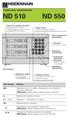 HEIDENHAIN Työskentely näyttölaitteilla ND 510 ND 550 Oloarvon- ja syöttöarvon näyttö (8 desimaalia ja etumerkki) Ylhäältä alaspäin: X-akseli, Y-akseli, ainoastaan ND 550: Z-Akseli Akselin valinta (Z-Akseli
HEIDENHAIN Työskentely näyttölaitteilla ND 510 ND 550 Oloarvon- ja syöttöarvon näyttö (8 desimaalia ja etumerkki) Ylhäältä alaspäin: X-akseli, Y-akseli, ainoastaan ND 550: Z-Akseli Akselin valinta (Z-Akseli
Integroidun maksupäätteen lisääminen käyttöönotossa
 Integroidun maksupäätteen lisääminen käyttöönotossa Elisa tarjoaa maksupäätteiksi Netsin Ingenico ipp350 tai iwl250 Ethernet yhteydellä ja iwl250 mallia Bluetooth yhteydellä. Jotta maksupääte toimii Elisa
Integroidun maksupäätteen lisääminen käyttöönotossa Elisa tarjoaa maksupäätteiksi Netsin Ingenico ipp350 tai iwl250 Ethernet yhteydellä ja iwl250 mallia Bluetooth yhteydellä. Jotta maksupääte toimii Elisa
CLOUDBACKUP TSM varmistusohjelmiston asennus
 Luottamuksellinen JAVERDEL OY CLOUDBACKUP TSM varmistusohjelmiston asennus Copyright 2 (9) SISÄLLYSLUETTELO 1 ASENNUSOHJE WINDOWS KÄYTTÖJÄRJESTELMÄLLÄ VARUSTETTUIHIN LAITTEISIIN... 3 1.1 Yleistä... 3 1.2
Luottamuksellinen JAVERDEL OY CLOUDBACKUP TSM varmistusohjelmiston asennus Copyright 2 (9) SISÄLLYSLUETTELO 1 ASENNUSOHJE WINDOWS KÄYTTÖJÄRJESTELMÄLLÄ VARUSTETTUIHIN LAITTEISIIN... 3 1.1 Yleistä... 3 1.2
LP-levyn digitointi Audacity-ohjelmalla
 Digitointiohjeita_LP 10.7.2014 1 LP-levyn digitointi Audacity-ohjelmalla I Levyn tallennus tietokoneelle Kytke virta tietokoneeseen ja näyttöön. Levysoitin saa virtansa tietokoneesta. Käynnistä kopiointiohjelma
Digitointiohjeita_LP 10.7.2014 1 LP-levyn digitointi Audacity-ohjelmalla I Levyn tallennus tietokoneelle Kytke virta tietokoneeseen ja näyttöön. Levysoitin saa virtansa tietokoneesta. Käynnistä kopiointiohjelma
2020 Fusion. What s New in Version 6? What s New in Version 6? 1 of Fusion
 2020 Fusion What s New in Version 6? What s New in Version 6? 1 of 17 2020 Fusion Uusi 2020 Fusion 6 nopeuttaa ja helpottaa työskentelyäsi: Täysin uudistettu renderöinti Useiden tuotteiden muokkaus samalla
2020 Fusion What s New in Version 6? What s New in Version 6? 1 of 17 2020 Fusion Uusi 2020 Fusion 6 nopeuttaa ja helpottaa työskentelyäsi: Täysin uudistettu renderöinti Useiden tuotteiden muokkaus samalla
Tietokoneen asetukset -apuohjelma Käyttöopas
 Tietokoneen asetukset -apuohjelma Käyttöopas Copyright 2007 Hewlett-Packard Development Company, L.P. Windows on Microsoft Corporationin Yhdysvalloissa rekisteröity tavaramerkki. Tässä olevat tiedot voivat
Tietokoneen asetukset -apuohjelma Käyttöopas Copyright 2007 Hewlett-Packard Development Company, L.P. Windows on Microsoft Corporationin Yhdysvalloissa rekisteröity tavaramerkki. Tässä olevat tiedot voivat
Windows Server 2012 asentaminen ja käyttöönotto, Serverin pyörittämisen takia tarvitaan
 Aram Abdulla Hassan Windows Server 2012 asentaminen ja käyttö 1 Windows Server 2012 asentaminen ja käyttöönotto, Serverin pyörittämisen takia tarvitaan Hyper-V ohjelma. Riipu minkälaista Serveria yritämme
Aram Abdulla Hassan Windows Server 2012 asentaminen ja käyttö 1 Windows Server 2012 asentaminen ja käyttöönotto, Serverin pyörittämisen takia tarvitaan Hyper-V ohjelma. Riipu minkälaista Serveria yritämme
Käsikirjan paperiversiota ei enää ylläpidetä ohjeen päivämäärän jälkeen. Viimeisimmät versiot ohjeista löydät ohjelman Help-ruudulta.
 2 Käsikirjan paperiversiota ei enää ylläpidetä ohjeen päivämäärän jälkeen. Viimeisimmät versiot ohjeista löydät ohjelman Help-ruudulta. Sisällys 1 Yleistä... 3 1.1 Kirjanpitolain uudistus 2016... 3 Liitetietotosite...
2 Käsikirjan paperiversiota ei enää ylläpidetä ohjeen päivämäärän jälkeen. Viimeisimmät versiot ohjeista löydät ohjelman Help-ruudulta. Sisällys 1 Yleistä... 3 1.1 Kirjanpitolain uudistus 2016... 3 Liitetietotosite...
Käyttöopas RoofCon Viewer
 Käyttöopas RoofCon Viewer Sisällysluettelo Käyttöopas RoofCon Viewer... 1 Sisällysluettelo... 2 Asennus... 3 Merkitse objekti... 3 Zoomaa... 3 Mittaa etäisyys... 3 Työkaluvalikko ja Piirustusvaihtoehdot...
Käyttöopas RoofCon Viewer Sisällysluettelo Käyttöopas RoofCon Viewer... 1 Sisällysluettelo... 2 Asennus... 3 Merkitse objekti... 3 Zoomaa... 3 Mittaa etäisyys... 3 Työkaluvalikko ja Piirustusvaihtoehdot...
NOOX xperio herätyskello valvontakamera
 NOOX xperio herätyskello valvontakamera Käyttöohje Ajan asetus Kun kellonaika on näytössä paina SET, ruudulla lukee nyt "2010" Aseta oikea aika UP ja DOWN näppäimillä ja paina SET uudelleen vahvistaakseni
NOOX xperio herätyskello valvontakamera Käyttöohje Ajan asetus Kun kellonaika on näytössä paina SET, ruudulla lukee nyt "2010" Aseta oikea aika UP ja DOWN näppäimillä ja paina SET uudelleen vahvistaakseni
TELIA VIESTINTÄPALVELU VIP
 TELIA VIESTINTÄPALVELU VIP Loma- ja Poissaoloviestitoiminnallisuuden käyttöopas v. 2.0 TELIA VIESTINTÄPALVELU VIP 1 Toiminnallisuuden kuvaus Loma- / Poissaoloviestin aktivoit päälle suorittamalla seuraavat
TELIA VIESTINTÄPALVELU VIP Loma- ja Poissaoloviestitoiminnallisuuden käyttöopas v. 2.0 TELIA VIESTINTÄPALVELU VIP 1 Toiminnallisuuden kuvaus Loma- / Poissaoloviestin aktivoit päälle suorittamalla seuraavat
Sisällysluettelo 1 Johdanto Root, koko Opalan pääkäyttäjä
 OPALA Käyttöohje Sisällysluettelo 1 Johdanto 4 2 Root, koko Opalan pääkäyttäjä...5 2.1 Sisäänkirjautuminen.5 2.2 Käyttäjätunnukset 6 2.2.1 Pääkäyttäjätunnukset.6 2.2.1.1 Luo. 7 2.2.1.2 Muokka/poista 8
OPALA Käyttöohje Sisällysluettelo 1 Johdanto 4 2 Root, koko Opalan pääkäyttäjä...5 2.1 Sisäänkirjautuminen.5 2.2 Käyttäjätunnukset 6 2.2.1 Pääkäyttäjätunnukset.6 2.2.1.1 Luo. 7 2.2.1.2 Muokka/poista 8
Sport In The Box Käyttöohje
 Sport In The Box Käyttöohje Esivalmistelut: Kytke käytössä oleva pelikello/konsoli kiinni USBkaapelilla tietokoneeseen ennen virran kytkemistä pelikelloon/konsoliin. Odota että laite on asennettu käyttövalmiiksi,
Sport In The Box Käyttöohje Esivalmistelut: Kytke käytössä oleva pelikello/konsoli kiinni USBkaapelilla tietokoneeseen ennen virran kytkemistä pelikelloon/konsoliin. Odota että laite on asennettu käyttövalmiiksi,
Sonera Viestintäpalvelu VIP VIP Laajennettu raportointi Ohje
 Sonera Viestintäpalvelu VIP VIP Laajennettu raportointi Ohje Sisällysluettelo VIP Laajennettu raportointi... 3 Luo raportti Laajennetun raportoinnin työkaluilla... 4 Avaa Laajennettu raportointi... 4 Valitse
Sonera Viestintäpalvelu VIP VIP Laajennettu raportointi Ohje Sisällysluettelo VIP Laajennettu raportointi... 3 Luo raportti Laajennetun raportoinnin työkaluilla... 4 Avaa Laajennettu raportointi... 4 Valitse
WCONDES OHJEET ITÄRASTEILLE (tehty Condes versiolle 8)
 WCONDES OHJEET ITÄRASTEILLE (tehty Condes versiolle 8) 1 UUDEN KILPAILUTIEDOSTON AVAUS Avaa Wcondes ohjelma tuplaklikkaamalla wcondes.lnk ikonia. Ohjelma avaa automaattisesti viimeksi tallennetun kilpailutiedoston.
WCONDES OHJEET ITÄRASTEILLE (tehty Condes versiolle 8) 1 UUDEN KILPAILUTIEDOSTON AVAUS Avaa Wcondes ohjelma tuplaklikkaamalla wcondes.lnk ikonia. Ohjelma avaa automaattisesti viimeksi tallennetun kilpailutiedoston.
NUUO ETÄOHJELMA PIKAOPAS. Maahantuoja Dasys Oy Kaivolahdenkatu 6 00810 HELSINKI helpdesk@dasys.fi www.dasys.fi
 Maahantuoja Dasys Oy Kaivolahdenkatu 6 00810 HELSINKI helpdesk@dasys.fi www.dasys.fi NUUO ETÄOHJELMA PIKAOPAS 1.0 Tallenteiden haku ja kamerakuvien katselu DASYS-NUUO Tallentimien mukana tulee cd-levy
Maahantuoja Dasys Oy Kaivolahdenkatu 6 00810 HELSINKI helpdesk@dasys.fi www.dasys.fi NUUO ETÄOHJELMA PIKAOPAS 1.0 Tallenteiden haku ja kamerakuvien katselu DASYS-NUUO Tallentimien mukana tulee cd-levy
VHS-kasetin digitointi (DVD+RW)
 VHS-kasetin digitointi (DVD+RW) 1. Alkuvalmistelut DVD-levyn alustaminen a. Aseta VHS-kasetti sekä DVD-levy (DVD+RW) VHS-DVD -nauhuriin b. Laite alkaa pohjustaa DVD+RW-levyä automaattisesti c. Levyn pohjustus
VHS-kasetin digitointi (DVD+RW) 1. Alkuvalmistelut DVD-levyn alustaminen a. Aseta VHS-kasetti sekä DVD-levy (DVD+RW) VHS-DVD -nauhuriin b. Laite alkaa pohjustaa DVD+RW-levyä automaattisesti c. Levyn pohjustus
Käyttäjän käsikirja WTN radiomajakka. Version: FIN180427
 Version: FIN180427 Käyttäjän 1 käsikirja Sisällys 1 WTN-Radiomajakka Näytöt ja näppäimet... 3 2 Käynnistys ja toiminta-aika... 4 2.1 WTN-laitteen käynnistys... 4 2.2 WTN-laitteen sammutus... 4 2.3 Virransyöttö:...
Version: FIN180427 Käyttäjän 1 käsikirja Sisällys 1 WTN-Radiomajakka Näytöt ja näppäimet... 3 2 Käynnistys ja toiminta-aika... 4 2.1 WTN-laitteen käynnistys... 4 2.2 WTN-laitteen sammutus... 4 2.3 Virransyöttö:...
TIETOKONEEN ASETUKSILLA PARANNAT KÄYTETTÄVYYTTÄ
 TIETOKONEEN ASETUKSILLA PARANNAT KÄYTETTÄVYYTTÄ Windows XP-käyttöjärjestelmän asetuksilla sekä Word-asetuksilla voit vaikuttaa tietokoneen näytön ulkoasuun, selkeyteen ja helppokäyttöisyyteen.. 1) ASETUKSET
TIETOKONEEN ASETUKSILLA PARANNAT KÄYTETTÄVYYTTÄ Windows XP-käyttöjärjestelmän asetuksilla sekä Word-asetuksilla voit vaikuttaa tietokoneen näytön ulkoasuun, selkeyteen ja helppokäyttöisyyteen.. 1) ASETUKSET
C-kasetin digitointi Audacity-ohjelmalla
 29.6.2018 1 C-kasetin digitointi Audacity-ohjelmalla I Kasetin tallennus tietokoneelle Kytke virta tietokoneeseen ja näyttöön. Kasettisoitin saa virtansa tietokoneesta. Käynnistä kopiointiohjelma klikkaamalla
29.6.2018 1 C-kasetin digitointi Audacity-ohjelmalla I Kasetin tallennus tietokoneelle Kytke virta tietokoneeseen ja näyttöön. Kasettisoitin saa virtansa tietokoneesta. Käynnistä kopiointiohjelma klikkaamalla
FullHD herätyskello-valvontakamera
 FullHD herätyskello-valvontakamera Käyttöohje Ajan asetus Kun kellonaika on näytössä paina SET, näytöllä näkyy nyt vuosi aseta oikea aika UP ja DOWNnäppäimillä ja paina SET uudelleen. Aset kuukausi, päivä,
FullHD herätyskello-valvontakamera Käyttöohje Ajan asetus Kun kellonaika on näytössä paina SET, näytöllä näkyy nyt vuosi aseta oikea aika UP ja DOWNnäppäimillä ja paina SET uudelleen. Aset kuukausi, päivä,
Kattoluukku: Hollandia 300, 500, 600, 700, 710
 Kattoluukun käyttäminen 1. Ohjauspaneelit (sähköinen ja elektroninen versio) Sähkökäyttöiset Hollandia 300 DeLuxe -versiot ilman liukuvaa aurinkosuojaa (aurinkoverholla tai ilman sitä), Hollandia 500 FreeDome
Kattoluukun käyttäminen 1. Ohjauspaneelit (sähköinen ja elektroninen versio) Sähkökäyttöiset Hollandia 300 DeLuxe -versiot ilman liukuvaa aurinkosuojaa (aurinkoverholla tai ilman sitä), Hollandia 500 FreeDome
Ulkoiset laitteet. Käyttöopas
 Ulkoiset laitteet Käyttöopas Copyright 2007 Hewlett-Packard Development Company, L.P. Windows on Microsoft Corporationin Yhdysvalloissa rekisteröimä tavaramerkki. Tässä olevat tiedot voivat muuttua ilman
Ulkoiset laitteet Käyttöopas Copyright 2007 Hewlett-Packard Development Company, L.P. Windows on Microsoft Corporationin Yhdysvalloissa rekisteröimä tavaramerkki. Tässä olevat tiedot voivat muuttua ilman
Ulkoiset laitteet Käyttöopas
 Ulkoiset laitteet Käyttöopas Copyright 2007 Hewlett-Packard Development Company, L.P. Tässä olevat tiedot voivat muuttua ilman ennakkoilmoitusta. Ainoat HP:n tuotteita ja palveluja koskevat takuut mainitaan
Ulkoiset laitteet Käyttöopas Copyright 2007 Hewlett-Packard Development Company, L.P. Tässä olevat tiedot voivat muuttua ilman ennakkoilmoitusta. Ainoat HP:n tuotteita ja palveluja koskevat takuut mainitaan
Pamemetrilista ADAP-KOOL. EKC 201 ja EKC 301
 Pamemetrilista ADAP-KOOL EKC 201 ja EKC 301 RC.8A.D1.02 RC.8A.D2.02 08-1999 DANFOSS EKC201/301-SÄÄTIMiEN OHJELMOINTI Danfossin elektronista ohjauskeskusta (elektronista termostaattia) malli EKC:tä toimitetaan
Pamemetrilista ADAP-KOOL EKC 201 ja EKC 301 RC.8A.D1.02 RC.8A.D2.02 08-1999 DANFOSS EKC201/301-SÄÄTIMiEN OHJELMOINTI Danfossin elektronista ohjauskeskusta (elektronista termostaattia) malli EKC:tä toimitetaan
